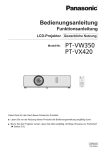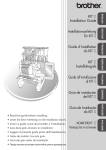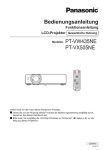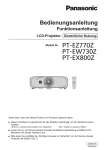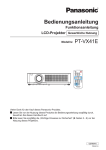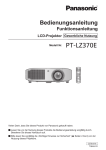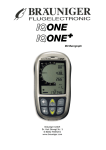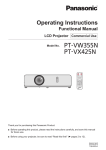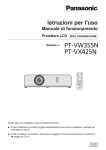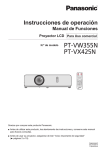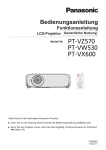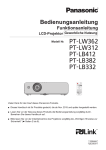Download Warnung
Transcript
Bedienungsanleitung Funktionsanleitung LCD-Projektor Gewerbliche Nutzung Modell-Nr. PT-VW355N PT-VX425N Vielen Dank für den Kauf dieses Panasonic-Produkts. ■■ Lesen Sie vor der Nutzung dieses Produkts die Bedienungsanleitung sorgfältig durch. ■■ Bevor Sie den Projektor nutzen, lesen Sie bitte sorgfältig „Wichtige Hinweise zur Sicherheit“ (x Seiten 2-8). GERMAN TQBJ0854 Wichtige Hinweise zur Sicherheit Wichtige Hinweise zur Sicherheit WARNUNG: DIESES GERÄT MUSS GEERDET WERDEN. WARNUNG:Zur Vermeidung von Beschädigungen, die ein Feuer oder elektrische Schläge verursachen können, darf dieses Gerät weder Regen noch hoher Feuchtigkeit ausgesetzt werden. Das Gerät ist nicht für die Benutzung im unmittelbaren Gesichtsfeld am Bildschirmarbeitsplatz vorgesehen. Um störende Reflexionen am Bildschirmarbeitsplatz zu vermeiden, darf dieses Produkt nicht im unmittelbaren Gesichtsfeld platziert werden. Die Anlage ist nicht für die Benutzung am Videoarbeitsplatz gemäß BildscharbV vorgesehen. Der Schalldruckpegel am Bedienerplatz ist gleich oder weniger als 70 dB (A) gemäß ISO 7779. WARNUNG: 1. Ziehen Sie den Netzstecker aus der Steckdose, falls das Gerät für längere Zeit nicht verwendet wird. 2.Zur Vermeidung eines elektrischen Schlages darf die Abdeckung nicht entfernt werden. Im Innern befinden sich keine zu wartenden Teile. Wartungs- und Reparaturarbeiten dürfen nur durch einen qualifizierten Fachmann ausgeführt werden. 3.Der Erdungskontakt des Netzsteckers darf nicht entfernt werden. Dieses Gerät ist mit einem dreipoligen Netzstecker ausgerüstet. Als Sicherheitsvorkehrung lässt sich der Stecker nur an einer geerdeten Netzsteckdose anschließen. Wenden Sie sich an einen Elektriker, falls sich der Netzstecker nicht an die Steckdose anschließen lässt. Die Steckererdung darf nicht außer Funktion gesetzt werden. VORSICHT: WARNUNG: WARNUNG: o 7 WARNUNG: efolgen Sie die beiliegende Installationsanleitung, um die Einhaltung der Sicherheitsstandards B zu gewährleisten. Dazu gehört auch die Verwendung des im Lieferumfang enthaltenen Stromkabels und der abgeschirmten Schnittstellenkabel, wenn ein Computer oder ein anderes Peripheriegerät angeschlossen werden. Durch nicht autorisierte Änderungen und Modifikationen dieses Gerätes kann die Berechtigung für den Betrieb entzogen werden. M DIE GEFAHR VON FEUER ODER STROMSCHLAG ZU REDUZIEREN, DARF DIESES U GERÄT WEDER REGEN NOCH FEUCHTIGKEIT AUSGESETZT WERDEN. GEFAHR VON ELEKTRISCHEN SCHLÄGEN, NICHT ÖFFNEN. Das Blitz-Symbol im gleichschenkligen Dreieck dient als Warnung für den Benutzer vor nicht isolierter „gefährlicher Spannung“ im Gerätegehäuse, die stark genug sein kann, um die Gefahr eines elektrischen Schlags für Personen darzustellen. Das Ausrufezeichen in einem gleichschenkligen Dreieck dient als Hinweis für den Benutzer auf wichtige Bedienungs- und Wartungsanweisungen (Service) in den dem Gerät beiliegenden Dokumenten. SCHALTEN SIE DAS GERÄT AUS UND ZIEHEN SIE DEN NETZSTECKER AUS DER STECKDOSE, BEVOR DIE LAMPENEINHEIT ERSETZT WIRD. Dieses Gerät dient zur Projektion von Bildern auf eine Leinwand usw. und ist nicht für die Verwendung als Innenbeleuchtung im Wohnbereich konzipiert. Richtlinie 2009/125/EG Name und Adresse des Importeurs innerhalb der Europäischen Union Panasonic Marketing Europe GmbH Panasonic Testing Centre Winsbergring 15, 22525 Hamburg, Germany 2 - DEUTSCH Wichtige Hinweise zur Sicherheit Entfernen der Batterien 1.Drücken Sie auf die Zunge und heben Sie die Abdeckung an. (i) (i) (ii) 2.Entnehmen Sie die Batterien. (ii) WARNUNG: STROM Die Netzsteckdose muss in der Nähe des Geräts installiert und leicht zugänglich sein, falls Probleme auftreten. Wenn die folgenden Probleme auftreten, trennen Sie den Netzstecker sofort von der Netzsteckdose. Bei fortgesetztem Betrieb besteht die Gefahr eines Feuerausbruchs oder eines elektrischen Schlages. zz Falls Fremdobjekte oder Wasser in das Innere des Projektors gelangen, trennen Sie den Netzstecker von der Netzsteckdose. zz Falls der Projektor herunterfällt oder das Gehäuse defekt ist, trennen Sie den Netzstecker von der Netzsteckdose. zz Falls Sie Rauch, seltsame Gerüche oder Geräusche beim Projektor bemerken, trennen Sie den Netzstecker von der Netzsteckdose. zz Sie müssen den Netzstecker aus der Steckdose ziehen, um die Stromversorgung zu trennen. Bitte wenden Sie sich für die Reparatur an einen autorisierten Kundendienst und versuchen Sie niemals, den Projektor selbst zu reparieren. Während eines Gewitters darf der Projektor oder das Kabel nicht berührt werden. Es kann ein elektrischer Schlag ausgelöst werden. Das Netzkabel und der Netzstecker dürfen nicht beschädigt werden. Bei Verwendung eines beschädigten Netzkabels besteht eine hohe Gefahr von Kurzschlüssen, eines Feuerausbruchs oder eines elektrischen Schlages. zz Das Netzkabel darf nicht abgeändert, mit schweren Gegenständen belastet, erhitzt, verdreht, stark gebogen, gezogen oder gebündelt werden. Ein beschädigtes Netzkabel muss von einem autorisierten Kundendienst repariert oder ersetzt werden. Stecken Sie den Netzstecker in die Steckdose und den Netzanschluss vollständig in den Projektoranschluss. Bei unvollständigem Einstecken des Netzsteckers in die Steckdose kann sich Wärme entwickeln, was zu einem Feuerausbruch führen kann. zz Verwenden Sie keine beschädigten Stecker oder lockere Steckdosen. Verwenden Sie ausschließlich das im Lieferumfang enthaltene Netzkabel. Missachtung kann zu einem Feuer oder einem elektrischen Schlag führen. Bitte beachten Sie, dass wenn Sie nicht das enthaltene Netzkabel verwenden, um das Gerät an der Seite der Steckdose zu erden, es zu einem elektrischen Schlag kommen kann. Den Netzstecker sauber halten, er darf nicht mit Staub bedeckt sein. Wenn Sie sich daran nicht halten, kann ein Feuer ausgelöst werden. zz Bei einer Staubansammlung auf dem Netzstecker kann die Isolation durch entstandene Luftfeuchtigkeit beschädigt werden. zz Falls Sie den Projektor für längere Zeit nicht verwenden, ziehen Sie den Netzstecker aus der Steckdose. Ziehen Sie den Netzstecker aus der Steckdose und wischen Sie das Kabel regelmäßig mit einem trockenen Tuch sauber. DEUTSCH - 3 Wichtige Hinweise zur Sicherheit WARNUNG: Den Netzstecker oder den Netzteil-Anschluss nicht mit nassen Händen anfassen. Wenn der Netzstecker mit nassen Händen berührt wird, kann ein elektrischer Schlag ausgelöst werden. Die Steckdose darf nicht überlastet werden. Bei Überlastung der Netzsteckdose, wenn z.B. zu viele Netzadapter angeschlossen sind, besteht Überhitzungsgefahr, die zu einem Brandausbruch führen kann. GEBRAUCH/INSTALLATION Stellen Sie den Projektor nicht auf weiche Unterlagen, wie Teppiche oder Schaumgummimatten. Dadurch kann sich der Projektor überhitzen, was zu Verbrennungen oder einem Brand führen kann; der Projektor kann zudem beschädigt werden. Stellen Sie den Projektor nicht an feuchten oder staubigen Orten oder an Orten auf, an denen der Projektor mit öligem Rauch oder Dampf in Kontakt kommen kann. Die Verwendung des Projektors in einer derartigen Umgebung kann zu Bränden, Stromschlägen oder zur Zersetzung der Kunststoffbauteile führen. Die Beschädigung der Bauteile (wie etwa der Deckenhalterung) kann dazu führen, dass ein ggf. an der Decke angebrachter Projektor herunterfallen kann. Installieren Sie diesen Projektor nicht an Stellen, die das Gewicht des Projektors nicht aushalten oder auf einer geneigten oder instabilen Oberfläche. Wenn Sie sich daran nicht halten, kann das Fallen oder Kippen des Projektors auslösen und Schaden oder Verletzungen verursachen. Installationsarbeiten (wie die Aufhängevorrichtung) müssen von einem qualifizierten Fachmann durchgeführt werden. Wenn die Installation nicht sorgfältig ausgeführt bzw. gesichert wird, kann das Unfälle, wie z. B. einen elektrischen Schlag auslösen. zz Verwenden Sie stets das mit der Aufhängevorrichtung mitgelieferte Kabel als zusätzliche Sicherheitsmaßnahme, um das Herunterfallen des Projektors zu verhindern. (Befestigen Sie ihn an einer anderen Stelle als die Aufhängevorrichtung.) Decken Sie nicht den Lüftungseingang/die Luftaustrittsöffnung zu. Bei abgedeckten Entlüftungsöffnungen kann sich der Projektor überhitzen, was zu einem Feuerausbruch oder zu anderen Beschädigungen führen kann. zz Stellen Sie den Projektor nicht an engen, schlecht belüfteten Orten auf. zz Stellen Sie den Projektor nicht auf ein Tuch oder Papier, da diese Materialien in den Lufteinlass gesaugt werden könnten. zz Sorgen Sie für mindestens 1 m (40") Freiraum zwischen der Luftaustrittsöffnung und der Wand oder einem anderen Objekt, sowie für mindestens 50 cm (20") Freiraum zwischen Lüftungseingang und der Wand oder einem anderen Objekt. Halten Sie die Hände oder andere Gegenstände nicht in die Nähe der Luftauslassöffnung. Dadurch können an Ihren Händen oder an anderen Objekten Verbrennungen bzw. Schäden verursacht werden. zz An der Entlüftungsöffnung tritt heiße Luft aus. Halten Sie die Hände, das Gesicht oder andere wärmeempfindliche Gegenstände nicht in die Nähe der Luftauslassöffnung. Halten Sie bei eingeschalteter Projektion der Linse keine Körperteile in den Lichtstrahl. Solche Handlung kann eine Verbrennung oder Sehverlust verursachen. zz Vom Projektionsobjektiv wird starkes Licht abgestrahlt. Schauen Sie nicht direkt hinein bzw. halten Sie Ihre Hände nicht direkt in dieses Licht. zz Seien Sie besonders vorsichtig, dass keine kleinen Kinder in das Objektiv schauen. Schalten Sie außerdem den Projektor aus und ziehen Sie den Netzstecker ab, wenn Sie nicht anwesend sind. Versuchen Sie nicht, den Projektor baulich zu verändern oder zu demontieren. Die im Inneren vorhandene Hochspannung kann elektrische Schläge verursachen. zz Für Einstellungs-und Reparaturarbeiten müssen Sie sich an einen autorisierten Kundendienst wenden. Lassen Sie keine metallenen oder brennbaren Gegenstände oder Flüssigkeiten ins Innere des Projektors gelangen. Schützen Sie den Projektor vor Nässe. Dies kann Kurzschlüsse oder Überhitzung zur Folge haben und zu Bränden, elektrischem Schlag oder zu Funktionsstörungen des Projektors führen. zz Stellen Sie keine Behältnisse mit Flüssigkeit und keine metallenen Gegenstände in der Nähe des Projektors ab. zz Sollte Flüssigkeit ins Innere des Projektors gelangen, wenden Sie sich an Ihren Händler. zz Kinder müssen beaufsichtigt werden. 4 - DEUTSCH Wichtige Hinweise zur Sicherheit WARNUNG: Verwenden Sie die von Panasonic angegebene Aufhängevorrichtung. Eine fehlerhafte Aufhängevorrichtung führt zu Unfällen durch Herunterfallen des Gerätes. zz Um ein Herunterfallen des Projektors zu verhindern, befestigen Sie das mitgelieferte Sicherheitskabel an der Aufhängevorrichtung. ZUBEHÖR Verwenden Sie die Batterien auf keinen Fall unvorschriftsmäßig und beachten Sie Folgendes. Bei Nichtbeachtung können die Batterien auslaufen, sich überhitzen, explodieren oder Feuer fangen. zz Verwenden Sie nur die vorgeschriebenen Batterien. zz Benutzen Sie keine wiederaufladbaren Batterien. zz Verwenden Sie keine Anodenbatterien. zz Erhitzen Sie die Batterien nicht bzw. platzieren Sie diese nicht in Wasser oder Feuer. zz Die Batterieklemmen dürfen nicht mit metallenen Gegenständen, wie Halsketten oder Haarnadeln in Berührung kommen. zz Bewahren Sie die Batterien nicht zusammen mit metallenen Gegenständen auf. zz Bewahren Sie Batterien in einem Plastikbeutel auf und halten Sie sie von metallenen Gegenständen fern. zz Vergewissern Sie sich beim Einsetzen der Batterien, dass die Polaritäten (+ und -) richtig sind. zz Verwenden Sie keine alten und neuen Batterien oder Batterien verschiedener Typen zusammen. zz Verwenden Sie keine Batterien mit beschädigter oder fehlender Schutzabdeckung. Halten Sie Kinder von den Batterien fern. Versehentliches Verschlucken kann zu körperlichen Schäden führen. zz Falls die Batterie verschluckt wurde, rufen Sie sofort den Notarzt. Falls die Batterie ausgelaufen ist, berühren Sie auf keinen Fall die ausgelaufene Flüssigkeit der Batterie mit bloßen Händen und treffen Sie folgende Maßnahmen, falls notwendig. zz Falls Ihre Haut oder Kleidung in Kontakt mit der Flüssigkeit kommt, könnten Sie sich Hautverletzungen zuziehen. Waschen Sie evtl. auf die Haut gelangte Flüssigkeit sofort mit reichlich Wasser ab und konsultieren Sie einen Arzt. zz Falls ausgelaufene Batterieflüssigkeit in Ihre Augen gelangt sein sollte, könnte dies zur Beeinträchtigung des Sehvermögens oder zum Erblinden führen. Reiben Sie die Augen in einem solchen Fall niemals. Waschen Sie evtl. auf die Haut gelangte Flüssigkeit sofort mit reichlich Wasser ab und konsultieren Sie einen Arzt. Versuchen Sie nicht, die Anzeigelampe zu demontieren. Falls die Lampe beschädigt wird, könnte dies zu einer Verletzung führen. Lampenaustausch Die Lampe steht unter hohem Druck. Unzweckmäßige Anwendung kann zu einer Explosion und schweren Verletzungen oder Unfällen führen. zz Die Lampe kann leicht explodieren, falls sie gegen harte Gegenstände stößt oder fallen gelassen wird. zz Bevor Sie eine Lampe ersetzen, stellen Sie sicher, dass der Strom abgeschaltet ist und der Netzstecker von der Steckdose getrennt ist. Es kann ansonsten ein elektrischer Schlag oder eine Explosion ausgelöst werden. zz Zum Austauschen der Lampe schalten Sie das Gerät aus. Lassen Sie die Lampe zur Vermeidung von Verbrennungen mindestens 1 Stunde abkühlen, ehe Sie sie herausnehmen. Verwenden Sie das mitgelieferte Netzkabel nicht mit anderen Geräten als diesem Projektor. zz Die Verwendung des mitgelieferten Netzkabels mit anderen Geräten als diesem Projektor kann Kurzschlüsse oder Überhitzung zur Folge haben und zu Bränden oder elektrischem Schlag führen. Entnehmen Sie verbrauchte Batterien sofort aus der Fernbedienung. zz Wenn verbrauchte Batterien im Gerät verbleiben, kann dies zum Austreten von Flüssigkeit sowie zur Überhitzung oder Explosion der Batterien führen. DEUTSCH - 5 Wichtige Hinweise zur Sicherheit VORSICHT: STROM Beim Herausziehen des Steckers aus der Steckdose unbedingt den Stecker festhalten, nicht das Kabel. Beim Herausziehen am Kabel kann das Kabel beschädigt werden, so dass die Gefahr eines Feuerausbruchs, Kurzschlusses oder eines elektrischen Schlages vorhanden ist. Ziehen Sie den Netzstecker aus der Steckdose, wenn Sie den Projektor über einen längeren Zeitraum nicht benutzen. Andernfalls kann es zu einem Brand oder elektrischen Schlag kommen. Ziehen Sie den Netzstecker aus der Steckdose, ehe Sie die Einheit reinigen oder Teile austauschen. Andernfalls kann es zu einem elektrischen Schlag kommen. GEBRAUCH/INSTALLATION Stellen Sie keine schweren Gegenstände auf dem Projektor ab. Stellen Sie keine schweren Gegenstände auf den Projektor, weil dieser beim Umfallen beschädigt werden und Verletzungen verursachen kann. Der Projektor wird beschädigt oder deformiert. Stützen Sie sich nicht auf den Projektor. Sie können stürzen und dabei kann der Projektor beschädigt werden; außerdem können Sie sich Verletzungen zuziehen. zz Geben Sie besonders darauf acht, dass Sie keine kleinen Kinder auf dem Projektor stehen oder sitzen lassen. Verwenden Sie den Projektor nicht in sehr warmen Räumen. Solcher Einsatz kann dazu führen, dass das Gehäuse oder die Innenelemente altern oder er kann zu einem Brand führen. zz Seien Sie besonders vorsichtig an Orten, die direkter Sonneneinstrahlung ausgesetzt sind oder sich in der Nähe eines Ofens befinden. Der Projektor darf an keinem Ort aufgestellt werden, an dem er Salz oder korrosiven Gasen ausgesetzt ist. Denn dies kann dazu führen, dass der Projektor aufgrund von Korrosion beschädigt wird. Stellen Sie keine Gegenstände vor das Objektiv während der Projektor genutzt wird. Dies kann zum Brand oder zu Schäden am Gegenstand führen und eine Fehlfunktion des Projektors verursachen. zz Extrem starkes Licht wird vom Objektiv des Projektors abgestrahlt. Stehen Sie nicht vor dem Objektiv während der Projektor genutzt wird. Dies kann zu Schäden und Verbrennungen an der Kleidung führen. zz Extrem starkes Licht wird vom Objektiv des Projektors abgestrahlt. Vor dem Wechseln des Standortes müssen sämtliche Kabel aus der Steckdose gezogen werden. Beim Herausziehen am Kabel kann das Kabel beschädigt werden, so dass die Gefahr eines Feuerausbruchs, Kurzschlusses oder eines elektrischen Schlages vorhanden ist. Wenn Sie den Projektor an der Decke installieren, halten Sie Befestigungsschrauben und Netzkabel von Metallteilen in der Decke entfernt. Kontakt mit Metallteilen in der Decke kann einen elektrischen Stromschlag verursachen. Schließen Sie niemals Kopfhörer oder Ohrhörer an den Anschluss <VARIABLE AUDIO OUT> an. Zu hoher Schalldruck von Ohr- und Kopfhörern kann zu Gehörverlust führen. ZUBEHÖR Verwenden Sie keine alten Lampen. Falls Sie eine alte Lampe verwenden, kann dies eine Explosion verursachen. Lüften Sie den Raum sofort, wenn die Lampe beschädigt wird. Berühren Sie die Scherben nicht, nähern Sie sich ihnen auch nicht mit dem Gesicht. Bei Nichtbeachtung ist es möglich, dass der Benutzer das Gas aufnimmt, das beim Bruch der Lampe freigesetzt wurde und das fast genau so viel Quecksilber enthält wie eine Leuchtstofflampe. Die Scherben können zu Verletzungen führen. zz Wenn Sie glauben, dass Sie das Gas aufgenommen haben oder dass es in Mund oder Augen gelangt ist, suchen Sie sofort einen Arzt auf. zz Kontaktieren Sie den autorisierten Kundendienst vor dem Ersatz einer Lampe und prüfen Sie das Gehäuse des Projektors. Wenn Sie den Projektor für einen längeren Zeitraum nicht benutzen, entfernen Sie die Batterien aus der Fernbedienung. Die Nichtbeachtung dieser Sicherheitsmaßnahme führt dazu, dass die Batterie ausläuft, überhitzt, Feuer fängt oder explodiert, wodurch ein Feuer oder eine Verunreinigung der Umgebung entstehen kann. WARTUNG Kontaktieren Sie den autorisierten Kundendienst bei Fragen über die jährliche Reinigung der Innenseite des Projektors. Fortlaufender Gebrauch bei sich ansammelndem Staub im Inneren des Projektors kann Feuer verursachen. zz Bei Fragen über die Reinigungskosten, fragen Sie den autorisierten Kundendienst. 6 - DEUTSCH Wichtige Hinweise zur Sicherheit Konformitätserklärung Declaration of Conformity (DoC) This equipment is in compliance with the essential requirements and other relevant provisions of Directive 1999/5/EC. Customers can download a copy of the original DoC for this product from our DoC server: http://www.ptc.panasonic.de Contact in the EU: Panasonic Marketing Europe GmbH, Panasonic Testing Centre, Winsbergring 15, 22525 Hamburg, Germany This product is intended to be used in the following countries. Austria, Belgium, Bulgaria, Czech, Cyprus, Denmark, Estonia, Finland, France, Germany, Greece, Hungary, Iceland, Ireland, Italy, Latvia, Lithuania, Luxembourg, Malta, Netherlands, Norway, Poland, Portugal, Romania, Slovenia, Slovak, Spain, Sweden, Switzerland, UK & Croatia Konformitätserklärung (KE) Dieses Gerät entspricht den grundlegenden Anforderungen und den weiteren entsprechenden Vorgaben der Richtlinie 1999/5/EU. Kunden können eine Kopie der Original-KE für dieses Produkt von unserem KE-Server herunterladen: http://www.ptc.panasonic.de Kontaktadresse in der EG: Panasonic Marketing Europe GmbH, Panasonic Testing Centre, Winsbergring 15, 22525 Hamburg, Germany Dieses Produkt ist für den Einsatz in den folgenden Ländern vorgesehen. Österreich, Belgien, Bulgarien, Tschechische Republik, Zypern, Dänemark, Estland, Finnland, Frankreich, Deutschland, Griechenland, Ungarn, Island, Irland, Italien, Lettland, Litauen, Luxemburg, Malta, Niederlande, Norwegen, Polen, Portugal, Rumänien, Slowenien, Slowakei, Spanien, Schweden, Schweiz, Großbritannien und Kroatie Déclaration de Conformité (DC) Cet appareil est conforme aux exigences essentielles et aux autres dispositions pertinentes de la Directive 1999/5/EC. Les clients peuvent télécharger une copie de la DC originale pour ce produit à partir de notre serveur DC: http://www.ptc.panasonic.de Coordonnées dans l’UE : Panasonic Marketing Europe GmbH, Panasonic Testing Centre, Winsbergring 15, 22525 Hamburg, Germany Ce produit est conçu pour l’utilisation dans les pays suivants. Autriche, Belgique, Bulgarie, République Tchéquie, Chypre, Danemark, Estonie, Finlande, France, Allemagne, Grèce, Hongrie, Islande, Irlande, Italie, Lettonie, Lituanie, Luxembourg, Malte, Pays-Bas, Norvège, Pologne, Portugal, Roumanie, Slovénie, Slovaquie, Espagne, Suède, Suisse, Royaume-Uni et Croatie Declaración de conformidad (DC) Este equipo cumple con los requisitos esenciales asi como con otras disposiciones de la Directiva 1999/5/CE. El cliente puede descargar una copia de la DC original de este producto desde nuestro servidor DC: http://www.ptc.panasonic.de Contacto en la U.E.: Panasonic Marketing Europe GmbH, Panasonic Testing Centre, Winsbergring 15, 22525 Hamburg, Germany Este producto ha sido desarrollado para el uso en los siguientes países. Austria, Bélgica, Bulgaria, República Checa, Chipre, Dinamarca, Estonia, Finlandia, Francia, Alemania, Grecia, Hungría, Islandia, Irlanda, Italia, Letonia, Lituania, Luxemburgo, Malta, Holanda, Noruega, Polonia, Portugal, Rumania, Eslovenia, Eslovaquia, España, Suecia, Suiza, el Reino Unido y Croacia Dichiarazione di conformità (DoC) Questo apparato é conforme ai requisiti essenziali ed agli altri principi sanciti dalla Direttiva 1999/5/CE. I clienti possono scaricare la copia del DoC originale per questo prodotto dal nostro server DoC: http://www.ptc.panasonic.de Contatto nella EU: Panasonic Marketing Europe GmbH, Panasonic Testing Centre, Winsbergring 15, 22525 Hamburg, Germany I prodotti sono stati prodotti per l’uso nei seguenti paesi. Austria, Belgio, Bulgaria, Repubblica Ceca, Cipro, Danimarca, Estonia, Finlandia, Francia, Germania, Grecia, Irlanda, Islanda, Italia, Lettonia, Lituania, Lussembugo, Malta, Olanda, Norvegia, Polonia, Portogallo, Romania, Regno Unito, Slovenia, Slovacchia, Spagna, Svezia, Svizzera, Ungheria, Croazia DEUTSCH - 7 Important Safety Notice Important Wichtige Hinweise Sicherheit Read this zur first! Hrvatski 812- DEUTSCH - ENGLISH ENGLISH - 5 rWarenzeichen r usw. ff Windows, Windows Vista, Internet Explorer und PowerPoint sind entweder eingetragene Marken oder Marken der Microsoft Corporation in den Vereinigten Staaten und/oder in anderen Ländern. ff Mac, Mac OS, OS X, iPad, iPhone, iPod touch und Safari sind Marken der Apple Inc., eingetragen in den Vereinigten Staaten und anderen Ländern. ff HDMI, das HDMI-Logo und High-Definition Multimedia Interface sind Warenzeichen oder eingetragene Warenzeichen von HDMI Licensing LLC. ff PJLinkTM ist ein Warenzeichen oder ein angemeldetes Warenzeichen in Japan, den Vereinigten Staaten und anderen Ländern und Regionen. ff RoomView, Crestron RoomView sind eingetragene Warenzeichen von Crestron Electronics, Inc. Crestron ConnectedTM und Fusion RV sind Warenzeichen von Crestron Electronics, Inc. ff Adobe, Adobe Flash Player und Adobe Reader sind Warenzeichen oder eingetragene Warenzeichen von Adobe Systems Inc. in den USA und/oder anderen Ländern. ff Intel® ist ein Warenzeichen der Intel Corporation in den USA und/oder anderen Ländern. ff Bei einigen der im Bildschirmmenü verwendeten Schriftarten handelt es sich um die Bitmap-Schrift von Ricoh, die von der Ricoh Company, Ltd. produziert und verkauft wird. ff Wi-Fi®, Wi-Fi DirectTM und MiracastTM sind eingetragene Marken oder Marken der Wi-Fi Alliance. ff Android ist eine Marke von Google Inc. ff iOS ist eine Marke oder eingetragene Marke von Cisco in den Vereinigten Staaten und anderen Ländern und Regionen und wird unter Lizenz verwendet. ff Dieses Produkt ist lizenziert unter der AVC Patent Portfoliolizenz, VC-1 Patent Portfoliolizenz und MPEG-4 Visual Patent Portfoliolizenz für den persönlichen Gebrauch durch den Benutzer oder sonstige Zwecke, bei denen er keine Vergütung erhält, um (i) Videos in Übereinstimmung mit dem AVC-Standard, VC-1 Standard und MPEG-4 Visual Standard („AVC/ VC-1/MPEG-4 Video“) zu kodieren und/oder (ii) AVC/VC-1/MPEG-4 Video zu dekodieren, das von einem Verbraucher bei einer persönlichen Tätigkeit kodiert wurde und/oder von einem Video-Anbieter bezogen wurde, der für die Bereitstellung von AVC/VC-1/MPEG-4 Video lizenziert ist. Eine Lizenz wird nicht gewährt und darf nicht für andere Verwendungszwecke vorausgesetzt werden. Weitere Informationen sind erhältlich von MPEG LA, LLC. Siehe http://www.mpegla.com. ff Andere in dieser Bedienungsanleitung verwendete Namen, Firmen- oder Produktnamen sind Warenzeichen oder eingetragene Warenzeichen ihrer jeweiligen Besitzer. Die Symbole ® und TM werden in dieser Bedienungsanleitung nicht verwendet. Software-Informationen zu diesem Produkt Dieses Produkt enthält folgende Software: (1) Die Software, die unabhängig von oder für Panasonic Corporation entwickelt wurde (2) Die Software ist Eigentum von Dritten und für die Panasonic Corporation lizenziert (3) Die Software, die unter der GNU GENERAL PUBLIC LICENSE Version2.0 (GPL V2.0) lizenziert ist (4) Die Software, die unter der GNU LESSER GENERAÖ PUBLIC LICENSE Version2.1 (LGPL V2.1) lizenziert ist (5) Open-Source-Software, die unter der GPL V2.0 und LGPS V2.1 lizenziert ist Für die als (3) - (5) kategorisierte Software ist die Lizenz gemäß der GNU General Public License und entsprechend der GNU Lesser Public License verfügbar. Die Veröffentlichung dieses Programms erfolgt in der Hoffnung, dass es Ihnen von Nutzen sein wird, aber ohne irgendeine Garantie oder auch eine implizite Garantie der Marktgängigkeit oder Eignung für einen bestimmten Zweck. Wie bei den Bedingungen und Vorbedingungen entnehmen Sie bitte die Software-Lizenz der mitgelieferten CD-ROM. Wenn Sie irgendwelche Fragen hinsichtlich der Software haben, wenden Sie sich bitte per E-Mail an ([email protected]). Abbildungen in dieser Bedienungsanleitung ff Beachten Sie, dass Abbildungen des Projektors und der Bildschirme von deren tatsächlichem Aussehen abweichen können. Seitenverweise ff In dieser Anleitung werden Seitenverweise folgendermaßen angegeben: (x Seite 00). Begriffserklärung ff In dieser Bedienungsanleitung wird die „drahtlose Fernebedienungseinheit“ als „Fernbedienung“ bezeichnet. DEUTSCH - 9 Merkmale des Projektors Hoher Kontrast XXDurch das einzigartige optische System wird ein hoher Kontrast von 12 000:1 erreicht. EASY SETTING-Funktion XXDieser Projektor ist mit einer Kamera installiert, [Fokus-Assistenz], [Bildschirm anpassen] und [Tafel (Farbe)] werden angepasst, wenn Sie die Taste <EASY SETTING> auf dem Bedienfeld drücken. Kurzanleitung Ausführliche Informationen finden Sie auf den entsprechenden Seiten. 1. Einrichten des Projektors. (x Seite 29) 2. Anschluss an andere Geräte. (x Seite 33) 3. Anschluss des Netzkabels. (x Seite 38) XXDie Bildposition wird automatisch korrigiert, wenn Sie die Taste <AUTO SETUP> auf der Fernbedienung drücken. Drahtlose Projektions-Funktion XXDiese Funktion ermöglicht es Ihnen, Video- und Audio von mehreren Computern über die Anwendungs-Software „Wireless Manager ME6.3“ auszugeben. ▶▶Bei der Verwendung der MIRRORINGFunktion können die Bilder, die auf dem Intel® WiDi angezeigt / Intel® Pro WiDi / Miracast-kompatiblen Gerät angezeigt werden, über eine WLAN-Verbindung projiziert werden. 4. Gerät einschalten. (x Seite 39) 5. Erstmalige Einstellungen. (x Seite 39) ffDieser Schritt ist beim ersten Einschalten des Gerätes nach dem Erwerb erforderlich. 6. Wahl des Eingangssignals. (x Seite 44) Nützliche Funktionen für Präsentationen XXMit der Memory Viewer-Funktion können Sie Videos und Standbildern projizieren, die im USB-Flash-Laufwerk gespeichert sind, ganz ohne Computer. XXWenn der Projektor über ein USB-Kabel an einen Computer angeschlossen ist, können über die USB-Anzeigefunktion mithilfe der Anwendungssoftware „Wireless Manager ME6.3“ Video- und Audio-Signale ausgegeben werden. 10 - DEUTSCH 7. Anpassen des Bildes. (x Seite 44) Inhalt Inhalt Inhalt Bevor Sie den Projektor nutzen, lesen Sie bitte sorgfältig „Wichtige Hinweise zur Sicherheit!“ auf den Seite 2. Wichtige Hinweise zur Sicherheit..............2 Konformitätserklärung............................................. 7 Kapitel 1 Vorbereitung Hinweise für die Sicherheit..................................... 14 Sicherheitshinweise zum Transport....................... 14 Sicherheitshinweise zur Aufstellung...................... 14 Sicherheit.............................................................. 16 Entsorgung............................................................ 16 Hinweise für den Betrieb....................................... 16 Hinweise zum Gebrauch der WLAN- oder Funkverbindung.................................................. 17 Zubehör................................................................. 20 Inhalt der mitgelieferten CD-ROM......................... 21 Optionales Zubehör............................................... 21 Über Ihren Projektor................................................. 22 Fernbedienung...................................................... 22 Projektorgehäuse.................................................. 23 Vorbereitung der Fernbedienung............................ 26 Einlegen und Entfernen der Batterien................... 26 Verwendung des Systems mit mehreren Projektoren......................................................... 26 Aufsetzen des Objektivdeckels............................... 27 Kapitel 2 Erste Schritte Einstellungen............................................................ 29 Installationsmodus................................................. 29 Teile für die Deckenmontage (optional)................. 29 Größe der Projektionsfläche und Reichweite........ 30 Einstellung der einstellbaren Füße........................ 32 Anschluss................................................................. 33 Vor dem Anschließen............................................ 33 Anschlussbeispiel: AV-Geräte............................... 35 Anschlussbeispiel: Computers.............................. 35 Anschlussbeispiel: Audio....................................... 36 Kapitel 3 Grundlegende Bedienung Ein-/Ausschalten...................................................... 38 Anschluss des Netzkabels.................................... 38 Betriebsanzeige..................................................... 38 Einschalten des Projektors.................................... 39 Wenn der Bildschirm mit den Werkseinstellungen angezeigt wird.................... 39 Einstellungen vornehmen und Elemente auswählen.......................................................... 41 Ausschalten des Projektors................................... 42 Direktabschaltungsfunktion................................... 43 Projektion.................................................................. 44 Auswahl des Eingangssignals............................... 44 Einstellen des Status des Bildes........................... 44 Passt das projizierte Bild über die Funktion EASY SETTING an............................................ 45 Grundlegende Bedienfunktionen über die Fernbedienung.................................................... 48 Verwenden der Funktion AUTOMATIK.................. 48 Verwendung der Taste KEYSTONE...................... 48 Einstellung der Lautstärke der Lautsprecher......... 49 Verwendung der Taste FUNCTION....................... 49 Umschaltung des Eingangssignals....................... 49 Verwendung der Funktion MEMORY VIEWER..... 50 Verwendung der Funktion MIRRORING............... 50 Verwendung der Funktion Panasonic APPLICATION.................................................... 50 Verwendung der Tasten PAGE UP/PAGE DOWN................................................................ 51 Verwendung der Funktion DIGITAL ZOOM........... 51 Verwenden der Funktion STANDBILD.................. 52 Verwendung der Funktion AV STUMMSCHALTUNG........................................ 52 Verwendung der Funktion P IN P.......................... 52 Verwendung der Funktion VORFÜHRUNGSTIMER.................................... 53 Verwendung der Funktion STUMM....................... 53 Einstellen der Identifikationsnummer der Fernbedienung................................................... 54 Kapitel 4 Einstellungen Menü-Navigation....................................................... 56 Navigieren im Menü.............................................. 56 Einstellungswerte auf die Standardeinstellungen zurücksetzen................. 57 Hauptmenü............................................................ 57 Untermenü............................................................. 58 Menü [BILD].............................................................. 60 [BILDAUSWAHL]................................................... 60 [KONTRAST]......................................................... 60 [HELLIGKEIT]........................................................ 61 [FARBE]................................................................. 61 [TINT].................................................................... 61 [BILDSCHÄRFE]................................................... 61 [FARBTON]........................................................... 62 [IRIS]..................................................................... 62 [ERWEITERTES MENÜ]....................................... 62 [DAYLIGHT VIEW]................................................. 63 [DIGITAL CINEMA REALITY]................................ 63 [RAUSCHUNTERDRÜCKUNG]............................ 63 [TV-SYSTEM]........................................................ 64 [RGB/YPBPR]/[RGB/YCBCR]................................... 64 Menü [POSITION]...................................................... 65 [TRAPEZ].............................................................. 65 [SHIFT].................................................................. 66 DEUTSCH - 11 Inhalt [DOT CLOCK]....................................................... 67 [CLOCK PHASE]................................................... 67 [BILDGRÖßE ANPASSEN]................................... 68 [BILDFORMAT]..................................................... 68 [BILDSPERRE]...................................................... 69 Menü [SPRACHE]..................................................... 70 [SPRACHE]........................................................... 70 Menü [ANZEIGE OPTION] ....................................... 71 [BILDSCHIRMMENÜ]............................................ 71 [HDMI-SIGNALPEGEL]......................................... 72 [CLOSED CAPTION EINSTELLUNG]................... 72 [BILD-EINSTELLUNGEN]..................................... 73 [EINSCHALT LOGO]............................................. 73 [AUTOMATIK MODUS]......................................... 74 [SIGNALSUCHE]................................................... 74 [HINTERGRUND].................................................. 74 [BREITBILD MODUS]........................................... 74 [SXGA ART]........................................................... 75 [VORFÜHRUNGSTIMER]..................................... 75 [BILD IM BILD]...................................................... 76 [WEITERE FUNKTIONEN].................................... 77 Menü [PROJEKTOR EINST.].................................... 78 [STATUS]............................................................... 78 [COMPUTER2 AUSWAHL]................................... 78 [PROJEKTOR ID].................................................. 79 [START MODUS]................................................... 79 [PROJEKTIONSARTEN]....................................... 79 [HÖHENLAGE MODUS]....................................... 79 [LAMPENLEISTUNG]............................................ 80 [ECO MANAGEMENT].......................................... 80 [EMULATION]........................................................ 82 [FUNKTIONSTASTEN MENÜ].............................. 82 [AUDIO EINSTELLUNG]....................................... 82 [EASY SETTING].................................................. 84 [TESTBILD]........................................................... 85 [ZÄHLUHR FILTER].............................................. 85 [AUSLIEFERUNGSZUSTAND]............................. 86 Menü [SICHERHEIT]................................................. 87 [PASSWORT]........................................................ 87 [PASSWORT ÄNDERN]........................................ 87 [TEXTAUSGABE].................................................. 88 [TEXTWECHSEL]................................................. 88 [MENU-SPERRE].................................................. 88 [MENU-PASSWORT]............................................ 88 [BEDIENELEMENT EINST.].................................. 89 Menü [NETZWERK/USB].......................................... 90 Bestätigung der Netzwerkinformationen............... 90 [KABEL-NETZWERK]........................................... 90 [KABELLOSES NETZWERK]................................ 91 [VERBINDUNGSSPERRE]................................... 94 [NAMEN ÄNDERN]............................................... 95 [PASSWORT]........................................................ 95 [PASSWORT ÄNDERN]........................................ 95 [NETZWERKSTEUERUNG].................................. 96 12 - DEUTSCH [AMX D.D.]............................................................ 96 [Crestron Connected(TM)]..................................... 96 [LIVE MODE UNTERBRECHUNG]....................... 96 [MULTI-LIVE]......................................................... 96 [MEMORY VIEWER]............................................. 97 [MIRRORING]....................................................... 98 [STATUS]............................................................... 98 [INITIALISIE]......................................................... 99 Netzwerkverbindungen.......................................... 99 Zugriff über einen Webbrowser........................... 103 Kapitel 5 Bedienung der Funktion Memory Viewer-Funktion....................................... 120 Was mit der Memory Viewer-Funktion wiedergegeben werden kann........................... 120 Vorsichtsmaßnahmen bei der Verwendung von USB-Speichern.......................................... 121 Bedienungen des Memory Viewer-Bildschirms........................................... 122 Standbild-Wiedergabe......................................... 123 Video-Wiedergabe............................................... 125 Über MIRRORING................................................... 128 Kapitel 6 Wartung Anzeige von LAMP und Warning ......................... 130 Wenn eine Anzeigelampe aufleuchtet................. 130 Wartung/Austausch................................................ 131 Vor der Durchführung der Wartung/des Austauschs....................................................... 131 Wartung............................................................... 131 Austausch der Einheit......................................... 131 Fehlerbehebung...................................................... 135 FAQ.......................................................................... 136 Kapitel 7 Anhang Technische Informationen..................................... 139 PJLink Protokoll................................................... 139 Steuerbefehle via LAN........................................ 140 Serieller Anschluss.............................................. 142 [MENU-PASSWORT]-Bedienungen.................... 144 Zwei-Fensteranzeige-Kombinationsliste............. 145 Liste der kompatiblen Signale............................. 146 Glossar für Netzwerkfunktionen........................... 148 Technische Daten................................................... 150 Abmessungen......................................................... 153 Sicherheitsregeln betreffend Aufhängevorrichtung........................................ 154 Index........................................................................ 155 Kapitel 1 Vorbereitung Dieses Kapitel beschreibt die Dinge, die Sie wissen oder überprüfen müssen, bevor Sie den Projektor verwenden. DEUTSCH - 13 Kapitel 1 Vorbereitung - Hinweise für die Sicherheit Hinweise für die Sicherheit Sicherheitshinweise zum Transport ff Tragen Sie den Projektor beim Transport an der Unterseite und vermeiden Sie übermäßige Vibrationen und Erschütterungen. Dies kann die inneren Teile beschädigen und zu Funktionsstörungen führen. ff Transportieren Sie den Projektor nicht, wenn der anpassbare Fuß ausgefahren ist. Dies kann zu einer Beschädigung des anpassbaren Fußes führen. Sicherheitshinweise zur Aufstellung rrVerwenden Sie den Projektor nicht im Freien. ff Der Projektor ist nur zur Verwendung in Innenräumen vorgesehen. rrVerwenden Sie den Projektor nicht an Orten mit folgenden Eigenschaften: ff Orte, an denen Vibrationen und Erschütterungen auftreten, z. B. in Fahrzeugen: Dies kann die inneren Teile beschädigen und zu Funktionsstörungen führen. ff Standorte in Meernähe oder solche, die korrosiven Gasen ausgesetzt sind: Korrosion kann die internen Komponenten beschäden oder eine Fehlfunktion des Projektors verursachen. ff In der Nähe der Abluft einer Klimaanlage: Abhängig von den Nutzungsbedingungen kann sich die Projektionsfläche in seltenen Fällen aufgrund der heißen Luft von der Luftaustrittsöffnung oder der Heizungs- und Kühlungsluft der Klimaanlage bewegen. Stellen Sie sicher, dass die Abluft vom Projektor oder von anderen Geräten oder die Luft der Klimaanlage nicht zur Vorderseite des Projektors bläst. ff Plätze mit starken Temperaturschwankungen wie in der Nähe von Lampen (Studioleuchte): Dies verkürzt möglicherweise die Lebensdauer der Lampe oder führt zu einer Verformung des Außengehäuses, was Funktionsstörungen verursachen kann. Die Betriebstemperatur des Projektors sollte zwischen 0 °C (32 °F) und 40 °C (104 °F)*1 liegen, wenn er in Höhen unter 1 400 m (4 593') über dem Meeresspiegel verwendet wird, und zwischen 0 °C (32 °F) und 30 °C (86 °F), wenn er in großen Höhen verwendet wird (zwischen 1 400 m (4 593') und 2 700 m (8 858') über dem Meeresspiegel). *1 Wenn die Betriebstemperatur der Umgebung des Projektors zwischen 35 °C (95 °F) und 40 °C (104 °F) liegt, wechselt der Lampenmodus automatisch zu [ECO]. ff In der Nähe von Hochspannungsleitungen oder Motoren: Dies kann zu Störungen beim Betrieb des Projektors führen. rrWenn das Produkt an einer Decke montiert werden soll, wenden Sie sich unbedingt an einen spezialisierten Techniker. Hierfür ist eine optionale Deckenaufhängevorrichtung erforderlich. Achten Sie darauf, dass die Projektormontagehalterung zusammen mit der Deckenaufhängevorrichtung für hohe oder niedrige Decken verwendet wird. Modell-Nr.: ① ET-PKL100H (für hohe Decken), ET-PKV400B (Projektormontagehalterung) ② ET-PKL100S (für niedrige Decken), ET-PKV400B (Projektormontagehalterung) rrScharfeinstellung Das Projektionsobjektiv wird von der Lichtquelle thermisch beeinträchtigt; daher ist die Bildschärfe direkt nach dem Einschalten des Projektors instabil. Es ist empfehlenswert, dass die Bilder im Laufe von mindestens 30 Minuten fortlaufend projiziert werden, bevor das Objektiv eingestellt ist. rr Achten Sie bei der Verwendung des Projektors in einer Höhe von unter 1 400 m (4 593') darauf, dass der [HÖHENLAGE MODUS] auf [AUS] gesetzt ist. Eine Nichtbeachtung kann die Lebensdauer der inneren Teile verkürzen und Funktionsstörungen hervorrufen. rr Achten Sie bei der Verwendung des Projektors in Höhen zwischen 1 400 m (4 593') und 2 000 m (6 562') darauf, dass der [HÖHENLAGE MODUS] auf [HÖHE1] gesetzt ist. Eine Nichtbeachtung kann die Lebensdauer der inneren Teile verkürzen und Funktionsstörungen hervorrufen. rr Achten Sie bei der Verwendung des Projektors in Höhen zwischen 2 000 m (6 562') und 2 700 m (8 858') darauf, dass der [HÖHENLAGE MODUS] auf [HÖHE2] gesetzt ist. Eine Nichtbeachtung kann die Lebensdauer der inneren Teile verkürzen und Funktionsstörungen hervorrufen. rr Verwenden Sie den Projektor nicht in Höhen von mehr als 2 700 m (8 858') über dem Meeresspiegel. Eine Nichtbeachtung kann die Lebensdauer der inneren Teile verkürzen und Funktionsstörungen hervorrufen. rr Neigen Sie den Projektor nicht und legen Sie ihn nicht auf die Seite. Neigen Sie das Projektorgehäuse vertikal nicht über ±40 Grad und horizontal nicht über ±15 Grad. Eine zu starke Neigung kann die Lebensdauer der Bauteile verkürzen. 14 - DEUTSCH Kapitel 1 Vorbereitung - Hinweise für die Sicherheit Innerhalb 15° Innerhalb 40° Innerhalb 15° Innerhalb 40° rrSicherheitshinweise für die Aufstellung der Projektoren ff Falls Sie den Projektor nicht mit den einstellbaren Füßen auf einen Tisch bzw. den Boden stellen oder ihn an der Decke montieren möchten, verwenden Sie die drei Schraubenlöcher für die Deckenmontage (wie unten dargestellt), um den Projektor zu befestigen. (Schraube: M4; Tiefe des Schraubenlochs: 8 mm (5/16"); Drehmoment: M4 1,25 ± 0,2 Nm) Lassen Sie zusätzlich immer einen Spalt von mehr als 20 mm (25/32") zwischen der Unterseite des Projektors und der Montageoberfläche. Achten Sie darauf, dass ein Freiraum von mindestens 20 mm (25/32") zwischen den Schraubenlöchern für die Deckenmontage und der Montageoberfläche vorhanden ist, indem Sie (metallische) Abstandshalter dazwischen einfügen. Montageoberfläche Einstellbare Füße Über 20 mm (25/32") Lüftungseingang (unten) Schraubenlöcher für Deckenmontage (M4) Die Positionen der einstellbaren Füße und der Schraubenlöcher für die Deckenmontage ff Achten Sie darauf, dass Luft in den Lüftungseingang (unten) eintreten kann. Falls dies nicht gewährleistet ist, kann dies zu Fehlfunktion oder Ausfall des Projektors führen. ff Stellen Sie nicht mehrere Projektoren übereinander. ff Benutzen Sie den Projektor nicht, wenn er über die Oberseite gestützt wird. ff Blockieren Sie nicht die Belüftungsöffnungen des Projektors (Einlass und Auslass). ff Heizungs- und Kühlungsluft aus Klimaanlagen darf nicht direkt auf die Belüftungsöffnungen (Einlass und Auslass) des Projektors geblasen werden. 500 mm (19-11/16") oder länger 1 000 mm (39-3/8") oder länger 7 mm (9/32") oder länger 500 mm (19-11/16") oder länger 200 mm (7-7/8") oder länger ff Installieren Sie den Projektor nicht in einem geschlossenen Raum. Falls der Projektor in einem geschlossenen Raum aufgestellt wird, ist ein Belüftungssystem und/oder eine Klimaanlage erforderlich. Bei unzureichender Lüftung kann sich Abwärme stauen, wodurch die Schutzschaltung des Projektors ausgelöst wird. DEUTSCH - 15 Kapitel 1 Vorbereitung - Hinweise für die Sicherheit Sicherheit Treffen Sie für die Benutzung des Projektors Sicherheitsmaßnahmen, die folgende Vorfälle abdecken. ff Verlust Ihrer persönlichen Registrierungsangaben. ff Unerlaubte Bedienung durch nicht autorisierte Dritte. ff Störung oder Abschalten dieses Produkts durch nicht autorisierte Dritte. Sicherheitsvorschriften (x Seiten 87, 95, 114) ff Verwenden Sie ein Kennwort, das nicht leicht zu erraten ist. ff Ändern Sie Ihr Passwort regelmäßig. ff Panasonic und dessen Partnerunternehmen befragen Kunden nie nach ihrem Passwort. Sollten Sie nach Ihrem Passwort gefragt werden, geben Sie es nicht heraus. ff Das zum Anschluss verwendete Netzwerk muss durch eine Firewall oder andere Mittel gesichert sein. ff Legen Sie ein Passwort für die Websteuerung fest und schränken Sie die Benutzer ein, die sich anmelden können. Entsorgung Wenn das Produkt entsorgt werden soll, erkundigen Sie sich bei den örtlich zuständigen Behörden oder bei Ihrem Händler, wie dies ordnungsgemäß zu geschehen hat. Die Lampe enthält Quecksilber. Wenn gebrauchte Lampen entsorgt werden sollen, fragen Sie bei den örtlich zuständigen Behörden oder bei Ihrem Händler nach, wie das ordnungsgemäß zu geschehen hat. Hinweise für den Betrieb rrOptimale Bildqualität ff Damit Sie ein schönes Bild mit höherem Kontrast erhalten, bereiten Sie die Umgebung dementsprechend vor. Ziehen Sie Vorhänge oder Jalousien vor die Fenster und schalten Sie alle Lampen in der Nähe der Projektionsfläche aus, damit kein Licht von außen oder Licht von einer Innenleuchte auf die Projektionsfläche scheint. rrBerühren Sie die Objektivoberfläche oder das Glas nicht mit bloßen Händen. Wenn die Oberfläche des Objektivs oder der Objektivdeckel durch Fingerabdrücke oder sonstige Einwirkungen verschmutzt wird, wird dieser Schmutz vergrößert und auf die Projektionsfläche projiziert. Bringen Sie den mitgelieferten Objektivdeckel am Projektionsobjektiv an, wenn der Projektor nicht verwendet wird. rrLCD-Bildschirm Das LCD-Feld ist präzisionsgefertigt. In seltenen Fällen können Pixel hoher Präzision fehlen oder immer leuchten. Beachten Sie, dass solche Phänomene keine Fehlfunktion darstellen. Wenn Standbilder für eine lange Zeit projiziert werden, verbleibt möglicherweise ein Restbild auf dem LCD-Feld. Beachten Sie, dass das Restbild möglicherweise nicht verschwindet. rrOptische Komponenten Wenn die Betriebstemperatur der Umgebung sehr hoch ist oder wenn es in der Umgebung viel Staub, Zigarettenrauch usw. gibt, ist möglicherweise der Austauschzyklus des LCD-Felds, der Polarisierplatte und anderer optischer Teile kürzer, selbst wenn sie weniger als ein Jahr lang verwendet wurden. Konsultieren Sie Ihren Händler für Einzelheiten. rrLampe Die Lichtquelle des Projektors ist eine Quecksilberlampe mit hohem Innendruck. Eine Hochdruck-Quecksilberlampe hat die folgenden Charakteristika. ff Die Luminanz der Lampe sinkt mit der Betriebsdauer. ff Die Lampe kann mit einem lauten Knall bersten oder ihre Lebensdauer kann durch einen Stoß, durch Absplittern oder eine Verschlechterung als Folge der Gesamtlaufzeit verringert werden. ff Die Lampenlebensdauer hängt sehr von den individuellen Unterschieden und den Einsatzbedingungen ab. Insbesondere verschlechtern der Dauereinsatz für 12 Stunden oder mehr und häufiges Ein-/Ausschalten des Stroms die Lampe und wirken sich auf die Lampenlebensdauer aus. ff In seltenen Fällen kann die Lampe kurz nach der Projektion platzen. ff Wenn die Lampe über ihre Wechselfrist hinaus verwendet wird, besteht ein höheres Risiko, dass sie zerplatzt. Tauschen Sie die Lampeneinheit regelmäßig aus. („Ersetzungsfrist der Lampeneinheit“ (x Seite 133) „Austauschen der Lampeneinheit“ (x Seite 133)) ff Wenn die Lampe platzt, entweicht das in der Lampe enthaltene Gas in Form von Rauch. ff Wir empfehlen, Ersatzlampen bereit zu halten. rrAnschluss von Computern und externen Geräten Wenn Sie einen Computer oder ein externes Gerät anschließen, lesen Sie dieses Handbuch betreffend des Gebrauchs des Netzanschlusskabels und abgeschirmter Kabel sorgfältig durch. 16 - DEUTSCH Kapitel 1 Vorbereitung - Hinweise für die Sicherheit Hinweise zum Gebrauch der WLAN- oder Funkverbindung Die Funkverbindungsfunktion des Projektors arbeitet mit HF-Wellen im dem 2,4-GHz- oder 2,4-GHz/5-GHz-Band. Es ist keine Genehmigung zum Betrieb einer Funkstation erforderlich, aber die folgenden Hinweise sind unbedingt vor der Verwendung sorgfältig zu beachten. rrVerwenden Sie dieses Gerät nicht in der Nähe anderer HF-Geräte. Die folgenden Arten von Geräten arbeiten u. U. mit HF-Wellen auf dem gleichen Frequenzband wie der Projektor. Bei Betrieb des Projektors in der Nähe eines derartigen Gerätes können Funkstörungen auftreten, die eine drahtlose Kommunikation unmöglich machen, oder die Kommunikationsgeschwindigkeit reduzieren: ff Mikrowellenherde usw. ff Geräte der industriellen, chemischen und medizinischen Technik usw. ff Werksinterne Funkstationen zur Identifizierung von sich bewegenden Objekten, z. B. in Fertigungsstraßen usw. ff Bestimmte Funkstationen mit niedriger Leistung. rrDer Gebrauch von Handys, Fernsehgeräten und Radios in der Nähe des Projektors ist möglichst zu vermeiden. Handys, Fernsehgeräte, Radios und ähnliche Geräte arbeiten zwar mit anderen HF-Bändern als der Projektor, sodass keinerlei Beeinträchtigung der drahtlosen Kommunikation oder der Übertragung und des Empfangs an diesen Geräten auftritt. Die HF-Wellen des Projektors können jedoch Rauschen bei der Ton- oder Bildwiedergabe mit einem derartigen Gerät erzeugen. rr Die zur drahtlosen Kommunikation verwendeten HF-Wellen können keine Stahlarmierungen, Metall, Beton usw. durchdringen. Eine Kommunikation ist nur durch Wände und Böden möglich, die aus Werkstoffen wie Holz und Glas (außer Glas, das Drahtgewebe enthält) bestehen, nicht aber durch Stahlarmierungen, Metall, Beton usw. rr Verwenden Sie den Projektor nicht an Orten, die statischer Elektrizität ausgesetzt sind. Wenn Sie den Projektor an Orten mit statischer Elektrizität (z. B. auf einem Teppich) verwenden, wird die WLAN- oder LAN-Verbindung möglicherweise unterbrochen. Wenn statische Elektrizität oder Rauschen die Herstellung einer Verbindung mit dem LAN nicht zulassen, drücken Sie die Ein/Aus-Taste auf der Fernbedienung oder auf dem Bedienfeld, um den Projektor auszuschalten, und beseitigen Sie die Quelle der statischen Elektrizität oder des Rauschens, schalten Sie den Projektor dann wieder ein. rrDie Verwendung des Projektors außerhalb des Landes er Projektor ist ausschließlich zum Betrieb innerhalb des Landes bzw. Gebietes vorgesehen, in dem er erworben wurde, D und darf nicht in ein anderes Land oder Gebiet ausgeführt werden. Beachten Sie bitte außerdem, dass die von einem kabellosen WLAN-Netzwerk nutzbaren Kanäle und Frequenzen in bestimmten Ländern oder Gebieten Einschränkungen unterliegen. rr Verfügbare drahtlose LAN-Kanäle Die nutzbaren Kanäle (Frequenzbereich) sind je nach Land, Region und Verbindungsmethode des kabellosen WLANs verschieden. Weiteres in der Tabelle unten. Für MIRRORING-Modus (wenn die Verbindungsmethode [MIRRORING] ist (x Seite 128)) Land oder Gebiet Für Europa und GUS Standard Nutzbare Kanäle Frequenzband (Mittlere Frequenz) IEEE802.11b/g/n 1 - 11 2,412 GHz - 2,462 GHz IEEE802.11a/n 36 / 40 / 44 / 48 5,180 GHz - 5,240 GHz Die Stromversorgung liegt unter 140 V IEEE802.11b/g/n 1 - 11 2,412 GHz - 2,462 GHz (mit Ausnahme von Europa und GUS) Die Stromversorgung liegt über 190 V IEEE802.11a/n 36 / 40 / 44 / 48 5,180 GHz - 5,240 GHz 149 / 153 / 157 / 161 / 165 5,745 GHz - 5,825 GHz 1 - 11 2,412 GHz - 2,462 GHz (mit Ausnahme von Europa und GUS) IEEE802.11b/g/n DEUTSCH - 17 Kapitel 1 Vorbereitung - Hinweise für die Sicherheit Für M-DIRECT-Modus (wenn die Verbindungsmethode [M-DIRECT] von [Panasonic APPLICATION] ist (x Seite 91)) Land oder Gebiet Standard Nutzbare Kanäle Für Europa und GUS Die Stromversorgung liegt unter 140 V IEEE802.11b/g/n 1 - 13 2,412 GHz - 2,472 GHz IEEE802.11b/g/n 1 - 11 2,412 GHz - 2,462 GHz 36 / 40 / 44 / 48 5,180 GHz - 5,240 GHz 149 / 153 / 157 / 161 / 165 5,745 GHz - 5,825 GHz 1 - 13 2,412 GHz - 2,472 GHz (mit Ausnahme von Europa und GUS) Die Stromversorgung liegt über 190 V (mit Ausnahme von Europa und GUS) IEEE802.11a/n IEEE802.11b/g/n Frequenzband (Mittlere Frequenz) Für USER-Modus (wenn die Verbindungsmethode [USER1]/[USER2]/[USER3] von [Panasonic APPLICATION] ist (x Seite 91)) Land oder Gebiet Standard IEEE802.11b/g/n Für Europa und GUS Scan-Typ 1 - 13 2,412 GHz - 2,472 GHz Aktiver Scan 36 / 40 / 44 / 48 5,180 GHz - 5,240 GHz Aktiver Scan 5,260 GHz - 5,320 GHz Passives Scannen 5,500 GHz - 5,700 GHz Passives Scannen 52 / 56 / 60 / 64 100 / 104 / 108 / 112 / 116 / 120 / 124 / 128 /132 / 136 / 140 IEEE802.11b/g/n 1 - 11 IEEE802.11a/n Die Stromversorgung liegt unter 140 V (mit Ausnahme von Europa und GUS) Frequenzband (Mittlere Frequenz) Nutzbare Kanäle IEEE802.11a/n 2,412 GHz - 2,462 GHz Aktiver Scan 36 / 40 / 44 / 48 5,180 GHz - 5,240 GHz Aktiver Scan 52 / 56 / 60 / 64 5,260 GHz - 5,320 GHz 5,500 GHz - 5,700 GHz Passives Scannen (ausgenommen 5,600GHz 5,650GHz) Passives Scannen 5,745 GHz - 5,825 GHz Aktiver Scan 2,412 GHz - 2,472 GHz Passives Scannen 5,745 GHz - 5,805 GHz Passives Scannen 100 / 104 / 108 / 112 / 116 / 132 / 136 / 140 Die Stromversorgung liegt über 190 V IEEE802.11b/g/n 149 / 153 / 157 / 161 / 165 1 - 13 (mit Ausnahme von Europa und GUS) IEEE802.11a/n 149 / 153 / 157 / 161 Frequenz und Kanal unterscheiden sich je nach Land. Das passive Scannen wird durch die Ändern der Frequenz des landesabhängigen Kanals gestartet. Bitte benutzen Sie die Funktion Kabelloses Netzwerk (WLAN) in Übereinstimmung mit den Gesetzen des jeweiligen Landes. ff Für Nordamerika Dieses Gerät ist nur für Innenräume geeignet, wenn es im Frequenzbereich 5,15 bis 5,25 GHz betrieben wird (Kanäle 36 bis 48). ff Für EU Dieses Gerät ist nur für Innenräume geeignet, wenn es im Frequenzbereich 5,15 bis 5,35 GHz betrieben wird (Kanäle 36 bis 64). 18 - DEUTSCH Kapitel 1 Vorbereitung - Hinweise für die Sicherheit Hinweise zu drahtlosen WLAN-Netzwerken Der Vorteil eines drahtlosen Netzwerks (WLAN) besteht darin, dass Informationen zwischen einem Computer oder ähnlichen Geräten und einem Zugangspunkt über Funk ausgetauscht werden, solange sich der Benutzer innerhalb des HF-Übertragungsbereichs befindet. Andererseits können die nachstehend aufgeführten Probleme auftreten, wenn keine geeigneten Sicherheitseinstellungen vorgenommen werden, da Funkwellen ohne Weiteres Hindernisse (z. B. Wände) passieren und innerhalb des gegebenen Bereichs überall verfügbar sind. ff Böswillige Dritte können übertragene Daten absichtlich abfangen und überwachen, einschließlich des Inhalts von E-Mails und privaten Informationen, beispielsweise Ihre ID-Kennung, Ihr Passwort, Kreditkartennummern usw. ff Böswillige Dritte können sich einen unbefugten Zugang zum Privat- oder Firmennetzwerk verschaffen und die folgenden Aktionen ausführen: Abrufen von persönlichen und/oder geheimen Informationen (Informationsverlust) Verbreiten von falschen Informationen durch Auftreten als eine bestimmte Person („Spoofing“) Überschreiben abgefangener Mitteilungen und Ausgeben von falschen Daten (unerlaubte Änderungen vornehmen) Verbreiten von schädlicher Software wie Computerviren und Verursachen von Daten- und/oder Systemabstürzen (Systemabsturz) Da die meisten WLAN-Adapter oder Zugangspunkte mit Sicherheitsfunktionen ausgestattet sind, die derartige Probleme verhindern, können Sie die Möglichkeit eines Auftretens solcher Probleme weitgehend reduzieren, wenn Sie die geeigneten Sicherheitseinstellungen für das betreffende WLAN-Gerät vornehmen. Bei bestimmten WLAN-Geräten sind die Sicherheitseinstellungen zum Zeitpunkt des Kaufs noch nicht aktiviert. Achten Sie daher unbedingt darauf, alle Einstellungen im Zusammenhang mit der Sicherheit unter Bezugnahme auf die Bedienungsanleitung des betreffenden Gerätes vorzunehmen, bevor Sie ein WLAN-Gerät in Betrieb nehmen, um die Möglichkeit eines Auftretens von Sicherheitsproblemen weitestgehend auszuschalten. In Abhängigkeit von den Spezifikationen des jeweiligen drahtlosen WLAN-Netzwerks sind böswillige Dritte möglicherweise in der Lage, Sicherheitseinstellungen durch besondere Maßnahmen zu umgehen. Panasonic macht den Käufer dieses Produkts auf das Risiko aufmerksam, das eingegangen wird, wenn dieses Produkt ohne geeignete Sicherheitseinstellungen betrieben wird. Es wird dringend angeraten, dass der Käufer die entsprechenden Sicherheitseinstellungen nach eigenem Ermessen und unter eigener Haftung vornimmt. DEUTSCH - 19 Kapitel 1 Vorbereitung - Hinweise für die Sicherheit Zubehör Kontrollieren Sie, ob das nachstehend aufgeführte Zubehör vollständig vorhanden ist. Die Zahlen in Klammern < > geben die Anzahl der Zubehörteile an. Drahtlose Fernebedienungseinheit <1> (N2QAYA000101) (N2QAYA000100) PT-VW355N Netzkabel (TXFSX02UXRZ) CD-ROM <1> (TXFQB02VMC2) PT-VX425N Batterie AAA/R03 oder AAA/LR03 <2> (für Fernbedienung) (TXFSX02UYAZ) Schnur <1> (für Objektivdeckel) (6103504711) (TXFSX02UFEZ) Objektivdeckel <1> (TKKL5568) RGB-Signal-Kabel <1> (K1HY15YY0012) Achtung ff Entfernen Sie die Netzkabelabdeckkappe und das Verpackungsmaterial nach dem Auspacken des Projektors ordnungsgemäß. ff Benutzen Sie das mitgelieferte Netzkabel nicht für andere Geräte als diesen Projektor. ff Im Falle des Verlusts von Zubehör wenden Sie sich bitte an Ihren Händler. ff Bewahren Sie kleine Teile sachgemäß auf und halten Sie sie fern von kleinen Kindern. Hinweis ff Der Typ und die Anzahl der Netzstromkabel sind abhängig vom Land, in dem Sie das Produkt kaufen. ff Die Modellnummern der Zubehörteile können ohne vorherige Ankündigung geändert werden. ff Die mitgelieferte Schnur dient der Befestigung des Objektivdeckels, siehe „Aufsetzen des Objektivdeckels“. (x Seite 27) 20 - DEUTSCH Kapitel 1 Vorbereitung - Hinweise für die Sicherheit Inhalt der mitgelieferten CD-ROM Die mitgelieferte CD-ROM enthält folgende Inhalte: Anleitung/Liste (PDF) Software Bedienungsanleitung - Funktionsanleitung Bedienungsanleitung - Multi Projector Monitoring & Control Software Bedienungsanleitung - Logo Transfer Software Bedienungsanleitung - Wireless Manager ME6.3 Dies ist eine Liste von Projektoren, die Liste der kompatiblen Projektormodelle mit der Software auf der CD-ROM und deren Einschränkungen kompatibel sind. Die Oen-Source-Software-Lizenzen, die Softwarelizenz in diesem Projektor verwendet werden, sind in den PDF-Dateien enthalten. Mit dieser Software können Sie mehrere Multi Projector Monitoring & Control über LAN angeschlossene Projektoren Software (Windows) überwachen und steuern. Mit dieser Software können von Ihnen erstellte Originalbilder wie z. B. Logo Transfer Software (Windows) Firmenlogos zu Beginn der Projektion mit dem Projektor angezeigt werden. Mit dieser Software können Sie Inhalte Wireless Manager ME6.0 (Windows/ des Computerbildschirms über LAN oder Mac) W-LAN senden. Optionales Zubehör Optionen Deckenaufhängevorrichtung Ersatz-Lampeneinheit Austausch-Filtereinheit Easy Wireless Stick*1 Modell-Nr. ET-PKL100H (für hohe Decken) ET-PKL100S (für niedrige Decken) ET-PKV400B (Projektormontagehalterung) ET-LAV300 ET-RFV300 ET-UW100 *1 : Dieses Produkt kann in den USA, Kanada, Japan und der Europäischen Gemeinschaften erworben werden. Hinweis ff Die Modell-Nummern von optionalem Zubehör können ohne vorherige Ankündigung geändert werden. DEUTSCH - 21 Kapitel 1 Vorbereitung - Über Ihren Projektor Über Ihren Projektor Fernbedienung 1 3 18 19 20 4 21 2 5 6 7 8 9 10 11 12 13 14 15 16 22 23 24 25 26 27 28 29 17 Dieser Anschluss wird bei diesen Projektormodellen nicht verwendet. 1 Fernbedienungs-Signalgebern 2 Einschalt-Taste <b> Schaltet den Projektor Ein. 3 Taste <AUTO SETUP/CANCEL> Automatische Anpassung der Bilddarstellungs-Position, während der Bild-Projektion. Zusätzlich dient sie als <CANCEL>-Taste bei der Verwendung der MEMORY VIEWERFunktion. (x Seite 48) 4 Taste <MENU> Diese Taste dient zum Ein- und Ausschalten des Bildschirmmenüs. (x Seite 56) 5 Taste <ENTER>/Tasten asq(VOL -) w(VOL+) Zum Navigieren im Menü. Einstellung der Lautstärke. 6 Taste <DEFAULT> Stellt den Inhalt des Untermenüs auf den Standardwert zurück. (x Seite 57) Oder löscht ein Zeichen, wenn Sie eine IP-Adresse oder einen Text eingeben. 7 Taste <COMPUTER 2> Schaltet das Computer2-Signal auf Projizieren um. 8 Taste <COMPUTER 1> Schaltet das Computer1-Signal auf Projizieren um. 9 Taste <MIRRORING> Schaltet das MIRRORING-Signal auf Projizieren um. (x Seite 50) 10 Taste <MEMORY VIEWER> Schaltet das Memory Viewer-Signal auf Projizieren um. (x Seite 50) 11 Taste <ID ALL> Wird verwendet, um gleichzeitig alle Projektoren mit einer Fernbedienung für ein System mit mehreren Projektoren zu steuern. (x Seite 26) 12 Taste <ID SET> Stellt die ID-Nummer auf die Fernbedienung ein, um sie für ein System mit mehreren Projektoren zu verwenden. (x Seite 26) 13 Tasten <D.ZOOM +/-> Zum Vergrößern und Verkleinern von Bildern. (x Seite 51) 14 Tasten <PAGE UP/PAGE DOWN> Mit dem „Wireless Manager ME6.3“ können Sie die Seiten einer Datei, z. B. PowerPoint, auf- und abwärts durchblättern. (x Seite 51) 22 - DEUTSCH 15 Taste <MUTE> Wird verwendet, um den Ton auszuschalten. (x Seite 53) 16 Taste <P IN P> (Nur für PT-VW355N) Zur Bedienung der BILD IM BILD-Funktion. (x Seite 52) 17 <ON/OFF>-Schalter Schalten Sie diesen Schalter auf „ON“, wenn Sie die Fernbedienung verwenden. Schalten Sie ihn zum Energiesparen auf „OFF“, wenn Sie die Fernbedienung nicht verwenden. 18 Standby-Taste <v> Schaltet den Projektor aus. 19 Fernbedienungsanzeige Blinkt, wenn eine beliebige Taste auf der Fernbedienung gedrückt wird. 20 Taste <KEYSTONE> Führt die Trapezkorrektur aus. (x Seite 48) 21 Taste <RETURN> Zurückkehren zum vorherigen Menü oder Abbrechen der Einstellung. 22 Taste <FUNCTION> Weist dieser Taste eine häufig verwendete Funktion als Shortcut-Taste zu. 23 Taste <HDMI> Schaltet das HDMI-Signal auf Projizieren um. 24 Taste <Panasonic APP> Schaltet das Panasonic APPLICATION-Signal auf Projizieren um. 25 Taste <VIDEO/S-VIDEO> Schaltet das VIDEO-signal oder S-VIDEO-Signal auf Projizieren um. 26 Taste <FREEZE> Hält das projizierte Bild und den Ton vorläufig an. (x Seite 52) 27 Zahlen-Tasten Dienen als Zahlentasten. Verwenden Sie diese Tasten, wenn Sie den Fernbedienungscode einstellen oder das Passwort eingeben. 28 Taste <P-TIMER> Zur Bedienung der VORFÜHRUNGSTIMER-Funktion. (x Seite 53) 29 Taste <AV MUTE> Dient zum vorübergehenden Ausschalten der Audio- und VideoWiedergabe. (x Seite 52) Kapitel 1 Vorbereitung - Über Ihren Projektor Achtung ff Lassen Sie die Fernbedienung nicht fallen. ff Vermeiden Sie den Kontakt mit Flüssigkeiten. ff Versuchen Sie nicht, die Fernbedienung zu verändern oder zu zerlegen. ff Bitte beachten Sie folgende Beschreibunffgen auf der Rückseite der Fernbedienung (Siehe Abbildung rechts). 1.Verwenden Sie keine neuen zusammen mit alten Batterien. 2.Verwenden Sie nur die vorgeschriebenen Batterien. 3.Vergewissern Sie sich beim Einsetzen der Batterien, dass die Polaritäten (+ und -) richtig sind. ff Lesen Sie bitte die Hinweise zu Batterien ffunter „Wichtige Hinweise zur Sicherheit“. 1.Do not use old battery with new one. 2.Do not use batteries other than the type specified. 3.Be sure the batteries are inserted properly. Made in China Hinweis ff Die Fernbedienung kann innerhalb einer Entfernung von ca. 7 m (22'11-5/8") verwendet werden, wenn sie direkt auf den 1. 请勿把旧电池和新电池一起使用。 Fernbedienungs-Signalempfänger gerichtet wird. Die Fernbedienung funktioniert noch in Winkeln von bis zu ± 30° in der 2. 请勿使用不合规格的电池。 Vertikalen und ± 30° in der Horizontalen, der effektive Regelungsbereich kann jedoch reduziert sein. 3. 确保电池安装正确。 ff Wenn sich zwischen der Fernbedienung und dem Fernbedienungs-Signalempfänger Hindernisse befinden, funktioniert die 原产地:中国 Fernbedienung unter Umständen nicht ordnungsgemäß. ff Sie können den Projektor bedienen, indem Sie das Fernbedienungssignal auf die Projektionsfläche richten. Aufgrund des durch die Eigenschaften des Bildschirms verursachten Lichtverlustes kann die Reichweite der Fernbedienung dabei variieren. ff Wenn der Fernbedienungs-Signalempfänger mit Leuchtstofflicht oder anderen starken Lichtquellen beleuchtet wird, lässt sich der Projektor unter Umständen nicht bedienen. Stellen Sie den Projektor so weit von der Lichtquelle entfernt wie möglich auf. Projektorgehäuse 4 1 2 5 6 3 7 8 9 10 11 12 13 14 WARNUNG Halten Sie Ihre Hände und andere Objekte vom Luftaustritt und dem Lüftungseinlass (unten) fern. ff Halten Sie Hände und Gesicht fern. ff Fassen Sie nicht mit dem Finger in die Öffnung. ff Halten Sie wärmeempfindliche Gegenstände fern. Die erhitzte Luft aus der Entlüftungsöffnung kann Verbrennungen oder äußere Beschädigungen verursachen. Wenn der Projektor an der Decke montiert ist und mit der Funktion Direkte Abschaltung ausgeschaltet wird, kann die heiße Luft aus dem Lufteintritt am Boden zu Verbrennungen und externen Schäden führen. 1 Zoom-Ring (Rückseite) Zur Einstellung des Zoom. 2 Bedienfeld und Anzeigen (x Seite 24) 3 Lampenabdeckung (x Seite 133) Die Lampeneinheit befindet sich im Inneren. 4 Projektionslinse 5 Fokus-Ring (Front) Zur Einstellung des Fokus. 6 Signalempfänger der Fernbedienung/Kamera 7 Luftauslass DEUTSCH - 23 Kapitel 1 Vorbereitung - Über Ihren Projektor 12 Verstellbare Füße Stellt den Projektionswinkel ein. 8 Lautsprecher 9 <AC IN>-Anschluss Schließen Sie das mitgelieferte Netzkabel an. 13 Lüftungseingang (unten) 14 Sicherheits-Kettenhaken Befestigt ein Diebstahlsicherungskabel usw. 10 Anschlüsse (x Seite 25) 11 Lüftungseingang (Seite)/Luftfilterdeckel (x Seite 131) Die Luftfiltereinheit befindet sich im Inneren. Achtung ff Blockieren Sie nicht die Belüftungsöffnungen des Projektors (Einlass und Auslass). rrBedienfeld und Anzeigen 1 9 2 3 4 10 5 6 1 Ein/Aus-Taste <v/b> Zum Ein- und Ausschalten des Projektors. (v Stand-by / b Einschalten) 2 Betriebsanzeige <ON(G)/STANDBY(R)> Zeigt den Betriebszustand an. 3 Lampenanzeige <LAMP> Anzeige des Lampenstatus. 4 Warnanzeige <WARNING> Zeigt Störungen des Projektors an. 5 Umgebungslichtsensor Erkennung der Raumausleuchtung und Auswahl der geeigneten Bildqualität. 6 Taste <MENU> Zeigt den MENÜ-Bildschirm an. (x Seite 56) 24 - DEUTSCH 7 8 7 Taste <ENTER> Bestimmt und führt eine Option im Menübildschirm aus. 8 Tasten asqw Mit diesen Tasten navigieren Sie durch den MenüBildschirm. Einstellung der Lautstärke (qw). 9 Taste <INPUT SELECT> Wählt das Eingangssignal für die Projektion. (x Seite 49) 10 Taste <EASY SETTING/CANCEL> Ausführen der Funktion EASY SETTING. Zusätzlich dient sie als <CANCEL>-Taste bei der Verwendung der MEMORY VIEWER-Funktion. Kapitel 1 Vorbereitung - Über Ihren Projektor rrAnschlüsse 1 3 2 7 8 9 1 <COMPUTER 1 IN>-Anschluss Dies ist der Eingang für RGB- oder YCBCR/YPBPRSignale. 2 <COMPUTER 2 IN/ 1 OUT>-Anschluss Dies ist der Anschluss für die Eingabe von RGBSignalen. Oder die Ausgabe der RGB- oder YCBCR/YPBPR-Signale an einen externen Monitor. 3 <HDMI IN>-Anschluss Dies ist der Eingang für HDMI-Signale. 4 <USB B (DISPLAY)>-Anschluss Dieser Anschluss wird für Verbindung des Projektors mit dem Computer über ein USB-Kabel genutzt, wenn die Funktion USB display der Anwendungssoftware „Wireless Manager ME6.3“ verwendet werden soll. Einzelheiten entnehmen Sie bitte der „Bedienungsanleitung - Wireless Manager ME6.3“ auf der CD-ROM. 5 <USB A (VIEWER)>-Anschluss In diesen Eingang können Sie den USB-Stick direkt einstecken. 6 <LAN>-Anschluss Schließen Sie hier den LAN-Anschluss an das Netzwerk an. 10 4 11 12 5 13 6 14 7 <SERIAL IN>-Anschluss Dies ist der RS-232C-kompatible Anschluss, um den Projektor extern über eine Verbindung mit einem Computer zu steuern. 8 <VIDEO IN>-Anschluss Dies ist der Eingang für Video-Signale. 9 <AUDIO IN 3 (L/R)>-Anschluss Dies ist der Eingang für Audio-Signale. Linker Eingang (L) und rechter Eingang (R) sind für den Anschluss <AUDIO IN 3> vorgesehen. 10 <AUDIO IN 1>-Anschluss Dies ist der Eingang für Audio-Signale. 11 <AUDIO IN 2 (MIC IN)>-Anschluss Dies ist der Eingang für Audio-Signale. Oder zum Anschluss des MIKROFONS an diese Buchse. 12 <VARIABLE AUDIO OUT>-Anschluss Dieses ist der Anschluss, um das Eingangsaudiosignal an den Projektor auszugeben. 13 <S-VIDEO IN>-Anschluss Dies ist der Eingang für S-Video-Signale. 14 Sicherheitsschlitz Bringen Sie hier das im Handel erhältliche KensingtonBügelschloss an, um Ihren Projektor zu schützen. Kompatibel mit dem Kensington MicroSaverSicherheitssystem. Achtung ff Wenn ein LAN-Kabel direkt mit dem Projektor verbunden ist, muss die Netzwerkverbindung in Innenräumen vorgenommen werden. DEUTSCH - 25 Kapitel 1 Vorbereitung - Vorbereitung der Fernbedienung Vorbereitung der Fernbedienung Einlegen und Entfernen der Batterien (i) (ii) Abb. 1 Abb. 2 1) Öffnen Sie die Abdeckung. (Abb. 1) 2) Legen Sie die Batterien ein und schließen Sie die Abdeckung (Legen Sie die „m“ Seite zuerst ein). (Abb. 2) ff Beim Entfernen der Batterien führen Sie die Schritte in umgekehrter Reihenfolge aus. Verwendung des Systems mit mehreren Projektoren Wenn Sie das System mit mehreren Projektoren verwenden, können Sie mit einer einzigen Fernbedienung alle Projektoren gleichzeitig oder jeden Projektor einzeln steuern, wenn den einzelnen Projektoren eine eindeutige Identifikationsnummer zugewiesen wird. Falls Sie die Identifikationsnummer einstellen möchten, müssen Sie zuerst die Ersteinstellung abschließen und dann nach der Einstellung der Identifikationsnummer des Projektors die Identifikationsnummer auf der Fernbedienung einstellen. Weiteres zur Ersteinstellung finden Sie unter „Wenn der Bildschirm mit den Werkseinstellungen angezeigt wird“ (x Seite 39). Die werksseitige Identifikationsnummer der Einheit (der Projektor und die Fernbedienung) ist auf [ALLE] eingestellt, damit Sie diese Einstellung vornehmen können. Stellen Sie, falls notwendig, die Identifikationsnummer der Fernbedienung und des Projektors ein. Beziehen Sie sich bezüglich der Einstellung der Identifikationsnummer auf der Fernbedienung auf „Einstellen der Identifikationsnummer der Fernbedienung“ (x Seite 54). Hinweis ff Stellen Sie die ID-Nummer des Projektors vom Menü [PROJEKTOR EINST.] → [PROJEKTOR ID] ein. (x Seite 79) 26 - DEUTSCH Kapitel 1 Vorbereitung - Aufsetzen des Objektivdeckels Aufsetzen des Objektivdeckels Setzen Sie den Objektivdeckel auf, wenn der Projektor transportiert oder nicht über einen längeren Zeitraum nicht gebraucht wird. Damit die Objektivabdeckung nicht verloren geht, befestigen Sie sie bitte gemäß dem folgenden Schritten mit dem mitgelieferten Band. 1) Führen Sie das dünne Ende des Bands durch das Loch an der Objektivabdeckung. Objektivdeckel Schnur 2) Führen Sie das andere Ende des Bands durch das Loch an der Unterseite des Projektors. (ii) (i) DEUTSCH - 27 Kapitel 2 Erste Schritte Dieses Kapitel beschreibt die Schritte, die Sie ausführen müssen, bevor Sie den Projektor verwenden können, wie die Einrichtung und die Anschlüsse. 28 - DEUTSCH Kapitel 2 Erste Schritte - Einstellungen Einstellungen Installationsmodus Der Projektor kann auf vier verschiedene Weisen eingerichtet werden. Stellen Sie das Menü [PROJEKTOR EINST.] → [PROJEKTIONSARTEN] (x Seite 79) abhängig vom Installationsort ein. Montage an der Decke und Vorwärtsprojektion Aufstellung auf einem Tisch/auf dem Fußboden und Projektion von hinten (Durchscheinende Projektionsfläche verwenden) Menüoption Methode Menüoption Methode [PROJEKTIONSARTEN] [FRONT/DECKE] [PROJEKTIONSARTEN] [RÜCK/TISCH] Montage an der Decke und Projektion von hinten (Durchscheinende Projektionsfläche verwenden) Aufstellung auf einem Tisch/auf dem Fußboden und Vorwärtsprojektion Menüoption Methode Menüoption Methode [PROJEKTIONSARTEN] [RÜCK/DECKE] [PROJEKTIONSARTEN] [FRONT/TISCH] Teile für die Deckenmontage (optional) Hierfür ist eine optionale Deckenaufhängevorrichtung erforderlich. Achten Sie darauf, dass die Projektormontagehalterung zusammen mit der Deckenaufhängevorrichtung für hohe oder niedrige Decken verwendet wird. Modell-Nr.: ① ET-PKL100H (für hohe Decken), ET-PKV400B (Projektormontagehalterung) ② ET-PKL100S (für niedrige Decken), ET-PKV400B (Projektormontagehalterung) ff Verwenden Sie nur die für diesen Projektor vorgesehenen Deckenhalterungen. ff Beachten Sie beim Installieren der Aufhängevorrichtung und des Projektors die Installationsanweisungen für die Deckenhalterung. Achtung ff Um die Leistung und Sicherheit des Projektors zu gewährleisten, muss die Installation der Aufhängevorrichtung durch Ihren Händler oder einen qualifizierten Techniker erfolgen. DEUTSCH - 29 Kapitel 2 Erste Schritte - Einstellungen Größe der Projektionsfläche und Reichweite Beziehen Sie sich auf die Projektionsflächengröße und die Projektionsabstände, um den Projektor zu installieren. Bildgröße und Bildposition können an die Projektionsflächengröße und -position angepasst werden. Projiziertes Bild SH Projektionsfläche L (LW/LT) H SH SD SW SW L (LW/LT) Projektionsfläche   L (LW/LT) *1 Projektionsabstand (m) SH Bildhöhe (m) SW Bildbreite (m) H Entfernung von der Mitte des Objektivs zum unteren Bildende (m) SD Projektionsbildgröße (m) *1 LW: Mindestabstand LT: Höchstabstand Achtung ff Vor der Installation lesen Sie bitte „Hinweise für die Sicherheit“ (x Seite 14). Projektionsentfernung Für PT-VW355N Alle unten aufgeführten Maße sind Schätzwerte und können geringfügig von den tatsächlichen Maßen abweichen. (Einheit: m) Projektionsgröße Für das Bildformat 4:3 Diagonale der Projektionsfläche (SD) Mindestabstand (LW) 0,76 (30") 0,83 1,37 0,009 1,02 (40") 1,13 1,85 1,27 (50") 1,41 1,52 (60") Für das Bildformat 16:9 Höchstabstand (LT) Höhenposition (H) 0,76 1,24 -0,012 0,73 1,21 0,008 0,012 1,02 1,68 -0,017 0,99 1,63 0,011 2,31 0,015 1,28 2,09 -0,021 1,25 2,04 0,013 1,70 2,77 0,018 1,54 2,51 -0,025 1,50 2,44 0,016 1,78 (70") 1,99 3,25 0,021 1,81 2,95 -0,029 1,76 2,87 0,019 2,03 (80") 2,28 3,71 0,024 2,07 3,37 -0,033 2,01 3,27 0,022 2,29 (90") 2,57 4,19 0,027 2,33 3,80 -0,037 2,27 3,70 0,024 2,54 (100") 2,86 4,65 0,030 2,59 4,22 -0,041 2,52 4,10 0,027 3,05 (120") 3,44 5,59 0,037 3,12 5,07 -0,050 3,03 4,93 0,032 3,81 (150") 4,30 6,99 0,046 3,90 6,34 -0,062 3,80 6,17 0,040 5,08 (200") 5,74 9,33 0,061 5,21 8,47 -0,083 5,07 8,24 0,054 6,35 (250") 7,19 11,67 0,076 6,52 10,59 -0,104 6,34 10,30 0,067 7,62 (300") 8,63 14,01 0,091 7,82 12,72 -0,124 7,62 12,37 0,081 30 - DEUTSCH Höchstab- Höhenpo- Mindeststand sition abstand (LT) (H) (LW) Für das Bildformat 16:10 Mindest- HöchstabHöhenpoabstand stand sition (H) (LW) (LT) Kapitel 2 Erste Schritte - Einstellungen Für PT-VX425N Alle unten aufgeführten Maße sind Schätzwerte und können geringfügig von den tatsächlichen Maßen abweichen. (Einheit: m) Projektionsgröße Für das Bildformat 4:3 Für das Bildformat 16:9 Diagonale der Projektionsfläche (SD) Mindestabstand (LW) Höchstabstand (LT) Höhenposition (H) Mindestabstand (LW) Höchstabstand (LT) Höhenposition (H) 0,76 (30") 0,69 1,14 0,046 0,75 1,24 -0,012 1,02 (40") 0,94 1,54 0,061 1,02 1,68 -0,017 1,27 (50") 1,17 1,92 0,076 1,28 2,09 -0,021 1,52 (60") 1,41 2,30 0,091 1,54 2,51 -0,025 1,78 (70") 1,65 2,70 0,107 1,81 2,94 -0,029 2,03 (80") 1,89 3,08 0,122 2,06 3,36 -0,033 2,29 (90") 2,14 3,48 0,137 2,33 3,80 -0,037 2,54 (100") 2,37 3,87 0,152 2,59 4,21 -0,041 3,05 (120") 2,86 4,65 0,183 3,11 5,07 -0,050 3,81 (150") 3,58 5,81 0,229 3,90 6,33 -0,062 5,08 (200") 4,78 7,76 0,305 5,21 8,45 -0,083 6,35 (250") 5,98 9,70 0,381 6,52 10,57 -0,104 7,62 (300") 7,18 11,65 0,457 7,82 12,70 -0,124 Formeln für die Projektionsentfernungen Jeder andere Projektionsabstand kann anhand der folgenden Berechnungen gemäß den Abmessungen der Projektionsfläche (m) berechnet werden. Die berechnete Entfernung kann einen gewissen Fehlerbereich enthalten. Wenn Sie den Projektionsabstand mit der Projektionsgröße SD (Einheit: Zoll) durch Ersetzen berechnen möchten, multiplizieren Sie bitte den SD-Wert mit 0,0254. Für PT-VW355N Für das Bildformat 4:3 Für das Bildformat 16:9 Für das Bildformat 16:10 Bildschirmhöhe (SH) = 0,6 × SD(m) = 0,490 × SD(m) = 0,530 × SD(m) Bildschirmbreite (SW) = 0,8 × SD(m) = 0,872 × SD(m) = 0,848 × SD(m) Mindestabstand (LW) = 1,1363 × SD(m) - 0,0290 = 1,0316 × SD(m) - 0,0290 = 1,0037 × SD(m) - 0,0290 Höchstabstand (LT) = 1,8422 × SD(m) - 0,0292 = 1,6725 × SD(m) - 0,0292 = 1,6273 × SD(m) - 0,0292 Für PT-VX425N Für das Bildformat 4:3 Für das Bildformat 16:9 Bildschirmhöhe (SH) = 0,6 × SD(m) = 0,490 × SD(m) Bildschirmbreite (SW) = 0,8 × SD(m) = 0,872 × SD(m) Mindestabstand (LW) = 0,9461 × SD(m) - 0,0295 = 1,0307 × SD(m) - 0,0295 Höchstabstand (LT) = 1,5324 × SD(m) - 0,0272 = 1,6696 × SD(m) - 0,0272 DEUTSCH - 31 Kapitel 2 Erste Schritte - Einstellungen Einstellung der einstellbaren Füße Heben Sie die Vorderseite des Projektors an, und drücken Sie auf die Fußsicherungen auf beiden Seiten des Projektors. Lösen Sie die Fußsicherungen zum Verriegeln der einstellbaren Füße und korrigieren Sie durch Drehen der einstellbaren Füße Bildneigung und Bildposition. Fahren Sie die einstellbaren Füße durch Drehen in die Richtung, die in der Abbildung gezeigt wird, heraus und fahren Sie sie wieder ein, indem Sie sie in umgekehrter Richtung drehen. Fußsicherungen Einstellbarer Bereich Verstellbare Füße: 43 mm (1-11/16") Achtung ff Während die Lampe leuchtet, tritt aus der Entlüftungsöffnung erhitzte Luft aus. Vermeiden Sie die direkte Berührung der Entlüftungsöffnung, wenn Sie die anpassbaren Vorderfüße einstellen. ff Wenn es zu trapezförmigen Verzerrungen des projizierten Bildes kommt, verwenden Sie die Option [TRAPEZ] im Menü [POSITION]. (x Seite 65) Hinweis ff Schrauben Sie die anpassbaren Vorderfüße heraus. Am Ende der verfügbaren Länge ist ein Klickgeräusch zu hören. 32 - DEUTSCH Kapitel 2 Erste Schritte - Anschluss Anschluss Vor dem Anschließen ff Lesen Sie vor dem Anschließen sorgfältig die Bedienungsanleitung für das externe Gerät, das angeschlossen werden soll. ff Schalten Sie die Geräte vor dem Anschluss der Kabel aus. ff Beachten Sie die folgenden Punkte, bevor Sie die Kabel anschließen. Nichtbeachtung kann zu Funktionsstörungen führen. - Berühren Sie beim Anschluss des Kabels an den Projektor oder an ein externes Gerät einen metallischen Gegenstand in Ihrer Nähe, um statische Aufladungen Ihres Körpers vor dem Berühren des Kabels zu entladen. - Verwenden Sie keine unnötig langen Kabel, um ein Gerät an den Projektor oder an das Projektorgehäuse anzuschließen. Je länger das Kabel ist, desto mehr ist es störanfällig für Rauschen. Die Verwendung eines Kabels, das aufgewickelt ist und wie eine Antenne wirkt, macht das System anfälliger für Störungen durch Rauschen. - Beim Anschluss von Kabeln, schließen Sie zuerst den Erdungsanschluss (GND) an, dann schließen Sie die Verbindungsanschlüsse des anzuschließenden Geräts gerade an. ff Wenn zum Gerät kein Verbindungskabel mitgeliefert wurde oder wenn für den Anschluss an dieses Gerät kein optionales Kabel verfügbar ist, halten Sie ein entsprechendes Systemverbindungskabel für das Gerät bereit. ff Videosignale, die zu stark zittern, können dazu führen, dass das Bild auf der Leinwand willkürlich flackert oder flimmert. In diesem Fall muss eine Zeitkorrekturschaltung (TBC) angeschlossen werden. ff Der Projektor akzeptiert VIDEO-Signale, S-VIDEO-Signale, YCBCR/YPBPR-Signale und analoge RGB-Signale (synchrone Signale auf TTL-Pegel) und digitale Signale. ff Einige Computermodelle oder Grafikkarten sind nicht mit dem Projektor kompatibel. ff Wenn Sie für den Anschluss von Geräten an den Projektor lange Kabel verwenden, besteht die Möglichkeit, dass das Bild nur bei Verwendung eines Entzerrers richtig ausgegeben wird. ff Weitere Informationen über die vom Projektor unterstützten Videosignale siehe „Liste der kompatiblen Signale“. (x Seite 146) <S-VIDEO IN> Anschluss-Pin-Belegungen und Signalnamen Außenansicht Stift-Nr. Signalnamen GND (Luminanzsignal) GND (Farbsignal) Luminanzsignal Farbsignal <COMPUTER 1 IN> Anschluss-Pin-Belegungen und Signalnamen Außenansicht Stift-Nr. Signalnamen R/PR Stift-Nr. Signalnamen +5V G/Y GND B/PB GND — DDC-Daten GND HD/SYNC GND VD GND DDC-Takt GND DEUTSCH - 33 Kapitel 2 Erste Schritte - Anschluss <COMPUTER 2 IN/1 OUT> Anschluss-Pin-Belegungen und Signalnamen Außenansicht Stift-Nr. Signalnamen R/PR* Stift-Nr. Signalnamen +5 V 1 G/Y* GND B/PB*1 — — DDC-Daten GND HD/SYNC GND VD GND DDC-Takt 1 GND *1: Dieser Anschluss gilt nur für RGB-Signale als Eingang. <HDMI IN> Anschluss-Pin-Belegungen und Signalnamen Außenansicht Geradzahlige Stifte Ungeradzahlige Stifte Stift-Nr. bis bis Signalnamen Signalnamen T.M.D.S-Daten 2+ T.M.D.S-Takt-Abschirmung T.M.D.S-Daten 2-Abschirmung T.M.D.S-Takt - T.M.D.S-Daten 2- CEC T.M.D.S-Daten 1+ — T.M.D.S-Daten 1-Abschirmung SCL T.M.D.S-Daten 1- SDA T.M.D.S-Daten 0+ DDC/CEC GND T.M.D.S-Daten 0-Abschirmung +5 V T.M.D.S-Daten 0- Hot Plug-Erkennung T.M.D.S-Takt + 34 - DEUTSCH Stift-Nr. Kapitel 2 Erste Schritte - Anschluss Anschlussbeispiel: AV-Geräte Für <HDMI IN>/<VIDEO IN>/<S-VIDEO IN>-Anschlüsse Videodeck (TBC integriert) Blu-ray-Player mit HDMI-Anschluss DVD-Player Achtung ff Verwenden Sie immer eine der folgenden Optionen, wenn Sie einen Videorecorder anschließen. – Einen Videorecorder mit eingebauter Zeitkorrekturschaltung (TBC) – Eine Zeitkorrekturschaltung (TBC) zwischen dem Projektor und dem Videorecorder ff Wenn Burstsignale angeschlossen sind, die nicht dem Standard entsprechen, kann das Bild verzerrt sein. Schließen Sie in einem solchen Fall eine Zeitkorrekturschaltung (TBC) zwischen Projektor und den externen Geräten an. Hinweis ff Verwenden Sie ein HDMI-Kabel, das mit den HDMI-Normen übereinstimmt, wie etwa ein HDMI High Speed-Kabel. Falls ein Kabel verwendet wird, das nicht den HDMI-Normen entspricht, können die Bilder unterbrochen oder möglicherweise nicht angezeigt werden. ff Viera Link (HDMI) wird von diesem Projektor nicht unterstützt. Anschlussbeispiel: Computers Computer Computer Computer Steuerungs computer Computer Steuerungs computer DEUTSCH - 35 Kapitel 2 Erste Schritte - Anschluss Achtung ff Bei Anschluss des Projektors an einen Computer oder ein externes Gerät, verwenden Sie das Netzkabel, das mit jedem Gerät mitgeliefert wurde und handelsübliche, abgeschirmte Kabel. Hinweis ff Wenn Sie den Projektor mit dem Computer mit der Fortsetzungsfunktion verwenden (Letzte Einst.), müssen Sie eventuell die Fortsetzungsfunktion zurücksetzen, um den Projektor zu bedienen. ff Sie können das Bild und Video über das Kabel-LAN, kabelloses WLAN oder den Anschluss <USB B (DISPLAY)> mit dem Projektor projizieren. Detaillierte Informationen finden Sie unter „Verbindet mit LAN-Kabel-Netzwerk“ (x Seite 100), „Verbinden mit LAN-Kabel-Netzwerk“ (x Seite 101) oder die Bedienungsanleitung des „Wireless Manager ME6.3“ auf der mitgelieferten CD-ROM. Anschlussbeispiel: Audio Computer MIKRO Audio-Geräte Computer AV-Geräte Computer Hinweis ff Wenn die [AUDIO-EIN WAHL]-Einstellungen falsch sind, kann es zu Funktionsstörungen des Projektors wie etwa einem Tonausfall kommen. (x Seite 83) ff Wenn der Anschluss <VARIABLE AUDIO OUT> über ein Kabel angeschlossen ist, wird der Ton nicht über die eingebauten Lautsprecher ausgegeben. 36 - DEUTSCH Kapitel 3 Grundlegende Bedienung Dieses Kapitel beschreibt grundlegende Bedienungsvorgänge für den Anfang. DEUTSCH - 37 Kapitel 3 Grundlegende Bedienung - Ein-/Ausschalten Ein-/Ausschalten Anschluss des Netzkabels Achten Sie darauf, dass das beiliegende Netzkabel sicher in das Projektorgehäuse eingesteckt ist, um zu verhindern, dass es herausfällt. Zu Einzelheiten der Netzkabelhandhabung siehe „Wichtige Hinweise zur Sicherheit“ (x Seite 2). Befestigung 1) Überprüfen Sie die Form der <AC IN>-Anschluss auf der Rückseite des Projektors und den Netzstromkabelstecker. Stecken Sie den Stecker vollständig und in der korrekten Richtung ein (bis die seitlichen Verriegelungen einklicken). Entfernen 1) Überprüfen Sie, ob sich der Projektor im Standby-Modus befindet und ziehen Sie das Netzstromkabel aus der Netzsteckdose. 2) Entfernen Sie den Netzkabelstecker aus dem <AC IN>-Anschluss im Projektorgehäuse. Drücken Sie dabei auf die seitlichen Rastzungen. Betriebsanzeige Die Betriebsanzeige <ON(G)/STANDBY(R)> informiert Sie über den Stromversorgungsstatus. Prüfen Sie den Status der Betriebsanzeige <ON(G)/STANDBY(R)> vor der Inbetriebnahme des Projektors. Betriebsanzeige <ON(G)/STANDBY(R)> Anzeigenstatus Aus Leuchtet Rot Blinkt Orange Leuchtet 38 - DEUTSCH Status Das Netzkabel ist nicht eingesteckt. Die Stromzufuhr wird ausgeschaltet (im Standby-Modus). Das Menü [PROJEKTOR EINST.] x [ECO MANAGEMENT] x [BEREITSCHAFTS MODUS] ist auf [ECO] eingestellt. Die Stromzufuhr wird ausgeschaltet (im Standby-Modus). Das Menü [PROJEKTOR EINST.] x [ECO MANAGEMENT] x [BEREITSCHAFTS MODUS] ist auf [NETZWERK] eingestellt.*1 Die Stromzufuhr wird ausgeschaltet (im Standby-Modus). Das Menü [PROJEKTOR EINST.] x [ECO MANAGEMENT] x [BEREITSCHAFTS MODUS] ist auf [NORMAL] eingestellt.*2 Der Projektor kühlt sich ab. Das Gerät wird nach kurzer Zeit ausgeschaltet. (Wechselt in den Stand-by-Modus) Kapitel 3 Grundlegende Bedienung - Ein-/Ausschalten Anzeigenstatus Grün Status Leuchtet Projektion erfolgt. Blinkt Die Stromzufuhr ist eingeschaltet und die Lampe funktioniert nicht. Das Menü [PROJEKTOR EINST.] x [ECO MANAGEMENT] x [AUTOMAT. LAMPENABSCHALTUNG] ist auf [BEREITSCHAFT] eingestellt.*3 Die Lampe funktioniert. Der Projektor wird das Bild nach einer kurzen Zeit projizieren.*4 *1: Die Anzeige leuchtet in der folgenden Reihenfolge: 2,75 Sekunden (leuchtet) → 0,25 Sekunden (aus) → 0,75 Sekunden (leuchtet) → 0,25 Sekunden (aus) *2: Die Anzeige leuchtet in der folgenden Reihenfolge: 2,75 Sekunden (leuchtet) → 0,25 Sekunden (aus) *3: Die Anzeige leuchtet in der folgenden Reihenfolge: 2,0 Sekunden (leuchtet) → 2,0 Sekunden (aus) *4: Die Anzeige leuchtet in der folgenden Reihenfolge: 0,5 Sekunden (leuchtet) → 0,5 Sekunden (aus) Einschalten des Projektors Stellen Sie vor dem Einschalten des Projektors sicher, dass alle anderen Geräte richtig angeschlossen sind (x Seite 33), und entfernen Sie den Objektivdeckel. 1) Schließen Sie das Netzkabel an das Projektorgehäuse an. 2) Stecken Sie den Netzstecker in eine Netzsteckdose. ff Die Betriebsanzeige <ON(G)/STANDBY(R)> leuchtet oder blinkt und der Projektor wechselt in den Standby-Modus. 3) Drücken Sie die Ein/Aus-Taste <v/b> auf dem Bedienfeld oder die Ein-Taste <b> auf der Fernbedienung. ff Die Betriebsanzeige <ON(G)/STANDBY(R)> leuchtet grün und das Bild wird bald darauf auf die Projektionsfläche projiziert. Achtung ff Entfernen Sie vor dem Beginn der Projektion die Objektivabdeckung. Hinweis ff Wenn das Menü [PROJEKTOR EINST.] → [ECO MANAGEMENT] → [BEREITSCHAFTS MODUS] auf [ECO] eingestellt ist, kann es ca. 10 Sekunden länger dauern, bevor der Projektor mit der Projektion beginnt, nachdem der Strom eingeschaltet ist, verglichen damit, wenn [NORMAL] eingestellt ist. Wenn der Bildschirm mit den Werkseinstellungen angezeigt wird Wenn der Projektor zum ersten Mal nach dem Kauf eingeschaltet wird, sowie wenn der [AUSLIEFERUNGSZUSTAND] im [PROJEKTOR EINST.]-Menü ausgeführt wird, wenn die Projektion beginnt. Dann wird der Bildschirm für die Werkseinstellungen angezeigt. Stellen Sie diese Optionen nach Bedarf ein. Zu anderen Zeitpunkten können Sie diese Einstellungen über die Menü-Steuerungen ändern. Anfangseinstellung (Anzeigesprache) Wählen Sie die Sprache aus, die auf dem Bildschirm angezeigt werden soll. Nach dem Abschluss der Werkseinstellung können Sie die Bildschirmanzeigesprache über das Menü [SPRACHE] ändern. 1) Drücken Sie asqw, um die Anzeige-Sprache zu wählen. DEUTSCH - 39 Kapitel 3 Grundlegende Bedienung - Ein-/Ausschalten 2) Drücken Sie die Schaltfläche <ENTER>, um zur Anfangseinstellung zu gelangen. Werkseinstellung (Installationseinstellung) Stellen Sie jedes Element ein. PT-VW355N PT-VX425N 1) Drücken Sie as, um eine Option auszuwählen. Option Beschreibung [PROJEKTIONSARTEN] [BILDEINSTELLUNGEN]*1 [BILD-POSITION]* 1 [HÖHENLAGE MODUS] Stellen Sie [PROJEKTIONSARTEN] gemäß der Installationsart ein. Nach dem Abschluss der ersten Einstellung können Sie diese im Menü [PROJEKTOR EINST] → [PROJEKTIONSARTEN] ändern. 79 Stellen Sie das Leinwandformat (Seitenverhältnis) und die Anzeigeposition des Bildes ein. Nach dem Abschluss der ersten Einstellung können Sie die einzelnen Einstellungen der Elemente im Menü [ANZEIGE OPTION] → [BILD-EINSTELLUNGEN] ändern. 73 Zur Einstellung der Anzeigeposition des Bildes. Nach dem Abschluss der ersten Einstellung können Sie die einzelnen Einstellungen der Elemente im Menü [ANZEIGE OPTION] → [BILDEINSTELLUNGEN] ändern. 73 Ändern Sie die Einstellung, wenn der Projektor in großer Höhe verwendet wird. Setzen Sie sie auf [AUS], wenn der Projektor in einer Höhe unter 1 400 m (4 593') verwendet wird. Setzen Sie sie auf [HÖHE1], wenn der Projektor in einer Höhe zwischen 1 400 m (4 593’) und 2 000 m (6 562') über Meereshöhe verwendet wird. Und setzen Sie ihn auf [HÖHE2], wenn der Projektor in einer Höhe zwischen 2 000 m (6 562’) und 2 700 m (8 858') über Meereshöhe verwendet wird. 79 *1 Nur für PT-VW355N. 2) Drücken Sie qw, um die Einstellung zu ändern. 3) Drücken Sie die Taste <ENTER>, um die Werkseinstellung auszuführen. 40 - DEUTSCH Seite Kapitel 3 Grundlegende Bedienung - Ein-/Ausschalten Anfangseinstellung (Bereitschaftsmodus) Option Beschreibung Seite [BEREITSCHAFTS MODUS] Stellen Sie die Betriebsart für den Standby ein. ff Die Standardeinstellung ist [ECO], damit der Stromverbrauch während des Stand-by niedrig bleibt. ff Setzen Sie die Einstellung auf [NORMAL], um die Netzwerkfunktion oder die serielle Kommunikationsfunktion im Stand-by-Modus zu verwenden. ff Wählen Sie die Option [NETZWERK], um den Stromverbrauch im StandbyModus zu reduzieren und um den Projektor über das kabelgebundene LAN oder die serielle Kommunikationsfunktion mithilfe der Wake-on-LAN-Funktion zu bedienen. Nach dem Abschluss der ersten Einstellung können Sie diese im Menü [PROJEKTOR EINST] x [ECO MANAGEMENT] x [BEREITSCHAFTS MODUS] ändern. 81 1) Drücken Sie qw, um die Einstellung zu ändern. 2) Drücken Sie die Taste <ENTER>. ff Bestätigen Sie den eingestellten Wert, um die Grundeinstellung abzuschließen. Hinweis ff Wenn Sie die Taste <RETURN> drücken, während der Bildschirm mit den Werkseinstellungen angezeigt wird, können Sie zum letzten Bildschirm zurückkehren. ff Der oben genannte Werkseinstellungsbildschirm ist der, der angezeigt wird, wenn der Projektor zum ersten Mal nach dem Kauf eingeschaltet wird. Wenn das Menü [PROJEKTOR EINST.] → [AUSLIEFERUNGSZUSTAND] ausgeführt wird, wird die Einstellung von [BEREITSCHAFTS MODUS] vor der Ausführung angezeigt. Einstellungen vornehmen und Elemente auswählen Es ist empfehlenswert, die Bilder mindestens 30 Minuten lang durchgehend zu projizieren, bevor die Schärfe eingestellt wird. 1) Stellt den Bildfokus grob ein. (x Seite 44) 2) Ändern Sie die Einstellungen im Menü [PROJEKTOR EINST.] → [PROJEKTIONSARTEN] je nach Installationsart. (x Seite 79) ff Beziehen Sie sich bezüglich der Bedienung des Menübildschirms auf „Navigieren im Menü“ (x Seite 56). DEUTSCH - 41 Kapitel 3 Grundlegende Bedienung - Ein-/Ausschalten 3) Drücken Sie die Taste <INPUT SELECT> auf dem Bedienfeld oder die Eingangswahltasten (<COMPUTER 1>, <COMPUTER 2>, <HDMI>, <VIDEO/S-VIDEO>) auf der Fernbedienung, um das Eingangssignal auszuwählen. ff Die Tasten <MEMORY VIEWER>, <MIRRORING> und <Panasonic APP> auf der Fernbedienung können auch verwendet werden, um das Eingangssignal zu wechseln. 4) Stellen Sie die vordere, hintere und seitliche Neigung des Projektors mit den einstellbaren Füßen ein. (x Seite 32) 5) Wenn das Eingangssignal ein analoges RGB-Signal ist, drücken Sie die Taste <AUTO SETUP/CANCEL>. 6) Drücken Sie während der Projektion die Taste <EASY SETTING/CANCEL> auf dem Bedienfeld. ff Einzelheiten hierzu finden Sie unter „Passt das projizierte Bild über die Funktion EASY SETTING an“. (x Seite 45) Hinweis ff Wenn der Projektor zum ersten Mal nach dem Kauf eingeschaltet wird und wenn das Menü [PROJEKTOR EINST.] → [AUSLIEFERUNGSZUSTAND] ausgeführt wird, wird der Bildschirm für die Grundeinstellungen nach dem Projektionsstart angezeigt. Ausschalten des Projektors 1) Drücken Sie die Ein/Aus-Taste <v/b> auf dem Bedienfeld oder die Standby-Taste <v> auf der Fernbedienung. ff Die folgende Meldung erscheint. 2) Drücken Sie qw zur Auswahl von [JA], und drücken Sie die <ENTER>-Taste. (Oder drücken Sie erneut die Ein/Aus-Taste <v/b> auf dem Bedienfeld oder die Standby-Taste <v> auf der Fernbedienung.) ff Die Projektion wird beendet und die Betriebsanzeige <ON(G)/STANDBY(R)> leuchtet orange. (Der Lüfter läuft weiter.) 3) Warten Sie, bis die Betriebsanzeige <ON(G)/STANDBY(R)> rot leuchtet oder blinkt. ff Der Projektor wechselt in den Standby-Modus, wenn die <ON(G)/STANDBY(R)>-Anzeige rot leuchtet oder blinkt. Hinweis ff Wird die Lampe abgekühlt und der Projektor lässt sich währenddessen nicht einschalten, wenn die <ON(G)/STANDBY(R)>Anzeige orange leuchtet. Warten Sie, bis die Anzeige <ON(G)/STANDBY(R)> zu leuchten beginnt oder rot blinkt, bevor Sie den Projektor erneut einschalten. ff Achten Sie beim Verpacken des Projektors für Transport und Lagerung bitte darauf, dass keine Anzeige mehr leuchtet oder blinkt. 42 - DEUTSCH Kapitel 3 Grundlegende Bedienung - Ein-/Ausschalten Direktabschaltungsfunktion Sie können auch während der Projektion das Netzstromkabel trennen oder die Stromversorgung über einen Schutzschalter abtrennen. Achtung ff Trennen Sie nach dem Einschalten der Lampe nicht innerhalb von kurzer Zeit (ca. 1 Minute) das Netzstromkabel und schalten Sie nicht die Stromversorgung über einen Schutzschalter aus. Dies könnte sonst zu einem Ausfall der Lampe beim nächsten Einschalten des Projektors oder zu einem vorzeitigen Verschleiß der Lampe führen. Hinweis ff Bei der Verwendung der Direktabschaltungsfunktion kann der Projektor nicht sofort nach dem Trennen des Netzstromkabels oder nach dem Ausschalten über einen Schutzschalter wieder eingeschaltet werden. Die Lampe besitzt weiterhin eine hohe Temperatur und benötigt Zeit zum Abkühlen, daher dauert es möglicherweise länger als gewöhnlich, bevor sich die Lampe wieder einschaltet. DEUTSCH - 43 Kapitel 3 Grundlegende Bedienung - Projektion Projektion Überprüfen Sie die Anschlüsse der Peripheriegeräte (x Seite 33) und den Anschluss des Netzkabels (x Seite 38) und schalten Sie die Stromversorgung ein (x Seite 39), um den Projektor zu starten. Wählen Sie das Bild aus und stellen Sie den Status des Bildes ein. Auswahl des Eingangssignals Wählen Sie das Eingangssignal. 1) Drücken Sie die Tasten <COMPUTER 1>, <COMPUTER 2>, <HDMI>, <VIDEO/S-VIDEO>, <MEMORY VIEWER>, <MIRRORING> oder <Panasonic APP> auf der Fernbedienung oder die Taste <INPUT SELECT> auf dem Bedienfeld. ff Das Bild des Eingangssignals am ausgewählten Anschluss wird projiziert. ff Sie können die Eingangsquelle überprüfen über [AUSFÜHRLICH] / [EINFACH] unter dem Menü [ANZEIGE OPTION] → [BILDSCHIRMMENÜ] → [EINGABEFÜHRUNG]. ff Sie können auch die Eingangsquelle durch Drücken von asqw im Fenster [AUSFÜHRLICH] auswählen. Eingabeführung [AUSFÜHRLICH] Eingabeführung [EINFACH] Wenn kein Signaleingang an ([COMPUTER1], [COMPUTER2] oder [HDMI]) vorhanden ist, wird dieser Bildschirm angezeigt. Überprüfen Sie die Ausgabeeinstellungen Ihres Computers. Achtung ff Die Bilder werden möglicherweise in Abhängigkeit vom angeschlossenen Gerät und DVD, Video usw, die wiedergegeben werden sollen, nicht ordnungsgemäß projiziert. Legen Sie das Menü [BILD] → [RGB/YCBCR] oder [RGB/YPBPR] fest (x Seite 64). ff Überprüfen Sie das Seitenverhältnis der Projektionsfläche und das Bild und wählen Sie das optimale Bildformat unter dem Menü [POSITION] (x Seite 68) aus. Einstellen des Status des Bildes Wenn das projizierte Bild oder die Position nicht korrekt ist, der Projektor und der Bildschirm aber ordnungsgemäß installiert sind, regeln Sie Fokus und Zoom. 1) Stellt den Projektionswinkel ein. ff Installieren Sie den Projektor auf einer ebenen Oberfläche und parallel zur Projektionsfläche, damit das projizierte Bild rechteckig ist. ff Wenn die Projektionsfläche abwärts geneigt ist, fahren Sie die einstellbaren Füße aus und justieren Sie das Projektionsbild, damit das projizierte Bild rechteckig ist. ff Ausführliche Informationen finden Sie im Abschnitt „Einstellung der einstellbaren Füße“ (x Seite 32). 2) Stellen Sie Zoom und Fokus ein. ff Drehen Sie zum Ein- oder Auszoomen den Zoom-Ring. ff Drehen Sie den Fokus-Ring, um das Projektionsbild einzustellen. 44 - DEUTSCH Kapitel 3 Grundlegende Bedienung - Projektion Zoom-Ring Fokus-Ring Hinweis ff Es ist empfehlenswert, dass die Bilder im Laufe von mindestens 30 Minuten fortlaufend projiziert werden, bevor das Objektiv eingestellt ist. ff Bei der Einstellung des Fokus müssen Sie u. U. das Bildformat durch erneutes Drehen des Zoom-Ring einstellen. ff Wenn Trapezverzerrungen auftreten, siehe Menü [POSITION] → [TRAPEZ] (x Seite 65). Passt das projizierte Bild über die Funktion EASY SETTING an Die Funktion ermöglicht die halbautomatisch Anpassung, sodass Sie ein optimales Bild erhalten. Die Funktion schließt diese folgenden Funktionen ein: [FOKUS-ASSISTENZ] [BILDSCHIRM ANPASSEN] [TAFEL (FARBE)] Die Farbe und die Länge des Balkens unterstützen die Fokus-Einstellung. Erkennt und korrigiert das Bild automatisch, um es dem Rahmen anzupassen. Wenn Sie den Rahmen der Projektionsfläche nicht erkennen können, wird die Trapezkorrektur automatisch ausgeführt. Die Farbwerte werden automatisch geändert, um den optimalen Weißabgleich in Abhängigkeit von der Farbe der Projektionsfläche zu erreichen. Ausführen der Funktion EASY SETTING Wenn alle oben genannten Funktionen auf [EIN] gesetzt sind (und [BILDSCHIRM ANPASSEN] auf [VOLLFORMAT] oder [ORIGINAL]) gesetzt ist), ist die Reihenfolge der Einstellmöglichkeiten wie folgt. 1) Projizieren eines Bildes. 2) Stellen Sie den Zoom-Ring so ein, dass das Bild größer als der Projektionsflächenrahmen ist. 3) Drücken Sie, während der Projektion, die Taste <EASY SETTING/CANCEL> auf dem Bedienfeld. ff Ein Testbild für [FOKUS-ASSISTENZ] erscheint auf der Projektionsfläche, und der Fokus-Assistenzbalken erscheint unten in der Mitte der Projektionsfläche. 4) Drehen Sie den Fokus-Ring, bis der Balken seine maximale Länge erreicht hat. ff Der Fokus-Assistenzbalken zeigt verschiedene Farben und unterschiedlichen Längen, je nach der Klarheit des Bildes, an. Farbe Status Das projizierte Bild wird beim Drehen unklarer. Länge Gelb Das projizierte Bild wird beim Drehen klarer. Lang Blau Das projizierte Bild ist optimal. Rot Kurz Größte Länge Status Der Fokus des projizierten Bildes ist stark verschoben. Der Fokus des projizierten Bildes ist geringfügig verschoben. Das projizierte Bild ist optimal. DEUTSCH - 45 Kapitel 3 Grundlegende Bedienung - Projektion Achtung ff Wenn die Funktion EASY SETTING gestartet wird, zeigt der Fokus-Assistenzbalken kein Blau an, auch wenn die FokusEinstellung optimal ist. Passen Sie den Fokus mit der Drehung des Fokus-Rings an. 5) Drücken Sie die Taste <ENTER> auf der Fernbedienung oder dem Bedienfeld. ff Das Einstellungsbild von [BILDSCHIRM ANPASSEN] erscheint. Bildschirmrahmen erkannt enn ein Bildschirm- oder Projektionsflächenrahmen erkannt wird, wird das projizierte Bild korrigiert, um es automatisch an W den Bildschirmrahmen anzupassen. Stellen Sie das Bild so ein, dass es in den verschiedenen Optionen der Funktion [BILDSCHIRM ANPASSEN] an den Bildschirm angepasst ist. [VOLLFORMAT] Das Seitenverhältnis wird sich an den Bildschirm anpassen. Das Seitenverhältnis wird beibehalten, um zum Bildschirm zu passen. Möglicherweise wird das Bild mit [ORIGINAL] den linken und rechten/oberen und unteren Teilen außerhalb der Projektionsfläche angezeigt. Dann wird die Funktion TAFEL (FARBE) aktiviert, um ein optimales Bild zu erhalten. [ECKEN-KORREKTUR] wird angezeigt und kann manuell eingestellt werden, falls notwendig (x Seite 66). Sie wird ohne Betätigung in wenigen Sekunden beendet. Bildschirmrahmen nicht erkannt Wenn kein Bildschirm-Rahmen erkannt wird, wird die Funktion TRAPEZ gestartet. Dann kann die Trapezkorrektur des projizierten Bilds horizontal und vertikal eingestellt werden. Dann wird die Funktion TAFEL (FARBE) aktiviert, um ein optimales Bild zu erhalten. [TRAPEZ] wird angezeigt und kann manuell, wenn notwendig, eingestellt werden (x Seite 65). Sie wird ohne Betätigung in wenigen Sekunden beendet. Die Bedingungen von Bildschirm anpassen, um das projizierte Bild anzupassen, funktionieren wie folgt. Elemente Projiziertes Bild Entfernung zwischen Projektor und Leinwand Korrekturwinkel Bedingungen 40" - 100" (nach Korrektur) Ca. 0,9 m bis 3,5 m (bei Ausführung der Trapez-Funktion, weniger als 2,5 m) Ca. 20° rechts und links/ca.30° nach oben und unten 0,9 m ~ 3,5 m 20° 20° 30° Achtung ff Wenn die Funktionen FOKUS-ASSISTENZ / BILDSCHIRM ANPASSEN / TAFEL (FARBE) aktiviert sind, blockieren Sie bitte nicht einige oder alle Teile des projizierten Bildes, indem Sie Gegenstände vor die Kamera stellen, die sich auf der Vorderseite des Projektorgehäuses befindet. Das projizierte Bild wird sonst nicht richtig korrigiert. 46 - DEUTSCH Kapitel 3 Grundlegende Bedienung - Projektion Hinweis ff [BILDSCHIRM ANPASSEN] korrigiert das projizierte Bild, wenn zwei oder mehr Seiten innerhalb der projizierten Fläche erkannt werden und passt den erkannten Rahmen an. ff [BILDSCHIRM ANPASSEN] kann u. U. in hellen Umgebungen nicht korrekt ausgeführt werden, und das projizierte Bild besitzt einen geringen Kontrast. In diesem Fall Dunkeln Sie den Raum ab, und führen Sie [BILDSCHIRM ANPASSEN] erneut durch. ff Da [BILDSCHIRM ANPASSEN] einen Sensor verwendet, kann dieser u. U., je nach Zustand der Projektionsfläche (Ablenkungen, Muster und usw.), den Abstand zwischen Projektor und Leinwand, oder den Auswirkungen von Fremdlicht wie Leuchtstoffröhren, nicht korrekt funktionieren. In diesem Fall nehmen Sie die Einstellungen manuell vor. ff Es wird empfohlen, einen schwarzen Bildschirmrahmen zu verwenden, wenn Sie die Funktion [BILDSCHIRM ANPASSEN] verwenden. ff Wenn die Funktion [EASY SETTING] nicht abgeschlossen werden kann, erscheint die Meldung [Projektionsbedingungen ungenügend]. Bestätigen Sie bitte erneut den Einstellungsstatus des Projektors. ff Wenn die EASY SETTING-Funktion ausgeführt wird, drücken Sie die Taste <EASY SETTING/CANCEL> zum Beenden der Funktion, dann wird die nächste Funktion ausgeführt. ff Wenn die Funktion EASY SETTING ausgeführt wird, drücken Sie die Ein/Aus-Taste <v/b> zum Beenden, dann wird der vorherige Status der laufenden Funktion EASY SETTING wieder hergestellt. ff Wenn der Projektor an einer Decke montiert ist, verwenden Sie nicht die Funktion EASY SETTING. Sonst könnte er falsch eingestellt werden. ff Wenn die Funktion TAFEL (FARBE) ausgeführt wird, wird der Modus [BILDAUSWAHL] automatisch zu [EASY SETTING] geändert. Wenn der Status der ausgeführten Funktion EASY SETTING beendet werden soll, wechseln Sie vom Modus [EASY SETTING] zu einem der anderen Modi unter [BILDAUSWAHL]. (x Seite 60) ff Wenn die Funktion BILDSCHIRM ANPASSEN ausgeführt wird, werden [TRAPEZ] und [ECKEN-KORREKTUR] automatisch angepasst. Wenn die Trapzekorrektur präzise eingestellt oder der Status der ausgeführten Funktion EASY SETTING beendet werden soll, passen Sie [TRAPEZ] oder [ECKEN-KORREKTUR] bitte manuell an. (x Seite 65) DEUTSCH - 47 Kapitel 3 Grundlegende Bedienung - Grundlegende Bedienfunktionen über die Fernbedienung Grundlegende Bedienfunktionen über die Fernbedienung Verwenden der Funktion AUTOMATIK Die automatische Einstellfunktion kann verwendet werden, um die Auflösung, die Taktphase und die Bildposition einzustellen, wenn analoge RGB-Signale eingegeben werden, die aus Bitmap-Bildern bestehen, wie z. B. Computersignale. Die Bereitstellung von Bildern mit hellen weißen Rändern an den Kanten und kontrastreiche Schwarz-Weiß-Zeichen wird empfohlen, wenn sich das System im automatischen Einstellmodus befindet. Vermeiden Sie die Bereitstellung von Bildern mit Halbtönen oder Graustufen, wie Fotografien und Computergrafiken. Taste 1) Drücken Sie die Taste <AUTO SETUP/CANCEL> auf der Fernbedienung. Hinweis ff Die [CLOCK PHASE] kann sich verschieben, auch wenn sie ohne Zwischenfälle abgeschlossen wurde. Stellen Sie sie in solchen Fällen mit dem Menü [POSITION] → [CLOCK PHASE] ein (x Seite 67). ff Die automatische Anpassung könnte, abhängig vom Modell des Computers und des Eingangssignals, nicht funktionieren. ff Die Bildwiedergabe kann während der automatischen Einstellung für ein paar Sekunden unterbrochen werden; dies stellt jedoch keine Fehlfunktion dar. ff Wenn Sie während der automatischen Einstellung eine beliebige Taste auf der Fernbedienung drücken, wird die automatische Einstellung abgebrochen. ff Wenn die automatische Setup-Funktion verwendet wird, während bewegte Bilder anliegen, dann könnte die Einstellung auch für RGB-Signale, für die normalerweise die automatische Einrichtung verwendet werden kann, nicht richtig ausgeführt werden. Verwendung der Taste KEYSTONE Sie können die trapezförmige Verzerrung korrigieren, die auftritt, wenn der Projektor gekippt installiert ist oder wenn der Bildschirm geneigt ist. Taste 1) Drücken Sie die Taste <KEYSTONE>, um [TRAPEZ] zu wählen oder drücken Sie die Taste <KEYSTONE> erneut, um [ECKEN-KORREKTUR] zu wählen. ff Der Einstellbildschirm für [TRAPEZ] oder [ECKEN-KORREKTUR] wird angezeigt. 2) Drücken Sie asqw, um das Element anzupassen. Hinweis ff Weitere Einzelheiten finden Sie im Menü [POSITION] → [TRAPEZ] (x Seite 65). 48 - DEUTSCH Kapitel 3 Grundlegende Bedienung - Grundlegende Bedienfunktionen über die Fernbedienung Einstellung der Lautstärke der Lautsprecher Sie können die Lautstärke der Lautsprecher oder des Audio-Ausgangssignals des Projektors einstellen. Tasten 1) Drücken Sie die Taste <VOL -> oder <VOL +> auf der Fernbedienung. ff Dieser Vorgang kann auch mit der Taste qw auf dem Bedienfeld durchgeführt werden. <VOL -> Verringert die Lautstärke. <VOL +> Erhöht die Lautstärke. Verwendung der Taste FUNCTION Einige Funktionen im Menü können der Taste <FUNCTION> zugeordnet werden, so dass sie als eine einfache Shortcut-Taste verwendet werden kann. Taste 1) Drücken Sie die Taste <FUNCTION> auf der Fernbedienung. Zuweisen von Funktionen für die Taste <FUNCTION> 1) Drücken Sie auf dem Bedienfeld oder der Fernbedienung auf die Taste <MENU>, um die Menüpunkte (Hauptmenü, Untermenü oder Details-Menü) auszuzeigen, die ausgewählt werden sollen. ff Für die Funktionsweise des Bildschirm-Menü, siehe unter „Navigieren im Menü“ (x Seite 56). 2) Halten Sie die Taste <FUNCTION> für mindestens 3 Sekunden gedrückt. Hinweis ff Nachdem alle Einstellungen vorgenommen wurden, wird das ausgewählte Menüelement (Hauptmenü, Untermenü oder Details-Menü) in der Bildschirmanleitung unter [GEWÄHLTE FUNKTION] angezeigt. ff Führen Sie das Menü [PROJEKTOR EINST.] → [FUNKTIONSTASTEN MENÜ] (x Seite 82) aus, wenn Sie die Zuweisung. Umschaltung des Eingangssignals Sie können die zu projizierenden Eingangssignale umschalten. Tasten 1) Drücken Sie die Taste <COMPUTER 1>, <COMPUTER 2>, <HDMI> oder <VIDEO/S-VIDEO> auf der Fernbedienung. ff Drücken Sie auch auf dem Bedienfeld auf <INPUT SELECT>. <COMPUTER 1> Schaltet auf den Eingang Computer1 um. <COMPUTER 2> Schaltet auf den Eingang Computer2 um. <HDMI > Schaltet auf den Eingang HDMI um. <VIDEO/S-VIDEO> Schaltet auf den Eingang Video oder S-Video um. DEUTSCH - 49 Kapitel 3 Grundlegende Bedienung - Grundlegende Bedienfunktionen über die Fernbedienung Verwendung der Funktion MEMORY VIEWER Wenn das USB-Flash-Laufwerk an den Projektor angeschlossen ist, können Fotos und Videos auf dem USB-Speicher projiziert werden. Taste 1) Drücken Sie die Taste <MEMORY VIEWER> auf der Fernbedienung. ff Die Eingabe wird auf MEMORY VIEWER geändert. Hinweis ff Wenn Sie diese Funktion verwenden möchten, wird das USB-Flash-Laufwerk direkt an den <USB A/VIEWER>-Anschluss angeschlossen. Weitere Informationen entnehmen Sie bitte dem Abschnitt „Memory Viewer-Funktion“ (x Seite 120). ff Wenn [MIRRORING] oder [Panasonic APPLICATION] unter [VERBINDUNGSSPERRE] ausgewählt ist, wird der Bildschirm [FUNKTION STEHT NICHT ZUR VERFÜGUNG] angezeigt (x Seite 94). Verwendung der Funktion MIRRORING MIRRORING ist eine Funktion, welche die auf dem Gerät angezeigten Bilder auch über den Projektor darstellt. Die Funktion MIRRORING verbindet das mit Intel® WiDi / Intel® Pro WiDi / Miracast kompatible Gerät über ein WLAN mit dem Projektor. Taste 1) Drücken Sie die Taste <MIRRORING> auf der Fernbedienung. ff Die Eingabe wird auf MIRRORING geändert. Hinweis ff Weitere Informationen entnehmen Sie bitte dem Abschnitt „Über MIRRORING“ (x Seite 128). ff Wenn [MEMORY VIEWER] oder [Panasonic APPLICATION] unter [VERBINDUNGSSPERRE] ausgewählt ist, wird der Bildschirm [FUNKTION STEHT NICHT ZUR VERFÜGUNG] angezeigt (x Seite 94). Verwendung der Funktion Panasonic APPLICATION Diese Funktion kann für die Projektion von Standbildern oder Videos über die auf der CD-ROM mitgelieferten Software „Wireless Manager ME6.3“ verwendet werden. Außerdem ist dies auch über die iOS-App und die Android-App möglich. Taste 1) Drücken Sie die Taste <Panasonic APP> auf der Fernbedienung. ff Wechselt den Eingang zu Panasonic APPLICATION, wenn der Ruhe-Bildschirm angezeigt wird. Ruhebildschirm Panasonic APPLICATION 2) Drücken Sie die Taste <AUTO SETUP/CANCEL>. ff Wenn Sie in [KABELLOSES NETZWERK] [EINFACH] auswählen, wird der KEY (SCHLÜSSEL) und die SSID angezeigt. 50 - DEUTSCH Kapitel 3 Grundlegende Bedienung - Grundlegende Bedienfunktionen über die Fernbedienung Hinweis ff Einzelheiten entnehmen Sie bitte der „Bedienungsanleitung - Wireless Manager ME6.3“ auf der CD-ROM. ff Wenn [MEMORY VIEWER] oder [MIRRORING] unter [VERBINDUNGSSPERRE] ausgewählt ist, wird der Bildschirm [FUNKTION STEHT NICHT ZUR VERFÜGUNG] angezeigt (x Seite 94). ff Informationen dazu, wie Sie die Anwendung mit iOS/Android verwenden können, finden Sie in der Bedienungsanleitung der Anwendung unter der folgenden URL. [Support-Seite für iOS] http://panasonic.net/avc/projector/ios/ [Support-Seite für Android] http://panasonic.net/avc/projector/android/ Verwendung der Tasten PAGE UP/PAGE DOWN Rollen Sie in Dateien, z. B. PowerPoint, die mit dem „Wireless Manager ME6.0“ projiziert werden, nach oben oder unten. Tasten 1) Drücken Sie die Tasten <PAGE UP/PAGE DOWN> auf der Fernbedienung. Hinweis ff Um diese Tasten verwenden zu können, verbinden mit KABEL-NETZWERK (LAN) oder KABELLOSES NETZWERK (WLAN), müssen Sie den Port <USB B / DISPLAY> am Projektor und Ihren Computer über ein USB-Kabel verbinden. Verwendung der Funktion DIGITAL ZOOM (Nur für Standbild-basierten Computer (RGB) und Standbild-basierte HDMI Signale) Der mittlere Bereich kann vergrößert werden. Der zu vergrößernde Bereich kann verändert werden. Tasten 1) Drücken Sie die Taste <D.ZOOM +> oder <D.ZOOM -> auf der Fernbedienung. ff Der bewegte Bildschirm wird angezeigt. ff Der Bildschirm für individuelle Einstellungen des [DIGITAL ZOOM] wird während der Menübedienung angezeigt. Weiter Informationen finden Sie unter [ANZEIGE OPTION] →[WEITERE FUNKTIONEN] (x Seite 77). ff Wenn Sie auf <RETURN> drücken, wird die Funktion aufgehoben. rrTastenfunktionen während des [DIGITAL ZOOM] Bedienmenü Bedienung Einstellung Drücken Sie die Tasten Erhöht die Vergrößerung. <D.ZOOM +> oder Taste w. Drücken Sie die Tasten Verringert die Vergrößerung. <D.ZOOM -> oder Taste q. Einstellbereich 1,0 ~ 3,0 rrTastenfunktionen des Bildschirmschoners Bedienmenü Bedienung Einstellung Drücken Sie die Taste a. Die Anzeigeposition bewegt sich abwärts. Drücken Sie die Taste s. Die Anzeigeposition bewegt sich aufwärts. Drücken Sie die Taste q. Die Anzeigeposition bewegt sich nach rechts. Drücken Sie die Taste w. Die Anzeigeposition bewegt sich nach links. ff Erfolgt der Bedienbefehl direkt über die Fernbedienung, wird nicht der Bildschirm für individuelle Einstellungen, sondern das Bedienmenü des Bildschirmschoners angezeigt. Nun können Sie die Vergrößerung unter Verwendung der Taste <D.ZOOM +> oder <D.ZOOM -> auf der Fernbedienung anpassen. DEUTSCH - 51 Kapitel 3 Grundlegende Bedienung - Grundlegende Bedienfunktionen über die Fernbedienung ABC ABC ABC ABC ABC Hinweis enn Sie z. B. die Taste w drücken, bewegt W sich die Anzeigeposition nach links. 図1 ff Die Vergrößerung kann von 1,0- bis 3,0-fach in Schritten von 0,1 eingestellt werden. ff Wenn Sie die Taste <MENU> während [DIGITAL ZOOM] drücken, wird der Einstellwert von DIGITAL ZOOM gelöscht. ff Wenn sich die Eingangssignale während [DIGITAL ZOOM] ändern, wird der Einstellwert von DIGITAL ZOOM gelöscht. ff Wenn [DIGITAL ZOOM] aktiviert wurde, ist die Funktion STANDBILD nicht verfügbar. ff Die Digital-Zoom-Funktion arbeitet u. U. bei einigen Standbild-basierten Signalen nicht korrekt. Verwenden der Funktion STANDBILD Sie können die Projektion und die Tonwiedergabe unabhängig vom Wiedergabestatus des angeschlossenen Geräts zeitweise einfrieren. Taste 1) Drücken Sie die Taste <FREEZE> auf der Fernbedienung. ff Das Video wird angehalten und das Audiosignal stummgeschaltet. [STANDBILD] wird auf der unteren linken Seite des Bildschirms während der Anzeige von STANDBILD angezeigt. 2) Drücken Sie die Taste <FREEZE> erneut. ff Die Videowiedergabe wird wieder aufgenommen und der Ton eingeschaltet. Hinweis ff Wenn kein Eingangsignal anliegt, wird die Meldung [FUNKTION STEHT NICHT ZUR VERFÜGUNG] angezeigt. ff Wenn [MIKRO] auf [EIN] gesetzt ist, kann der Audio-Ausgang des MIKRO auch während STANDBILD ausgegeben werden. Verwendung der Funktion AV STUMMSCHALTUNG Wenn der Projektor für eine bestimmte Zeitspanne, beispielsweise während einer Tagungspause, nicht verwendet wird, können Ton und Bild vorübergehend ausgeschaltet werden. Taste 1) Drücken Sie die Taste <AV MUTE> auf der Fernbedienung. ff Audio und Bild werden ausgeschaltet. 2) Drücken Sie die Taste <AV MUTE> erneut. ff Audio und Bild werden eingeschaltet. Hinweis ff Wenn [MIKRO] auf [EIN] gesetzt ist, kann der Audio-Ausgang des MIKRO auch während AV STUMMSCHALTUNG ausgegeben werden. Verwendung der Funktion P IN P (Nur für PT-VW355N) Zwei Bilder können gleichzeitig in Form des Projektions-Modus projiziert werden (ein kleines Bild im Haupt-Bildschirm [BILD IM BILD]/ein kleines Bild nebeneinander mit dem Hauptbildschirm [SEITE AN SEITE]). Taste 1) Drücken Sie die Taste <P IN P> auf der Fernbedienung. 52 - DEUTSCH Kapitel 3 Grundlegende Bedienung - Grundlegende Bedienfunktionen über die Fernbedienung ff Drücken Sie diese Taste, um den Modus zu wechseln ([BILD IM BILD]/[SEITE AN SEITE]). Hauptbildschirm INPUT A Hauptbildschirm INPUT A INPUT A INPUT B INPUT B Kleines Bildschirmfenster Kleines Bildschirmfenster Hinweis ff Einzelheiten siehe [BILD IM BILD] (x Seite 76). Umschaltung der Eingangsquelle Sie können die Eingangsquelle des Hauptbildschirms und des Sub-Bildschirms wechseln, während die BILD IM BILD-Funktion aktiv ist. rrWechseln der Eingangsquelle des Hauptbildschirm Wechseln Sie die Eingangsquelle genau wie bei einem einzelnen Bild. rrWechsel der Eingangsquelle des Kleines Bildschirmfenster Wenn zwei Bildschirme angezeigt werden (wenn kein Menü angezeigt wird), drücken Sie die Taste <ENTER>, der rote Rahmen des Sub-Bildschirms wird angezeigt. Wechseln Sie die Eingangsquelle genau wie bei einem einzelnen Bild. Drücken Sie die Taste <ENTER> erneut, wird der rote Rahmen des Sub-Bilds ausgeblendet, um wieder auf die Eingangsquelle des Hauptbildschirms zu wechseln. Verwendung der Funktion VORFÜHRUNGSTIMER Sie können die Funktion VORFÜHRUNGSTIMER verwenden. Präsentationen usw. können durchgeführt werden, während die Laufzeit oder die verbleibende Zeit überprüft wird. Taste 1) Drücken Sie die Taste <P-TIMER> auf der Fernbedienung. ff Der Zähler wird gestartet. ff Die Laufzeit oder die restliche Zeit werden unten rechts in der Projektion angezeigt. 2) Drücken Sie die Taste <P-TIMER> erneut. ff Der Zähler wird gestoppt. 3) Drücken Sie die Taste <P-TIMER> erneut. ff Der Zähler wird wieder aufgenommen. Hinweis ff Drücken Sie die Taste mindestens 3 Sekunden zur Freigabe der Funktion VORFÜHRUNGSTIMER. ff Weitere Informationen finden Sie im Menü [ANZEIGE OPTION] → [VORFÜHRUNGSTIMER] (x Seite 75). Verwendung der Funktion STUMM Mithilfe dieser Taste können Sie die Tonausgabe vorübergehend deaktivieren. Taste 1) Drücken Sie die Taste <MUTE> auf der Fernbedienung. ff Die Audiowiedergabe wird ausgeschaltet. 2) Drücken Sie die Taste <MUTE> erneut. ff Die Audiowiedergabe wird wieder eingeschaltet. DEUTSCH - 53 Kapitel 3 Grundlegende Bedienung - Grundlegende Bedienfunktionen über die Fernbedienung Einstellen der Identifikationsnummer der Fernbedienung Wenn Sie das System mit mehreren Projektoren verwenden, können Sie mit einer einzigen Fernbedienung alle Projektoren gleichzeitig oder jeden Projektor einzeln steuern, wenn den einzelnen Projektoren eine eindeutige ID-Nummer zugewiesen wird. Nachdem Sie die ID-Nummer des Projektors eingestellt haben, stellen Sie dieselbe ID-Nummer an der Fernbedienung ein. Die werksseitige ID-Nummer des Projektors ist auf [ALLE] eingestellt. Wenn Sie einen einzigen Projektor verwenden, drücken Sie die Taste <ID ALL> der Fernbedienung. Außerdem können Sie einen Projektor durch Drücken der Taste <ID ALL> auf der Fernbedienung steuern, auch wenn Sie die Projektor-ID nicht kennen. Tasten 1) Drücken Sie die Taste <ID SET> auf der Fernbedienung. 2) Geben Sie innerhalb von fünf Sekunden die einstellige ID-Nummer des Projektors über die Nummerntasten (<1> - <6>) ein. ff Wenn Sie die Taste <ID ALL> drücken, können Sie die Projektoren unabhängig von der ID-Nummer des Projektors steuern. Achtung ff Da die ID-Nummer auf der Fernbedienung ohne Projektor eingestellt werden kann, drücken Sie die Taste <ID SET> auf der Fernbedienung nicht unbedacht. Wenn die Taste <ID SET> gedrückt wird und keine Nummerntaste (<1> - <6>) innerhalb von fünf Sekunden gedrückt wird, dann kehrt die ID-Nummer auf ihren ursprünglichen Wert, bevor die Taste <ID SET> gedrückt wurde, zurück. ff Die ID-Nummer, die auf der Fernbedienung eingestellt wurde, wird gespeichert, bis sie erneut eingestellt wird. Allerdings wird sie gelöscht, wenn die Fernbedienung mit leeren Batterien liegen gelassen wird. Stellen Sie die gleiche ID-Nummer wieder ein, wenn die Batterien ersetzt wurden. Hinweis ff Stellen Sie die ID-Nummer des Projektors vom Menü [PROJEKTOR EINST.] → [PROJEKTOR ID] ein. (x Seite 79) 54 - DEUTSCH Kapitel 4 Einstellungen Dieses Kapitel beschreibt die Einstellungen und Anpassungen, die Sie mit dem BildschirmMenü durchführen können. DEUTSCH - 55 Kapitel 4 Einstellungen - Menü-Navigation Menü-Navigation Über das Bildschirmmenü (Menü) können verschiedene Einstellungen und Anpassungen des Projektors durchgeführt werden. Navigieren im Menü Bedienungsverfahren Taste 1) Drücken Sie die Taste <MENU> auf der Fernbedienung oder dem Bedienfeld. ff Der Hauptmenü-Bildschirm wird angezeigt. 2) Drücken Sie as, um ein Element aus dem Hauptmenü auswählen. ff Die ausgewählte Option wird gelb markiert. 3) Drücken Sie die Taste <ENTER>. ff Das Untermenü wird angezeigt und Elemente des Untermenüs können ausgewählt werden. 4) Drücken Sie as auf das gewünschte Untermenüelement, als wollten Sie es auswählen und drücken Sie auf qw oder <ENTER>, um Einstellungen vorzunehmen oder zu ändern. ff Einige Optionen werden wie folgt mit jedem Tastendruck von qw aufgerufen. A B C ff Drücken Sie für einige Optionen qw, um, wie in der folgenden Abbildung dargestellt, einen Bildschirm zur individuellen Anpassung mit. 56 - DEUTSCH Kapitel 4 Einstellungen - Menü-Navigation Hinweis ff Wenn Sie auf <MENU> oder <RETURN> drücken, während der Menübildschirm angezeigt wird, kehren Sie zum vorherigen Menü zurück. ff Einige Optionen können für bestimmte Signalformate, die am Projektor anliegen, nicht eingestellt oder verwendet werden. Die Menü-Optionen, die nicht eingestellt oder verwendet werden können, werden mit grauen Zeichen angezeigt und können nicht ausgewählt werden. [DIGITAL CINEMA REALITY] und [BILDSPERRE] werden abhängig vom Eingangssignal nicht angezeigt. ff Einige Optionen können eingestellt werden, obwohl keine Signale anliegen. ff Der Einstellbildschirm verschwindet automatisch, wenn etwa fünf Sekunden lang keine Bedienvorgänge durchgeführt werden. ff Zu den Menüoptionen siehe „Hauptmenü“ (x Seite 57) und „Untermenü“ (x Seite 58). Einstellungswerte auf die Standardeinstellungen zurücksetzen Wenn die Taste <DEFAULT> der Fernbedienung gedrückt wird, werden die im Menü Optionen eingestellten Werte auf die Standardeinstellungen zurückgesetzt. Taste 1) Drücken Sie auf der Fernbedienung die Taste <DEFAULT>. Hinweis ff Sie können nicht gleichzeitig alle Einstellungen auf die Werkseinstellungen zurücksetzen. ff Um alle angepassten Einstellungen im Untermenü gleichzeitig auf die Werkseinstellungen zurückzusetzen, führen Sie im Menü [PROJEKTOR EINST.] → [AUSLIEFERUNGSZUSTAND] durch (x Seite 86). ff Einige Optionen können nicht durch Drücken der Taste <DEFAULT> zurückgesetzt werden. Stellen Sie jede Optionen manuell ein. Hauptmenü Das Hauptmenü umfasst die folgenden 7 Menü-Optionen. Wenn eine Hauptmenü-Option ausgewählt wird, wechselt die Anzeige zu einem Untermenü-Auswahlfenster. Hauptmenüpunkt Seite [BILD] 60 [POSITION] 65 [SPRACHE] 70 [ANZEIGE OPTION] 71 [PROJEKTOR EINST.] 78 [SICHERHEIT] 87 [NETZWERK/USB] 90 DEUTSCH - 57 Kapitel 4 Einstellungen - Menü-Navigation Untermenü Der Untermenü-Bildschirm des ausgewählten Hauptmenüs erscheint und Sie können verschiedene Elemente im Untermenü festlegen und anpassen. [BILD] Untermenü-Option [BILDAUSWAHL] [KONTRAST] [HELLIGKEIT] [FARBE]*1 [TINT]*1 [BILDSCHÄRFE] [FARBTON] [IRIS] [ERWEITERTES MENÜ] [DAYLIGHT VIEW] [DIGITAL CINEMA REALITY] [RAUSCHUNTERDRÜCKUNG]*3 [TV-SYSTEM]*3 [RGB/YPBPR]/[RGB/YCBCR]*4 *1 *2 *3 *4 Fabrikeinstellungen Seite [STANDARD] [0] [0] [0] [0] [8] [STANDARD] [AUS]*2 [AUTO] [EIN] [AUS] [AUTO] [AUTO] 60 60 61 61 61 61 62 62 62 63 63 63 64 64 Nur für Film-basierte Signale. Es kann Unterschiede je nach Eingangssignal geben. Nur wenn der Anschluss <S-VIDEO IN>/<VIDEO IN> ausgewählt wurde. Nur wenn der Anschluss <COMPUTER 1 IN >/<HDMI IN> ausgewählt wurde. Hinweis ff Abhängig vom Bild-Modus können sich die Werkseinstellungen unterscheiden. [POSITION] Untermenü-Option [TRAPEZ] [SHIFT] [DOT CLOCK]*1 [CLOCK PHASE]*1 [BILDGRÖßE ANPASSEN] [BILDFORMAT] [BILDSPERRE]*1 Fabrikeinstellungen Seite [0] [0] [AUS] 65 66 67 67 68 68 69 Fabrikeinstellungen Seite [AUTO] 71 72 - 72 [STANDARD LOGO] [AUTO] [EIN] [BLAU] - 73 73 74 74 74 74 75 75 76 77 *1 Nur für Standbildsignale. [SPRACHE] Einzelheiten (x Seite 70) [ANZEIGE OPTION] Untermenü-Option [BILDSCHIRMMENÜ] [HDMI-SIGNALPEGEL] [CLOSED CAPTION EINSTELLUNG] [BILD-EINSTELLUNGEN]*1 [EINSCHALT LOGO] [AUTOMATIK MODUS] [SIGNALSUCHE] [HINTERGRUND] [BREITBILD MODUS] [SXGA ART] [VORFÜHRUNGSTIMER] [BILD IM BILD]*1 [WEITERE FUNKTIONEN] *1 Nur für PT-VW355N. 58 - DEUTSCH Kapitel 4 Einstellungen - Menü-Navigation [PROJEKTOR EINST.] Untermenü-Option Fabrikeinstellungen Seite [STATUS] [COMPUTER2 AUSWAHL] [PROJEKTOR ID] [START MODUS] [PROJEKTIONSARTEN] [HÖHENLAGE MODUS] [LAMPENLEISTUNG] [ECO MANAGEMENT] [EMULATION] [FUNKTIONSTASTEN MENÜ] [AUDIO EINSTELLUNG] [EASY SETTING] [TESTBILD] [ZÄHLUHR FILTER] [AUSLIEFERUNGSZUSTAND] [-] [COMPUTER2 IN] [ALLE] [LETZTE EINST.] [FRONT/TISCH] [AUS] [NORMAL] [DEFAULT] - 78 78 79 79 79 79 80 80 82 82 82 84 85 85 86 Fabrikeinstellungen Seite [AUS] [AUS] [AUS] - 87 87 88 88 88 88 89 Fabrikeinstellungen Seite [EINFACH] [AUS] [AUS] [EIN] [AUS] [AUS] 90 91 94 95 95 95 96 96 96 [AUS] 96 - 96 97 98 98 99 [SICHERHEIT] Untermenü-Option [PASSWORT] [PASSWORT ÄNDERN] [TEXTAUSGABE] [TEXTWECHSEL] [MENU-SPERRE] [MENU-PASSWORT] [BEDIENELEMENT EINST.] [NETZWERK/USB] Untermenü-Option [KABEL-NETZWERK] [KABELLOSES NETZWERK] [VERBINDUNGSSPERRE] [NAMEN ÄNDERN] [PASSWORT] [PASSWORT ÄNDERN] [NETZWERKSTEUERUNG] [AMX D.D.] [Crestron Connected(TM)] [LIVE MODE UNTERBRECHUNG] [MULTI-LIVE]*1 [MEMORY VIEWER] [MIRRORING] [STATUS] [INITIALISIE] *1 Nur für [Panasonic APPLICATION]-Eingangssignal. Hinweis ff Einige Optionen können für bestimmte Signalformate, die am Projektor anliegen, nicht eingestellt oder verwendet werden. Die Menü-Optionen, die nicht eingestellt oder verwendet werden können, werden mit grauen Zeichen angezeigt und können nicht ausgewählt werden. ff Untermenü-Optionen und Standardwerte unterscheiden sich je nach dem ausgewählten Eingangsanschluss. DEUTSCH - 59 Kapitel 4 Einstellungen - Menü [BILD] Menü [BILD] Wählen Sie auf dem Menü-Bildschirm [BILD] aus dem Hauptmenü, und wählen Sie eine Option aus dem Untermenü. Für die Funktionsweise des Menü-Bildschirms, siehe unter „Navigieren im Menü“ (x Seite 56). fNachdem f Sie die Option gewählt haben, bestätigen Sie sie mit den Tasten asqw. [BILDAUSWAHL] Der Benutzer kann den gewünschten Bildmodus für die Bildquelle und die Umgebung, in der der Projektor verwendet wird, auswählen. 1) Drücken Sie as, um die [BILDAUSWAHL] auszuwählen. 2) Drücken Sie qw oder die Taste <ENTER>. ff Der [BILDAUSWAHL]-Bildschirm zur individuellen Anpassung wird angezeigt. 3) Drücken Sie qw, um die Option zu wechseln. ff Die Option ändert sich mit jeder Betätigung der Taste. [STANDARD] [DYNAMIK] [TAFEL] [ANTIREFLXION] [KINO]*1 [NATUR]*2 [EASY SETTING]*3 Das Bild ist allgemein für bewegte Bilder geeignet. Die Lichtstärke ist für den Einsatz in hellen Bereichen maximiert. Das Bild ist für die Projektion auf einen schwarzen Hintergrund geeignet. Das Bild ist für die Projektion auf einen weißen Hintergrund geeignet. Das Bild ist für Filmquellen geeignet. Das Bild wird für den Einsatz in dunkleren Bereichen optimiert. Wenn die Funktion EASY SETTING ausgeführt wird, wird für das projizierte Bild der optimale Farbton gemäß der Projektionsumgebung eingestellt.*4 *1 Nur für die Film-basierten Signale. *2 Nur für die Standbildsignale. *3 Bei Auslieferung wird [EASY SETTING] nicht angezeigt. Wenn die Funktion EASY SETTING durch das Einstellen der Funktion [TAFEL (FARBE)] auf [EIN] unter [EASY SETTING] ausgeführt wird, wird [EASY SETTING] zu den Elementen hinzugefügt. *4 Wenn Sie den Projektor in verschiedenen Umgebungen verwenden, kann sich die Projektionsfläche ändern. Bitte führen Sie die Funktion EASY SETTING erneut aus, indem Sie unter [EASY SETTING] die Option [TAFEL (FARBE)] auf [EIN] setzen. [KONTRAST] Der Farbkontrast kann eingestellt werden. 1) Drücken Sie as, um [KONTRAST] auszuwählen. 2) Drücken Sie qw oder die Taste <ENTER>. ff Der [KONTRAST]-Bildschirm zur individuellen Anpassung wird angezeigt. 3) Drücken Sie qw, um den Pegel einzustellen. Bedienung Einstellung Drücken Sie die Taste w. Erhellt die Projektionsfläche und erzielt eine tiefere Farbe beim Bild. Drücken Sie die Taste q. Verdunkelt die Projektionsfläche und erhellt die Farbe des Bildes. Achtung ff Stellen Sie [HELLIGKEIT] zuerst ein, wenn Sie [HELLIGKEIT] und [KONTRAST] anpassen möchten. 60 - DEUTSCH Einstellbereich -32 ~ +32 Kapitel 4 Einstellungen - Menü [BILD] [HELLIGKEIT] Sie können den dunklen (schwarzen) Teil des projizierten Bildes einstellen. 1) Drücken Sie as, um [HELLIGKEIT] auszuwählen. 2) Drücken Sie qw oder die Taste <ENTER>. ff Der [HELLIGKEIT]-Bildschirm zur individuellen Anpassung wird angezeigt. 3) Drücken Sie qw, um den Pegel einzustellen. Bedienung Einstellung Einstellbereich Drücken Sie die Taste w. Steigert die Helligkeit der dunklen (schwarzen) Teile des Bildschirms. Drücken Sie die Taste q. Senkt die Helligkeit der dunklen (schwarzen) Teile des Bildschirms. -32 ~ +32 [FARBE] (Nur für Film-basierten Signaleingang) Sie können die Farbsättigung des projizierten Bildes anpassen. 1) Drücken Sie as, um [FARBE] auszuwählen. 2) Drücken Sie qw oder die Taste <ENTER>. ff Der [FARBE]-Bildschirm zur individuellen Anpassung wird angezeigt. 3) Drücken Sie qw, um den Pegel einzustellen. Bedienung Einstellung Drücken Sie die Taste w. Vertieft die Farben. Drücken Sie die Taste q. Schwächt die Farben ab. Einstellbereich -32 ~ +32 [TINT] (Nur für Signal NTSC/NTSC4.43, wenn das Video-basierte Signal am Anschluss <S-VIDEO IN> oder <VIDEO IN> anliegt.) Sie können den Hautton des projizierten Bildes einstellen. 1) Drücken Sie as, um [TINT] auszuwählen. 2) Drücken Sie qw oder die Taste <ENTER>. ff Der [TINT]-Bildschirm zur individuellen Anpassung wird angezeigt. 3) Drücken Sie qw, um den Pegel einzustellen. Bedienung Einstellung Drücken Sie die Taste w. Verschiebt die Hautfarbe ins Grünliche. Drücken Sie die Taste q. Verschiebt die Hautfarbe ins Purpurrote. Einstellbereich -32 ~ +32 [BILDSCHÄRFE] Sie können die Schärfe des projizierten Bildes einstellen. 1) Drücken Sie as, um [BILDSCHÄRFE] auszuwählen. 2) Drücken Sie qw oder die Taste <ENTER>. ff Der [BILDSCHÄRFE]-Bildschirm zur individuellen Anpassung wird angezeigt. 3) Drücken Sie qw, um den Pegel einzustellen. Bedienung Einstellung Drücken Sie die Taste w. Konturen werden schärfer. Drücken Sie die Taste q. Konturen werden weicher. Einstellbereich 0 ~ +15 Hinweis ff [BILDSCHÄRFE] ist nicht gültig, wenn [DAYLIGHT VIEW] auf [AUTO] oder [EIN] gesetzt ist. DEUTSCH - 61 Kapitel 4 Einstellungen - Menü [BILD] [FARBTON] Sie können den Farbton ändern, wenn die weißen Bereiche des Bildes bläulich oder rötlich erscheinen. 1) Drücken Sie as, um [FARBTON] auszuwählen. 2) Drücken Sie qw oder die Taste <ENTER>. ff Der [FARBTON] -Bildschirm zur individuellen Anpassung wird angezeigt. 3) Drücken Sie qw, um die Option zu wechseln. ff Die Option ändert sich mit jeder Betätigung der Taste. [STANDARD] [HOCH] [NIEDRIG] Werkseinstellung. Das Bild wird bläulich. Wählen Sie diese Option aus, wenn die weißen Bereiche der Projektion rötlich sind. Das Bild wird rötlich. Wählen Sie diese Option aus, wenn die weißen Bereiche der Projektion bläulich sind. [IRIS] Blendenkorrektur und Signalkompensation werden automatisch, basierend auf dem Bild, durchgeführt, um in einem Bild den optimalen Kontrast anzuzeigen. 1) Drücken Sie as, um [IRIS] auszuwählen. 2) Drücken Sie qw oder die Taste <ENTER>. ff Der [IRIS] -Bildschirm zur individuellen Anpassung wird angezeigt. 3) Drücken Sie qw, um die Option zu wechseln. ff Die Option ändert sich mit jeder Betätigung der Taste. [AUS] [EIN] Keine Korrektur. Korrigiert die Blende. [ERWEITERTES MENÜ] Sie können erweiterte Bildeinstellungen durchgeführt. 1) Drücken Sie as, um [ERWEITERTES MENÜ] auszuwählen. 2) Drücken Sie die Taste <ENTER>. ff Der Bildschirm [ERWEITERTES MENÜ] wird angezeigt. 3) Drücken Sie as, um ein Element aus [KONTRAST ROT] bis [HELLIGKEIT BLAU] auszuwählen. 4) Drücken Sie qw oder die Taste <ENTER>. ff Der Bildschirm zur individuellen Anpassung wird für jede Option angezeigt. 5) Drücken Sie qw, um den Wert einzustellen. Elemente [KONTRAST ROT] [KONTRAST GRÜN] [KONTRAST BLAU] [HELLIGKEIT ROT] [HELLIGKEIT GRÜN] [HELLIGKEIT BLAU] 62 - DEUTSCH Bedienung Einstellung Drücken Sie die Taste w. Verstärkt Rottöne in hellen Bereichen. Drücken Sie die Taste q. Verringert Rottöne in hellen Bereichen. Drücken Sie die Taste w. Verstärkt Grüntöne in hellen Bereichen. Drücken Sie die Taste q. Verringert Grüntöne in hellen Bereichen. Drücken Sie die Taste w. Verstärkt Blautöne in hellen Bereichen. Drücken Sie die Taste q. Verringert Blautöne in hellen Bereichen. Drücken Sie die Taste w. Verstärkt Rottöne in dunklen Bereichen. Drücken Sie die Taste q. Verringert Rottöne in dunklen Bereichen. Drücken Sie die Taste w. Verstärkt Grüntöne in dunklen Bereichen. Drücken Sie die Taste q. Verringert Grüntöne in dunklen Bereichen. Drücken Sie die Taste w. Verstärkt Blautöne in dunklen Bereichen. Drücken Sie die Taste q. Verringert Blautöne in dunklen Bereichen. Einstellbereich -32 ~ +32 -32 ~ +32 -32 ~ +32 -32 ~ +32 -32 ~ +32 -32 ~ +32 Kapitel 4 Einstellungen - Menü [BILD] [DAYLIGHT VIEW] Sie können das Bild bis zur optimalen Lebendigkeit korrigieren, auch wenn es bei hellen Lichtverhältnissen projiziert wird. 1) Drücken Sie as, um [DAYLIGHT VIEW] auszuwählen. 2) Drücken Sie qw oder die Taste <ENTER>. ff Der [DAYLIGHT VIEW] -Bildschirm zur individuellen Anpassung wird angezeigt. 3) Drücken Sie qw, um die Option zu wechseln. ff Die Option ändert sich mit jeder Betätigung der Taste. [AUTO] [EIN] [AUS] Aktiviert automatische Korrektur von [DAYLIGHT VIEW]. Die Helligkeit des Raumes wird durch den Luminanzsensor erkannt und die Lebhaftigkeit des Bilds wird automatisch korrigiert. Aktiviert [DAYLIGHT VIEW]. Deaktiviert [DAYLIGHT VIEW]. Hinweis ff [DAYLIGHT VIEW] kann nicht auf [AUTO] eingestellt werden, wenn das Menü [PROJEKTOR EINST.] → [PROJEKTIONSARTEN] auf [RÜCK/TISCH] oder [RÜCK/DECKE] gesetzt ist. ff Der Modus [AUTO] funktioniert unter Umständen nicht ordnungsgemäß, wenn ein Gegenstand auf dem Projektor steht. [DIGITAL CINEMA REALITY] (Nur für Film-basierten Signaleingang) Sie können die vertikale Auflösung von 2-2 und 2-3-Pull-down-Videos verbessern. Diese Funktion ist nur mit folgenden Eingangssignalen verfügbar. 525i (480i), 625i (576i), 1125 (1080)/60i, 1125 (1080)/50i, S-video-Signal, Video-Signal. 1) Drücken Sie as, um [DIGITAL CINEMA REALITY] auszuwählen. 2) Drücken Sie qw oder die Taste <ENTER>. ff Der [DIGITAL CINEMA REALITY]-Bildschirm zur individuellen Anpassung wird angezeigt. 3) Drücken Sie qw, um die Option zu wechseln. ff Die Option ändert sich mit jeder Betätigung der Taste. [AUS] [EIN] Deaktiviert [DIGITAL CINEMA REALITY]. Aktiviert [DIGITAL CINEMA REALITY]. [RAUSCHUNTERDRÜCKUNG] (Nur wenn der Anschluss <S-VIDEO IN>/<VIDEO IN> ausgewählt wurde) Sie können Geräusche reduzieren, wenn sich das Eingangsbildsignal abschwächt und ein Rauschen im Bildsignal auftritt. 1) Drücken Sie as, um [RAUSCHUNTERDRÜCKUNG] auszuwählen. 2) Drücken Sie qw oder die Taste <ENTER>. ff Der [RAUSCHUNTERDRÜCKUNG]-Bildschirm zur individuellen Anpassung wird angezeigt. 3) Drücken Sie qw, um die Option zu wechseln. ff Die Option ändert sich mit jeder Betätigung der Taste. [AUS] [EIN] Deaktiviert [RAUSCHUNTERDRÜCKUNG]. Aktiviert [RAUSCHUNTERDRÜCKUNG]. Achtung ff Wenn diese Option für ein Eingangssignal eingestellt ist, kann das Bild anders dargestellt werden, als die ursprüngliche Darstellung. In diesem Fall setzen Sie diese Option auf [AUS]. DEUTSCH - 63 Kapitel 4 Einstellungen - Menü [BILD] [TV-SYSTEM] (Nur wenn der Anschluss <S-VIDEO IN>/<VIDEO IN> ausgewählt wurde) Der Projektor erkennt automatisch das Eingangssignal, aber Sie können das Farbsystem manuell einstellen, wenn ein instabiles Eingangssignal anliegt. Stellen Sie das Farbsystem passend zum Eingangssignals ein. 1) Drücken Sie as, um [TV-SYSTEM] auszuwählen. 2) Drücken Sie qw oder die Taste <ENTER>. ff Der Bildschirm zur individuellen Anpassung von [TV-SYSTEM] wird angezeigt. 3) Drücken Sie qw, um das Farbsystem auszuwählen. ff Die Option ändert sich mit jeder Betätigung der Taste. ff Wählen Sie unter [AUTO], [NTSC], [NTSC4.43], [PAL], [PAL-M], [PAL-N], [PAL60] und [SECAM]. ff Setzen Sie es normalerweise auf [AUTO]. (Bei [AUTO] wird automatisch [NTSC], [NTSC4.43], [PAL], [PAL-M], [PAL-N], [SECAM] oder [PAL60] ausgewählt.) [RGB/YPBPR]/[RGB/YCBCR] Setzen Sie es normalerweise auf [AUTO]. Wenn Bilder nicht korrekt angezeigt werden, wenn diese Einstellung auf [AUTO] eingestellt ist, dann setzen Sie es, in Übereinstimmung mit dem Eingangssignal, entweder auf [RGB], [YCBCR] oder [YPBPR]. 1) Drücken Sie as, um [RGB/YPBPR] oder [RGB/YCBCR] auszuwählen. 2) Drücken Sie qw oder die Taste <ENTER>. ff Der Bildschirm zur individuellen Anpassung von [RGB/YPBPR] oder [RGB/YCBCR] wird angezeigt. 3) Drücken Sie qw, um die Option zu wechseln. ff Die Option ändert sich mit jeder Betätigung der Taste. [AUTO] [RGB] [YPBPR] [YCBCR] Das Sync-Signal wählt automatisch das Signal [RGB]/ [YPBPR]/[YCBCR] aus. Wählen Sie es für RGB-Signaleingang aus. Wählen Sie es für YPBPR-Signaleingang. Wählen Sie es für YCBCR-Signaleingang. Wenn der Anschluss <COMPUTER 1 IN> ausgewählt wurde ffFür den Eingang 525i (480i), 625i (576i), 525p (480p) und 625p (576p) Wählen Sie [AUTO], [RGB] oder [YCBCR]. ffFür andere Film-basierte Signaleingänge Wählen Sie [AUTO], [RGB] oder [YPBPR]. Wenn der Anschluss <HDMI IN> ausgewählt wurde ffFür den Eingang 525p (480p) und 625p (576p) Wählen Sie [AUTO], [RGB] oder [YCBCR]. ffFür andere Film-basierte Signaleingänge Wählen Sie [AUTO], [RGB] oder [YPBPR]. Hinweis ff Für die Signal-Details, siehe „Liste der kompatiblen Signale“ (x Seite 146). ff Die Signalauswahl kann, je nach angeschlossenen Geräten, u. U. nicht richtig funktionieren. 64 - DEUTSCH Kapitel 4 Einstellungen - Menü [POSITION] Menü [POSITION] Wählen Sie auf dem Menü-Bildschirm [POSITION] aus dem Hauptmenü, und wählen Sie eine Option aus dem Untermenü. Für die Funktionsweise des Menü-Bildschirms, siehe unter „Navigieren im Menü“ (x Seite 56). fNachdem f Sie die Option gewählt haben, bestätigen Sie sie mit den Tasten asqw. [TRAPEZ] Sie können die trapezförmige Verzerrung korrigieren, die auftritt, wenn der Projektor gekippt installiert ist oder wenn der Bildschirm geneigt ist. 1) Drücken Sie as, um [TRAPEZ] auszuwählen. 2) Drücken Sie die Taste <ENTER>. ff Der Bildschirm [TRAPEZ] wird angezeigt. 3) Drücken Sie die Option, die Sie anpassen möchten, mit der as aus. [TRAPEZ] Anpassen, wenn das Trapez des projizierten Bildes verzerrt ist. [ECKEN-KORREKTUR] Anpassen, wenn die 4 Ecken des projizierten Bildes verzerrt sind. [TRAPEZ] 1) Drücken Sie as, um [TRAPEZ] auszuwählen. 2) Drücken Sie die Taste <ENTER>. ff Der Bildschirm [TRAPEZ] wird angezeigt. 3) Drücken Sie as, um [TRAPEZ] auszuwählen. 4) Drücken Sie die Taste <ENTER>. ff Der [TRAPEZ]-Bildschirm zur individuellen Anpassung wird angezeigt. 5) Drücken Sie asqw, um das Element anzupassen. Elemente Bedienung Einstellung Drücken Sie die Taste w. Stellt die Trapezkorrektur rechts ein. Drücken Sie die Taste q. Stellt die Trapezkorrektur links ein. Drücken Sie die Taste a. Stellt die Trapezkorrektur oben ein. Drücken Sie die Taste s. Stellt die Trapezkorrektur unten ein. [H] Einstellbereich -60 ~ +60 [V] -80 ~ +80 DEUTSCH - 65 Kapitel 4 Einstellungen - Menü [POSITION] [ECKEN-KORREKTUR] 1) Drücken Sie as, um [TRAPEZ] auszuwählen. 2) Drücken Sie die Taste <ENTER>. ff Der Bildschirm [TRAPEZ] wird angezeigt. 3) Drücken Sie as, um [ECKEN-KORREKTUR] auszuwählen. 4) Drücken Sie die Taste <ENTER>. ff Der Bildschirm für [ECKEN-KORREKTUR] wird angezeigt. 5) Drücken Sie as, um das gewünschte Element auszuwählen und dann die Taste <ENTER>. ff Der [ECKEN-KORREKTUR]-Bildschirm zur individuellen Anpassung wird angezeigt. 6) Drücken Sie zum Anpassen asqw. [OBEN LINKS] [ECKEN-KORREKTUR] [OBEN RECHTS] [UNTEN LINKS] [UNTEN RECHTS] Hinweis ff Entweder ist der Einstellwert von [TRAPEZ] oder [ECKEN-KORREKTUR] gültig. Wenn die Einstellung von [TRAPEZ] oder [ECKEN-KORREKTUR] beendet ist, und der andere Wert eingestellt wird, wird der angepasste Wert zurückgesetzt. ff Drücken Sie die Taste <KEYSTONE> auf der Fernbedienung zu steuern, wann der Bildschirm für [TRAPEZ] oder [ECKENKORREKTUR] angezeigt wird, dann schaltet der Projektor zum anderen Einstell-Bildschirm um. ff Wenn der Bildschirm für die individuelle Einstellung von [ECKEN-KORREKTUR] angezeigt wird, kann der individuelle Einstell-Bildschirm der nächsten Ecke auch durch Drücken der Taste <ENTER> angezeigt werden. ff Korrekturmöglichkeiten von bis zu ±40° für die Neigung in der Vertikalen und ±30° in der Horizontalen stehen für Einstellungen von [TRAPEZ] zur Verfügung. Bei einer größeren Trapezkorrektur sinkt die Bildqualität und das Bild lässt sich nur mit größeren Korrekturen fokussieren. Installieren Sie den Projektor so, dass die Korrektur so gering wie möglich ausfällt. ff Auch die Bildschirmgröße ändert sich, wenn [TRAPEZ] verwendet wird, um verschiedene Anpassungen durchzuführen. ff Das Seitenverhältnis der Bildgröße kann sich, je nach der Korrektur, verlagern. [SHIFT] (Nur für Computer-Signaleingang) Bewegen Sie die Bildposition vertikal oder horizontal, wenn das projizierte Bild auf der Projektionsfläche verschoben ist, auch wenn die relative Position des Projektors und der Projektionsfläche richtig eingestellt ist. 1) Drücken Sie as, um [SHIFT] auszuwählen. 2) Drücken Sie die Taste <ENTER>. ff Der Bildschirm für [SHIFT] wird angezeigt. 3) Drücken Sie asqw, um die Position anzupassen. 66 - DEUTSCH Kapitel 4 Einstellungen - Menü [POSITION] Ausrichtung Bedienung Einstellung Drücken Sie die Taste a. Das Bild wird nach oben verschoben. Drücken Sie die Taste s. Das Bild wird nach unten verschoben. Drücken Sie die Taste w. Das Bild wird nach rechts verschoben. Drücken Sie die Taste q. Das Bild wird nach links verschoben. Vertikale (obere und untere) Einstellung. Horizontale (rechte und linke) Einstellung. Hinweis ff Je nach Eingangssignal, kann die Position des Bildes nicht verändert werden falls die Anpassung von [SHIFT] den effektiven Anpassungsbereich des Eingangssignals übersteigt. Bitte passen Sie [SHIFT] an, so dass es innerhalb des Anpassungsbereichs liegt. [DOT CLOCK] (Nur für Computer-Signaleingang (RGB)) Verwenden Sie diese Funktion, um den Effekt der Interferenz einzustellen und zu verringern, der durch die Projektion eines Musters aus vertikalen Streifen verursacht wird. Die Projektion der folgenden Streifenmuster kann zyklische Muster (Rauschen) erzeugen. Passen Sie die Einstellung so an, dass die Interferenzen minimiert werden. Sie können die Pixelfrequenz des Bildes anpassen. 1) Drücken Sie as, um [DOT CLOCK] auszuwählen. 2) Drücken Sie qw oder die Taste <ENTER>. ff Der [DOT CLOCK]-Bildschirm zur individuellen Anpassung wird angezeigt. 3) Drücken Sie qw, um den Wert einzustellen. ff Der einstellbare Wert liegt zwischen [-32] bis [+32]. Achtung ff Passen Sie diese Einstellung vor der Einstellung von [CLOCK PHASE] an. [CLOCK PHASE] (Nur für Computer-Signaleingang (RGB)) Sie können diese Einstellung durchführen, um ein optimales Bild bei flackerndem Bild oder verwischten Umrissen zu erhalten. 1) Drücken Sie as, um [CLOCK PHASE] auszuwählen. 2) Drücken Sie qw oder die Taste <ENTER>. ff Der [CLOCK PHASE]-Bildschirm zur individuellen Anpassung wird angezeigt. 3) Drücken Sie qw, um den Wert einzustellen. ff Der einstellbare Wert liegt zwischen [-16] bis [+16]. Passen Sie die Einstellung so an, dass die Interferenzen minimiert werden. DEUTSCH - 67 Kapitel 4 Einstellungen - Menü [POSITION] Hinweis ff Bestimmte Signale könnten nicht einstellbar sein. ff Eventuell kann kein optimaler Wert erreicht werden, wenn das Ausgangssignal des Computers instabil ist. ff Wenn Sie ein Signal mit einer Pixel-Frequenz von 162 MHz oder höher projizieren, könnte es sein, dass das Rauschen nicht verschwindet, auch wenn [CLOCK PHASE] eingestellt wird. ff [CLOCK PHASE] kann nicht eingestellt werden, wenn ein digitales Signal eingegeben werden. [BILDGRÖßE ANPASSEN] Verwenden Sie diese Funktion, wenn Zeichen oder Bilder in der Nähe der Peripherie des projizierten Bildes abgeschnitten werden. 1) Drücken Sie as, um [BILDGRÖßE ANPASSEN] auszuwählen. 2) Drücken Sie qw oder die Taste <ENTER>. ff Der [BILDGRÖßE ANPASSEN]-Bildschirm zur individuellen Anpassung wird angezeigt. 3) Drücken Sie qw, um den Pegel einzustellen. ff Der einstellbare Wert liegt zwischen [0] bis [+3]. Hinweis ff Dies ist für Standbild-Computersignale (RGB), Standbild-HDMI-Signale und [NETZWERK/USB] nicht verfügbar. [BILDFORMAT] Sie können das Seitenverhältnis des Bildes wechseln. Das Seitenverhältnis wechselt innerhalb des Bildschirmbereichs, der in [BILD-EINSTELLUNGEN] ausgewählt wurde. Legen Sie zuerst die [BILD-EINSTELLUNGEN] fest. (x Seite 73) [BILD-EINSTELLUNGEN] ist nur für PT-VW355N verfügbar. 1) Drücken Sie as, um [BILDFORMAT] auszuwählen. 2) Drücken Sie qw oder die Taste <ENTER>. ff Der [BILDFORMAT]-Bildschirm zur individuellen Anpassung wird angezeigt. 3) Drücken Sie qw, um die Option zu wechseln. ff Die Option ändert sich mit jeder Betätigung der Taste. [NORMAL] [AUTO]*1 [BREITBILD] [H-GESTRECKT] [V-ANPASSUNG] [VOLLFORMAT] [NATIV] *1 *2 *3 *4 Die Bilder werden ohne Änderung des Seitenverhältnisses der Eingangssignale angezeigt. Das Seitenverhältnis wird automatisch auf das optimale Seitenverhältnis umgeschaltet, wenn eine Seitenverhältnis-Kennung im Eingangssignal enthalten ist. Die Bilder werden im Seitenverhältnis 16:9 angezeigt, wenn Standardsignale eingespeist werden*2. Die Bilder werden ohne Änderung des Seitenverhältnisses angezeigt, wenn Breitwandsignale eingespeist werden*3. Die Bilder werden über die gesamte Breite der Projektionsfläche angezeigt. Wenn bei Signalen die vertikale Seite länger ist als bei dem Seitenverhältnis der Projektionsfläche, das unter [BILDSCHIRMFORMAT]*4 ausgewählt wurde, werden die Bilder oben und unten abgeschnitten angezeigt. Gibt die Höhe der Panel-Pixel vertikal ohne Änderung des Seitenverhältnisses wieder, wenn Breitbild-Signale eingespeist werden. Wenn das Seitenverhältnis der Signale horizontal länger ist als das Seitenverhältnis des Bildschirms, werden die Bilder so wiedergegeben, dass die rechten und linken Teile abgeschnitten sind. Das Bild wird mit allen Pixeln des Panels (Bildschirms) projiziert. Die Eingangssignale werden in das Bildseitenverhältnis des Panels (Bildschirms) umgewandelt. Die Bilder werden ohne Änderung der Auflösung der Eingangssignale angezeigt. Nur für Video (NTSC) und 480i (YCBCR)-Signale. Standardsignale sind Eingangssignale mit einem Seitenverhältnis von 4:3 oder 5:4. Breitbildsignale sind Eingangssignale mit einem Seitenverhältnis von 16:10, 16:9 oder 15:9. [BILD-EINSTELLUNGEN] ist nur für PT-VW355N verfügbar. 68 - DEUTSCH Kapitel 4 Einstellungen - Menü [POSITION] Hinweis ff Die Bildgröße wird möglicherweise falsch angezeigt, wenn [AUTO] gewählt wurde. Wechseln Sie bitte entsprechend dem Eingangssignal zu [NORMAL] oder [BREITBILD]. ff Einige Größen-Modi stehen nicht für bestimmte Arten von Eingangssignalen zur Verfügung. ff Wenn ein Seitenverhältnis, das sich von dem Seitenverhältnis der ausgewählten Eingangssignale unterscheidet, ausgewählt wurde, werden die Bilder anders als die Originalbilder wiedergegeben. Achten Sie darauf, wenn Sie das Seitenverhältnis auswählen. ff Wenn Sie den Projektor an Orten wie Cafés oder Hotels nutzen, um Programme für kommerzielle Zwecke oder für die öffentliche Präsentation wiederzugeben, beachten Sie, dass die Anpassung des Bildformats oder die Verwendung der Zoom-Funktion, um die Bild-Darstellung zu verändern, eine Verletzung der Rechte des Eigentümers des ursprünglichen Urheberrechts für dieses Programm, das dem Urheberrechtsschutz unterliegt, darstellen könnte. Achten Sie darauf, wenn Sie eine Funktion des Projektors, wie Anpassung des Seitenverhältnisses und die Zoom-Funktion verwenden. ff Wenn konventionelle (normale) 4:3-Bilder, die keine Breitbild-Bilder darstellen, auf einem breiten Bildschirm angezeigt werden, könnten die Ränder der Bilder nicht sichtbar oder verzerrt werden. Solche Bilder sollten mit einem Seitenverhältnis von 4:3 im ursprünglichen Format, das vom Urheber der Bilder vorgesehen ist, betrachtet werden. [BILDSPERRE] (Nur für anliegende Standbildsignale) Diese Einstellung ist für bestimmte Computer-Signale verfügbar. Bei verzerrtem Video einstellen. 1) Drücken Sie as, um [BILDSPERRE] auszuwählen. 2) Drücken Sie qw oder die Taste <ENTER>. ff Der [BILDSPERRE]-Bildschirm zur individuellen Anpassung wird angezeigt. 3) Drücken Sie qw, um die [BILDSPERRE] zu wechseln. ff Die Option ändert sich mit jeder Betätigung der Taste. [AUS] [EIN] Deaktiviert die Bildsperre. Aktiviert die Bildsperre. DEUTSCH - 69 Kapitel 4 Einstellungen - Menü [SPRACHE] Menü [SPRACHE] Wählen Sie auf dem Menü-Bildschirm [SPRACHE] aus dem Hauptmenü, und wählen Sie eine Option aus dem Untermenü. Für die Funktionsweise des Menü-Bildschirms, siehe unter „Navigieren im Menü“ (x Seite 56). fDrücken f Sie as, um die Sprache auszuwählen, und drücken Sie die Taste <ENTER>, um sie zu bestätigen. [SPRACHE] Sie können die Sprache des Bildschirm-Menüs festlegen. ff Verschiedene Menüs, Einstellungen, Einstellbildschirme, Schaltflächen usw. werden in der gewählten Sprache angezeigt. ff Die Sprache kann auf Englisch, Deutsch, Französisch, Italienisch, Spanisch, Portugiesisch, Niederländisch, Schwedisch, Finnisch, Norwegisch, Dänisch, Polnisch, Tschechisch, Rumänisch, Ungarisch, Russisch, Türkisch, Arabisch, Kasachisch, Vietnamesisch, Chinesisch, Koreanisch, Japanisch und Thai geändert werden. Hinweis ff Die Bildschirm-Menüsprache des Projektors ist standardmäßig auf Englisch eingestellt und wenn [AUSLIEFERUNGSZUSTAND] (x Seite 86) in [PROJEKTOR EINST.] ausgeführt wird. 70 - DEUTSCH Kapitel 4 Einstellungen - Menü [ANZEIGE OPTION] Menü [ANZEIGE OPTION] Wählen Sie auf dem Menü-Bildschirm [ANZEIGE OPTION] aus dem Hauptmenü, und wählen Sie eine Option aus dem Untermenü. Für die Funktionsweise des Menü-Bildschirms, siehe unter „Navigieren im Menü“ (x Seite 56). fNachdem f Sie die Option gewählt haben, bestätigen Sie sie mit den Tasten asqw. [BILDSCHIRMMENÜ] Stellt das Bildschirmmenü und die Position ein. [EINGABEFÜHRUNG] Legt fest, ob die Eingabeführung beim Umschalten der Eingangsquelle angezeigt wird. 1) Drücken Sie as, um [BILDSCHIRMMENÜ] auszuwählen. 2) Drücken Sie die Taste <ENTER>. ff Der Bildschirm für [BILDSCHIRMMENÜ] wird angezeigt. 3) Drücken Sie as, um [EINGABEFÜHRUNG] auszuwählen. 4) Drücken Sie qw, um die Option zu wechseln. ff Die Option ändert sich mit jeder Betätigung der Taste. [AUSFÜHRLICH] [AUS] [EINFACH] Zeigt den Namen des Eingangsanschlusses und das Eingangssignal grafisch an. Deaktiviert die Eingabeführung. Zeigt den Namen des Eingangsanschlusses und das Eingangssignal an. [OSD POSITION] Stellt die Position des Bildschirmmenüs (OSD) ein. 1) Drücken Sie as, um [BILDSCHIRMMENÜ] auszuwählen. 2) Drücken Sie die Taste <ENTER>. ff Der Bildschirm für [BILDSCHIRMMENÜ] wird angezeigt. 3) Drücken Sie as, um [OSD POSITION] auszuwählen. 4) Drücken Sie qw, um die Option zu wechseln. ff Die Option ändert sich mit jeder Betätigung der Taste wie folgt: [MITTE] → [OBEN LINKS] → [OBEN RECHTS] → [UNTEN LINKS] → [UNTEN RECHTS] → [MITTE] → ... [WARNHINWEIS] Sie können einstellen, ob die Warnmeldung ein- oder ausgeblendet wird. 1) Drücken Sie as, um [BILDSCHIRMMENÜ] auszuwählen. 2) Drücken Sie die Taste <ENTER>. ff Der Bildschirm für [BILDSCHIRMMENÜ] wird angezeigt. 3) Drücken Sie as, um [WARNHINWEIS] auszuwählen. DEUTSCH - 71 Kapitel 4 Einstellungen - Menü [ANZEIGE OPTION] 4) Drücken Sie qw, um die Option zu wechseln. ff Die Option ändert sich mit jeder Betätigung der Taste. [AUS] Die Warnmeldung wird ausgeblendet. [EIN] Die Warnmeldung wird angezeigt. [HDMI-SIGNALPEGEL] Wechselt die Einstellung, wenn das externe Gerät an den <HDMI IN>-Anschluss des Projektors angeschlossen ist und das Bild nicht richtig projiziert wird. 1) Drücken Sie as, um [HDMI-SIGNALPEGEL] auszuwählen. 2) Drücken Sie qw, um die Option zu wechseln. ff Die Option ändert sich mit jeder Betätigung der Taste. [AUTO] [64-940] [0-1023] Legt den Signalpegel automatisch fest. Wählen Sie diese Einstellung, wenn der HDMI-Anschluss eines externen Gerätes (z. B. Blu-rayPlayer) an den <HDMI IN>-Anschluss angeschlossen ist. Wählen Sie diese Option, wenn der Ausgang des DVI-Anschlusses eines externen Gerätes, (z. B. ein Computer) über ein Konvertierungskabel oder ein ähnliches Kabel mit dem <HDMI IN>Anschluss verbunden ist. Wählen Sie diese Einstellung auch, wenn der HDMI-Ausgang eines Computers oder eines anderen Geräts mit dem <HDMI IN>-Anschluss verbunden ist. Hinweis ff Die optimale Einstellung unterscheidet sich in Abhängigkeit von der Eingangseinstellung des angeschlossenen äußeren Geräts. Siehe dazu die Bedienungsanleitung des externen Geräts, hinsichtlich des Ausgangs des externen Geräts. ff Die angezeigte Signalebene wird angenommen, wenn der Eingang 30 Bits ist. [CLOSED CAPTION EINSTELLUNG] (Nur für Eingangssignale: NTSC, 480i YCBCR) Stellt die Untertitelfunktion ein. Auswahl der Untertitelanzeige 1) Drücken Sie as, um [CLOSED CAPTION EINSTELLUNG] auszuwählen. 2) Drücken Sie die Taste <ENTER>. ff Der Bildschirm [CLOSED CAPTION EINSTELLUNG] wird angezeigt. 3) Drücken Sie as, um [CLOSED CAPTION] auszuwählen. 4) Drücken Sie qw, um die Option zu wechseln. ff Die Option ändert sich mit jeder Betätigung der Taste. [AUS] [EIN] Untertitel werden nicht angezeigt. Untertitel werden angezeigt. ff Wenn [EIN] gewählt wird, gehen Sie zu Schritt 5). 5) Wenn die Bestätigung angezeigt wird, wählen Sie [JA], und drücken Sie die Taste <ENTER>. Stellt den Untertitelmodus ein 1) Drücken Sie as, um [CLOSED CAPTION EINSTELLUNG] auszuwählen. 2) Drücken Sie die Taste <ENTER>. ff Der Bildschirm [CLOSED CAPTION EINSTELLUNG] wird angezeigt. 3) Drücken Sie as, um die [MODUS] auszuwählen. 4) Drücken Sie qw, um die Option zu wechseln. 72 - DEUTSCH Kapitel 4 Einstellungen - Menü [ANZEIGE OPTION] ff Die Option ändert sich mit jeder Betätigung der Taste. [CC1] [CC2] [CC3] [CC4] CC1-Daten werden angezeigt. CC2-Daten werden angezeigt. CC3-Daten werden angezeigt. CC4-Daten werden angezeigt. Hinweis ff Die Untertitel werden hauptsächlich in Nordamerika verwendet, um Textinformationen zusammen mit den Videosignalen anzuzeigen. Je nach den angeschlossenen Geräten oder dem Inhalt, der wiedergegeben wird, werden die Untertitel möglicherweise nicht angezeigt. ff [CLOSED CAPTION EINSTELLUNG] kann nur ausgewählt werden, wenn ein NTSC- oder 480i YCBCR -Signal anliegt. ff Wenn [CLOSED CAPTION EINSTELLUNG] auf [EIN] gesetzt ist, kann die Helligkeit des Bildes gemäß den externen Geräten oder gemäß dem Inhalt der entsprechenden Untertitel-Verbindung geändert werden. ff Wenn ein Untertitel-Signal des ausgewählten Modus als Eingangssignal anliegt, wird die Sicherheitsmeldung nicht angezeigt, auch wenn das Menü [SICHERHEIT] → [TEXTAUSGABE] (x Seite 88) auf [EIN] gesetzt ist. ff Untertitel werden nicht angezeigt, wenn der Menübildschirm angezeigt wird. [BILD-EINSTELLUNGEN] (Nur für PT-VW355N) Wählt die Bildschirmgröße. Beim Wechsel des Seitenverhältnisses eines projizierten Bildes, wird die optimale Bildposition für den eingestellten Bildschirm korrigiert. Notwendige Einstellung für die Bildschirmverwendung. 1) Drücken Sie as, um [BILD-EINSTELLUNGEN] auszuwählen. 2) Drücken Sie die Taste <ENTER>. ff Der Bildschirm [BILD-EINSTELLUNGEN] wird angezeigt. 3) Drücken Sie as, um [BILDSCHIRMFORMAT] auszuwählen. 4) Drücken Sie qw, um zur Option [BILDSCHIRMFORMAT] zu wechseln. ff Die Option ändert sich mit jeder Betätigung der Taste. [BILDSCHIRMFORMAT] [16:10] [16:9] Beschreibung Das projizierte Seitenverhältnis ist 16:10. Das projizierte Seitenverhältnis ist 16:9. Bereich, wenn [BILD-POSITION] ausgewählt wurde Kann nicht angepasst werden. Passt die vertikale Position an. 5) Drücken Sie as, um [BILD-POSITION] auszuwählen. ff Wenn [BILDSCHIRMFORMAT] auf [16:10] eingestellt ist, ist die Einstellung der [BILD-POSITION] nicht verfügbar. 6) Drücken Sie qw, um die [BILD-POSITION] anzupassen. ff Die Option ändert sich mit jeder Betätigung der Taste. [HOCH] [MITTE] [NIEDRIG] Das Bild mit dem Seitenverhältnis 16:9 wird oben angezeigt. Das Bild mit dem Seitenverhältnis 16:9 wird in der Mitte angezeigt. Das Bild mit dem Seitenverhältnis 16:9 wird unten angezeigt. [EINSCHALT LOGO] Zum Einstellen des Logos, das beim Einschalten des Gerätes angezeigt wird. 1) Drücken Sie as, um [EINSCHALT LOGO] auszuwählen. 2) Drücken Sie qw, um die Option zu wechseln. ff Die Option ändert sich mit jeder Betätigung der Taste. [STANDARD LOGO] [LOGO BENUTZER] [AUS] Zeigt das Panasonic Logo an. Zeigt das Bild an, das durch den Benutzer registriert wurde. Deaktiviert die Anzeige des Einschalt-Logos. DEUTSCH - 73 Kapitel 4 Einstellungen - Menü [ANZEIGE OPTION] Hinweis ff Das Einschalt-Logo wird ca. 30 Sekunden lang angezeigt. ff Um das Bild für [LOGO BENUTZER] zu erstellen/registrieren, verwenden Sie die „Logo Transfer Software“, die auf der mitgelieferten CD-ROM enthalten ist. ff Wenn Sie das Bild des [LOGO BENUTZER] nicht erstellen, wird das Start-Logo nicht angezeigt, auch wenn das [EINSCHALT LOGO] auf [LOGO BENUTZER] eingestellt ist. [AUTOMATIK MODUS] Stellt die automatische Ausführung von AUTOMATIK-MODUS ein. Die Position der Bildschirmanzeige oder des Signalpegels kann, bei jeder Gelegenheit, bei der Sie häufig unregistrierte Signale einspeisen, wie bei Sitzungen usw., automatisch ohne Drücken der Taste <AUTO SETUP/CANCEL> auf der Fernbedienung eingestellt werden. 1) Drücken Sie as, um [AUTOMATIK MODUS] auszuwählen. 2) Drücken Sie qw, um die Option zu wechseln. ff Die Option ändert sich mit jeder Betätigung der Taste. [AUTO] Aktiviert die Automatik-Funktion beim Wechseln der Signale. [TASTE] Aktiviert die Automatik-Funktion nur, wenn die Taste <AUTO SETUP/CANCEL> gedrückt wird. [SIGNALSUCHE] Wenn die Stromzufuhr eingeschaltet wird, erkennt diese Funktion automatisch den Anschluss, an dem die Signale eingegeben werden und stellt die Wechselfunktion ein. 1) Drücken Sie as, um [SIGNALSUCHE] auszuwählen. 2) Drücken Sie qw, um die Option zu wechseln. ff Die Option ändert sich mit jeder Betätigung der Taste. [EIN] Aktiviert die automatische Erkennung der Eingangssignale. [AUS] Deaktiviert die automatische Erkennung der Eingangssignale. Hinweis ff Wenn die [SIGNALSUCHE] auf [EIN] gesetzt ist, wenn kein Signaleingang anliegt, drücken Sie die Taste <AUTO SETUP/ CANCEL> auf der Fernbedienung. Diese Funktion erkennt automatisch den Anschluss, an dem Signale eingegeben werden und wechselt den Anschluss. [HINTERGRUND] Stellt die Darstellung des projizierten Bildschirms ein, wenn kein Signal anliegt. 1) Drücken Sie as, um [HINTERGRUND] auszuwählen. 2) Drücken Sie qw, um die Option zu wechseln. ff Die Option ändert sich mit jeder Betätigung der Taste. [BLAU] Die gesamte Projektionsfläche wird blau angezeigt. [SCHWARZ] Die gesamte Projektionsfläche wird schwarz angezeigt. [STANDARD LOGO] Zeigt das Panasonic Logo an. [LOGO BENUTZER] Zeigt das Bild an, das durch den Benutzer registriert wurde. Hinweis ff Um das Bild für [LOGO BENUTZER] zu erstellen/registrieren, verwenden Sie die „Logo Transfer Software“, die auf der mitgelieferten CD-ROM enthalten ist. ff Wenn Sie das Bild des [LOGO BENUTZER] nicht erstellen, das projizierte Bild wird in schwarz angezeigt werden, auch wenn das [HINTERGRUND] auf [LOGO BENUTZER] eingestellt ist. [BREITBILD MODUS] Verwenden Sie diese Funktion, wenn angezeigt wird, dass falsche Eingangssignale anliegen. 1) Drücken Sie as, um den [BREITBILD MODUS] auszuwählen. 2) Drücken Sie qw, um die Option zu wechseln. 74 - DEUTSCH Kapitel 4 Einstellungen - Menü [ANZEIGE OPTION] ff Die Option ändert sich mit jeder Betätigung der Taste. [AUTO] [EIN] [AUS] Wird angezeigt, nachdem das Signal automatisch ausgewählt wurde. Dieser Modus ist normalerweise eingestellt. Wenn das Eingangssignal ein BREITBILD-Signal ist. Wenn das Eingangssignal ein 4:3-Signal ist. [SXGA ART] Diese Funktion wird verwendet, wenn nicht das ganze projizierte Bild angezeigt wird, wenn ein SXGA-Signal anliegt. Stellen Sie es im Allgemeinen auf [SXGA] ein. 1) Drücken Sie as, um [SXGA ART] auszuwählen. 2) Drücken Sie qw, um die Option zu wechseln. ff Die Option ändert sich mit jeder Betätigung der Taste. [SXGA] [SXGA +] Normale Einstellung. Verwenden Sie diese Einstellung, wenn der Rand des Bildes abgeschnitten ist. [VORFÜHRUNGSTIMER] Stellen Sie die Präsentationstimer-Funktion ein und bedienen Sie sie. 1) Drücken Sie as, um [VORFÜHRUNGSTIMER] auszuwählen. 2) Drücken Sie die Taste <ENTER>. ff Der Bildschirm für [VORFÜHRUNGSTIMER] wird angezeigt. [MODUS] [TIMER] [START] / [STOPP] / [NEUSTART] [RESET] [BEENDEN] Die verstrichene Zeit wechselt zwischen [VORWÄRTSZÄHLER] und [RÜCKWÄRTSZÄHLER]. Stellt die Endzeit des Timers ein, wenn der [RÜCKWÄRTSZÄHLER] ausgewählt wurde. Bedient den Timer. Setzt den Zählerstand zurück. Der [VORFÜHRUNGSTIMER] ist abgelaufen. Einstellung von [MODUS] 1) Drücken Sie as, um die [MODUS] auszuwählen. 2) Drücken Sie qw, um die Option zu wechseln. ff Die Option ändert sich mit jeder Betätigung der Taste. [VORWÄRTSZÄHLER] [RÜCKWÄRTSZÄHLER] Zeigt die Laufzeit an, seitdem der Zähler gestartet wurde. Zeigt die verbleibende Zeit der unter [TIMER] eingestellten Zeit an. Einstellen des Rückwärtszählers. 1) Drücken Sie as, um [TIMER] auszuwählen. 2) Drücken Sie qw, um den Timer einzustellen. ff Die Zeit kann in 1-Minuten-Schritten von 1 bis 180 Minuten eingestellt werden. ff Der Standardwert beträgt 10 Minuten. Hinweis ff [TIMER] ist nur verfügbar, wenn [MODUS] auf [RÜCKWÄRTSZÄHLER] eingestellt ist. Funktionsweise von [VORFÜHRUNGSTIMER] 1) Drücken Sie as, um ein Element auszuwählen. [START] [STOPP] [NEUSTART] [RESET] Der Zähler wird gestartet. Der Zähler wird gestoppt. Der Zähler wird wieder aufgenommen. Setzt den Zählerstand zurück. DEUTSCH - 75 Kapitel 4 Einstellungen - Menü [ANZEIGE OPTION] 2) Drücken Sie die Taste <ENTER>. ff Bei der Auswahl von [START] oder [NEUSTART] wird die verbleibende oder die verstrichene Zeit in der unteren rechten Ecke des projizierten Bildes angezeigt. ff Bei der Auswahl von [STOPP] wird die verbleibende oder die verstrichene Zeit in der unteren rechten Ecke des projizierten Bildes angezeigt und der Zähler wird angehalten. Hinweis ff Die Funktion „Vorführungstimer“ kann auch durch Drücken der Taste <P-TIMER> auf der Fernbedienung verwendet werden (x Seite 53). ff Wenn die verstrichene oder die verbleibende Zeit angezeigt wird, wird die Sicherheitsmeldung nicht angezeigt, auch wenn das Menü [SICHERHEIT] → [TEXTAUSGABE] (x Seite 88) auf [EIN] gesetzt ist. ff Die verstrichene oder die verbleibende Zeit kann nicht angezeigt werden, wenn der Menübildschirm angezeigt wird. ff Der Start-Timer ist „000:00“ wenn [MODUS] auf [VORWÄRTSZÄHLER] gesetzt ist. ff Wenn [MODUS] auf [RÜCKWÄRTSZÄHER] eingestellt ist, wird als Startzeit der unter [TIMER] festgelegte Wert angezeigt. ff Der Zeitmesser dreht sich im Uhrzeigersinn, wenn [VORWÄRTSZÄHLER] eingestellt ist, und dreht sich gegen den Uhrzeigersinn, wenn [RÜCKWÄRTSZÄHER] eingestellt ist. Beenden des Vorführungstimers 1) Drücken Sie as, um [VORFÜHRUNGSTIMER] auszuwählen. 2) Drücken Sie die Taste <ENTER>. ff Der Bildschirm für [VORFÜHRUNGSTIMER] wird angezeigt. 3) Drücken Sie as, um [BEENDEN] auszuwählen. 4) Drücken Sie die Taste <ENTER>. [BILD IM BILD] (Nur für PT-VW355N) Platziert ein separates, kleines Bildfenster im Hauptbildschirm, um zwei Bilder gleichzeitig zu projizieren. 1) Drücken Sie as, um [BILD IM BILD] auszuwählen. 2) Drücken Sie die Taste <ENTER>. ff Der Bildschirm für [BILD IM BILD] wird angezeigt. [MODUS] 1) Drücken Sie as, um die [MODUS] auszuwählen. 2) Drücken Sie qw, um die Option zu wechseln. ff Die Option ändert sich mit jeder Betätigung der Taste. [AUS] Die Bild-im-Bild-Funktion ist deaktiviert. [SEITE AN SEITE] Ein kleines Bildfenster wird auf der Seite des Hauptbildschirms angezeigt. [BILD IM BILD] Ein kleines Bildfenster wird im Hauptbildschirm angezeigt. [GRÖSSE BILD 2] Wenn [MODUS] auf [BILD IM BILD] gesetzt ist, kann die Größe des Unter-Bildschirms geändert werden. 1) Drücken Sie as, um [GRÖSSE BILD 2] auszuwählen. 2) Drücken Sie qw, um die Option zu wechseln. ff Die Option ändert sich mit jeder Betätigung der Taste. [KLEIN] [MITTEL] [GROSS] Die Größe des kleinen Bildfensters ist klein (30 % der Projektionsfläche). Die Größe des kleinen Bildfensters ist mittelgroß (40 % der Projektionsfläche). Die Größe des kleinen Bildfensters ist groß (50 % der Projektionsfläche). [POSITION BILD 2] Wenn [MODUS] auf [BILD IM BILD] gesetzt ist, kann die Position des Unter-Bildschirms geändert werden. 76 - DEUTSCH Kapitel 4 Einstellungen - Menü [ANZEIGE OPTION] 1) Drücken Sie as, um [POSITION BILD 2] auszuwählen. 2) Drücken Sie qw, um die Option zu wechseln. ff Die Elemente wechseln jedes Mal, wenn Sie die Taste drücken, wie folgt: [UNTEN RECHTS] → [UNTEN LINKS] → [OBEN LINKS] → [OBEN RECHTS] → [UNTEN RECHTS] → ... Hinweis ff Die Bild-in-Bild-Funktion ist möglicherweise für einige Eingangssignale oder ausgewählten Anschlüsse nicht verfügbar. Siehe dazu „Zwei-Fensteranzeige-Kombinationsliste“ (x Seite 145). ff Die Einstellwerte für das Hauptfenster werden auf die Werte der Bildeinstellung, wie [BILDAUSWAHL], und [FARBTON] angewendet. [WEITERE FUNKTIONEN] Sie können einige Bedienungsvorgänge der Fernbedienungstasten anstelle der Menüverfahren durchzuführen. 1) Drücken Sie as, um [WEITERE FUNKTIONEN] auszuwählen. 2) Drücken Sie die Taste <ENTER>. ff Der Bildschirm für [WEITERE FUNKTIONEN] wird angezeigt. 3) Drücken Sie as, um ein Element auszuwählen. Weitere Informationen hierzu finden Sie unter „Verwenden der Funktion AUTOMATIK“ (x Seite 48). Das projizierte Bild und die Tonwiedergabe werden vorübergehend angehalten, unabhängig [STANDBILD] von der Wiedergabe der externen Geräte. Um diese Funktion zu deaktivieren, drücken Sie die Taste <RETURN> oder die Taste <FREEZE> auf der Fernbedienung. Dient zum vorübergehenden Ausschalten der Audio- und Bild-Wiedergabe, wenn der Projektor [AV für einen bestimmten Zeitraum nicht verwendet wird. Um diese Funktion zu deaktivieren, STUMMSCHALTUNG] drücken Sie die Taste <RETURN> oder die Taste <AV MUTE> auf der Fernbedienung. Weitere Informationen hierzu finden Sie unter „Verwendung der Funktion DIGITAL ZOOM“ [DIGITAL ZOOM] (x Seite 51). [AUTOMATIK] 4) Drücken Sie die Taste <ENTER>. DEUTSCH - 77 Kapitel 4 Einstellungen - Menü [PROJEKTOR EINST.] Menü [PROJEKTOR EINST.] Wählen Sie auf dem Menü-Bildschirm [PROJEKTOR EINST.] aus dem Hauptmenü, und wählen Sie eine Option aus dem Untermenü. Für die Funktionsweise des Menü-Bildschirms, siehe unter „Navigieren im Menü“ (x Seite 56). fNachdem f Sie die Option gewählt haben, bestätigen Sie sie mit den Tasten asqw. [STATUS] Sie können den Nutzungsstatus des Projektors überprüfen. 1) Drücken Sie as, um [STATUS] auszuwählen. 2) Drücken Sie die Taste <ENTER>. ff Der Bildschirm für [STATUS] wird angezeigt. [SIGNAL] [NAME] [FREQUENZ] [PROJEKTOR] [LAMPE (ET-LAV300*2)] [LAUFZEIT]*1 [NORMAL] [ECO] [SERIEN NUMMER] [PROJEKTOR] Zeigt den Namen des Eingangssignals an. Zeigt die Scan-Frequenz des Eingangssignals an. Zeigt die aktuelle Gesamtbetriebszeit des Projektors an. Zeigt die Modellnr. der Ersatzlampeneinheit für diesen Projektor an. Zeigt die Lampenbetriebszeit als tatsächliche Zeitangabe an, wenn [LAMPENLEISTUNG] auf [NORMAL] eingestellt ist. Zeigt die Lampenbetriebszeit als tatsächliche Zeitangabe an, wenn [LAMPENLEISTUNG] auf [ECO] eingestellt ist. Zeigt die Seriennummer des Projektors an. *1 Die folgende Umrechnungsformel wird benötigt, um zu berechnen, wann die Lampe ungefähr ausgetauscht werden muss. Formel für Lampenersatzzeit (grobe Schätzung) A x 1 + B × 5/7 ff A: Betriebszeit, die im Fenster [STATUS] angezeigt wird - [LAUFZEIT] - [LAMPE] - [NORMAL] ff B: Betriebszeit, die im Fenster [STATUS] angezeigt wird - [LAUFZEIT] - [LAMPE] - [ECO] *2 Die Modellnr. der optionalen Lampeneinheit kann ohne vorherige Ankündigung geändert werden. Hinweis ff Wenn Sie eine Lampeneinheit in den Projektor einsetzen, die in einem anderen Projektor-Modell (PT‑VW355N, PT‑VX425N) verwendet wird, oder wenn die im Projektor verwendete Lampeneinheit in ein anderes Projektor-Modell eingesetzt wird, können die Anzeigen für [LAUFZEIT], die unter [STATUS] angezeigt werden, von der tatsächlichen Zeit abweichen. [COMPUTER2 AUSWAHL] Legt fest, ob der Anschluss <COMPUTER 2 IN/1 OUT> verwendet wird. 1) Drücken Sie as, um [COMPUTER2 AUSWAHL] auszuwählen. 2) Drücken Sie qw, um die Option zu wechseln. ff Die Option ändert sich mit jeder Betätigung der Taste. [COMPUTER2 IN] [COMPUTER1 OUT] Wenn das Eingangssignal ein Computer-Signal ist. Gibt das Signal aus, das am Anschluss <COMPUTER 1 IN> eingespeist wird. Hinweis ff Wenn [COMPUTER2] als Eingangsquelle gewählt ist, ist [COMPUTER2 AUSWAHL] nicht verfügbar. 78 - DEUTSCH Kapitel 4 Einstellungen - Menü [PROJEKTOR EINST.] [PROJEKTOR ID] Der Projektor verfügt über eine ID-Nummer-Einstellungsfunktion, die verwendet wird, wenn mehrere Projektoren nebeneinander verwendet werden, um die gleichzeitige Steuerung oder individuelle Steuerung über eine einzige Fernbedienung aktivieren zu können. 1) Drücken Sie as, um [PROJEKTOR ID] auszuwählen. 2) Drücken Sie die Taste <ENTER>. ff Der Bildschirm [PROJEKTOR ID] wird angezeigt. 3) Drücken Sie as, um eine Projektor-ID auszuwählen. ff Zwischen [ALLE] oder [1] bis [6] auswählen. [ALLE] [1] - [6] Wählen Sie diese Option, wenn Sie Projektoren ohne festgelegte ID-Nummer steuern möchten. Wählen Sie diese Option, wenn Sie eine festgelegte ID-Nummer zur Steuerung eines einzelnen Projektors verwenden. 4) Drücken Sie zum Einstellen auf <ENTER>. ff Die [PROJEKTOR ID] ist eingestellt. Hinweis ff Wenn Sie eine ID-Nummer für die individuelle Steuerung einstellen, muss die ID-Nummer einer Fernbedienung mit der IDNummer des Projektors übereinstimmen. ff Wenn die ID-Nummer auf [ALLE] festgelegt ist, kann der Projektor unabhängig von der ID-Nummer der Fernbedienung oder Computer-Steuerung funktionieren. Wenn mehrere Projektoren nebeneinander verwendet werden, deren ID auf [ALLE] gesetzt wurde, können diese nicht unabhängig von den Projektoren mit anderen ID-Nummern bedient werden. ff Für einstellen der ID-Nummer auf der Fernbedienung, siehe „Einstellen der Identifikationsnummer der Fernbedienung“ (x Seite 54). [START MODUS] Legt die Startmodus-Methode fest, wenn der Netzstecker in die Netzsteckdose gesteckt wird. 1) Drücken Sie as, um [START MODUS] auszuwählen. 2) Drücken Sie qw, um die Option zu wechseln. ff Die Option ändert sich mit jeder Betätigung der Taste. [LETZTE EINST.] [STANDBY] [EIN] Startet mit dem Status, der eingestellt war, bevor der Netzstecker gezogen wurde oder der Ausschalter betätigt wurde. Startet im Bereitschaftsmodus. Startet sofort die Projektion. [PROJEKTIONSARTEN] Stellt die Projektionsart in Übereinstimmung mit dem Installationsstatus des Projektors ein. Ändern Sie die Projektionsmethode, wenn die Bildschirmanzeige auf dem Kopf steht oder invertiert ist. 1) Drücken Sie as, um [PROJEKTIONSARTEN] auszuwählen. 2) Drücken Sie qw, um die Projektionsart zu wechseln. ff Die Option ändert sich mit jeder Betätigung der Taste. [FRONT/TISCH] [FRONT/DECKE] [RÜCK/TISCH] [RÜCK/DECKE] Bei der Installation des Projektors auf dem Tisch usw. vor der Projektionsfläche. Bei der Installation des Projektors mit der Deckenaufhängevorrichtung (optional) vor der Projektionsfläche. Bei der Installation des Projektors auf dem Tisch usw. hinter der Projektionsfläche (mit einer durchscheinenden Projektionsfläche). Bei der Installation des Projektors mit der Deckenaufhängevorrichtung (optional) hinter der Projektionsfläche (bei einer lichtdurchlässigen Projektionsfläche). [HÖHENLAGE MODUS] Ändert die Einstellung gemäß der Höhe, in der Sie den Projektor verwenden. 1) Drücken Sie as, um [HÖHENLAGE MODUS] auszuwählen. DEUTSCH - 79 Kapitel 4 Einstellungen - Menü [PROJEKTOR EINST.] 2) Drücken Sie qw, um die Option zu wechseln. ff Die Option ändert sich mit jeder Betätigung der Taste. [AUS] [HÖHE1] [HÖHE2] Bei der Verwendung des Projektors in einer Höhe unter 1 400 m (4 593'). Bei der Verwendung des Projektors in einer Höhe zwischen 1 400 m (4 593') und 2 000 m (6 562'). Bei der Verwendung des Projektors in einer Höhe zwischen 2 000 m (6 562') und 2 700 m (8 858'). Hinweis ff [AUS] wird eingestellt, wenn Sie den Projektor in einer Höhe unter 1 400 m (4 593') nutzen. [HÖHE1] wird eingestellt, wenn Sie den Projektor in einer Höhe über 1 400 m (4 593') und unter 2 000 m (6 562') nutzen. [HÖHE2] wird eingestellt, wenn Sie den Projektor in einer Höhe über 2 000 m (6 562') und unter 2 700 m (8 858') nutzen. Versäumnisse könnten die Lebensdauer der internen Komponenten verkürzen und zu Fehlfunktionen führen. ff Verwenden Sie den Projektor nicht in Höhen über 2 700 m (8 858'), sonst wird die Lebensdauer der inneren Bauteile verkürzt und es kann zu Fehlfunktionen kommen. ff Wenn die Einstellung auf [HÖHE1] oder [HÖHE2] gesetzt ist, wird das Lüftergeräusch lauter und die Lüftergeschwindigkeit erhöht sich. [LAMPENLEISTUNG] Stellen Sie die Helligkeit der Lampe nach der Betriebsumgebung des Projektors oder dem Verwendungszweck ein. 1) Drücken Sie as, um [LAMPENLEISTUNG] auszuwählen. 2) Drücken Sie qw, um die Option zu wechseln. ff Die Option ändert sich mit jeder Betätigung der Taste. [NORMAL] Wählen Sie diese Einstellung, wenn eine hohe Leuchtdichte erforderlich ist. [ECO] Wählen Sie diese Einstellung, wenn keine hohe Leuchtdichte erforderlich ist. Hinweis ff Setzen Sie ihn auf [ECO] anstatt [NORMAL], wenn Sie den Stromverbrauch senken, die Lebensdauer der Lampe verlängern und das Betriebsgeräusch reduzieren möchten. [ECO MANAGEMENT] Diese Funktion optimiert die Lampenleistung entsprechend dem Betriebsstatus, um den Stromverbrauch zu senken. 1) Drücken Sie as, um [ECO MANAGEMENT] auszuwählen. 2) Drücken Sie die Taste <ENTER>. ff Der Bildschirm [ECO MANAGEMENT] wird angezeigt. 3) Drücken Sie as, um ein Element auszuwählen. Einstellung von [ENERGIESPARMODUS] in Schritt 3) Stellen Sie ein, ob die drei Funktionen [RAUMLICHTERKENNUNG], [SIGNALERKENNUNG] und [AV STUMMSCHALTUNG] aktiviert werden. Hinweis ff [ENERGIESPARMODUS] kann nicht eingestellt werden, wenn die [LAMPENLEISTUNG] auf [ECO] eingestellt ist. 4) Drücken Sie qw, um zu [ENERGIESPARMODUS] zu wechseln. [EIN] [AUS] Aktiviert den Energiesparmodus. Deaktiviert den Energiesparmodus. 5) Drücken Sie as, um ein Element auszuwählen. [RAUMLICHTERKENNUNG] [SIGNALERKENNUNG] [AV STUMMSCHALTUNG] Passt die Lampenleistung gemäß der Raumhelligkeit an. Senkt die Lampenleistung, wenn kein Signal eingeht. Senkt die Lampenleistung im AV-Stummschaltungs-Modus. 6) Drücken Sie qw, um die Option zu wechseln. ff Die Option ändert sich mit jeder Betätigung der Taste. [EIN] [AUS] 80 - DEUTSCH Aktiviert die obige Einstellung. Deaktiviert die obige Einstellung. Kapitel 4 Einstellungen - Menü [PROJEKTOR EINST.] Hinweis ff Die Lampenleistung kann in den folgenden Fällen nicht automatisch reduziert werden: - Wenn die [LAMPENLEISTUNG] auf [ECO] einstellt ist. - Wenn die Einstellung der Lampe oder die Einstellung der [LAMPENLEISTUNG] gerade abgeschlossen wurde usw. ff Ist der [ENERGIESPARMODUS] auf [AUS], [RAUMLICHTERKENNUNG], [SIGNALERKENNUNG] und [AV STUMMSCHALTUNG] gesetzt ist, kann er nicht eingestellt werden. ff [RAUMLICHTERKENNUNG] funktioniert nicht korrekt, falls sich Gegenstände auf dem Umgebungslichtsensor befinden. Einstellung von [AUTOMAT. LAMPENABSCHALTUNG] in Schritt 3) Stellt die Darstellung wie folgt ein, wenn kein Eingangssignal anliegt. 1) Drücken Sie as, um [AUTOMAT. LAMPENABSCHALTUNG] auszuwählen. 2) Drücken Sie qw, um die Option zu wechseln. ff Die Option ändert sich mit jeder Betätigung der Taste. Der Countdown-Timer wird nach 30 Sekunden ohne Eingangssignal angezeigt. Die [HERUNTERFAHREN] Projektionslampe schaltet sich aus und kühlt sich ab, wenn die eingestellte Zeit erreicht ist, und der Projektor geht in den Standby-Status. [AUS] Die Automat. Lampenabschaltung-Funktion ist ausgeschaltet. Der Countdown-Timer wird nach 30 Sekunden ohne Eingangssignal angezeigt. Die Projektionslampe schaltet sich aus und kühlt sich ab, wenn die eingestellte Zeit erreicht ist, und [BEREITSCHAFT] der Projektor wechselt in den Modus „Automat. Lampenabschaltung“. Die Projektionslampe wird erneut eingeschaltet, wenn wieder ein Eingangssignal anliegt oder eine Taste gedrückt wird. Einstellung von [TIMER] Der Timer kann zwischen 5 und 120 Minuten festgelegt werden. Er kann in Schritten von 5 Minuten erhöht werden. 1) Drücken Sie as, um [TIMER] auszuwählen. 2) Drücken Sie qw, um den Timer einzustellen (5-120 MINUTEN). ff Die Zeit ändert sich mit jeder Betätigung der Taste. Hinweis ff Die Standard-Werkseinstellung für [TIMER] ist [15 MINUTEN]. Einstellung des [BEREITSCHAFTS MODUS] in Schritt 3) Stellen Sie die Betriebsart für den Stand-by ein. Die Standardeinstellung ist [ECO], damit der Stromverbrauch während des Stand-by niedrig bleibt. Wenn die Netzwerkfunktion oder die serielle Kommunikationsfunktion im Bereitschaftsmodus verwendet wird, setzen Sie diese Option auf [NORMAL]. 1) Drücken Sie as, um [BEREITSCHAFTS MODUS] auszuwählen. 2) Drücken Sie qw, um das Element zu wechseln. ff Die Option ändert sich mit jeder Betätigung der Taste. [ECO] Wählen Sie diese Option, um den Stromverbrauch im Standby zu verringern. Wählen Sie diese Option, um die Netzwerkfunktion oder die serielle Kommunikationsfunktion im [NORMAL] Standby-Modus zu verwenden. Wählen Sie diese Option, um den Stromverbrauch im Standby-Modus zu reduzieren und um den [NETZWERK] Projektor über das kabelgebundene LAN oder die serielle Kommunikationsfunktion mithilfe der Wakeon-LAN-Funktion zu bedienen. Hinweis ff Wenn der [BEREITSCHAFTS MODUS] auf [ECO] gesetzt ist, können Sie im Bereitschafts-Modus des Projektors keine Netzwerkfunktionen verwenden. Einige RS-232C-Protokollbefehle können dann ebenfalls nicht verwendet werden. ff Wenn [ECO] eingestellt wird, dauert es nach dem Einschalten möglicherweise 10 Sekunden länger, bis der Projektor mit der Projektion beginnt, als bei der Einstellung [NORMAL]. ff Ist der [BEREITSCHAFTS MODUS] auf [NETZWERK] eingestellt, ist der Energieverbrauch niedriger als bei einer Einstellung auf [NORMAL]. ff Wenn [BEREITSCHAFTS MODUS] auf [NETZWERK] gesetzt ist, gibt es keine Beschränkung für die Netzwerk- und die serielle Kommunikationsfunktion innerhalb von 60 Sekunden, wenn die Wake-on-LAN-Funktion funktioniert. ff Die Einstellung von [STANDBY-MODUS] kann nicht auf die Werkseinstellung zurückgesetzt werden, wenn das Menü [PROJEKTOR EINST.] → [AUSLIEFERUNGSZUSTAND] ausgeführt wird (x Seite 86). DEUTSCH - 81 Kapitel 4 Einstellungen - Menü [PROJEKTOR EINST.] [EMULATION] Wenn Sie den Projektor an einen Computer über den <SERIAL IN>, setzen Verwendung der Steuerbefehle auf einem zuvor gekauften Panasonic Projektor. So kann die Steuerungssoftware eines vorhandenen Panasonic-Projektors geerbt und verwendet werden. 1) Drücken Sie as, um [EMULATION] auszuwählen. 2) Drücken Sie die Taste <ENTER>. ff Der Bildschirm für [EMULATION] wird angezeigt. 3) Drücken Sie as, um ein Element auszuwählen. VW355N-Serie, VX425N-Serie, VZ575N-Serie, VW535N-Serie, VX605N-Serie, VZ570-Serie, VW530-Serie, VX600-Serie, EZ580-Serie, EW640-Serie, EX610-Serie, EW540-Serie, EZ770-Serie, [DEFAULT] EW730-Serie, EX800-Serie, VW345N-Serie, VX415N-Serie, VW340Z, VX410Z, VX42Z, RZ475Serie, RZ470-Serie, RW430-Serie, RZ370-Serie, RW330-Serie [D3500] D3500-Serie [D4000] D4000-Serie [SERIE D/W5k] D5700-Serie, DW5100-Serie, D5600-Serie, DW5000-Serie, D5500-Serie DZ770-Serie, DW740-Serie, DX810-Serie, DZ680-Serie, DW640-Serie, DX610-Serie, DW730-Serie, [SERIE DX800-Serie, DZ6710-Serie, DZ6700-Serie, DW6300-Serie, D6000-Serie, D5000-Serie, DZ570-Serie, D/W/Z6k] DW530-Serie, DX500-Serie [SERIE L730] L730-Serie, L720-Serie, L520-Serie [SERIE L780] L780-Serie, L750-Serie [SERIE L735] L735-Serie [SERIE L785] L785-Serie [SERIE F/W] FW430-Serie, FX400-Serie, FW300-Serie, F300-Serie, F200-Serie, FW100-Serie, F100-Serie [LZ370] LZ370-Serie LB3-Serie, LB2-Serie, LB1-Serie, ST10-Serie, LB90-Serie, LW80NT-Serie, LB80-Serie, LB78-Serie, [SERIE LB/W] LB75-Serie VW435N-Serie, VW440-Serie, VW430-Serie, VX505N-Serie, VX510-Serie, VX500-Serie, [SERIE VX500] VW330-Serie, VX400NT-Serie, VX400-Serie, VX41-Serie [SERIE EZ570] EZ570-Serie, EW630-Serie, EW530-Serie, EX600-Serie, EX500-Serie [VW431D] VW431D-Serie 4) Drücken Sie die Taste <ENTER>. [FUNKTIONSTASTEN MENÜ] Die zugewiesene Funktion der Taste <FUNCTION> auf der Fernbedienung wird angezeigt. Sie können auch die zugewiesene Einstellung deaktivieren. Deaktivieren der zugewiesenen Funktion der Taste <FUNCTION> 1) Drücken Sie as, um [FUNKTIONSTASTEN MENÜ] auszuwählen. 2) Drücken Sie die Taste <ENTER>. ff Der Bildschirm für [FUNKTIONSTASTEN MENÜ] wird angezeigt. 3) Drücken Sie die Taste <ENTER>. 4) Wenn die Bestätigungsmeldung angezeigt wird, wählen Sie [JA], und drücken Sie die Taste <ENTER>. Hinweis ff Sie können die zugewiesenen Einstellungen auch durch die Anzeige des Bildschirm-Menüs deaktivieren, indem Sie den Menüpunkt, den Sie löschen möchten anzeigen (Hauptmenü, Untermenü oder Detail-Menüs), und dann die Taste <FUNCTION> für mindestens 3 Sekunden drücken. [AUDIO EINSTELLUNG] Sie können detailliertere Einstellungen für Audio durchzuführen. Einstellen der Lautstärke 1) Drücken Sie as, um [AUDIO EINSTELLUNG] auszuwählen. 82 - DEUTSCH Kapitel 4 Einstellungen - Menü [PROJEKTOR EINST.] 2) Drücken Sie die Taste <ENTER>. ff Der Bildschirm für [AUDIO EINSTELLUNG] wird angezeigt. 3) Drücken Sie as, um [LAUTSTÄRKE] auszuwählen. 4) Drücken Sie qw, um den Pegel einzustellen. Bedienung Einstellung Drücken Sie die Taste w. Erhöht die Lautstärke. Drücken Sie die Taste q. Senkt die Lautstärke. Bereich 0 ~ 63 Einstellen der Stumm 1) Drücken Sie as, um [AUDIO EINSTELLUNG] auszuwählen. 2) Drücken Sie die Taste <ENTER>. ff Der Bildschirm für [AUDIO EINSTELLUNG] wird angezeigt. 3) Drücken Sie as, um die [STUMM] auszuwählen. 4) Drücken Sie qw, um die Option zu wechseln. [AUS] Audio-Ausgabe. [EIN] Schaltet die Lautstärke vorübergehend stumm. Einstellen des Audio-Ausgangs im Bereitschafts-Modus 1) Drücken Sie as, um [AUDIO EINSTELLUNG] auszuwählen. 2) Drücken Sie die Taste <ENTER>. ff Der Bildschirm für [AUDIO EINSTELLUNG] wird angezeigt. 3) Drücken Sie as, um [IM STANDBY MODUS] auszuwählen. 4) Drücken Sie qw, um zu [IM STANDBY MODUS] zu wechseln. ff Die Option ändert sich mit jeder Betätigung der Taste. [AUS] Deaktiviert Audio-Ausgang im Bereitschafts-Modus. [EIN] Aktiviert den Audio-Ausgang im Standby-Modus, wenn [BEREITSCHAFTS MODUS] auf [NORMAL] gesetzt ist. Drücken Sie jetzt die Tasten <VOL - / VOL + > auf der Fernbedienung oder die qw-Tasten auf dem Bedienfeld, um die Lautstärke einzustellen. Hinweis ff Wenn [ECO MANAGEMENT] → [BEREITSCHAFTS MODUS] auf [ECO] (x Seite 81) eingestellt ist, wird auch wenn [IM STANDBY MODUS] auf [EIN] eingestellt ist, kein Audioton ausgegeben. Einstellen der Audio-Eingangsauswahl Wählen Sie den Audio-Eingangsanschluss für jedes Eingangssignal. 1) Drücken Sie as, um [AUDIO EINSTELLUNG] auszuwählen. 2) Drücken Sie die Taste <ENTER>. ff Der Bildschirm für [AUDIO EINSTELLUNG] wird angezeigt. 3) Drücken Sie as, um ein Element von [AUDIO-EIN WAHL] auszuwählen. [COMPUTER1] Stellt den Audio-Ausgang ein, wenn der [COMPUTER1]-Eingang gewählt ist. [COMPUTER2] Stellt den Audio-Ausgang ein, wenn der [COMPUTER2]-Eingang gewählt ist. [VIDEO] [S-VIDEO] [HDMI] [NETZWERK/USB] Stellt den Audio-Ausgang ein, wenn der [VIDEO]-Eingang gewählt ist. Stellt den Audio-Ausgang ein, wenn der [S-VIDEO]-Eingang gewählt ist. Stellt den Audio-Ausgang ein, wenn der [HDMI]-Eingang gewählt ist. Stellt den Audio-Ausgang ein, wenn der [NETZWERK/USB]-Eingang gewählt ist. 4) Drücken Sie qw, um die Option zu wechseln. ff Die Unter-Option ändert sich mit jeder Betätigung der Taste. DEUTSCH - 83 Kapitel 4 Einstellungen - Menü [PROJEKTOR EINST.] [COMPUTER1] Wählen Sie ein Element von [AUDIO IN 1], [AUDIO IN 2] oder [AUDIO IN 3] aus. [COMPUTER2] Wählen Sie ein Element von [AUDIO IN 1], [AUDIO IN 2] oder [AUDIO IN 3] aus. [VIDEO] Wählen Sie ein Element von [AUDIO IN 1], [AUDIO IN 2] oder [AUDIO IN 3] aus. [S-VIDEO] Wählen Sie ein Element von [AUDIO IN 1], [AUDIO IN 2] oder [AUDIO IN 3] aus. [HDMI] [NETZWERK/USB] Wählen Sie ein Element von [HDMI AUDIO IN], [AUDIO IN 1], [AUDIO IN 2] oder [AUDIO IN 3] aus. Wählen Sie ein Element von [NETWORK/USB AUDIO IN], [AUDIO IN 1], [AUDIO IN 2] oder [AUDIO IN 3] aus. Hinweis ff Wenn [MIKRO] auf [EIN] eingestellt ist, kann [AUDIO IN 2] nicht ausgewählt werden. ff Auch wenn [AUDIO IN 2] ausgewählt wurde, ändert es sich automatisch zu [AUDIO IN 1], wenn [MIKRO] auf [EIN] gesetzt wurde. Verwenden der Funktion MIKRO 1) Drücken Sie as, um [AUDIO EINSTELLUNG] auszuwählen. 2) Drücken Sie die Taste <ENTER>. ff Der Bildschirm für [AUDIO EINSTELLUNG] wird angezeigt. 3) Drücken Sie as, um die [MIKRO] auszuwählen. 4) Drücken Sie qw, um die Elemente wechseln. ff Die Option ändert sich mit jeder Betätigung der Taste. [AUS] MIKRO ist deaktiviert. [EIN] Der Ausgang <AUDIO IN 2> wechselt zu MIKRO-Eingang. 5) Drücken Sie as, um die [MIKRO-LAUTST.] auszuwählen. 6) Drücken Sie qw, um den Pegel einzustellen. Bedienung Einstellung Drücken Sie die Taste w. Erhöht die Mikro-Mischverstärkung. Drücken Sie die Taste q. Senkt die Mikro-Mischverstärkung. Bereich 0 ~ 63 Hinweis ff Wenn [AUS] unter der Funktion [MIKRO] ausgewählt wurde, ist die Funktion [MIKRO-LAUTST.] nicht verfügbar. ff Wenn der MIC-Funktion auf [EIN] gesetzt beim Anschließen der Audio Signale an die <AUDIO IN 2 (MIC IN)> Terminal kann lautes Geräusch ffoutput plötzlich abhängig von der Einstellung von [MIKRO-LAUTST.] sein. ff Wenn [MIKRO] auf [EIN] gesetzt ist, und kein Eingangssignal anliegt, und die Funktionen AV STUMMSCHALTUNG und STANDBILD eingeschaltet sind oder die Funktion AUTOM. LAMPENABSCHALTUNG aktiviert ist, wird der Audioton über MIKRO ausgegeben. [EASY SETTING] Sie können den Betrieb einstellen, wenn Sie die Taste <EASY SETTING/CANCEL> auf dem Bedienfeld drücken. 1) Drücken Sie as, um [EASY SETTING] auszuwählen. 2) Drücken Sie die Taste <ENTER>. ff Der Bildschirm für [EASY SETTING] wird angezeigt. 3) Drücken Sie as, um [FOKUS-ASSISTENZ], [BILDSCHIRM ANPASSEN] oder [TAFEL (FARBE)] auszuwählen. [FOKUSASSISTENZ] [BILDSCHIRM ANPASSEN] [TAFEL (FARBE)] Der Grad der Fokus-Einstellung wird mit der Farbe und Länge des Balkens angezeigt. Die manuelle Einstellung kann durch Drehen des Fokus-Rings unterstützt werden. Wenn ein Bildschirm- oder Projektionsflächenrahmen erkannt wird, wird das projizierte Bild korrigiert, um es automatisch an den Bildschirmrahmen anzupassen. Wenn kein BildschirmRahmen erkannt wird, wird die Funktion TRAPEZ automatisch gestartet. Die Farbwerte werden automatisch, außer für den weißen Bildschirm, geändert, um die optimale Farbe zu erreichen. 4) Drücken Sie qw, um die Option zu wechseln. ff Die Option ändert sich mit jeder Betätigung der Taste. 84 - DEUTSCH Kapitel 4 Einstellungen - Menü [PROJEKTOR EINST.] [FOKUSASSISTENZ] [BILDSCHIRM ANPASSEN] [TAFEL (FARBE)] Dieser Funktion ist verfügbar, wenn sie auf [EIN] gesetzt ist. Dieser Funktion ist nicht verfügbar, wenn sie auf [AUS] gesetzt ist. Das Bild wird im Vollbild angezeigt, wenn [VOLLFORMAT] eingestellt ist. Das projizierte Bild bleibt im gleichen Seitenverhältnis wie der Eingang, wenn [ORIGINAL] eingestellt ist. Dieser Funktion ist nicht verfügbar, wenn sie auf [AUS] gesetzt ist. Dieser Funktion ist verfügbar, wenn sie auf [EIN] gesetzt ist. Dieser Funktion ist nicht verfügbar, wenn sie auf [AUS] gesetzt ist. Hinweis ff Einzelheiten über das EASY SETTING finden Sie unter „Passt das projizierte Bild über die Funktion EASY SETTING an“ (x Seite 45). ff Wenn alle Elemente auf [AUS] gesetzt sind, drücken Sie die Taste <EASY SETTING/CANCEL>, dann erscheint die Meldung [FUNKTION STEHT NICHT ZUR VERFÜGUNG] auf dem Bildschirm. [TESTBILD] Zeigt das im Projektor integrierte Testbild an. Einstellungen von Position, Größe und andere Faktoren werden im Testbild nicht wiedergegeben. Achten Sie darauf, das Eingangssignal vor der Durchführung verschiedener Einstellungen anzuzeigen. 1) Drücken Sie as, um [TESTBILD] auszuwählen. 2) Drücken Sie die Taste <ENTER>. ff Das Testbild mit dem individuellen Einstellbildschirm für [TESTBILD-WAHL] wird angezeigt. 3) Drücken Sie qw, um die Elemente wechseln. ff Die Elemente wechseln jedes Mal, wenn Sie die Taste drücken. Weiß → Farbbalken → Weißes Kreuz auf schwarzem Hintergrund → Schwarzes Kreuz auf weißem Hintergrund → Kreuzschraffur → Weiß →... ff Wenn Sie die Taste <MENU> oder die Taste <RETURN> drücken, wird das Testbild beendet und das Untermenü [PROJEKTOR EINST.] wieder angezeigt. Hinweis ff Die Grundeinstellung ist Weiß. Der Startbildschirm ist Kreuzschraffur, wenn Sie dies der Taste <FUNCTION> zugewiesen haben. [ZÄHLUHR FILTER] Diese Funktion wird verwendet, um die Filterbetriebszeit zurückzusetzen und die Meldungsanzeige einzustellen. 1) Drücken Sie as, um [ZÄHLUHR FILTER] auszuwählen. 2) Drücken Sie die Taste <ENTER>. ff Der Bildschirm für [ZÄHLUHR FILTER] wird angezeigt. [ZÄHLUHR FILTER] [TIMER] Anzeige der Filterbetriebszeit. Stellt den Timer ein, wenn eine Warnmeldung für den Filteraustausch angezeigt werden soll. [RESET ZÄHLUHR Setzt die Zähluhr für den Filter zurück. FILTER] Einstellung von [Timer] 1) Drücken Sie as, um [TIMER] auszuwählen. 2) Drücken Sie qw, um die Einstellung des Timers zu wechseln. ff Die Option ändert sich mit jeder Betätigung der Taste. [AUS] → [1000 H] → [2000 H] → [3000 H] → [4000 H] → [5000 H] → [6000 H] → [7000 H] [RESET ZÄHLUHR FILTER] 1) Drücken Sie as, um [RESET ZÄHLUHR FILTER] auszuwählen. 2) Drücken Sie die Taste <ENTER>. ff Der Bildschirm für [RESET ZÄHLUHR FILTER] wird angezeigt. 3) Drücken Sie qw, um [JA] und dann die Taste <ENTER> zu drücken. DEUTSCH - 85 Kapitel 4 Einstellungen - Menü [PROJEKTOR EINST.] [AUSLIEFERUNGSZUSTAND] Setzt verschiedenen Einstellungen wieder auf die werksseitigen Einstellungen zurück. 1) Drücken Sie as, um [AUSLIEFERUNGSZUSTAND] auszuwählen. 2) Drücken Sie die Taste <ENTER>. ff Der Bildschirm für [AUSLIEFERUNGSZUSTAND] wird angezeigt. 3) Wenn die Bestätigung angezeigt wird, drücken Sie qw, um [JA] auszuwählen, und drücken Sie dann die Taste <ENTER>. ff Das Fenster [INITIALISIERUNG LÄUFT] wird angezeigt und dann das Fenster [AUSSCHALTEN]. 4) Drücken Sie die Taste <ENTER>. ff Die Bedienung der anderen Schaltflächen ist deaktiviert. ff Das Fenster Werkseinstellung (Anzeigesprache) wird beim nächsten Einschalten des Projektors angezeigt. Hinweis ff Der Projektor wechselt in den Bereitschafts-Modus, um die Einstellungswerte wiederzugeben, wenn [AUSLIEFERUNGSZUSTAND] ausgeführt wird. ff Wenn [AUSLIEFERUNGSZUSTAND] ausgeführt wird, können [BEREITSCHAFTS MODUS], [EMULATION], [ZÄHLUHR FILTER] und die Einstellwerte [NETZWERK/USB] nicht auf die werksseitigen Standardwerte zurückgesetzt werden. Details über die Initialisierung von [NETZWERK/USB] finden Sie unter [NETZWERK/USB] → [INITIALISIE] (x Seite 99). 86 - DEUTSCH Kapitel 4 Einstellungen - Menü [SICHERHEIT] Menü [SICHERHEIT] Wählen Sie auf dem Menü-Bildschirm [SICHERHEIT] aus dem Hauptmenü, und wählen Sie eine Option aus dem Untermenü. Für die Funktionsweise des Menü-Bildschirms, siehe unter „Navigieren im Menü“ (x Seite 56). ffWenn der Projektor zum ersten Mal verwendet wird Anfängliches Passwort: Drücken Sie awsqawsq der Reihe nach und drücken Sie die <ENTER>-Taste. fNachdem f Sie die Option gewählt haben, bestätigen Sie sie mit den Tasten asqw. Achtung ff Wenn Sie das Menü [SICHERHEIT] auswählen und die Taste <ENTER> drücken, wird die Eingabe eines Passwortes erforderlich. Geben Sie das voreingestellte Passwort ein, und setzen Sie dann die Bedienoperationen des Menüs [SICHERHEIT] fort. ff Wenn das Passwort zuvor geändert wurde, geben Sie das geänderte Passwort ein, und drücken Sie die Taste <ENTER>. Hinweis ff Das eingegebene Passwort wird auf dem Bildschirm mit der Markierung „“ angezeigt. ff Eine Fehlermeldung wird auf dem Bildschirm angezeigte, wenn das eingegebene Passwort falsch ist. Geben Sie das richtige Passwort ein. [PASSWORT] Das Fenster [PASSWORT] wird angezeigt, wenn die Stromversorgung eingeschaltet ist, wenn [AUSLIEFERUNGSZUSTAND] oder [INITIALISIE.] im Menü [NETZWERK/USB] ausgeführt wird. Wenn das eingegebene Passwort falsch ist, wird die Bedienung bis auf die Bereitschaftsmodus-Taste <v/b> auf dem Bedienfeld oder die Taste <v> auf der Fernbedienung eingeschränkt. 1) Drücken Sie as, um [PASSWORT] auszuwählen. 2) Drücken Sie qw, um die Option zu wechseln. ff Die Option ändert sich mit jeder Betätigung der Taste. [AUS] Deaktiviert die Eingabe des Sicherheitspassworts. [EIN] Aktiviert die Eingabe des Sicherheitspassworts. Hinweis ff Als Werkseinstellung ist die Einstellung [PASSWORT] auf [AUS] voreingestellt. ff Ändern Sie das Passwort, das möglichst schwer zu erraten ist, in regelmäßigen Abständen. ff Das Sicherheits-Passwort wird aktiviert, nachdem die Einstellung [PASSWORT] auf [EIN] eingestellt ist und das Gerät ausgeschaltet wird und der netzanschluss von der Steckdose getrennt wird. [PASSWORT ÄNDERN] Ändert das Sicherheits-Passwort. 1) Drücken Sie as, um [PASSWORT ÄNDERN] auszuwählen. 2) Drücken Sie die Taste <ENTER>. ff Der Bildschirm [PASSWORT ÄNDERN] wird angezeigt. 3) Drücken Sie asqw oder die Zifferntasten (<1> - <6>), um das Passwort festzulegen. ff Es können bis zu acht Tastenbedienungen eingestellt werden. 4) Drücken Sie die Taste <ENTER>. 5) Geben Sie das Passwort zur Bestätigung erneut ein. 6) Drücken Sie die Taste <ENTER>. DEUTSCH - 87 Kapitel 4 Einstellungen - Menü [SICHERHEIT] Hinweis ff Das eingegebene Passwort wird auf dem Bildschirm mit der Markierung „“ angezeigt. ff Eine Fehlermeldung wird auf dem Bildschirm angezeigte, wenn das eingegebene Passwort falsch ist. Geben Sie das richtige Passwort ein. ff Wenn für das Sicherheitskennwort Ziffern verwendet wurden, muss das Sicherheitskennwort beim Verlust der Fernbedienung neu initialisiert werden. Wenden Sie sich für den Initialisierungsvorgang an Ihren Händler. [TEXTAUSGABE] Legen Sie die Sicherheitsmeldung (Text) über das Projektionsbild. 1) Drücken Sie as, um [TEXTAUSGABE] auszuwählen. 2) Drücken Sie qw, um die Option zu wechseln. ff Die Option ändert sich mit jeder Betätigung der Taste. [AUS] Deaktiviert die Textausgabe. [EIN] Aktiviert die Textausgabe. [TEXTWECHSEL] Ändern Sie den angezeigten Text, wenn die Textanzeige mit der Wahl von [TEXT] unter [TEXTAUSGABE] aktiviert ist. 1) Drücken Sie as, um [TEXTWECHSEL] auszuwählen. 2) Drücken Sie die Taste <ENTER>. ff Der Bildschirm [TEXTWECHSEL] wird angezeigt. 3) Drücken Sie asqw, um den Text auszuwählen, und drücken Sie die Taste <ENTER>, um den Text einzugeben. 4) Drücken Sie asqw, um [JA] auszuwählen, und drücken Sie dann die Taste <ENTER>. ff Der Text wurde geändert. [MENU-SPERRE] Rufen Sie das Menü mit der Taste <MENU> auf und stellen Sie ein, ob die Bedienvorgänge des Menüs aktiviert werden oder nicht. 1) Drücken Sie as, um [MENU-SPERRE] auszuwählen. 2) Drücken Sie qw, um die Option zu wechseln. ff Die Option ändert sich mit jeder Betätigung der Taste. [AUS] Gibt Menübedienungen frei. [EIN] Sperrt Menübedienungen. Hinweis ff Wenn das eingegebene Passwort nach der Einstellung von [MENU-SPERRE] auf [EIN] falsch ist, kann die Taste <MENU> nicht betätigt werden. ff [MENU-SPERRE] ist zum Zeitpunkt des Kaufs oder nach dem Initialisieren von [AUSLIEFERUNGSZUSTAND] auf [AUS] eingestellt. ff Wenn [MENU-SPERRE] auf [EIN] gesetzt ist und dann das Passwort eingegeben wird, um die Sperre aufzuheben, wird der entsperrte Status beibehalten, bis der Projektor in den Bereitschaftsmodus wechselt. [MENU-PASSWORT] Ändern des Passwortes für die Menüsperre. 1) Drücken Sie as, um [MENU-PASSWORT] auszuwählen. 2) Drücken Sie die Taste <ENTER>. ff Ein [MENU-PASSWORT]-Bildschirm wird angezeigt. 3) Drücken Sie asqw, um den Text auszuwählen, und drücken Sie die Taste <ENTER>, um den Text einzugeben. ff Bis zu 16 Zeichen können eingegeben werden. 88 - DEUTSCH Kapitel 4 Einstellungen - Menü [SICHERHEIT] 4) Drücken Sie asqw, um [JA] auszuwählen, und drücken Sie dann die Taste <ENTER>. ff Wählen Sie zum Abbrechen [NEIN]. Achtung ff Das Anfangspasswort zum Zeitpunkt des Kaufes oder nach dem Initialisieren von [AUSLIEFERUNGSZUSTAND] lautet „AAAA“. ff Ändern Sie das Passwort, das möglichst schwer zu erraten ist, in regelmäßigen Abständen. [BEDIENELEMENT EINST.] Sie können damit die Tastenbedienung auf dem Bedienfeld und der Fernbedienung aktivieren bzw. deaktivieren. 1) Drücken Sie as, um [BEDIENELEMENT EINST.] auszuwählen. 2) Drücken Sie die Taste <ENTER>. ff Der Bildschirm [BEDIENELEMENT EINST.] wird angezeigt. 3) Drücken Sie as, um ein Element zwischen [BEDIENFELD] und [FERNBEDIENUNG] auszuwählen. [BEDIENFELD] [FERNBEDIENUNG] Sie können die Einschränkung der Steuerung über das Bedienfeld einstellen. Sie können die Einschränkung der Steuerung über die Fernbedienung einstellen. 4) Drücken Sie qw, um zwischen [AKTIV] und [INAKTIV] zu wechseln. ff Sie können die Einschränkung der Bedienung über das Bedienfeld oder die Fernbedienung einstellen. [AKTIV] [INAKTIV] Aktiviert die Tastenbedienung. Deaktiviert die Tastenbedienung. ff Ein Bestätigungsbildschirm wird angezeigt, wenn Sie [AKTIV] zu [INAKTIV] ändern, fahren Sie mit Schritt 5) fort. 5) Drücken Sie qw, um [JA] auszuwählen, und drücken Sie dann die Taste <ENTER>. Hinweis ff Wenn eine Tastenbedienung ausgeführt wird, wenn das Gerät auf [INAKTIV] eingestellt ist, wird der Bildschirm [PASSWORT] angezeigt durchgeführt. Um die Operationen fortzusetzen, geben Sie das Sicherheits-Passwort ein. ff Der Bildschirm [PASSWORT] wird ausgeblendet, wenn innerhalb von ca. 10 Sekunden keine Bedienung erfolgt. ff Wenn die Operationen von [BEDIENFELD] und [FERNBEDIENUNG] auf [INAKTIV] gesetzt sind, kann der Projektor nicht ausgeschaltet werden (nicht in den Standby-Modus wechseln). ff Selbst wenn Sie die Tastenbedienungen für die Fernbedienung deaktivieren, ist die Bedienung der Tasten <ID ALL> und <ID SET> der Fernbedienung aktiviert. DEUTSCH - 89 Kapitel 4 Einstellungen - Menü [NETZWERK/USB] Menü [NETZWERK/USB] Auf dem Menü-Bildschirm, wählen Sie [NETZWERK/USB] aus dem Hauptmenü, und wählen Sie einen Artikel aus dem Untermenü. Für die Funktionsweise des Menü-Bildschirms, siehe unter „Navigieren im Menü“ (x Seite 56). fNachdem f Sie die Option gewählt haben, bestätigen Sie sie mit den Tasten asqw. Bestätigung der Netzwerkinformationen Beim Verbinden des „Wireless Manager ME6.3“, der speziellen Anwendung von iPad/iPhone/iPod Touch/Android, oder dem Intel® WiDi / Intel® Pro WiDi / Miracast-kompatiblen Gerät mit einem Projektor, sind die Informationen wie Netzwerknummer des Kabellosen Netzwerks (WLAN), Projektorname und Netzwerk-ID erforderlich. Sie können die Informationen unter [STATUS] im Menü [NETZWERK/USB] bestätigen (x Seite 98). [KABEL-NETZWERK] Sie können die detaillierten Einstellungen für das Kabel-LAN-Netzwerk konfigurieren. 1) Drücken Sie as, um [KABEL-NETZWERK] auszuwählen. 2) Drücken Sie die Taste <ENTER>. ff Der Bildschirm [EINSTELLUNGEN KABEL] wird angezeigt. 3) Drücken Sie as, um eine Option auszuwählen, und ändern Sie die Einstellungen gemäß den Anweisungen. [DHCP] [IP ADRESSE] [SUBNET-MASKE] [STANDARDGATEWAY] [EIN]: Wenn ein DHCP-Server im Netzwerk vorhanden ist, mit dem der Projektor verbunden ist, wird die IP-Adresse automatisch erfasst. [AUS]: Wenn im Netzwerk kein DHCP-Server vorhanden ist, mit dem der Projektor verbunden ist, stellen Sie zusätzlich [IP ADRESSE], [SUBNET-MASKE] und [STANDARDGATEWAY] ein. Geben Sie die IP-Adresse ein, wenn kein DHCP-Server verwendet wird. Geben Sie die Subnet-Maske ein, wenn kein DHCP-Server verwendet wird. Geben Sie die Gateway-Adresse ein, wenn kein DHCP-Server verwendet wird. [DNS1] Geben Sie die DNS-Serveradresse ein, wenn kein DHCP-Server verwendet wird. [DNS2] Geben Sie die alternative DSN-Servers-Adresse ein, wenn kein DHCP-Server verwendet wird. 4) Drücken Sie as, um [JA] auszuwählen, und drücken Sie dann die Taste <ENTER>. rrStandardeinstellungen für Kabel-LAN-Netzwerk ff Die folgenden Einstellungen werden vor dem Projektorversand im Werk eingestellt. [DHCP] [IP ADRESSE] [SUBNET-MASKE] [STANDARDGATEWAY] [DNS1]/[DNS2] 90 - DEUTSCH AUS 192.168.10.100 255.255.255.0 192.168.10.1 KEIN(E) Kapitel 4 Einstellungen - Menü [NETZWERK/USB] Hinweis ff Der DHCP-Server muss bereits eingeschaltet sein, wenn er in den Netzwerkeinstellungen aktiviert wird. ff Wenden Sie sich bezüglich der IP-Adresse, der Subnetzmaske und des Standardgateways an Ihren Netzwerkadministrator. ff Ein Kabel-Netzwerk und ein kabelloses WLAN-Netzwerk können nicht innerhalb des gleichen Segments verwendet werden. [KABELLOSES NETZWERK] Stellt die Verbindungen des kabellosen Netzwerks ein. 1) Drücken Sie as, um [KABELLOSES NETZWERK] auszuwählen. 2) Drücken Sie qw, um die Verbindungsmethode auszuwählen. [INAKTIV] Wenn Sie die WLAN-Funktion nicht verwenden. Direkter Verbindungsmodus, der mit allen Betriebssystemen kompatibel sein kann (Windows/Mac/iOS/ Android usw.). Verwenden Sie die Funktion Kabelloses Netzwerk über die Anwendungssoftware, die „Wireless Manager [EINFACH] ME6.3“, iPad /iPhone/iPod touch und Android-Geräte unterstützt. Wechseln Sie den Eingang zu [Panasonic APPLICATION], dann erscheint der Ruhe-Bildschirm. Sie können die SSID und den SCHLÜSSEL bestätigen. Der werksseitige Standardwert des SCHLÜSSEL kann geändert werden. Details finden Sie unter „Detaillierte Einstellung von [EINFACH]“. Verwenden Sie diese Einstellung, wenn die Funktion Kabelloses Netzwerk (WLAN) über die [S-DIRECT] Software „Wireless Manager ME6.3“ von der mitgelieferten CD-ROM verwendet wird, die Windows und Mac-Computer unterstützt. Verwenden Sie diese Einstellung, wenn der Projektor als einfacher Zugangspunkt verwendet wird. Auch wenn kein Zugangspunkt vorhanden ist, bleibt die Verbindung aktiviert. Wählen Sie [NORMAL] [M-DIRECT] diese Einstellung, wenn die WLAN-Funktion mit der Anwendungssoftware verwendet wird, die iPad/iPhone/iPod Touch und Android-Geräte unterstützt. Nähere Einzelheiten finden Sie unter „Detaillierte Einstellung von [M-DIRECT]“. [USER1] / Legt die detaillierten Einstellungen für das Netzwerk fest, damit es mit Ihrer [USER2] / Netzwerkumgebung übereinstimmt. [USER3] Nähere Einzelheiten finden Sie unter „Detaillierte Einstellung von [USER1] / [USER2] / [USER3]“. Hinweis ff Mit [EINFACH], [S-DIRECT] oder [M-DIRECT] können bis zu 10 Projektoren verbunden werden. ff Wenn [KABELLOSES NETZWERK] auf [EINFACH], [S-DIRECT] oder [M-DIRECT] festgelegt ist und das Eingangssignal nicht [Panasonic APPLICATION] ist, wird die normale kabellose Verbindung deaktiviert. ff Selbst wenn [KABELLOSES NETZWERK] auf [EINFACH], [S-DIRECT] oder [M-DIRECT] festgelegt ist, wird sie beim Wechsel zum MIRRORING-Signaleingang deaktiviert. ff Weitere Informationen zur Nutzung der Anwendungssoftware „Wireless Manager ME6.3“ finden Sie in den Betriebsanweisungen von „Wireless Manager ME6.3“. ff Die auf iPad / iPhone / iPod touch / Android gespeicherten Bilder können projiziert werden und werden mithilfe einer speziellen Anwendung an den Projektor gesendet. Weitere Informationen zur Verwendung der Anwendungssoftware finden Sie in der Anwendungsanleitung unter der folgenden URL. [Support-Seite für iOS] http://panasonic.net/avc/projector/ios/ [Support-Seite für Android] http://panasonic.net/avc/projector/android/ [EINSTELLUNGEN KABELLOS] Sie können präzisere Netzwerkeinstellungen konfigurieren, wenn [EINFACH], [M-DIRECT] oder [USER1] - [USER3] (Benutzer) im Netzwerkmenü mit [NORMAL] unter [KABELLOSES NETZWERK] ausgewählt wird. Weitere Informationen über Netzwerkeinstellungen erhalten Sie bei Ihrem Netzwerkadministrator. Detaillierte Einstellung von [EINFACH] Direkter Verbindungsmodus, kompatibel mit allen Betriebssystemen (Win/Mac/iOS/Android usw.). 1) Drücken Sie die Taste <ENTER>, wenn [EINFACH] ausgewählt ist. ff Der Bildschirm für [EINSTELLUNGEN KABELLOS] wird angezeigt. 2) Drücken Sie die Taste <ENTER>. ff Der Bildschirm für [SCHLÜSSEL] wird angezeigt. 3) Drücken Sie asqw, um den Schlüssel gemäß den Anweisungen zu ändern. [SCHLÜSSEL] Einstellen eines Schlüssels für den Zugangspunkt. Geben Sie 8 bis 15 alphanumerische Zeichen ein. DEUTSCH - 91 Kapitel 4 Einstellungen - Menü [NETZWERK/USB] 4) Drücken Sie as, um [JA] auszuwählen, und drücken Sie die Taste <ENTER>. rrStandardeinstellungen von [EINFACH] ff Die folgende Einstellung wird vor dem Projektorversand im Werk eingestellt. [SCHLÜSSEL] proj + Die letzten 4 Stellen der Netzwerk-ID-Kennung Detaillierte Einstellung von [M-DIRECT] Verwenden Sie diese Einstellung, wenn der Projektor als einfacher Zugangspunkt verwendet wird. Falls kein Zugangspunkt vorhanden ist, kann der Projektor trotzdem über die Infrastruktur mit dem Computer verbunden werden. 1) Drücken Sie die Taste <ENTER>, wenn [NORMAL] ausgewählt ist. ff Der Bildschirm für [NORMAL] wird angezeigt. 2) Drücken Sie qw, um [M-DIRECT] auszuwählen, und drücken Sie dann die Taste <ENTER>. ff Der Bildschirm für [EINSTELLUNGEN KABELLOS] wird angezeigt. 3) Drücken Sie as, um eine Option auszuwählen, und drücken Sie qw, um die Einstellungen gemäß den Anweisungen zu ändern. [IP ADRESSE] [SUBNET-MASKE] Geben Sie die IP-Adresse ein. Geben Sie die Subnetz-Maske ein. [SSID] Wählen Sie M-DIRECT unter WLAN, dann kann die SSID eingestellt werden. [KANAL] Wählen Sie M-DIRECT unter WLAN, dann kann der Kanal eingestellt werden. 1-11 [SCHLÜSSEL] Wählen Sie M-DIRECT unter WLAN, dann kann der SCHLÜSSEL eingestellt werden. Einstellen eines Schlüssels für den Zugangspunkt. Geben Sie entweder 8 bis 63 alphanumerische Zeichen oder eine 64 Zeichen umfassende Zeichenkette im Hexadezimalformat ein. 4) Drücken Sie as, um [JA] auszuwählen, und drücken Sie die Taste <ENTER>. rrStandardeinstellungen von [M-DIRECT] ff Die folgenden Einstellungen werden vor dem Projektorversand im Werk eingestellt. [IP ADRESSE] [SUBNET-MASKE] [SSID] [KANAL] [SCHLÜSSEL] 192.168.12.100 255.255.255.0 M-DIRECT + Die letzten 4 Stellen der Netzwerk-ID-Kennung 1 Die gleiche Zeichenfolge wie die SSID Hinweis ff Die Authentifizierungsmethode ist WPA2-PSK und die Verschlüsselungsmethode ist AES. Beide Methoden sind festgelegt. ff Wenn die ursprüngliche Konfiguration von [M-DIRECT] geändert werden muss, kontaktieren Sie bitte Ihren NetzwerkAdministrator. ff Wenn die werksseitige Standardeinstellung von [SCHLÜSSEL] nicht geändert wird, können Dritte evtl. auf Informationen zugreifen und die Sicherheit gefährden. Achten Sie darauf, dass Sie die werksseitige Standardeinstellung ändern. ff Da der DHCP-Server automatisch gestartet wird, stellen Sie die DHCP-Einstellung der Geräte, die drahtlos mit dem Projektor verbunden werden, auf EIN und verbinden Sie sie. ff Der [Schlüssel] kann je nach Gerät mit dem SSID-Passwort angezeigt werden. Detaillierte Einrichtung von [USER1]/[USER2]/[USER3] 1) Drücken Sie die Taste <ENTER>, wenn [NORMAL] ausgewählt ist. ff Der Bildschirm für [NORMAL] wird angezeigt. 2) Drücken Sie qw, um USER1], [USER2] oder [USER3] auszuwählen, und drücken Sie dann die Taste <ENTER>. ff Der Bildschirm für [EINSTELLUNGEN KABELLOS 1/2] wird angezeigt. 3) Drücken Sie as, um eine Option auszuwählen, und drücken Sie qw, um die Einstellungen gemäß den Anweisungen zu ändern. 92 - DEUTSCH Kapitel 4 Einstellungen - Menü [NETZWERK/USB] [NAMEN ÄNDERN] [DHCP] [IP ADRESSE] [SUBNET-MASKE] [STANDARDGATEWAY] Die ermittelten Projektornamen in der Anwendungs-Software können geändert werden. EIN: Wenn ein DHCP-Server im Netzwerk vorhanden ist, mit dem der Projektor verbunden ist, wird die IP-Adresse automatisch erfasst. AUS: Wenn im Netzwerk kein DHCP-Server vorhanden ist, mit dem der Projektor verbunden ist, stellen Sie zusätzlich [IP ADRESSE], [SUBNET-MASKE] und [STANDARDGATEWAY] ein. Geben Sie die IP-Adresse ein, wenn kein DHCP-Server verwendet wird. Geben Sie die Subnet-Maske ein, wenn kein DHCP-Server verwendet wird. Geben Sie die Gateway-Adresse ein, wenn kein DHCP-Server verwendet wird. [DNS1] Geben Sie die DNS-Serveradresse ein, wenn kein DHCP-Server verwendet wird. [DNS2] Geben Sie die alternative DNS-Serveradresse ein, wenn kein DHCP-Server verwendet wird. Hinweis ff Der DHCP-Server muss bereits eingeschaltet sein, wenn er in den Netzwerkeinstellungen aktiviert wird. ff Weitere Informationen zu IP-ADRESSE, SUBNET-MASKE, STANDARD-GATEWAY und DNS-Serveradresse erhalten Sie beim Netzwerkadministrator. ff Ein Kabel-Netzwerk und ein kabelloses WLAN-Netzwerk können nicht innerhalb des gleichen Segments verwendet werden. 4) Drücken Sie s. ff Der Bildschirm für [EINSTELLUNGEN KABELLOS 2/2] wird angezeigt. 5) Drücken Sie as, um eine Option auszuwählen, drücken Sie dann asqw und ändern Sie die Einstellungen gemäß den Anweisungen. [SSID] [BESTÄTIGUNG] [OFFEN] Geben Sie dieselbe Zeichenfolge ein, die im Zugangspunkt registriert ist. Dient zur Einstellung der von dem Netzwerk, zu dem die Verbindung hergestellt werden soll, verwendeten Benutzerbestätigungsmethode. Wählen Sie dies aus, wenn die Zugangspunkt-Bestätigungsmethode Offen ist. [SHARED] Wählen Sie dies aus, wenn die Zugangspunkt-Bestätigungsmethode Geteilter Schlüssel ist. [WPA-PSK] Wählen Sie dies aus, wenn die Zugangspunkt-Bestätigungsmethode ist. [WPA2-PSK] Wählen Sie dies aus, wenn die Zugangspunkt-Bestätigungsmethode ist. [WPA-EAP/WPA2-EAP] Wählen Sie dies aus, wenn die Zugangspunkt-Bestätigungsmethode WPA-EAP/ WPA2-EAP ist. [WPA-EAP] Wählen Sie dies aus, wenn die Zugangspunkt-Bestätigungsmethode WPA-EAP ist. [WPA2-EAP] Wählen Sie dies aus, wenn die Zugangspunkt-Bestätigungsmethode WPA2-EAP ist. [DATENVERSCHLÜSSELUNG] [NICHT] Dient zur Wahl der Verschlüsselungsmethode, die für die Kommunikation zwischen dem Projektor und dem Netzwerk verwendet werden soll. Aktivieren, wenn die Übertragung ohne Datenverschlüsselung erfolgen soll. Diese Option steht nur zur Verfügung, wenn [BESTÄTIGUNG] auf [OFFEN] oder [GETEILT] eingestellt ist. [WEP] Aktivieren, wenn die Datenverschlüsselung auf WEP eingestellt ist. [TKIP] Aktivieren, wenn die Datenverschlüsselung auf TKIP eingestellt ist. Diese Option steht nur zur Verfügung, wenn [BESTÄTIGUNG] auf [WPA-PSK], [WPA2-PSK], [WPA-EAP], [WPA2-EAP] eingestellt ist. [AES] Aktivieren, wenn Datenverschlüsselung auf AES eingestellt ist. Diese Option steht nur zur Verfügung, wenn [BESTÄTIGUNG] auf [WPA-PSK], [WPA2-PSK], [WPA-EAP], [WPA2-EAP] eingestellt ist. [VORGABE SCHLÜSSEL] Legen Sie 1 bis 4 Ziffern als Standardschlüssel fest. Diese Option kann eingestellt werden, wenn [BESTÄTIGUNG] auf [OFFEN] oder [GETEILT] eingestellt und [DATENVERSCHLÜSSELUNG] auf [WEP] ist. DEUTSCH - 93 Kapitel 4 Einstellungen - Menü [NETZWERK/USB] [SCHLÜSSEL 1] [SCHLÜSSEL 4] [SCHLÜSSEL] [EAP] [NAME] [PASSWORT] Legen Sie einen [WEP]-Schlüssel für die mit [VORGABE SCHLÜSSEL] gewählte Schlüsselnummer fest. Diese Option kann eingestellt werden, wenn [BESTÄTIGUNG] auf [OFFEN] oder [GETEILT] eingestellt und [VORGABE SCHLÜSSEL] [WEP] ist. Sie können entweder einen 64-Bit- oder einen 128-Bit-WEP-Schlüssel einstellen. Zur Einstellung eines 64-Bit-Schlüssels geben Sie 5 alphanumerische (oder eine 10 Zeichen umfassende Zeichenkette im Hexadezimalformat) ein, zur Einstellung eines 128-Bit-Schlüssels 13 alphanumerische (oder eine 26 Zeichen umfassende Zeichenkette im Hexadezimalformat). Erstellen Sie einen Schlüssel. Diese Option kann eingestellt werden, wenn [BESTÄTIGUNG] auf [WPA-PSK] oder [WPA2-PSK] eingestellt ist. Geben Sie entweder 8 bis 63 alphanumerische Zeichen oder eine 64 Zeichen umfassende Zeichenkette im Hexadezimalformat ein. Wählen Sie die EAP-Einstellung im RADIUS-Server. Diese Option kann eingestellt werden, wenn [BESTÄTIGUNG] auf [WPA-EAP/WPA2EAP], [WPA-EAP] oder [WPA2-EAP] eingestellt ist. Es können folgende EAP-Typen gewählt werden. PEAP (MS-CHAPv2), PEAP (GTC), EAP-TTLS (MD5), EAP-TTLS (MS-CHAPv2), EAP-FAST (MS-CHAPv2), EAP-FAST (GTC) Geben Sie einen zur Bestätigung verwendeten Benutzernamen (ohne Leerzeichen) (maximal 64 Zeichen) ein. Diese Option kann eingestellt werden, wenn [BESTÄTIGUNG] auf [WPA-EAP/WPA2EAP], [WPA-EAP] oder [WPA2-EAP] eingestellt ist. Geben Sie ein zur Bestätigung verwendetes Passwort ein (maximal 64 Zeichen). Diese Option kann eingestellt werden, wenn [BESTÄTIGUNG] auf [WPA-EAP/WPA2EAP], [WPA-PSK] oder [WPA2-PSK] eingestellt ist. Hinweis ff Falls auch nach dem Ausführen der Schritte unter „Projektoreinstellungen“ (x Seite 102) über den Zugangspunkt keine Verbindung zum kabellosen LAN-Netzwerk hergestellt werden kann, wenden Sie sich an den Hersteller des Zugangspunkts (Funk-Repeater). ff Bei Verwendung von EAP muss der Projektor entsprechend der Einstellung des RADIUS-Servers eingerichtet werden. Prüfen Sie mit dem Netzwerkadministrator die Einstellung des RADIUS-Servers. ff Wählen Sie bei Verwendung eines EAP mit einem Zugangspunkt mit ungültiger SSID-Übertragung [WAP-EAP] oder [WAP2EAP] als Bestätigungsmethode, auch wenn die Bestätigungsmethode des Zugangspunktes [WPA-EAP] / [WPA2-EAP] ist. ff Wenn USER1-3 verwendet wird, können Sie keine Verbindung mit dem Zugangspunkt der geheimen SSID-Konfiguration herstellen, bitte benutzen Sie dies, um die geheime Einstellung abzubrechen. Einzelheiten entnehmen Sie bitte der „Bedienungsanleitung des Zugangspunkts“. 6) Drücken Sie as, um [JA] auszuwählen, und drücken Sie die Taste <ENTER>. rrStandardeinstellung von [USER1]/[USER2]/[USER3] ff Die folgenden Einstellungen werden vor dem Projektorversand im Werk eingestellt. [SSID] [DHCP] Panasonic Projector AUS [IP ADRESSE] 192.168.11.100 [SUBNET-MASKE] [STANDARDGATEWAY] [BESTÄTIGUNG] [DATENVERSCHLÜSSELUNG] [DNS1]/[DNS2] 255.255.255.0 192.168.11.1 OFFEN KEIN(E) KEIN(E) [VERBINDUNGSSPERRE] Der Signaleingang kann zwischen Panasonic APPLICATION, MIRRORING und MEMORY VIEWER gewechselt werden, oder Sie können ein festes Eingangssignal aus diesen Drei wählen. 1) Drücken Sie as, um [VERBINDUNGSSPERRE] auszuwählen. 2) Drücken Sie qw, um die Option zu wechseln. ff Die Option ändert sich mit jeder Betätigung der Taste. 94 - DEUTSCH Kapitel 4 Einstellungen - Menü [NETZWERK/USB] Das [NETZWERK/USB]-Eingangssignal kann zwischen [Panasonic APPLICATION] [MIRRORING] und [Memory VIEWER] umgeschaltet werden. Das [Panasonic APPLICATION]-Signal ist das festgelegte [NETZWERK/USB][Panasonic APPLICATION] Eingangssignal. [MIRRORING] Das [MIRRORING]-Signal ist das festgelegte [NETZWERK/USB]-Eingangssignal. [AUS] [MEMORY VIEWER] Das [MEMORY VIEWER]-Signal ist das festgelegte [NETZWERK/USB]-Eingangssignal. Hinweis ff Wenn [VERBINDUNGSSPERRE] auf eine feste Einstellung außer [AUS] festgelegt ist und Sie andere Tasten drücken, erscheint [FUNKTION STEHT NICHT ZUR VERFÜGUNG]. [NAMEN ÄNDERN] Sie können den Namen des Projektors, zum Beispiel wenn Sie den DHCP-Server nutzen, ändern. 1) Drücken Sie as, um [NAMEN ÄNDERN] auszuwählen. 2) Drücken Sie die Taste <ENTER>. ff Der Bildschirm [NAMEN ÄNDERN] wird angezeigt. 3) Drücken Sie über die Tasten asqw die Buchstaben aus und drücken Sie auf <ENTER>, um die Projektorbezeichnung einzugeben. ff Wählen Sie [LÖSCHEN], um alle eingegebenen Zeichen zu löschen, oder drücken Sie die Taste <DEFAULT> auf der Fernbedienung, um ein Zeichen am Cursor im Eingabefeld zu löschen. 4) Drücken Sie [JA] mit den Tasten as, und drücken Sie die Taste <ENTER>. ff Um die Änderung des Namens abzubrechen, wählen Sie [NEIN] und drücken Sie die Taste <ENTER>. Hinweis ff [Name ] ( wird 4-stellige Zahl) wurde eingestellt, bevor der Projektor das Werk verlassen hat. [PASSWORT] Durch die Kontrolle mittels Einrichten eines Passworts ist es möglich, zu verhindern, dass ein externes Gerät unabsichtlich angeschlossen werden kann, das die Projektion der Bilder usw. unterbricht. 1) Drücken Sie as, um [PASSWORT] auszuwählen. 2) Drücken Sie qw, um die Option zu wechseln. ff Die Option ändert sich mit jeder Betätigung der Taste. [AUS] Deaktiviert die Eingabe des Netzwerk-Passworts. [EIN] Aktiviert die Eingabe des Netzwerk-Passworts. Hinweis ff Ist auf [EIN] eingestellt, um die Passwortabfrage beim Anschluss des Projektors mit dem „Wireless Manager ME6.3“ auszuführen. (Voreinstellung: [Aus]) ff Bei Verwendung der Funktion „Bild an alle übertragen“ oder der Funktion „Löschen des übertragenen Bildes“ der „Multi Projector Monitoring & Control Software“ kann das Bild nicht an den Projektor übertragen werden, wenn die Passworteinstellung [EIN] lautet. Setzen Sie diese Option auf [AUS], um diese Funktionen zur Bildübertragung zu verwenden. [PASSWORT ÄNDERN] 1) Drücken Sie as, um [PASSWORT ÄNDERN] auszuwählen. 2) Drücken Sie die Taste <ENTER>. ff Der Bildschirm [PASSWORT ÄNDERN] wird angezeigt. 3) Drücken Sie asqw, um das Passwort festzulegen. 4) Drücken Sie as, um [JA] auszuwählen, und drücken Sie dann die Taste <ENTER>. Hinweis ff Sie können höchstens 8 Zeichen eingeben. ff Ändern Sie das Passwort, das möglichst schwer zu erraten ist, in regelmäßigen Abständen. DEUTSCH - 95 Kapitel 4 Einstellungen - Menü [NETZWERK/USB] [NETZWERKSTEUERUNG] Richten Sie diese Option ein, wenn Sie den Projektor mit einem über das Netzwerk verbundenen Computer steuern wollen. 1) Drücken Sie as, um [NETZWERKSTEUERUNG] auszuwählen. 2) Drücken Sie qw, um die Option zu wechseln. ff Die Option ändert sich mit jeder Betätigung der Taste. [EIN] Diese Funktion ist aktiviert. Web-Steuerung, PJLink-Steuerung, die Steuerung des LAN sind aktiviert. [AUS] Diese Funktion ist deaktiviert. [AMX D.D.] Diese Funktion ist auf [EIN] gesetzt, um das Gerät mit der Fernbedienung von AMX Corporation steuern zu können. Wird diese Funktion auf [EIN] gestellt, wird die Erkennung über die „AMX Device Discovery“ aktiviert. Nähere Einzelheiten finden Sie auf der Website der AMX Corporation. URL http://www.amx.com/ 1) Drücken Sie as, um [AMX D.D.] auszuwählen. 2) Drücken Sie qw, um die Option zu wechseln. ff Die Option ändert sich mit jeder Betätigung der Taste. [AUS] Diese Funktion ist deaktiviert. [EIN] Diese Funktion ist aktiviert. [Crestron Connected(TM)] Diese Funktion ist auf [EIN] gesetzt, um das Gerät mit Crestron Connected™ von Creston Electronics, Inc. steuern zu können. 1) Drücken Sie as, um [Crestron Connected(TM)] auszuwählen. 2) Drücken Sie qw, um die Option zu wechseln. ff Die Option ändert sich mit jeder Betätigung der Taste. [AUS] Diese Funktion ist deaktiviert. [EIN] Diese Funktion ist aktiviert. [LIVE MODE UNTERBRECHUNG] Setzen Sie diese Funktion auf [Ein], um eine Unterbrechung des Live-Modus durch andere Anwender oder die Übertragung von Bildern durch die „Multi Projector Monitoring & Control Software“ zu ermöglichen, während der Live-Modus (Senden des Bildes) mit „Wireless Manager ME6.3“ aktiv ist. 1) Drücken Sie as, um [LIVE MODE UNTERBRECHUNG] auszuwählen. 2) Drücken Sie qw, um die Option zu wechseln. ff Die Option ändert sich mit jeder Betätigung der Taste. [EIN] Diese Funktion ist aktiviert. [AUS] Diese Funktion ist deaktiviert. Hinweis ff Wenn Sie „Wireless Manager ME6.3“ und „Multi Projector Monitoring & Control Software“ gleichzeitig auf demselben Computer verwenden, ist evtl. die Funktion „Bild an alle senden“ nicht verfügbar. Wenn Sie beide Programme gleichzeitig verwenden möchten, verwenden Sie bitte einen weiteren Computer mit der entsprechenden Software. [MULTI-LIVE] Schalten Sie zum Multi-live-Modus um, wenn Sie „Wireless Manager ME6.3“ verwenden. Einzelheiten dazu finden Sie in der Bedienungsanleitung für „Wireless Manager ME6.3“. Sie können auch die Anwendung für iOS oder Android verwenden. 1) Drücken Sie as, um [MULTI-LIVE] auszuwählen. 2) Drücken Sie die Taste <ENTER>. ff Um zum Multi-Modus zu wechseln. 96 - DEUTSCH Kapitel 4 Einstellungen - Menü [NETZWERK/USB] ff Die Elemente wechseln jedes Mal, wenn Sie die Taste drücken. 4-Bildschirm-Multiformat → 4-Bildschirm-Indexformat → 16-Bildschirm-Indexformat → 4-Bildschirm-Multiformat → ... [MEMORY VIEWER] Ändern der Einstellung von MEMORY VIEWER. 1) Drücken Sie as, um [MEMORY VIEWER] auszuwählen. 2) Drücken Sie die Taste <ENTER>. ff Der Bildschirm für [MEMORY VIEWER] wird angezeigt. 3) Drücken Sie as, um eine Option auszuwählen, und drücken Sie qw, um die Option einzustellen. ff Die Option ändert sich mit jeder Betätigung der Taste. [ANSICHT] [MINIATURANSICHT] [LISTE] [SORTIEREN] [NAME] [TYP] [ZEITLICHE REIHENFOLGE] [AUTOPLAY] [AUS] Stellt die Anzeigemethode auf den Bildschirm MEMORY VIEWER ein. Nutzt die Anzeigemethode [MINIATURANSICHT]. Nutzt die Anzeigemethode [LISTE]. Stellt die Anzeigereihenfolge auf den Bildschirm MEMORY VIEWER ein. Zeigt den Dateinamen in aufsteigender Reihenfolge an. Zeigt den Typ jeder Datei an. Anzeige in umgekehrter chronologischer Reihenfolge nach Datum und Uhrzeit der Aktualisierungsdatei. Aktiviert/Deaktiviert die automatische Wiedergabefunktion Deaktiviert die automatische Wiedergabefunktion [EIN] [ZEITINTERVALL] Aktiviert die automatische Wiedergabefunktion Legt die Anzeigedauer von Standbildern der automatischen Wiedergabe fest. Legt die Anzeigedauer von Standbildern fest. [5 S] - [120 S] Sie kann auf [5 S], [10 S], [15 S], [30 S], [60 S] oder [120 S] eingestellt werden. Legt die Spezialeffekte fest, die für den Wiedergabebildschirm nach Konvertierung des [EFFEKT] Standbilds verwendet werden. [AUS] Es werden keine Spezialeffekte angewendet. [NACH ZUFALL] Gilt für die zufälligen Spezialeffekte. [WISCHEN VON LINKS] Bild wird langsam von links einblendend angezeigt. [WISCHEN VON RECHTS] Bild wird langsam von rechts einblendend angezeigt. [WISCHEN VON UNTEN] Bild wird langsam von oben einblendend angezeigt. [TEILEN] Bild wird langsam von links und rechts zur Mitte eingeblendet. [AUSZOOMEN] Bild wird langsam von der Mitte aus bis zum gesamten Bild angezeigt. [VERBLASSEN] Gesamtes Bild wird allmählich angezeigt. [BLENDEN] Bild wird langsam angezeigt, als ob sich ein Vorhang vertikal öffnet. [SCHACHBRETTMUSTER Bild wird langsam von links in einem Schachbrettmuster nach rechts angezeigt. WISCHEN] [HINEINGLEITEN] Der nächste Bildschirm wird von rechts nach links angezeigt. Der vorherige Bildschirm wird von rechts nach links ausgeblendet, dann wird das [HINAUSGLEITEN] nächste Bild gezeigt. [ANLEITUNG] Ist auf [EIN] gesetzt, wenn die Anleitung angezeigt wird. Auswahl zur Anzeige der Anleitung und der Zeitleiste (nur für Videowiedergabe) [EIN] während der Wiedergabe im Vollbildschirmmodus. [AUS] Auswahl, um die Zeitleiste und die Anleitung nicht anzuzeigen. Hinweis ff Für weitere Informationen zu [MEMORY VIEWER], siehe „Memory Viewer-Funktion“ (x Seite 120). ff Wenn [AUTOPLAY] auf [AUS] gesetzt ist, kann [ZEITINTERVALL] nicht eingestellt werden. ff Wenn Sie die Einstellungen unter [ZEITINTERVALL] oder [EFFEKT] während der Wiedergabe eines MEMORY VIEWER ändern, beeinflusst dies nicht das projizierte Bild während der Wiedergabe. Geben Sie es auf dem Bildschirm MEMORY VIEWER mit der Anzeigemethode [MINIATURANSICHT] oder [LISTE] wieder. Weitere Einzelheiten zur Funktion MEMORY VIEWER finden Sie unter „Memory Viewer-Funktion“. (x Seite 120) ff Wenn die [ANLEITUNG] auf [EIN] festgelegt ist, werden die Anleitung und die Zeitleiste automatisch nach ca. 3 Sekunden ausgeblendet. ff Drücken Sie während der Wiedergabe eines Standbilds asqw oder die Taste <ENTER>, dann wird die Anleitung angezeigt. Drücken Sie während der Wiedergabe eines Videos aqw oder die <ENTER>-Taste, dann wird die Anleitung und die Zeitleiste angezeigt. DEUTSCH - 97 Kapitel 4 Einstellungen - Menü [NETZWERK/USB] [MIRRORING] Sie können detaillierte Einstellungen der Funktion MIRRORING vornehmen. 1) Drücken Sie as, um [MIRRORING] auszuwählen. 2) Drücken Sie die Taste <ENTER>. ff Der Bildschirm [MIRRORING] wird angezeigt. [EIGNER VON AUTON. GRUPPE] [EIN] [AUS] [GEMANAGTE MEETINGS] [EIN] [AUS] [KANAL] [VERBINDUNGSART] [PIN] [AUTO] [MODUS NIEDRIGERE BANDBR.] [AUS] [EIN] Legt den autonomen Gruppeneigentümer des Projektors über die Intel® WiDi / Intel® Pro WiDi / Miracast-Verbindung fest. Sobald der Projektor als der Eigner der autonomen Gruppe festgelegt ist, kann [GEMANAGTE MEETINGS] oder [KANAL] ausgewählt werden. Legt den Projektor als den Eigner der autonomen Gruppe fest. Legt fest, dass der Projektor nicht der Eigner der autonomen Gruppe ist. Aktiviert/deaktiviert die verwalteten Meetings von Intel® WiDi oder Intel® Pro WiDi. Aktiviert die verwalteten Meetings. Deaktiviert die verwalteten Meetings. Wählt die Kommunikationskanäle, die von Intel® WiDi / Intel® Pro WiDi / Miracast verwendet werden. Wählt die Verbindungsart für die Funktion MIRRORING. Eine PIN (8-stellige Zahl) wird im Ruhebildschirm der MIRRORING-Funktion angezeigt, und dann kann die Verbindung durch Eingabe der PIN auf dem Gerät hergestellt werden. Wenn die PIN-Verbindung auf dem Gerät unterstützt wird, führen Sie die PIN-Verbindung durch. Wenn sie nicht unterstützt wird, führen Sie die Verbindung ohne PIN durch. Aktiviert/deaktiviert den Modus “Niedrigere Bandbreite” von Intel® WiDi oder Intel® Pro WiDi. Deaktiviert den Modus niedrigere Bandbreite. Aktiviert den Modus niedrigere Bandbreite. Die Bitrate wird verringert, und die Bildqualität sinkt. Hinweis ff Auch wenn [EIGNER VON AUTON. GRUPPE] auf [AUS] eingestellt ist, kann der Eigner der autonomen Gruppe je nach verbundenem Gerät festgelegt werden. ff Wenn keine Verbindung zum Projektor hergestellt werden kann oder der Projektor nicht in der Liste der verfügbaren Verbindungsgeräte aufgeführt wird, können Sie versuchen, das Menü [EIGNER VON AUTON. GRUPPE] auf [AUS] oder [EIN] zu setzen. ff Weitere Informationen zum Intel® WiDi oder Intel® Pro WiDi-Konferenzmodus finden Sie in der HILFE der Intel® WiDi- oder Intel® Pro WiDi-Anwendung oder besuchen Sie die Website der Intel Corporation. [STATUS] Zeigt den aktuellen Status des Netzwerks an. 1) Drücken Sie as, um [STATUS] auszuwählen. 2) Drücken Sie die Taste <ENTER>. ff Das [STATUS]-Bildschirm (KABEL-NETZWERK 1/3) wird angezeigt. 3) Drücken Sie as, um zwischen dem Bildschirm (KABEL-NETZWERK 1/3 → KABELLOSES NETZWERK 2/3 → KABELLOSES NETZWERK 3/3) zu wechseln. ff Die Seite ändert sich mit jeder Betätigung der Taste. [KABEL-NETZWERK] [DHCP] [IP ADRESSE] [SUBNET-MASKE] [STANDARDGATEWAY] [DNS1] [DNS2] [MAC ADRESSE] 98 - DEUTSCH Zeigt die Netzwerkinformationen des Kabel-Netzwerks an, das auf dem Projektor festgelegt ist. Zeigt den Nutzungsstatus des DHCP-Servers an. Zeigt die IP-Adresse an. Zeigt die Subnetz-Maske an. Zeigt den Standard-Gateway an. Zeigt die Adresse des primären DNS-Servers an. Zeigt die Adresse des sekundären DNS-Servers an. Zeigt die MAC-Adresse des Kabel-Netzwerks an. Kapitel 4 Einstellungen - Menü [NETZWERK/USB] [SIGNALPEGEL] [NETZWERK] [SSID] Zeigt die Netzwerkinformationen des kabellosen Netzwerks an, das auf dem Projektor festgelegt ist. Zeigt den Funkwellenstatus des WLAN-Netzwerks an. Zeigt die Verbindungsmethode des WLAN-Netzwerks an. Zeigt die Zeichenfolge der SSID an. [BESTÄTIGUNG] Nutzt die Benutzerbestätigungsmethode an. [KABELLOSES NETZWERK] [EAP] [DATENVERSCHLÜSSELUNG] [VORGABE SCHLÜSSEL] [DHCP] [IP ADRESSE] [SUBNET-MASKE] [STANDARDGATEWAY] [DNS1] [DNS2] [MAC ADRESSE] Zeigt den EAP-Typ an. Zeigt die Verschlüsselungsmethode an. Zeigt die Anzahl der Standardschlüssel an. Zeigt den Nutzungsstatus des DHCP-Servers an. Zeigt die IP-Adresse an. Zeigt die Subnetz-Maske an. Zeigt den Standard-Gateway an. Zeigt die Adresse des primären DNS-Servers an. Zeigt die Adresse des sekundären DNS-Servers an. Zeigt die MAC-Adresse des kabellosen Netzwerks an. Hinweis ff Wenn [KABELLOSES NETZWERK] auf [INAKTIV] gesetzt ist, wird der [STATUS]-Bildschirm des kabellosen Netzwerks nicht angezeigt. [INITIALISIE] Diese Funktion wird verwendet, um die verschiedenen eingestellten Werte von [NETZWERK/USB] auf die werksseitigen Standardwerte zurückzusetzen. 1) Drücken Sie die Taste as, um [INITIALISIE] auszuwählen. 2) Drücken Sie die Taste <ENTER>. ff Der Bildschirm [INITIALISIE] wird angezeigt. 3) Drücken Sie qw, um [JA] auszuwählen, und drücken Sie dann die Taste <ENTER>. Netzwerkverbindungen Der Projektor besitzt eine Netzwerkfunktion und die folgenden Bedienungen sind vom Computer aus mit der WebbrowserSteuerung möglich. ff Einstellung und Anpassung des Projektors. ff Anzeige des Projektorstatus. ff Übertragung einer E-Mail-Nachricht, wenn es ein Problem mit dem Projektor gibt. Der Projektor unterstützt „Crestron Connected™“, und die folgende Anwendungssoftware von Crestron Electronics, Inc. kann benutzt werden. ff RoomView Express ff Fusion RV ff RoomView Server Edition Hinweis ff „Crestron ConnectedTM“ ist ein System von Crestron Electronics, Inc., das mehrere Systemgeräte, die über das Netzwerk verbunden sind, von einem Computer aus, gemeinsam verwalten und steuern kann. Dieser Projektor unterstützt „Crestron ConnectedTM“. ff Weitere Informationen zu „Crestron ConnectedTM“ siehe Website von Crestron Electronics, Inc.(Wird nur in englischer Sprache zur Verfügung gestellt.). http://www.crestron.com/ Für den Download von „RoomView Express“, siehe Website von Crestron Electronics, Inc. (Wird nur in englischer Sprache zur Verfügung gestellt.). http://www.crestron.com/getroomview Verwendbare Computer Um die Websteuer-Funktion nutzen zu können, ist ein Webbrowser erforderlich. Vergewissern Sie sich vorab, dass der Webbrowser verwendet werden kann. DEUTSCH - 99 Kapitel 4 Einstellungen - Menü [NETZWERK/USB] OS Windows Mac OS Kompatible Webbrowser Internet Explorer 8.0 / 9.0 / 10.0 / 11.0 Safari 6.0 / 7.0 / 8.0 Hinweis ff Die Kommunikation mit einem E-Mail-Server ist erforderlich, um die E-Mail-Funktion nutzen zu können. Vergewissern Sie sich vorab, dass die E-Mail verwendet werden kann. Verbindet mit LAN-Kabel-Netzwerk Beispiel einer normalen Netzwerkverbindung Computer Projektor Netzwerkkabel (gerade) Netzwerkkabel (gerade) Hub Achtung ff Wenn ein Netzwerkkabel direkt an den Projektor angeschlossen wird, darf die Netzwerkverbindung nicht im Freien hergestellt werden. Hinweis ff Es ist ein Netzwerkkabel erforderlich, um die Netzwerkfunktion nutzen zu können. ff Benutzen Sie ein LAN-Kabel (STP-Kabel), das mit der Kategorie 5 oder höher kompatibel ist. ff Verwenden Sie ein Netzkabel mit einer Länge von 100 Meter oder kürzer. Projektoreinstellungen 1) Verwenden Sie das LAN-Kabel (straight) für den Anschluss des Projektors am Computer. 2) Schalten Sie den Projektor ein. 3) Drücken Sie die Taste <MENU>, um das Menü [NETWORK/USB] anzuzeigen, und wählen Sie dann [KABEL-NETZWERK] und drücken Sie die Taste <ENTER>. 4) Richten Sie die detaillierten Einstellungen für [KABEL-NETZWERK] ein. ff Weitere Informationen entnehmen Sie bitte dem Abschnitt „KABEL-NETZWERK“ (x Seite 90). Hinweis ff Wenden Sie sich bitte an Ihren Netzwerkadministrator, bevor Sie die Verbindung zu einem vorhandenen Netzwerk herstellen. ff Die folgenden Einstellungen werden vor dem Projektorversand im Werk eingestellt. [DHCP] [IP ADRESSE] 192.168.10.100 [SUBNET-MASKE] 255.255.255.0 [STANDARDGATEWAY] 192.168.10.1 [DNS1]/[DNS2] 100 - DEUTSCH AUS KEIN(E) Kapitel 4 Einstellungen - Menü [NETZWERK/USB] Computer-Einstellungen Die Verbindung kann über ein Kabel-Netzwerk hergestellt werden. Bevor Sie irgendwelche Einstellungen ändern, erkundigen Sie sich bei Ihrem Systemadministrator über die Netzwerkeinstellungen. 1) Schalten Sie den Computer ein. 2) Nehmen Sie die Netzwerk-Einstellungen gemäß den Angaben Ihres Systemadministrators vor. ff Wenn die Projektor-Einstellungen die Standardeinstellungen sind, kann der Computer mit den folgenden Netzwerkeinstellungen verwendet werden. [IP ADRESSE] 192.168.10.101 [SUBNET-MASKE] 255.255.255.0 [STANDARDGATEWAY] 192.168.10.1 Verbinden mit LAN-Kabel-Netzwerk Beispiel für Verbindung IEEE802.11a/b/g/n Beispiel für Verbindung für Bildübertragung MIRRORING Anwendungssoftware für die Bildübertragung (Beispiel) Inhaltsanzeige des Urheberrechtsschutzes (Beispiel) Multi-Bildschirmanzeige Projektor Projektor Verbindungsansicht Intel® WiDi / Intel® Pro WiDi / Miracastkompatibles Gerät Eingang Kommunikationsmethode Verbindungsmethode Bildübertragungsverfahren iPad/iPhone/iPod Touch, Android-Mobilgeräte und Computer, auf denen die BildtransferAnwendungssoftware installiert ist MIRRORING IEEE802.11a/n WPS + Wi-Fi Direct Panasonic APPLICATION IEEE802.11b/g/n Panasonic-eigene + Benutzerverbindungen Intel® WiDi / Intel® Pro WiDi / Miracast Panasonic-eigenes DEUTSCH - 101 Kapitel 4 Einstellungen - Menü [NETZWERK/USB] Projektoreinstellungen 1) Schalten Sie den Projektor ein. 2) Drücken Sie die Taste <MENU>, um das Menü [NETZWERK/USB] anzuzeigen und drücken Sie die Taste <ENTER>. 3) Drücken Sie as, um [KABELLOSES NETZWERK] auszuwählen. 4) Drücken Sie qw, um [EINFACH] oder [NORMAL] auszuwählen. 5) Drücken Sie die Taste <ENTER>. ff Der Bildschirm für [KABELLOSES NETZWERK] wird angezeigt. 6) Stellen Sie gemäß der unter Schritt 4 ausgewählten Netzwerknummer [EINSTELLUNGEN KABELLOS] ein. ff Details finden Sie unter „EINSTELLUNGEN KABELLOS“. (x Seite 91) Hinweis ff Ein kabelloses Netzwerk und ein Kabel-Netzwerk können nicht innerhalb des gleichen Segments verwendet werden. ff Falls mehrere Geräte angeschlossen werden, muss jedem Gerät eine eindeutige IP-Adresse zugewiesen werden. ff SSID muss in alphanumerischen Zeichen eingegeben werden. ff „jeder“ oder „JEDER“ können nicht als SSID festgelegt werden. ff Die Projektoreinstellungen sind nicht erforderlich, wenn MIRRORING verbunden ist. Details zu MIRRORING erfahren Sie auf „Über MIRRORING“ (x Seite 128). ff Die folgenden Einstellungen werden vor dem Projektorversand im Werk eingestellt. [EINFACH] proj + die letzten 4 Stellen der Netzwerk-IDKennung [SCHLÜSSEL] [NORMAL] → [M-DIRECT] [IP ADRESSE] [SUBNET-MASKE] [SSID] [KANAL] [SCHLÜSSEL] 192.168.12.100 255.255.255.0 M-DIRECT + Die letzten 4 Stellen der NetzwerkID-Kennung 1 Die gleiche Zeichenfolge wie die SSID [NORMAL] → [USER1] ~ [USER3] [SSID] [DHCP] Panasonic Projector AUS [IP ADRESSE] 192.168.11.100 [SUBNET-MASKE] [STANDARDGATEWAY] [BESTÄTIGUNG] [DATENVERSCHLÜSSELUNG] [DNS1]/[DNS2] 255.255.255.0 192.168.11.1 OFFEN KEIN(E) KEIN(E) Computer-Einstellungen 1) Schalten Sie den Computer ein. 2) Nehmen Sie die Netzwerk-Einstellungen gemäß den Angaben Ihres Systemadministrators vor. ff Wenn Sie [M-DIRECT] unter [KABELLOSES NETZWERK] auswählen, wird die IP-Adresse automatisch abgerufen. ff Bei Auswahl von [USER1] - [USER3] in [KABELLOSES NETZWERK] nehmen Sie dann die Netzwerkeinstellungen für den Computer und den Projektor nach Absprache mit Ihrem Systemadministrator vor. 3) Verbinden Sie den Computer mit dem Netzwerk, das für die Projektoren festgelegt wurde. ff Wenn Sie einen Windows-Computer verwenden, klicken Sie auf in der Taskleiste (unten rechts auf dem WindowsBildschirm), dann wählen Sie den gleichen Namen wie die SSID, die im Projektor bei Auswahl von [M-DIRECT] unter [KABELLOSES NETZWERK] festgelegt wurde, oder wählen Sie den gleichen Namen wie die SSID, die im aktuellen 102 - DEUTSCH Kapitel 4 Einstellungen - Menü [NETZWERK/USB] WLAN-Zugangspunkt verwendet wird, wenn Sie [USER1] - [USER3] in [KABELLOSES NETZWERK] auswählen. Wenn Sie einen Mac-Computer verwenden, klicken Sie auf in der Menüleiste (oben rechts auf dem MacBildschirm), wählen Sie dann den gleichen Namen wie die SSID, die im Projektor festgelegt wurde. ff Wenn Sie Standardeinstellungen von [M-DIRECT] für [KABELLOSES NETZWERK] im Menü Netzwerk auswählen, ist die SSID [M-DIRECT + die letzten 4 Ziffern der Netzwerk-ID]. Hinweis ff Wenn Sie ein Dienstprogramm für WLAN-Verbindung verwenden, das den OS-Standard erfüllt, folgen Sie der Betriebsanleitung des Dienstprogramms zum Verbinden. Zugriff über einen Webbrowser 1) Starten Sie den Webbrowser auf dem Computer. 2) Geben Sie die IP-Adresse des Projektors in das URL-Eingabefeld des Webbrowsers ein. 3) Geben Sie Ihren „User name“ und das „Password“ ein. ff Die werkseitige Standardeinstellung des Benutzernamens lautet user1 (Benutzerrechte)/admin1 (Administratorrechte) und das Passwort lautet panasonic (Kleinschreibung). 4) Klicken Sie auf [OK]. ff Die Seite [Projector status] wird angezeigt. Hinweis ff Wenn Sie einen Webbrowser verwenden, um den Projektor zu steuern, stellen Sie [NETZWERKSTEUERUNG] in [NETZWERK/USB] auf [EIN] (x Seite 96). ff Führen Sie keine Einstellung oder gleichzeitige Steuerung, indem Sie verschiedene Webbrowser starten. Den Projektor nicht von mehreren Computern steuern oder einstellen. ff Ändern Sie zuerst das Passwort (x Seite 114). ff Der Zugriff wird für ein paar Minuten gesperrt, wenn ein falsches Passwort dreimal hintereinander eingegeben wird. ff Einige Elemente der Projektor-Einstellungsseite nutzen die Javascript-Funktion des Webbrowsers. Der Projektor kann u. U. nicht korrekt gesteuert werden, wenn er mit einem Browser verbunden ist, der diese Funktion nicht aktiviert hat. ff Wenn der Bildschirm für die Web-Steuerung nicht angezeigt wird, wenden Sie sich an Ihren Netzwerkadministrator. ff Während der Aktualisierung des Bildschirms für die Web-Steuerung kann der Bildschirm für einen Moment weiß angezeigt werden, aber das ist keine Fehlfunktion. DEUTSCH - 103 Kapitel 4 Einstellungen - Menü [NETZWERK/USB] Verfügbare Funktionen nach Konto Mit Administratorrechten können alle Funktionen verwendet werden. Mit Benutzerrechten sind die verfügbaren Funktionen eingeschränkt. Wählen Sie das Konto entsprechend dem Nutzungszweck aus. Option [Status] Funktion Administratorrechte*1 Benutzerrechte*1 Seite [Projector status] l l 105 Fehlerinformationsseite l l 105 [Projector control] [Detailed set up] [Change password] [Network status] l l 106 [Basic control] l l 107 [Advanced control] l l 107 [Network config] l ― 108 [Ping test] l ― 110 [E-mail set up] l ― 110 [Authentication set up] l ― 111 [ECO management set up] l ― 114 Benutzername für [Administrator] l ― 115 Benutzername für [User] l ― 115 Passwort für [Administrator] l ― 115 [Crestron Connected(TM)] Passwort für [User] l l 115 Bedienung l ― 116 [Tools] l ― 117 [Info] l ― 117 [Help] l ― 118 *1Die mit l-Symbol in den Spalten Administratorrechte/Benutzerrechte versehenen Funktionen können mit der jeweiligen Berechtigung ausgeführt werden. Beschreibung aller Optionen 1 2 3 4 5 6 1 Seitenregisterkarte Die Seiten werden gewechselt, wenn Sie auf dieses Element klicken. 4 [Detailed set up] Die Seite für die [Detailed set up] wird angezeigt, wenn Sie auf dieses Element klicken. 2 [Status] Der Status des Projektors wird angezeigt, wenn Sie auf dieses Element klicken. 5 [Change password] Die Seite für die [Change password] wird angezeigt, wenn Sie auf diese Element klicken. 3 [Projector control] Die Seite für die [Projector control] wird angezeigt, wenn Sie auf diese Element klicken. 6 [Crestron Connected(TM)] Der Steuerseite für Crestron Connected™ wird angezeigt, wenn Sie auf dieses Element klicken. 104 - DEUTSCH Kapitel 4 Einstellungen - Menü [NETZWERK/USB] Seite für die [Projector status] Klicken Sie [Status] → [Projector status]. Zeigt den Status des Projektors für die folgenden Elemente an. 1 2 3 6 4 5 8 9 10 11 12 13 14 15 16 7 1 [PROJECTOR TYPE] Zeigt den Projektortyp an. 10[INPUT] Zeigt den Status des ausgewählten Eingangs an. 2 [PROJECTOR NAME] Zeigt den Namen des Projektors an. 11[INTAKE AIR TEMPERATURE] Zeigt den Status der zugeführten Luft des Projektors an. 3 [MAIN VERSION] Zeigt die Firmware-Version des Projektors an. 12[EXHAUST AIR TEMPERATURE] Zeigt den Status der Temperatur um die Projektorlampe herum an. 4 [POWER] Anzeige des Status der Stromversorgung. 5 [PICTURE MODE] Zeigt den Status des Bildermodus an. 6 [SERIAL NUMBER] Zeigt die Seriennummer des Projektors an. 7 [NETWORK VERSION] Zeigt die Firmware-Version des Netzwerks an. 8 [AV MUTE] Zeigt den Status der AV Stummschaltung an. 13[OPTIC MODULE TEMPERATURE] Zeigt den Status der Ablufttemperatur des Projektors an. 14[LAMP RUNTIME] Zeigt die Laufzeit der Lampe (umgerechneter Wert) an. 15[SELF TEST] Zeigt die Daten zur Eigendiagnose an. 16[PROJECTOR RUNTIME] Zeigt die Nutzungsdauer des Projektors an. 9 [VOLUME] Zeigt den Lautstärke-Status an. Fehlerinformationsseite Wenn [Error (Detail)] oder [Warning (Detail)] in der Eigendiagnose-Anzeige des Bildschirms für den [Projector status] angezeigt wird, klicken Sie darauf, um die Fehler/Warnungs-Details anzuzeigen. ff Der Projektor kann in den Bereitschafts-Modus gehen, um den Projektor in Abhängigkeit vom Fehlerinhalt zu schützen. PT-VW355N 1 Ergebnisanzeige der Eigendiagnose Zeigt die Prüfergebnisse der Elemente an. [OK]: Zeigt an, dass der Betrieb normal ist. [FAILED]: Zeigt an, dass ein Problem aufgetreten ist. [WARNING]: Zeigt an, dass es eine Warnung gibt. DEUTSCH - 105 Kapitel 4 Einstellungen - Menü [NETZWERK/USB] rr [FAILED] Elemente, die angezeigt werden, wenn ein Problem aufgetreten ist Parameter Beschreibung Im Lüfter oder seinem Antriebsschaltkreis ist ein Problem aufgetreten. Wenden Sie [FAN] sich an Ihren Fachhändler. [FAN(INTAKE)] Im Ansauglüfter sind Störungen aufgetreten. [FAN(EXHAUST)] Im Auslasslüfter sind Störungen aufgetreten. [FAN(LAMP)] Im Lampenkühllüfter sind Störungen aufgetreten. Die Lufteinlasstemperatur ist zu hoch. Der Projektor wird u. U. unter [INTAKE AIR TEMPERATURE] Betriebsbedingungen mit hoher Temperatur verwendet, etwa nahe einer Heizung. [EXHAUST AIR TEMPERATURE] Die Austrittstemperatur der Luft ist hoch. Die Entlüftungsöffnung kann blockiert sein. Die Temperatur um das Optikmodul, das sich im Inneren des Projektors befindet, [OPTICS MODULE TEMPERATURE] ist zu hoch. Der Projektor wird u. U. unter Betriebsbedingungen mit hoher Temperatur verwendet, etwa nahe einer Heizung. Die maximale Nutzungsdauer der Lampe wurde überschritten. Die Lampe muss [LAMP REMAIN TIME] ausgetauscht werden. Die Lampe leuchtet nicht mehr. [LAMP STATUS] Lassen Sie die Lampe abkühlen und schalten Sie das Gerät wieder ein. Eine Störung ist im Kontrastblenden-Schaltkreis aufgetreten. Wenden Sie sich an [APERTURE (CONTRAST-SHUTTER)] Ihren Fachhändler. Es hat sich zu viel Staub in der Luftfiltereinheit angesammelt. Schalten Sie den [AIR FILTER] Projektor aus, trennen Sie den Netzstromstecker von der Netzsteckdose und tauschen Sie dann die Luftfiltereinheit um. Seite für die [Network status] Klicken Sie auf [Status] → [Network status]. Der aktuelle Status der Netzwerkeinstellungen wird angezeigt. 1 2 1 [WIRELESS LAN] Zeigt die Konfigurationsdetails des WLAN-Netzwerks an. 106 - DEUTSCH 2 [WIRED LAN] Zeigt die Konfigurationsdetails des KABEL-Netzwerks an. Kapitel 4 Einstellungen - Menü [NETZWERK/USB] Seite für die [Basic control] Klicken Sie auf [Projector control] → [Basic control]. 1 2 3 4 5 6 1 [INPUT] Schaltet das Eingangssignal um. 2 [VOLUME] Zum Anpassen der Lautstärke. 3 [PICTURE MODE] Wechselt den Bildmodus. 4 [AV MUTE] Schaltet zwischen aktivierter/deaktivierter Stummschaltung um. 5 [POWER] Schaltet die Stromzufuhr ein/aus. 6 [CLOSED CAPTION] Wechselt den Untertitelmodus. Hinweis ff Nach der Auswahl von [NETZWERK/USB] unter [INPUT] wird die vorhergehende Eingangsquelle ausgewählt. Wenn Sie eine andere wählen müssen, drücken Sie bitte die Taste <MEMORY VIEWER> / <MIRRORING> / <Panasonic APP> auf der Fernbedienung. f Wenn [NETWORK/USB] → [KABELLOSES NETZWERK] auf [EINFACH], [S-DIRECT] oder [M-DIRECT] gesetzt und die Web-Steuerfunktion in der kabellosen WLAN-Verbindung aktiviert ist, und der Eingang auf [MEMORY VIEWER] oder [MIRRORING] gewechselt wird, wird die WLAN-Verbindung unterbrochen und die Web-Steuerfunktion steht nicht mehr zur Verfügung. Seite für die [Advanced control] Klicken Sie [Projector control] → [Advanced control]. 1 2 1 [POSITION] Stellt die Position des Bildes und die Trapezkorrektur ein. 2 [PICTURE] Stellt die Bildelemente ein. DEUTSCH - 107 Kapitel 4 Einstellungen - Menü [NETZWERK/USB] Seite für die [Network config] Klicken Sie [Detailed set up] → [Network config]. 1) Klicken Sie auf [Network Config]. ff Der Bildschirm für [CAUTION!] wird angezeigt. 2) Wählen Sie das zu ändernde Element und klicken Sie auf [Next]. ff Die aktuelle Einstellung wird angezeigt. 3) Klicken Sie auf [Change]. ff Der Bildschirm für Einstellungsänderungen wird angezeigt. Kabel-Netzwerk 1 2 3 4 5 6 1 [DHCP ON]/[DHCP OFF] Um die DHCP-Client-Funktion zu aktivieren, setzen Sie die Einstellung auf [DHCP ON]. 2 [IP ADDRESS] Geben Sie die IP-Adresse ein, wenn Sie keinen DHCPServer verwenden. 3 [SUBNET MASK] Geben Sie die Subnet-Maske ein, wenn Sie keinen DHCP-Server verwenden. 4 [DEFAULT GATEWAY] Geben Sie die Standard-Gateway-Adresse ein, wenn Sie keinen DHCP-Server verwenden. 5 [DNS1]/[DNS2] Geben Sie die Server-Adresse für DNS1/DNS2 ein. Zulässige/verfügbaren Zeichen für die Eingabe der DNS1/ DNS2-Server-Adresse. (Primär): Zahlen (0 - 9), Punkt (.) (Beispiel: 192.168.0.253). 6 [Back]/[Next] Klicken Sie auf die Taste [Back], um zum ursprünglichen Bildschirm zurückzukehren. Die aktuellen Einstellungen werden durch Drücken der Taste [Next] angezeigt. Klicken Sie auf die Taste [Submit], um die Einstellungen zu aktualisieren. Hinweis ff Wenn Sie die Funktionen „Vorwärts“ und „Zurück“ Ihres Browsers verwenden, kann eine Warnmeldung „Seite ist abgelaufen“ angezeigt werden. In diesem Fall klicken Sie erneut auf [Network config], da die folgende Bedienung nicht garantiert werden kann. ff Ändern der LAN-Einstellungen, während der Projektor mit dem LAN verbunden ist, kann zur Unterbrechung der Verbindung führen. 108 - DEUTSCH Kapitel 4 Einstellungen - Menü [NETZWERK/USB] Kabelloses Netzwerk (M-DIRECT) 1 2 3 4 5 6 1 [IP ADDRESS] Geben Sie die IP-Adresse ein. 2 [SUBNET MASK] Geben Sie die Subnetz-Maske ein. 3 [SSID] Stellen Sie das SSID ein, das in M-DIRECT verwendet werden soll. 4 [CHANNEL] Stellen Sie den Kanal ein, der in M-DIRECT verwendet werden soll. 5 [KEY] Stellen Sie den Schlüssel ein, der in M-DIRECT verwendet werden soll. Geben Sie entweder 8 bis 63 alphanumerische Zeichen oder eine 64 Zeichen umfassende Zeichenkette im Hexadezimalformat ein. 6 [Back]/[Next] Klicken Sie auf die Taste [Back], um zum ursprünglichen Bildschirm zurückzukehren. Die aktuellen Einstellungen werden durch Drücken der Taste [Next] angezeigt. Klicken Sie auf die Taste [Submit], um die Einstellungen zu aktualisieren. Kabelloses Netzwerk (USER 1 - USER 3) 8 9 1 2 3 4 5 6 7 10 7 7 1 [DHCP ON]/[DHCP OFF] Um die DHCP-Client-Funktion zu aktivieren, setzen Sie die Einstellung auf [DHCP ON]. 2 [IP ADDRESS] Geben Sie die IP-Adresse ein, wenn Sie keinen DHCPServer verwenden. 3 [SUBNET MASK] Geben Sie die Subnet-Maske ein, wenn Sie keinen DHCP-Server verwenden. 4 [DEFAULT GATEWAY] Geben Sie die Standard-Gateway-Adresse ein, wenn Sie keinen DHCP-Server verwenden. 5 [DNS1]/[DNS2] Geben Sie den bevorzugten DNS/alternativen DNSServer ein, wenn Sie keinen DHCP-Server verwenden. 6 [SSID] Geben Sie die gleiche Zeichenfolge, die im Zugangspunkt registriert ist. 7 [Back]/[Next] Klicken Sie auf die Taste [Back], um zum ursprünglichen Bildschirm zurückzukehren. Die aktuellen Einstellungen werden durch Drücken der Taste [Next] angezeigt. Klicken Sie auf die Taste [Submit], um die Einstellungen zu aktualisieren. 8 [AUTHENTICATION] Dient zur Einstellung der von dem Netzwerk, zu dem die Verbindung hergestellt werden soll, verwendeten Benutzerbestätigungs-Methode. 9 [EAP] Wählen Sie die EAP-Einstellung im RADIUS-Server. 10[ENCRYPTION] Dient zur Wahl der Verschlüsselungsmethode, die für die Kommunikation zwischen dem Projektor und dem Netzwerk verwendet werden soll. DEUTSCH - 109 Kapitel 4 Einstellungen - Menü [NETZWERK/USB] Hinweis ff Die Bildschirmelemente werden, entsprechend der Authentifizierungsmethode des angeschlossenen kabellosen Netzwerks, geändert. Seite für die [Ping-Test] Auf dieser Seite können Sie überprüfen, ob das Netzwerk mit dem E-Mail-Server, POP-Server, DNS-Server usw. verbunden ist. Klicken Sie auf [Detailed set up] → [Ping test]. 1 3 2 4 1 [Input IP address] Geben Sie die IP-Adresse des Servers ein, der getestet werden soll. 2 [Submit] Führt den Verbindungstest durch. 3 Beispiel der Anzeige, wenn die Verbindung erfolgreich ist 4 Beispiel der Anzeige, wenn die Verbindung fehlgeschlagen ist Seite für die [E-mail set up] Wenn ein Problem aufgetreten ist oder die Nutzungsdauer der Lampe einen vorgegebenen Wert erreicht hat, kann eine E-Mail an voreingestellte E-Mail-Adressen (bis zu zwei Adressen) gesendet werden. Klicken Sie auf [Detailed set up] → [E-mail set up]. 1 2 3 4 5 6 1 [ENABLE] Wählen Sie [Enable], um die E-Mail-Funktion zu verwenden. 2 [SMTP SERVER NAME] Geben Sie die IP-Adresse oder den Servernamen des E-Mail-Servers (SMTP) ein. Um den Server-Namen eingeben, muss der DNS-Server eingerichtet werden. 3 [MAIL FROM] Geben Sie die E-Mail-Adresse des Projektors ein. (bis zu 63 Zeichen in einem Byte) 4 [MEMO] Geben Sie Informationen wie den Standort des Projektors ein, von dem die E-Mail gesendet wird. (bis zu 63 Zeichen in einem Byte) 110 - DEUTSCH 5 [MINIMUM TIME] Ändert das Mindestzeitintervall für die Temperaturwarnungs-E-mail. Der Standardwert liegt bei 60 Minuten. In diesem Fall wird keine weitere E-Mail für 60 Minuten nach dem Absenden der TemperaturwarnungsE-Mail gesendet, auch wenn die Warnungstemperatur erreicht wurde. 6 [INTAKE AIR TEMPERATURE] Ändert die Temperatur-Einstellung für die Temperaturwarnungs-E-Mail. Eine TemperaturwarnungsE-Mail wird gesendet, wenn die Temperatur diesen Wert überschreitet. Kapitel 4 Einstellungen - Menü [NETZWERK/USB] 7 8 7 8 9 7 [E-MAIL ADDRESS 1]/[E-MAIL ADDRESS 2] Geben Sie die E-Mail-Adresse ein, an die die Meldung gesendet werden soll. Lassen Sie [E-MAIL-ADDRESSE 2] leer, wenn zwei E-Mail-Adressen nicht benötigt werden. 8 Einstellungen der Bedingungen für den E-MailVersand Wählen Sie die Bedingungen, die gesendet werden sollen. [MAIL CONTENTS]: Wählen sie entweder [NORMAL] oder [SIMPLE]. [ERROR]: Sendet eine E-Mail, wenn ein Fehler aufgetreten ist. [LAMP RUNTIME]: Eine E-Mail-Nachricht wird gesendet, wenn die verbleibende Lampennutzungsdauer, den im rechten Feld eingestellten Wert erreicht hat. [INTAKE AIR TEMPERATURE]: Eine E-Mail-Nachricht wird gesendet, wenn die Temperatur der zugeführten Luft, den im obigen Feld eingestellten Wert erreicht hat. 9 [Submit] Aktualisiert die Einstellungen. Seite für die [Authentication set up] Legt die Authentifizierungselemente fest, wenn POP-Authentifizierung oder SMTP-Authentifizierung erforderlich ist, um eine E-Mail senden. Klicken Sie auf [Detailed set up] → [Authentication set up]. 1 2 3 4 5 6 7 8 1 [Auth] Wählt die Authentifizierungsmethode, die von Ihrem Internet-Service-Provider vorgegeben ist. 5 [Password] Geben Sie das Passwort für den POP-Server oder dem SMTP-Server ein. 2 [SMTP Auth] Wird eingestellt, wenn die SMTP-Authentifizierung ausgewählt ist. 6 [SMTP server port] Geben Sie die Port-Nummer für den SMTP-Server ein. (Normalerweise 25) 3 [POP server name] Geben Sie den Namen des POP-Servers ein. Zugelassene Zeichen: Alphanumerische Zeichen (A - Z, a - z, 0 - 9) Minus-Zeichen (-) und Punkt (.) 7 [POP server port] Geben Sie die Port-Nummer für den POP-Server ein. (Normalerweise 110) 4 [User name] Geben Sie den Benutzernamen für den POP-Server oder SMTP-Server ein. 8 [Submit] Aktualisiert die Einstellungen. DEUTSCH - 111 Kapitel 4 Einstellungen - Menü [NETZWERK/USB] Inhalt der versendeten E-Mails Beispiel für eine gesendete E-Mail, wenn E-Mail eingestellt ist Wenn die E-Mail-Einrichtung abgeschlossen wurde, werden E-Mails mit folgendem Inhalt versendet. === Panasonic projector report(CONFIGURE) === Projector Type : PT-VW355N Serial No : 000000000 ----- E-mail setup data ----TEMPERATURE WARNING SETUP MINIMUM TIME at [ 60] minutes interval INTAKE AIR TEMPERATURE Over [ 32degC / 89degF ] ERROR [ OFF ] LAMP RUNTIME [ OFF ] LAMP RUNTIME [ OFF ] INTAKE AIR TEMPERATURE [ OFF ] ----- check system ----FAN INTAKE AIR TEMPERATURE EXHAUST AIR TEMPERATURE OPTICS MODULE TEMPERATURE LAMP REMAIN TIME LAMP STATUS APERTURE (CONTRAST-SHUTTER) AIR FILTER (Error code 00 00 00 00 00 00 Intake air temperature Exhaust air temperature Optics module temperature PROJECTOR RUNTIME LAMP LAMP LAMP NORMAL ECO REMAIN at REMAIN [ 400] H at REMAIN [ 200] H [ OK [ OK [ OK [ OK [ OK [ OK [ OK [ OK 00 00) ] ] ] ] ] ] ] ] : 31 degC / 87 degF : 37 degC / 98 degF : 39 degC / 102 degF 800 H 500 H 700 H 4000 H -------- Current status --------MAIN VERSION 1.00 NETWORK VERSION 1.00 SUB VERSION 1.00 LAMP STATUS LAMP=ON INPUT RGB SIGNAL NAME XGA6 SIGNAL FREQUENCY 0.00kHz / 0.00Hz ----- Wired Network configuration ----DHCP Client OFF IP address 192.168.10.100 MAC address 04:20:9A:00:00:00 ----- Wireless Network configuration ----DHCP Client OFF IP address 192.168.0.100 MAC address 04:20:9A:00:00:00 ----- Memo ----- 112 - DEUTSCH Kapitel 4 Einstellungen - Menü [NETZWERK/USB] Beispiel einer E-Mail, wenn ein Fehler aufgetreten ist Wenn ein Fehler auftritt, wird folgende E-Mail versendet. === Panasonic projector report(ERROR) === Projector Type : PT-VW355N Serial No : 000000000 ----- check system ----FAN [ OK ] INTAKE AIR TEMPERATURE [ OK ] EXHAUST AIR TEMPERATURE [ OK ] OPTICS MODULE TEMPERATURE [ OK ] LAMP REMAIN TIME [ OK ] LAMP STATUS [ OK ] APERTURE (CONTRAST-SHUTTER) [ OK ] AIR FILTER [ FAILED ] (Error code 00 00 00 20 00 00 00 00) Intake air temperature Exhaust air temperature Optics module temperature PROJECTOR RUNTIME LAMP LAMP LAMP NORMAL ECO REMAIN : 31 degC / 87 degF : 37 degC / 98 degF : 39 degC / 102 degF 800 H 500 H 700 H 4000 H -------- Current status --------MAIN VERSION 1.00 NETWORK VERSION 1.00 SUB VERSION 1.00 LAMP STATUS LAMP=OFF INPUT RGB ----- Wired Network configuration ----DHCP Client OFF IP address 192.168.10.100 MAC address 04:20:9A:00:00:00 ----- Wireless Network configuration ----DHCP Client OFF IP address 192.168.0.100 MAC address 04:20:9A:00:00:00 ----- Memo ----- Seite für die [Port set up] Richten Sie die für die Befehlssteuerung zu verwendende Port-Nummer ein. Klicken Sie auf [Detailed set up] → [Port set up]. 1 2 3 1 [COMMAND PORT] Richten Sie die für die Befehlssteuerung zu verwendende Port-Nummer ein. 3 [Submit] Aktualisiert die Einstellungen. 2 [Wake on LAN PORT] Wenn der [BEREITSCHAFTS MODUS] auf [NETZWERK] gesetzt ist, legen Sie die Port-Nummer für die Wake-on-LAN-Funktion fest. DEUTSCH - 113 Kapitel 4 Einstellungen - Menü [NETZWERK/USB] Seite für die [ECO management set up] Sie können Einstellungen der Funktion ECO MANAGEMENT des Projektors vornehmen. Klicken Sie auf [Detailed set up] → [ECO management set up]. 1 2 3 4 5 6 7 8 1 [LAMP POWER] Auswahl der Einstellung [LAMPENLEISTUNG]. 2 [AUTO POWER SAVE] Wählen Sie [ON], um [AMBIENT LIGHT DETECTION],[SIGNAL DETECTION], und [AV MUTE DETECTION].einzustellen. 3 [AMBIENT LIGHT DETECTION] Aktivieren ([ON])/Deaktivieren ([OFF]) der Funktion Raumlichterkennung. 4 [SIGNAL DETECTION] Aktivieren ([ON])/Deaktivieren ([OFF] der Funktion Signalerkennung. 5 [AV MUTE DETECTION] Aktivieren ([ON])/Deaktivieren ([OFF]) der Funktion AV Stummschaltung. 6 [POWER MANAGEMENT] Wählt den Stromverbrauchsmodus. 7 [TIMER] Wählen Sie die Zeit, nach der die Lampe ausgeschaltet wird, wenn die Funktion AUTOMAT. LAMPENABSCHALTUNG aktiv ist. 8 [Submit] Aktualisiert die Einstellungen. Hinweis ff Eine detaillierte Beschreibung der einzelnen Optionen finden Sie im Menü [PROJEKTOR EINST.] → [ECO MANAGEMENT] (x Seite 80) des Projektors. Seite für die [Change Password] Klicken Sie auf [Change password]. 1 2 3 1 [Administrator] Wird verwendet, um die Einstellung von [Administrator] zu ändern. 2 [User] Wird verwendet, um die Einstellung von [User] zu ändern. 114 - DEUTSCH 3 [Next] Wird verwendet, um die Einstellung des Passworts zu ändern. Kapitel 4 Einstellungen - Menü [NETZWERK/USB] [Administrator]-Konto 1 2 3 4 5 6 7 1 [Account : Administrator] Zeigt das zu ändernde Konto an. 2 [Current] [User name] Geben Sie den Benutzernamen vor der Änderung ein. 3 [Current] [Password] Geben Sie das aktuelle Passwort ein. 4 [New] [User name] Geben Sie den gewünschten neuen Benutzernamen ein. (bis zu 16 Zeichen in einem Byte) 5 [New] [Password] Geben Sie das gewünschte neue Passwort ein. (bis zu 16 Zeichen in einem Byte) 6 [New] [Password (Retype)] Geben Sie das gewünschte neue Passwort erneut ein. 7 [OK] Bestätigung für die Änderung des Passwortes. [User]-Konto 1 2 3 4 5 1 [Account : User] Zeigt das zu ändernde Konto an. 4 [New] [Password (Retype)] Geben Sie das gewünschte neue Passwort erneut ein. 2 [New] [User name] Geben Sie den gewünschten neuen Benutzernamen ein. (bis zu 16 Zeichen in einem Byte) 5 [OK] Bestätigung für die Änderung des Passwortes. 3 [New] [Password] Geben Sie das gewünschte neue Passwort ein. (bis zu 16 Zeichen in einem Byte) DEUTSCH - 115 Kapitel 4 Einstellungen - Menü [NETZWERK/USB] [Change Password] (Für Benutzerrechte) Unter den Benutzerrechten ist nur die Passwortänderung aktiviert. 1 2 3 4 1 [Old Password] Geben Sie das aktuelle Passwort ein. 3 [Retype] Geben Sie das gewünschte neue Passwort erneut ein. 2 [New Password] Geben Sie das gewünschte neue Passwort ein. (bis zu 16 Zeichen in einem Byte) 4 [OK] Bestätigung für die Änderung des Passwortes. Hinweis ff Um das Konto des Administrators zu ändern, müssen Sie [User name] und [Password] in [Current] eingeben. [Crestron Connected(TM)]-Seite Der Projektor kann mit Crestron Connected™ überwacht/gesteuert werden. Um die Steuerseite für Crestron Connected™ vom Web-Steuerbildschirm aus zu starten, müssen Sie sich mit Administratorrechten anmelden. (Für Benutzerrechte wird die Taste [Crestron Connected(TM)] nicht auf der Web-Steuerung angezeigt.) Die Steuerseite Crestron Connected™ wird angezeigt, wenn Sie auf [Crestron Connected™] klicken. Sie wird nicht angezeigt, wenn Adobe® Flash® Player nicht auf dem Computer installiert ist, oder der verwendete Browser Flash nicht unterstützt. In diesem Fall klicken Sie auf der Steuerseite auf [Back], um zur vorherigen Seite zurückzukehren. Steuerseite 1 2 3 4 5 6 7 1 [Tools], [Info], [Help] Tabs für die Auswahl von Einstellung, Informationen oder der Hilfe-Seite des Projektors. 4 [Input Select] Steuert die Eingangsauswahl. Nicht verfügbar, wenn die Stromversorgung des Projektors. 2 [POWER] Schaltet die Stromzufuhr ein/aus. 5 Bedientasten des Menü-Bildschirms Zum Navigieren im Menü-Bildschirm. 3 [VOL DOWN], [AV MUTE], [VOL UP] Stellt die Lautstärke ein. Schaltet die AV Stummschaltungs-Funktion ein/aus. 6 Standbild/Einstellung der Bildqualität Steuerelemente für Standbild/Einstellung der Bildqualität. (x Seite 80) 7 [Back] Damit kehren Sie zur vorherigen Seite zurück. 116 - DEUTSCH Kapitel 4 Einstellungen - Menü [NETZWERK/USB] Seite für die [Tools] Klicken Sie auf der Steuerseite auf [Tools]. 1 2 3 4 5 1 [Control System] Legt die erforderlichen Informationen für die Kommunikation mit der Fernbedienung fest, die mit dem Projektor verbunden ist. 2 [User Password] Legt das Benutzerrechte-Passwort für die Steuerung der Seite Crestron Connected™ fest. 3 [Admin Password] Legt das Administratorrechte-Passwort für die Steuerung der Seite Crestron Connected™ fest. 4 Netzwerk-Status Zeigt die Einstellungen des Kabel-Netzwerks an. [DHCP] Zeigt die aktuellen Einstellungen an. [IP ADRESSE] Zeigt die aktuellen Einstellungen an. [SUBNET MASK] Zeigt die aktuellen Einstellungen an. [DefaultGateway] Zeigt die aktuellen Einstellungen an. [DNSServer] Zeigt die aktuellen Einstellungen an. 5 [Exit] Kehrt zur Steuerseite zurück. Seite für die [Info] Klicken Sie auf der Steuerseite auf [Info]. 4 5 1 2 6 3 7 8 1 [Projector Name] Zeigt den Projektornamen an. 5 [Source] Zeigt den gewählten Eingang an. 2 [Mac Address] Zeigt die MAC-Adresse an. 6 [Lamp Mode] Zeigt die [LAMPENLEISTUNG] an. 3 [Lamp Hours] Zeigt die Laufzeit der Lampen (umgerechneter Wert) an. 7 [Error Status] Zeigt den Fehler-Status an. 4 [Power Status] Anzeige des Status der Stromversorgung. 8 [Exit] Kehrt zur Steuerseite zurück. DEUTSCH - 117 Kapitel 4 Einstellungen - Menü [NETZWERK/USB] Seite für die [Help] Klicken Sie auf der Steuerseite auf [Help]. Das Fenster [Help Desk] erscheint. 1 1 [Help Desk] Zum Senden/Empfangen von Nachrichten an einen/von einem Administrator, der Crestron Connected™ verwendet. 118 - DEUTSCH Kapitel 5 Bedienung der Funktion Dieses Kapitel beschreibt die Bedienungsmethoden einiger Funktionen. DEUTSCH - 119 Kapitel 5 Bedienung der Funktion - Memory Viewer-Funktion Memory Viewer-Funktion Durch die Memory Viewer-Funktion ist es möglich, die auf einem USB-Speicher gespeicherten Videos und Bilder zu projizieren. Was mit der Memory Viewer-Funktion wiedergegeben werden kann Die Memory Viewer-Funktion unterstützt die folgenden Dateien. Erweiterung jpg/jpeg Format Beschränkung JPEG Pixelanzahl: Max. 8 000 x 8 000 (Für progressive JPEG, max. 4 096 x 4 096) YUV-Format: Nur YUV444, YUV422 und YUV411 werden unterstützt Farbmodus: Nur RGB wird unterstützt Standbild bmp Erweiterung Film Windows Bitmap Pixelanzahl: Max. 2 000 x 2 000 (1-Bit, 4-Bit, 8-Bit, 16-Bit, 24-Bit und 32-Bit werden unterstützt) Folgende Formate werden nicht unterstützt. Lauflängenkodierung (RLE), Bit-Felder, Von-oben-nach-unten, transparente Daten Codec Beschränkung*1 Video Audio mov H.264/MPEG-4 AVC Motion JPEG AAC Linear PCM avi H.264/MPEG-4 AVC Motion JPEG MPEG-4 MPEG-1/2 Audio Layer-3 (MP3) AAC Linear PCM mp4 H.264/MPEG-4 AVC MPEG-4 AAC MPEG-4 AACLC mpg/mpeg MPEG-2 MPEG-1/2 Audio Layer-2 wmv WMV9 WMA Video Auflösung: Max. 1 920 x 1 080 Min. 240 x 180 Bildrate: Max. 30 Bilder pro Sekunde Bit-Rate: Max. 40 Mbit/s Audio Abtastrate: Max. 48 kHz (Für lineares PCM, max. 16 kHz) Kanal: Max. 2-Kanal Bit-Rate: Max. 384 kbit/s *1 Folgende Filmdateien werden nicht unterstützt. ff Dateien mit dem Video-Codec WMV7, WMV8, DivX oder Xvid ff Unkomprimierte Videos ff Mehrfach-Winkel-Video ff Dateien mit dem Profil des erweiterten einfachen Profils mit Stufe 0 oder Stufe 1 Hinweis ff Einige Informationen für Standbild- bzw. Film-Dateien können mit einem Computer angezeigt werden, wenn auf die entsprechenden Dateien zugegriffen werden kann. Funktionsbeispiel -- Für Windows-Computer 1. Rechtsklicken Sie auf eine Datei, und klicken Sie auf [Properties]. 2. Klicken Sie auf die Registerkarte [Details]. -- Für Mac 1. Klicken Sie auf eine Datei, während Sie gleichzeitig die Taste „Control“ drücken, und klicken Sie auf [Get Info]. 2. Klicken Sie auf die Registerkarte [More Info]. ff Die maximale Größe der Datei beträgt 2 GB. ff Durch Digital Rights Management (DRM) geschützte Dateien können nicht verwendet werden. ff Die maximale Anzahl der Ordner/Dateien beträgt bis zu 1 000. Wenn die Anzahl überschritten wird, kann der/die Ordner/ Datei nicht angezeigt werden und eine Fehlermeldung erscheint. ff Die Wiedergabe ist u. U. unmöglich, auch wenn die Datei in dem unterstützten Format aufgezeichnet wurde. 120 - DEUTSCH Kapitel 5 Bedienung der Funktion - Memory Viewer-Funktion Vorsichtsmaßnahmen bei der Verwendung von USB-Speichern Bitte beachten Sie die Folgenden. ff Bewahren Sie den USB-Speicher und dessen Schutzkappe außer Reichweite von Kindern auf. Bei Verschlucken besteht Erstickungsgefahr! ff Entwickelt sich Rauch oder ein seltsamer Geruch, entfernen Sie den USB-Speicher vom Projektor und wenden Sie sich an Ihren Händler. ff Vermeiden Sie jeglichen Kontakt zwischen dem USB-Speicher und Wasser, Öl und/oder Chemikalien. Dies kann Kurzschlüsse oder Feuer auslösen. ff Stecken Sie keine Fremdkörper oder Metallgegenstände in den USB-Anschluss. Durch statische Elektrizität könnten Daten verloren gehen oder beschädigt werden. ff Trennen Sie den USB-Speicher nicht vom Computer oder Projektor, während er Daten liest oder schreibt. Dies kann zum Verlust oder Beschädigung der Daten führen. ff Bewahren Sie den USB-Speicher nicht an warmen, feuchten oder staubigen Orten oder in der Nähe von magnetischen Objekten auf. Hinweis ff Es ist mit handelsüblichen USB-Speichern kompatibel. ff Es kann nicht in einem anderen Format als den mit FAT16 und FAT32 formatierten verwendet werden. Anschließen des USB-Speichers 1) Schließen Sie den USB-Speicher direkt an dem Anschluss <USB A (VIEWER)> an. Achtung ff Achten Sie beim Einstecken des USB-Speichers auf die Ausrichtung des Steckers und bestätigen Sie den Anschluss nicht. Entfernen des USB-Speichers 1) Stellen Sie sicher, dass der USB-Speicher nicht blinkt, und ziehen Sie ihn dann heraus. Achtung ff Bitte beachten Sie folgende Punkte beim Entfernen des USB-Speichers. - Die Anzeige des USB-Speichers blinkt, dies bedeutet, dass der Projektor Daten ausliest. Ziehen Sie niemals den USBSpeicher aus dem USB-Anschluss des Projektors heraus, während diese Anzeige blinkt. - Bei der Verwendung eines USB-Speichers ohne entsprechende Anzeige können Sie nicht erkennen, ob der Projektor Daten ausliest oder nicht. Nehmen Sie ihn bitte deshalb nur dann aus dem Projektor heraus, wenn die Memory ViewerFunktion oder der Projektor selbst ausgeschaltet ist. - Schließen Sie den USB-Speicher nicht innerhalb kurzer Zeit an und entfernen ihn gleich wieder. Warten Sie nach dem Anschließen mindestens 5 Sekunden, bevor Sie den Speicher wieder entfernen. Warten Sie auch nach dem Entfernen mindestens 5 Sekunden, bevor Sie den USB-Speicher wieder anschließen. Beim Einsetzen oder Entfernen des USBSpeichers benötigt der Projektor ca. 5 Sekunden, um diesen Bedienvorgang zu erkennen. Hinweis ff Der USB-Speicher kann unabhängig vom Betriebsstatus eingesetzt oder entfernt werden. Anzeige des Bildschirms Memory Viewer 1) Schließen Sie den USB-Speicher, auf dem sich die Video- oder die Standbilddatei befindet, direkt an dem Anschluss <USB A (VIEWER)> an. ff Weitere Informationen über die Verwendung von USB-Speichern finden Sie unter „Vorsichtsmaßnahmen bei der Verwendung von USB-Speichern“. (x Seite 121) 2) Drücken Sie die Taste <MEMORY VIEWER>. ff Der Memory Viewer-Bildschirm (in Miniatur- oder Listenansicht) wird projiziert. ff Im Anzeigebereich der Miniaturansichten oder der Listen wird rechts im Bildschirm ein Cursor angezeigt. (Der Hintergrund ist gelb.) DEUTSCH - 121 Kapitel 5 Bedienung der Funktion - Memory Viewer-Funktion Miniaturansicht-Anzeige Anzeige der Ordnerliste Hinweis ff Das Anzeigeverfahren des Memory Viewer-B (in Miniatur- oder Listenansicht) kann im Menü [NETZWERK/USB] → [MEMORY VIEWER] → [ANSICHT] eingestellt werden. (x Seite 97) Bedienungen des Memory Viewer-Bildschirms Im Folgenden werden die Bedienfunktionen nach der Anzeige des Memory Viewer-Bildschirms beschrieben. Anzeige der Miniaturansicht 1) Drücken Sie die Taste <AUTO SETUP/CANCEL> auf der Fernbedienung oder die Taste <EASY SETTING/CANCEL> auf dem Bedienfeld. ff Der Cursor bewegt sich vom Anzeigebereich der Miniaturansichten auf der rechten Seite des Bildschirms zur Ordnerliste oben links im Bildschirm. (Der Hintergrund ist orange.) 2) Drücken Sie as, um einen Ordner auszuwählen und drücken Sie die Taste <ENTER>. ff Falls ein Ordner in der unteren Ebene vorhanden ist, wird er erweitert und in der Ordnerliste oben links im Bildschirm angezeigt. ff Der ausgewählte Ordner (Cursor-Position) wird auf einem orangefarbenen Hintergrund angezeigt. 3) Drücken Sie asqw, um die gewünschte Datei auszuwählen. ff Die detaillierten Informationen der ausgewählten Datei werden im Informationsbereich unten links im Bildschirm angezeigt. 4) Drücken Sie die Taste <ENTER>. ff Die Datei wird auf dem ganzen Bildschirm angezeigt. ff Detaillierte Informationen über die Wiedergabereihenfolge finden Sie unter „Standbild-Wiedergabe“ (x Seite 123) oder „Video-Wiedergabe“ (x Seite 125). 5) Drücken Sie die Taste <AUTO SETUP/CANCEL> auf der Fernbedienung oder die Taste <EASY SETTING/CANCEL> auf dem Bedienfeld, um die Wiedergabe zu beenden. ff Verlassen Sie die Vollbildanzeige, dann wird der Memory Viewer-Bildschirm (in Miniaturansicht) angezeigt. ff Falls Sie eine andere Datei wiedergeben möchten, folgen Sie den Schritten 1-4 erneut. Hinweis ff Wenn der Memory Viewer-Bildschirm angezeigt wird, bewegt sich jedes Mal der Cursor zwischen dem Ordnerlistenbereich und dem Anzeigebereich der Miniaturansicht (oder der Liste), wenn Sie die Taste <AUTO SETUP/CANCEL> auf der Fernbedienung oder die Taste <EASY SETTING/CANCEL> auf dem Bedienfeld drücken. ff Die Anzeigereihenfolge der Miniaturansicht erfolgt gemäß den Einstellungen im Menü [NETZWERK/USB] → [MEMORY VIEWER] → [SORTIEREN]. (x Seite 97) 122 - DEUTSCH Kapitel 5 Bedienung der Funktion - Memory Viewer-Funktion Anzeige in der Liste 1) Drücken Sie die Taste <AUTO SETUP/CANCEL> auf der Fernbedienung oder die Taste <EASY SETTING/CANCEL> auf dem Bedienfeld. ff Der Cursor bewegt sich vom Listen-Anzeigebereich auf der rechten Seite des Bildschirms zur Ordnerliste oben links im Bildschirm. (Der Hintergrund ist orange.) 2) Drücken Sie as, um einen Ordner auszuwählen und drücken Sie die Taste <ENTER>. ff Falls ein Ordner in der unteren Ebene vorhanden ist, wird er erweitert und in der Ordnerliste oben links im Bildschirm angezeigt. ff Der ausgewählte Ordner (Cursor-Position) wird auf einem orangefarbenen Hintergrund angezeigt. 3) Drücken Sie as, um die gewünschte Datei auszuwählen. ff Die Miniaturansicht des ausgewählten Standbilds oder der Filmdatei wird im Informationsbereich unten links im Bildschirm angezeigt. 4) Drücken Sie die Taste <ENTER>. ff Die Datei wird auf dem ganzen Bildschirm angezeigt. ff Detaillierte Informationen über die Wiedergabereihenfolge finden Sie unter „Standbild-Wiedergabe“ (x Seite 123) oder „Video-Wiedergabe“ (x Seite 125). 5) Drücken Sie die Taste <AUTO SETUP/CANCEL> auf der Fernbedienung oder die Taste <EASY SETTING/CANCEL> auf dem Bedienfeld, um die Wiedergabe zu beenden. ff Verlassen Sie die Vollbildanzeige, dann wird der Memory Viewer-Bildschirm (in Listenansicht) angezeigt. ff Falls Sie eine andere Datei wiedergeben möchten, folgen Sie den Schritten 1-4 erneut. Hinweis ff Wenn der Memory Viewer-Bildschirm angezeigt wird, bewegt sich jedes Mal der Cursor zwischen dem Ordnerlistenbereich und dem Anzeigebereich der Miniaturansicht (oder der Liste), wenn Sie die Taste <AUTO SETUP/CANCEL> auf der Fernbedienung oder die Taste <EASY SETTING/CANCEL> auf dem Bedienfeld drücken. ff Die Anzeigereihenfolge der Liste erfolgt gemäß den Einstellungen im Menü [NETZWERK/USB] → [MEMORY VIEWER] → [SORTIEREN]. (x Seite 97) Standbild-Wiedergabe Folgen Sie dem Verfahren im Beispiel der Bedienung des MEMORY VIEWER-Bildschirms der Anzeigemethode [MINIATURANSICHT]. Im MEMORY VIEWER-Bildschirm der Anzeigemethode [LISTE] können Sie für die Wiedergabe außer beim Auswahlvorgang der Datei wie bei der vorher beschriebenen Methode vorgehen. DEUTSCH - 123 Kapitel 5 Bedienung der Funktion - Memory Viewer-Funktion Anleitung Anzeigebeispiel der automatischen Wiedergabe (Standbild) Automatische Wiedergabefunktion aktiv Aktivieren Sie diese Funktion im Menü [MEMORY VIEWER] → [AUTOPLAY] mit [EIN] (x Seite 97). In diesem Fall werden alle Standbilddateien im selben Ordner automatisch entsprechend den Einstellungen im Menü [MEMORY VIEWER] (x Seite 97) → [ZEITINTERVALL] und [EFFEKT] wiedergegeben. 1) Drücken Sie asqw, um eine Datei auszuwählen, die zuerst aus der Miniaturansicht wiedergegeben werden soll, und drücken Sie dann die Taste <ENTER>. ff Sie wird dann im Vollbildmodus wiedergegeben. ff Wenn Sie die Taste <ENTER> erneut drücken, wird die Wiedergabe vorübergehend angehalten. Wenn Sie die Wiedergabe fortsetzen möchten, drücken Sie die Taste erneut. ff Nach dem Ende der Wiedergabe beginnt die Wiedergabe der nächsten Datei. ff Wenn Sie während der Wiedergabe w drücken, wird von der aktuell wiedergegebenen Datei zur nächsten Datei gesprungen. ff Wenn Sie während der Wiedergabe q drücken, wird die Wiedergabe mit der vorherigen Datei fortgesetzt. ff Falls Sie während der Wiedergabe a drücken, wird das Bild um 90° im Uhrzeigersinn gedreht, während das Seitenverhältnis beibehalten wird. ff Falls Sie während der Wiedergabe s drücken, wird das Bild um 90° im Gegenuhrzeigersinn gedreht, während das Seitenverhältnis beibehalten wird. 2) Drücken Sie die Taste <AUTO SETUP/CANCEL> auf der Fernbedienung oder die Taste <EASY SETTING/CANCEL> auf dem Bedienfeld. ff Beenden Sie die automatische Wiedergabe und kehren Sie zum MEMORY VIEWER-Bildschirm (Miniaturansicht) zurück. Automatische Wiedergabe-Funktion nicht aktiv Aktivieren Sie diese Funktion im Menü [MEMORY VIEWER] → [AUTOPLAY] mit [AUS] (x Seite 97). In diesem Fall wird eine Datei einer nach der anderen wiedergegeben. 1) Drücken Sie asqw, um eine Datei aus der Miniaturansicht auszuwählen und drücken Sie dann die Taste <ENTER>. ff Das ausgewählte Bild wird im Vollbildmodus wiedergegeben. ff Drücken Sie w, um die nächste Datei wiederzugeben. ff Drücken Sie q, um die vorherige Datei wiederzugeben. 2) Drücken Sie die Taste <AUTO SETUP/CANCEL> auf der Fernbedienung oder die Taste <EASY SETTING/CANCEL> auf dem Bedienfeld. ff Verlassen Sie den Vollbildmodus und gehen Sie zurück zum MEMORY VIEWER-Bildschirm mit der Anzeigemethode Miniaturansicht. 124 - DEUTSCH Kapitel 5 Bedienung der Funktion - Memory Viewer-Funktion Hinweis ff Wenn die Anzahl der aufgenommenen Pixel unter der Anzahl der Anzeigenpixel*1 liegt, wird das Bild vergrößert, wobei das Seitenverhältnis beibehalten wird. ff Wenn die Anzahl der aufgenommenen Pixel über der Anzahl der Anzeigenpixel*1 liegt, wird das Bild verkleinert, wobei das Seitenverhältnis beibehalten wird. ff Die Reihenfolge der Wiedergabe folgt der im Menü [MEMORY VIEWER] → [SORTIEREN] eingestellten (x Seite 97). Auch wenn die Video- und Bilddateien im Ordner vermischt sind, werden Sie gemäß der Einstellung unter [SORTIEREN] wiedergegeben. ff Die Anleitung unten im Wiedergabe-Bildschirm kann ausgeschaltet werden, wenn [MEMORY VIEWER] → [ANLEITUNG] auf [AUS] eingestellt ist. (x Seite 97) *1 Die Anzahl der Anzeigenpixel beträgt 1.280 x 800 für PT-VW355N und 1.024 x 768 für PT-VX425N. Video-Wiedergabe Folgen Sie dem Verfahren im Beispiel der Bedienung des MEMORY VIEWER-Bildschirms der Anzeigemethode [MINIATURANSICHT]. Im MEMORY VIEWER-Bildschirm der Anzeigemethode [LISTE] können Sie für die Wiedergabe außer beim Auswahlvorgang der Datei wie bei der vorher beschriebenen Methode vorgehen. Statusanzeige Timerbalken 巻戻し 早送り 頭出し 再生 メニュー 戻る Anleitung Anzeigebeispiel (10 Geschwindigkeiten) schneller Vorwärtslauf während der Wiedergabe Automatische Wiedergabefunktion aktiv Aktivieren Sie diese Funktion im Menü [MEMORY VIEWER] → [AUTOPLAY] mit [EIN] (x Seite 97). Dann werden alle Video-Dateien im gleichen Ordner automatisch wiedergegeben. 1) Drücken Sie asqw, um eine Datei auszuwählen, die zuerst aus der Miniaturansicht wiedergegeben werden soll, und drücken Sie dann die Taste <ENTER>. ff Sie wird dann im Vollbildmodus wiedergegeben. ff Drücken Sie zum Unterbrechen der Wiedergabe auf <ENTER>. Drücken Sie die Taste erneut, um die Wiedergabe des Videos an der Position der Pause wieder fortzusetzen. ff Nach dem Ende der Wiedergabe beginnt die Wiedergabe der nächsten Datei. ff Wenn Sie die Taste w während der Wiedergabe drücken, wird der schnelle Vorwärtslauf aktiviert. Darüber hinaus wird die Geschwindigkeit bei jeder Betätigung der Taste w erhöht (3 Stufen). ff Wenn Sie die Taste q während der Wiedergabe drücken, wird der schnelle Rückwärtslauf aktiviert. Darüber hinaus wird die Geschwindigkeit bei jeder Betätigung der Taste q erhöht (3 Stufen). ff Drücken Sie während der Wiedergabe a, dann wird die Wiedergabe vom Anfang an fortgesetzt (Wiedergabe ab Anfang). ff Wenn Sie während der Pause w drücken, wird von der aktuell wiedergegebenen Datei zur nächsten Datei gesprungen. ff Drücken Sie während der Pause q, dann wird die Wiedergabe mit der vorherigen Datei fortgesetzt. 2) Drücken Sie die Taste <AUTO SETUP/CANCEL> auf der Fernbedienung oder die Taste <EASY SETTING/CANCEL> auf dem Bedienfeld. ff Beenden Sie die automatische Wiedergabe und kehren Sie zum MEMORY VIEWER-Bildschirm (Miniaturansicht) zurück. DEUTSCH - 125 Kapitel 5 Bedienung der Funktion - Memory Viewer-Funktion Automatische Wiedergabe-Funktion nicht aktiv Aktivieren Sie diese Funktion im Menü [MEMORY VIEWER] → [AUTOPLAY] mit [AUS] (x Seite 97). In diesem Fall wird eine Datei einer nach der anderen wiedergegeben. 1) Drücken Sie asqw, um eine Datei aus der Miniaturansicht auszuwählen und drücken Sie dann die Taste <ENTER>. ff Sie wird dann im Vollbildmodus wiedergegeben. ff Drücken Sie zum Unterbrechen der Wiedergabe auf <ENTER>. Drücken Sie die Taste erneut, um die Wiedergabe des Videos an der Position der Pause wieder fortzusetzen. ff Nach dem Ende der Wiedergabe wechselt die Wiedergabe am Anfang der Datei in den Pause-Status. ff Wenn Sie die Taste w während der Wiedergabe drücken, wird der schnelle Vorwärtslauf aktiviert. Darüber hinaus wird die Geschwindigkeit bei jeder Betätigung der Taste w erhöht (3 Stufen). ff Wenn Sie die Taste q während der Wiedergabe drücken, wird der schnelle Rückwärtslauf aktiviert. Darüber hinaus wird die Geschwindigkeit bei jeder Betätigung der Taste q erhöht (3 Stufen). ff Drücken Sie während der Wiedergabe a, dann wird die Wiedergabe vom Anfang an fortgesetzt (Wiedergabe ab Anfang). ff Wenn Sie während der Pause w drücken, wird von der aktuell wiedergegebenen Datei zur nächsten Datei gesprungen. ff Drücken Sie während der Pause q, dann wird die Wiedergabe mit der vorherigen Datei fortgesetzt. 2) Drücken Sie die Taste <AUTO SETUP/CANCEL> auf der Fernbedienung oder die Taste <EASY SETTING/CANCEL> auf dem Bedienfeld. ff Beenden Sie die automatische Wiedergabe und kehren Sie zum MEMORY VIEWER-Bildschirm (Miniaturansicht) zurück. Hinweis ff Wenn die Anzahl der aufgenommenen Pixel unter der Anzahl der Anzeigenpixel*1 liegt, wird das Bild vergrößert, wobei das Seitenverhältnis beibehalten wird. ff Wenn die Anzahl der aufgenommenen Pixel über der Anzahl der Anzeigenpixel*1 liegt, wird das Bild verkleinert, wobei das Seitenverhältnis beibehalten wird. ff Die Reihenfolge der Wiedergabe folgt der im Menü [MEMORY VIEWER] → [SORTIEREN] eingestellten (x Seite 97). Auch wenn die Video- und Bilddateien im Ordner vermischt sind, werden Sie gemäß der Einstellung unter [SORTIEREN] wiedergegeben. ff Die Anleitung unten im Wiedergabe-Bildschirm kann ausgeschaltet werden, wenn [MEMORY VIEWER] → [ANLEITUNG] auf [AUS] eingestellt ist (x Seite 97). *1 Die Anzahl der Anzeigenpixel beträgt 1.280 x 800 für PT-VW355N und 1.024 x 768 für PT-VX425N. Fortsetzen der Wiedergabe-Funktion Die Wiederaufnahme der Wiedergabe-Funktion kann verwendet werden, wenn die Auto-Play-Funktion unter ([MEMORY VIEWER] → [AUTOPLAY] auf [AUS]) gesetzt ist (x Seite 97). Wenn Sie die Wiedergabe eines Videos stoppen und dann die Wiedergabe desselben Videos fortsetzen, ermöglicht diese Funktion die Wiedergabe ab der Position, an der sie angehalten wurde. Die Video-Wiedergabe startet ab der Stelle, wo Sie sie das letzte Mal gestoppt haben, wenn Sie wie folgt vorgehen: ff Wenn Sie das Video während der Wiedergabe gestoppt haben und zum Memory Viewer-Bildschirm zurückgekehrt sind, wählen Sie dann dasselbe Video. ff Wenn Sie das erste Video nach der Wiedergabe einer weiteren Video- oder Bilddatei wiedergeben möchten. Hinweis ff Während der Wiedergabe können Sie die Taste <ENTER> zum Anhalten des Videos drücken und die Taste <AUTO SETUP/ CANCEL> auf der Fernbedienung oder die Taste <EASY SETTING/CANCEL> auf dem Bedienfeld, um die Vollbildanzeige zu verlassen. Die Wiederaufnahmeinformationen (die Position, an der das Video während der Wiedergabe gestoppt wurde) wird automatisch gespeichert. ff Die maximale Anzahl von Dateien, deren Wiederaufnahmeinformationen (die Position, an der das Video während der Wiedergabe gestoppt wurde) automatisch gespeichert werden, beträgt 50. Wenn diese Zahl überschritten wird, werden die Wiederaufnahmeinformationen der ältesten Datei gelöscht. ff Eventuell ist es unmöglich, die Wiedergabe der Datei wieder an der Position der Pause fortzusetzen. ff Nach Wechsel des Eingangs auf [MIRRORING] oder [Panasonic APPLICATION], nach Trennen des Netzkabels und nach Entfernen des USB-Speichers werden die Wiederaufnahmeinformationen verworfen. 126 - DEUTSCH Kapitel 5 Bedienung der Funktion - Memory Viewer-Funktion Beschreibung des Memory Viewer-Bildschirms Die Anzeige der Symbole auf dem Memory Viewer-Bildschirm ist wie folgt: Das Symbol zeigt an, dass Sie zur höheren Ebene springen können. Springt zur höheren Ebene, wenn Sie es auswählen. Das Symbol zeigt die niedrigere Ebene des Ordners an. Springt zur niedrigeren Ebene, wenn Sie es auswählen. Das Symbol zeigt an, dass die Datei ein Standbild ist. Das Symbol zeigt, dass die Datei ein Video ist. Das Symbol zeigt an, dass die Datei nicht erweitert werden kann, auch wenn die Erweiterung des Dateinamens unterstützt wird. Dreht das Bild um 90° nach links. Dreht das Bild um 90° nach rechts. Wiedergabe mit ca. 2-facher Geschwindigkeit (mit Audio). Wiedergabe mit ca. 5-facher Geschwindigkeit Wiedergabe mit ca. 10-facher Geschwindigkeit Wiedergabe wird vorübergehend angehalten. Rückwärts-Wiedergabe mit 2-facher Geschwindigkeit. Rückwärts-Wiedergabe mit 5-facher Geschwindigkeit. Rückwärts-Wiedergabe mit 10-facher Geschwindigkeit. DEUTSCH - 127 Kapitel 5 Bedienung der Funktion - Über MIRRORING Über MIRRORING MIRRORING ist eine Funktion, welche die auf dem Gerät angezeigten Bilder auch über den Projektor darstellt. Die Funktion MIRRORING verbindet das mit Intel® WiDi / Intel® Pro WiDi / Miracast kompatible Gerät über ein WLAN mit dem Projektor. Verbinden mit dem Intel® WiDi / Intel® Pro WiDi / Miracast-kompatiblen Gerät 1) Drücken Sie die Taste <MIRRORING> auf der Fernbedienung. ff Wechseln Sie zum MIRRORING-Eingang, dann wird der MIRRORING-Ruhebildschirm angezeigt. ff Alternativ können Sie den MIRRORING-Eingang durch Drücken der Taste <INPUT SELECT> auf dem Bedienfeld auswählen. Der MIRRORING-Ruhebildschirm Name: Name9646_Proj9646 ID: 7900A8 2) Starten Sie die Intel® WiDi / Intel® Pro WiDi / Miracast-Anwendung der entsprechenden Intel® WiDi / Intel® Pro WiDi / Miracast-Geräte. ff Überprüfen Sie den Namen des Geräts bzw. die Geräte-ID, die auf dem MIRRORING-Ruhebildschirm angezeigt wird und wählen Sie dann den Namen des Geräts in der Intel® WiDi / Intel® Pro WiDi / Miracast-Anwendung. 3) Wenn das Gerät zur Eingabe der PIN (8-stellige Nummer) auffordert, geben Sie die PIN ein, die im MIRRORING-Ruhebildschirm angezeigt wird. Die im MIRRORING-Ruhebildschirm angezeigte PIN From Android_fed4 PIN 01591057 Hinweis ff Der Intel® WiDi / Intel® Pro WiDi / Miracast-Anwendungsname und die Startmethode können je nach Gerät abweichen. ff Informationen zur Bedienung der Intel® WiDi / Intel® Pro WiDi / Miracast-Anwendung finden Sie in der Bedienungsanleitung Ihres Gerätes. Trennen des Intel® WiDi / Intel® Pro WiDi / Miracast-kompatiblen Gerätes Schließen Sie die Intel® WiDi / Intel® Pro WiDi / Miracast-Anwendung des Gerätes. Dann wird der MIRRORINGRuhebildschirm projiziert. Wenn Sie das Gerät gewaltsam trennen, ohne die Anwendung zu schließen, z. B. beim Ausschalten des Gerätes, kann es eine längere Zeit dauern, bis der MIRRORING-Ruhebildschirm angezeigt wird. Hinweis ff Miracast ist ein Standard, der entwickelt von der Wi-Fi Alliance entwickelt wurde, um das auf dem Gerät angezeigte Bild drahtlos an das Gerät zu übertragen. ff Intel® WiDi oder Intel® Pro WiDi ist ein Standard, der von Intel entwickelt wurde. Er basiert auf Miracast und besitzt neue Technologien und Funktionen. Mit ihm kann auch das Bild drahtlos auf das Gerät übertragen werden. ff Bei einer Verbindung mit MIRRORING kann die Lautstärke nicht durch Drücken der Tasten <VOL-/VOL+> auf der Fernbedienung angepasst werden. ff Die MIRRORING-Funktion ist deaktiviert, wenn [KABELLOSES NETZWERK] auf [INAKTIV] eingestellt ist. (x Seite 91) ff Falls der Projektorname [NAMEN ÄNDERN] ein Leerzeichen enthält, wird dieses Leerzeichen als „_“ auf dem MIRRORINGRuhebildschirm oder dem mit Intel® WiDi / Intel® Pro WiDi / Miracast kompatiblen Gerät angezeigt. 128 - DEUTSCH Kapitel 6 Wartung Dieses Kapitel beschreibt die Überprüfungsmethoden wenn Probleme auftreten, Wartung und Austausch der Einheiten. DEUTSCH - 129 Kapitel 6 Wartung - Anzeige von LAMP und Warning Anzeige von LAMP und Warning Wenn eine Anzeigelampe aufleuchtet Wenn ein Problem innerhalb des Projektors auftreten sollte, werden Sie durch die Lampenanzeige <LAMP> und die Warnanzeige <WARNING> durch Leuchten oder Blinken informiert. Überprüfen Sie den Status der Anzeigen und beheben Sie die angezeigten Probleme wie folgt. Achtung ff Schalten Sie vor dem Ergreifen einer Maßnahme die Stromversorgung entsprechend der Anleitung in „Ausschalten des Projektors“ aus. (x Seite 42) Lampenanzeige <LAMP> Warnanzeige <WARNING> Lampenanzeige Anzeigestatus Leuchtet Rot Blinkt in Rot Status Zeit, die Lampeneinheit auszutauschen. (x Seite 133) Ein Problem wurde in der Lampe oder der Stromversorgung für die Lampe erkannt. Überprüfung Abhilfe ff Wurde [ERSATZ LAMPE] angezeigt, wenn ff Es sind einige Fehler ff Wurde die Sie das Gerät eingeschaltet haben? im Lampenschaltkreis Stromzufuhr sofort aufgetreten. Überprüfen ff Die Anzeige leuchtet, wenn die Laufzeit wieder eingeschaltet, Sie auf Schwankungen der Lampe 5 000 Stunden erreicht hat nachdem sie (oder Abnahme) in der (Wenn die [LAMPENLEISTUNG] auf ausgeschaltet wurde? Quellenspannung hin. [NORMAL] gesetzt ist). ff Schalten Sie den Projektor ff Lassen Sie die Lampe aus, und ziehen Sie das abkühlen und schalten Netzkabel aus der Steckdose. ff Ersetzen Sie die Lampeneinheit. Sie das Gerät wieder Wenden Sie sich an Ihren ein. Händler. Hinweis ff Wenn die Lampenanzeige <LAMP> immer noch leuchtet oder blinkt, nachdem die vorhergehenden Maßnahmen durchgeführt wurden, lassen Sie Ihr Gerät von Ihrem Händler reparieren. Warnanzeige Anzeigestatus Leuchtet Rot Blinkt in Rot Blinkt in Rot (Langsam) Status Die Innentemperatur ist hoch (Warnung). Die Innentemperatur ist hoch (Standby-Status). Der Projektor befindet sich in einem abnormalen Zustand und kann nicht eingeschaltet werden. Überprüfung ff Ist die Belüftungsöffnung (Einlass/Auslass) blockiert? ff Ist die Raumtemperatur zu hoch? ff Ist die Luftfiltereinheit verschmutzt? Abhilfe ff Entfernen Sie alle Objekte, die den Luftein-/Auslass blockieren. ff Installieren Sie den Projektor an einem Ort mit einer Umgebungstemperatur von 0°C (32°F) bis 40°C (104°F). ff Verwenden Sie den Projektor nicht in Höhen von über 2 700 m (8 858') über dem Meeresspiegel. ff Ersetzen Sie die Luftfiltereinheit. (x Seite 131) _ ff Falls der Projektor wieder ausgeschaltet wird, müssen Sie das Netzkabel aus der Steckdose ziehen und sich zur Überprüfung des Geräts an Ihren Händler oder an den Kundendienst wenden. Hinweis ff Wenn die warnanzeige <WARNING> immer noch leuchtet oder blinkt, nachdem die vorhergehenden Maßnahmen durchgeführt wurden, lassen Sie Ihr Gerät von Ihrem Händler reparieren. 130 - DEUTSCH Kapitel 6 Wartung - Wartung/Austausch Wartung/Austausch Vor der Durchführung der Wartung/des Austauschs ff Wenn Sie Teile warten oder ersetzen, achten sie darauf, dass die Stromzufuhr ausgeschaltet ist, und ziehen Sie den Netzstecker aus der Steckdose. (x Seiten 42 ,38) ff Stellen Sie sicher, dass Sie die Vorgehensweise aus dem Punkt „Ausschalten des Projektors“ (x Seite 42) beachten, bevor Sie die Stromzufuhr herstellen. Wartung Außengehäuse Wischen Sie Schmutz und Staub mit einem weichen trockenen Tuch ab. ff Bei hartnäckigem Schmutz das Tuch mit Wasser befeuchten und vor dem Abwischen gründlich auswringen. Trocknen Sie den Projektor mit einem trockenen Tuch. ff Verwenden Sie keine Lösungsmittel wie Benzol, Verdünnung, Reinigungsalkohol usw. oder Haushaltsreiniger. Diese können das Außengehäuse beschädigen. ff Bei der Verwendung von chemisch behandelten Staubtüchern, folgen Sie der jeweiligen Anleitung. Vordere Glasoberfläche des Objektivs Wischen Sie Schmutz und Staub von der vorderen Oberfläche des Objektivs mit einem weichen trockenen Tuch ab. ff Verwenden Sie keine Tücher mit rauer Oberfläche und keine feuchten, öligen oder staubigen Tücher. ff Das Objektiv ist zerbrechlich. Wenden Sie beim Abwischen keine übermäßige Kraft an. ff Verwenden Sie weder Benzin, Verdünnung, Reinigungsalkohol, andere Lösungsmittel noch Haushaltsreiniger. Deren Verwendung kann Schäden am Objektiv verursachen. Achtung ff Die Linse besteht aus Glas. Stöße oder übermäßige Krafteinwirkung beim Abwischen können die Oberfläche beschädigen. Gehen Sie vorsichtig vor. Austausch der Einheit Luftfiltereinheit Der Luftfilter verhindert, dass sich Staub auf den optischen Elementen ablagert oder in das Innere des Projektors eindringt. Sollten der Luftfilter durch Staubpartikel verstopft werden, wird die Leistungsfähigkeit der Kühlgebläse verringert und es kann zu einem Hitzestau im Gerät kommen. Dadurch kann die Lebensdauer des Projektors verkürzt werden. Wenn die Luftfiltereinheit verstopft, führt dies zu einem internen Wärmestau und die Versorgung des Projektors kann aus Sicherheitsgründen ausgeschaltet werden. Tauschen Sie den Luftfilter sofort aus, wenn eine Warnmeldung auf dem Bildschirm angezeigt wird. Setzen Sie sich mit dem Händler zwecks der Ersatz-Luftfiltereinheit (ET-RFV300) in Verbindung. Entfernen der Luftfiltereinheit Luftfiltereinheit Lasche Abb. 1 Luftfilterabdeckung Abb. 2 1) Entfernen Sie die Luftfilterabdeckung. (Abb. 1) ff Öffnen Sie die Filterabdeckung in Richtung der Pfeile und nehmen Sie sie ab. 2) Entfernen Sie die Luftfiltereinheit. ff Drücken Sie den Lasche der Luftfiltereinheit und ziehen Sie sie langsam in Pfeilrichtung. (Abb. 2) ff Nachdem das Fach für den Luftfilter entfernt wurde, entfernen Sie jegliche Fremdkörper und Staub aus der Filterkammer und den Luftzufuhr-Komponenten. DEUTSCH - 131 Kapitel 6 Wartung - Wartung/Austausch Befestigung der Luftfiltereinheit Lasche 1) Setzen Sie die neue Filter-Komponente in den Projektor ein. ff Halten Sie die Luftfiltereinheit so, dass die Lasche sich wie in der Abbildung auf der linken Seite befindet. Setzen Sie wie gezeigt die rechte Seite zuerst ein und drücken Sie die Laschenseite, bis ein Klicken ertönt. ff Drücken Sie bei der Installation auf die Lasche der Luftfiltereinheit und nicht auf den gefalteten Filter. 2) Installieren Sie die Luftfilterabdeckung. ff Führen Sie Schritt 1) in „Entfernen der Luftfiltereinheit“ (x Seite 131) in der umgekehrten Reihenfolge aus, um die Luftfilterabdeckung zu schließen. Drücken Sie sie sicher fest, bis Sie ein Klicken hören. ff Kontrollieren Sie, ob die Filterabdeckung fest geschlossen ist. Zähluhr für den Filter zurücksetzen Stellen Sie sicher, dass Sie nach Austausch der Luftfiltereinheit unbedingt die Filterzähluhr zurücksetzen. 1) Schließen Sie den Netzstecker an, drücken Sie die Ein/Aus-Taste <v/b> auf dem Bedienfeld oder die Ein-Taste <b> auf der Fernbedienung. 2) Drücken Sie die Taste <MENU>, um das Hauptmenü anzuzeigen, drücken Sie dann die Taste as, um [PROJEKTOR EINST.] auszuwählen. 3) Drücken Sie die Taste as, um [ZÄHLUHR FILTER] auszuwählen. 4) Drücken Sie die Taste <ENTER>, drücken Sie as, um [RESET ZÄHLUHR FILTER] auszuwählen. 5) Drücken Sie die Taste <ENTER>. ff Die Bestätigung für [RESET ZÄHLUHR FILTER] wird angezeigt. 6) Drücken Sie qw, um [JA] auszuwählen, und drücken Sie dann die Taste <ENTER>. ff Die Filterbetriebszeit ist nach dem Zurücksetzen 0. Achtung ff Schalten Sie die Stromzufuhr aus, ehe Sie die Luftfiltereinheit ersetzen. ff Wenn Sie die Luftfiltereinheit anbringen, stellen Sie sicher, dass der Projektor stabil steht. Arbeiten Sie in einer sicheren Umgebung, auch für den Fall, dass die Luftfiltereinheit herunterfällt. ff Achten Sie darauf, dass die Luftfiltereinheit ordnungsgemäß angebracht ist, bevor Sie den Projektor verwenden. Wenn sie nicht installiert wird, saugt der Projektor Schmutz und Staub an, was eine Fehlfunktion verursacht. ff Stecken Sie keine Gegenstände in die Lüfteröffnungen. Dies kann zu einer Fehlfunktion des Projektors führen. ff Die Luftfiltereinheit, die Sie einsetzen, sollte ein neues Produkt sein. ff Setzen Sie nach dem Austausch des Luftfilters die Zähluhr des Filters zurück. Ansonsten „ZÄHLUHR FILTER hat die festgelegte Zeitdauer erreicht.“ Erscheint auf dem Bildschirm. Hinweis ff Die Wechselfrist für die Luftfiltereinheit hängt in hohem Maße von der Nutzungsumgebung ab. Lampeneinheit Die Lampeneinheit ist ein Verschleißteil. Beziehen Sie sich bezüglich der Einzelheiten zum Austauschzyklus auf „Ersetzungsfrist der Lampeneinheit“ (x Seite 133). Wir empfehlen, die Lampeneinheit von einem autorisierten Techniker ersetzen zu lassen. Wenden Sie sich an Ihren Händler. Setzen Sie sich mit dem Händler zwecks der Ersatz-Lampeneinheit (ET-LAV300) in Verbindung. Warnung Tauschen Sie die Lampeneinheit nicht in heißem Zustand aus. (Warten Sie nach der Verwendung mindestens 1 Stunde.) Das Innere der Abdeckung kann sehr heiß werden. Gehen Sie vorsichtig vor, um Verbrennungen zu vermeiden. 132 - DEUTSCH Kapitel 6 Wartung - Wartung/Austausch Hinweise zum Ersetzen der Lampeneinheit ff Die Lichtquelle der Lampe besteht aus Glas und kann beim Auftreffen auf eine harte Oberfläche oder beim Herunterfallen platzen. Gehen Sie vorsichtig vor. ff Zum Ersetzen der Lampeneinheit wird ein Kreuzschlitz-Schraubendreher benötigt. ff Halten Sie die Lampeneinheit beim Austauschen am Griff. ff Wenn Sie die Lampe nach einem Ausfall ersetzen möchten, achten Sie darauf, ob die Lampe möglicherweise beschädigt ist. Wenn Sie die Lampe eines an der Decke befestigten Projektors ersetzen möchten, gehen Sie immer davon aus, dass die Lampe kaputt sein könnte. Stellen Sie sich daher immer seitlich der Lampenabdeckung und nicht darunter. Nehmen Sie die Lampenabdeckung vorsichtig ab. Beim Abnehmen der Lampenabdeckung können Glassplitter herausfallen. Sollten Glassplitter in Ihre Augen oder in Ihren Mund gelangen, suchen Sie sofort ärztliche Hilfe auf. ff Evtl. ist die Lampe defekt. Gehen Sie beim Austausch der Lampeneinheit vorsichtig vor, um keine Teile der zerbrochenen Lampe zu verstreuen. Teile der zerbrochenen Lampe können von der Lampe fallen, besonders wenn der Projektor an der Decke montiert ist. Deshalb sollten Sie beim Austausch der Lampe nicht direkt darunter stehen und bringen Sie Ihr Gesicht nicht in die Nähe. ff Die Lampe enthält Quecksilber. Wenden Sie sich zur korrekten Entsorgung gebrauchter Lampeneinheiten an Ihre örtliche Verwaltung oder Ihren Händler. Achtung ff Panasonic übernimmt keine Verantwortung für mögliche Schäden oder Funktionsstörungen des Produktes, die durch die Verwendung von Lampeneinheiten entstehen, die nicht durch Panasonic hergestellt wurden. Verwenden Sie nur spezifizierte Lampen. Hinweis ff Die Modell-Nummern von optionalem Zubehör können ohne vorherige Ankündigung geändert werden. Ersetzungsfrist der Lampeneinheit Die Lampeneinheit ist ein Verschleißteil. Da das Leuchtmittel mit der Zeit nach und nach an Helligkeit verliert, muss die Leuchtmitteleinheit regelmäßig ausgetauscht werden. Das Leuchtmittel muss nach circa 5 000 Stunden ausgetauscht werden, könnte jedoch je nach individuellen Leuchtmitteleigenschaften, Nutzungsbedingungen und Installationsumgebungen auch vor Ablauf von 5 000 Stunden erschöpft sein. Es wird empfohlen, die Ersatzleuchtmitteleinheit frühzeitig vorzubereiten. Wenn Sie die Leuchtmitteleinheit nach Ablauf von 5 000 Stunden weiterhin benutzen, schaltet sich das Leuchtmittel nach ungefähr 10 Minuten automatisch ab, um eine Projektorfehlfunktion zu vermeiden. Bildschirmmenü Lampenlaufzeit Über 4 800 Stunden Über 5 000 Stunden LAMP-Anzeige ERSATZ LAMPE Die Meldung wird 30 Sekunden lang angezeigt. Wenn Sie innerhalb der 30 Sekunden eine Taste drücken, wird die Meldung ausgeblendet. Wenn der Strom eingeschaltet wird, ohne dass die Lampe ausgetauscht wurde, schaltet sich der Projektor nach ungefähr 10 Minuten automatisch aus, um ein Fehlfunktion des Projektors zu vermeiden. Leuchtet rot (auch im BereitschaftsModus). Hinweis ff Überprüfen Sie die unter [LAUFZEIT] und [STATUS] angezeigte Leuchtmittellaufzeit, um zu erfahren, wann das Leuchtmittel ausgetauscht werden muss. (x Seite 78) ff 5 000 Stunden gelten als eine ungefähre Ersetzungsfrist. Diese stellt jedoch keine Garantie dar. Die Lampenlaufzeit variiert in Abhängigkeit von der Einstellung des Menüs „LAMPENLEISTUNG“. Austauschen der Lampeneinheit Achtung ff Wenn der Projektor an einer Decke montiert ist, halten Sie Ihr Gesicht beim Arbeiten nicht in die Nähe des Projektors. ff Lösen Sie keine anderen als die vorgesehenen Schrauben. ff Bringen Sie die Lampeneinheit und deren Abdeckung sicher an. DEUTSCH - 133 Kapitel 6 Wartung - Wartung/Austausch Schraube für die Lampeneinheitsabdeckung Lampenabdeckung Schraube für die Lampenabdeckung Halterung 1) Schalten Sie den Projektor entsprechend der Anleitung unter „Ausschalten des Projektors“ aus. (x Seite 42) Ziehen Sie den Netzstecker aus der Netzsteckdose. ff Warten Sie mindestens 1 Stunde und stellen Sie sicher, dass die Lampeneinheit und ihre Umgebung kühl sind. 2) Verwenden Sie einem Kreuzschlitz-Schraubendreher, um die Befestigungsschraube der Lampenabdeckung (×1) zu lösen, bis sie sich frei dreht, und entfernen Sie dann die Lampenabdeckung. ff Nehmen Sie die Lampenabdeckung ab, indem Sie sie langsam in Pfeilrichtung ziehen. 3) Verwenden Sie einem Kreuzschlitz-Schraubendreher, um die drei Schrauben der Lampenabdeckung (×3) zu lösen, bis sie sich frei drehen. 4) Halten Sie die gebrauchte Lampeneinheit an den Griffen fest und ziehen Sie sie vorsichtig aus dem Projektor heraus. 5) Setzen Sie die neue Lampeneinheit in der richtigen Richtung ein. Ziehen Sie die drei Befestigungsschrauben (×3) der Lampeneinheit mit einem Kreuzschlitz-Schraubendreher sicher fest. ff Wenn beim Einbauen der Lampe Schwierigkeiten auftreten, entfernen Sie die Lampeneinheit noch einmal, und wiederholen Sie den Versuch. Wenn Sie beim Einbauen der Lampeneinheit Gewalt anwenden, kann der Anschluss beschädigt werden. 6) Bringen Sie die Lampenabdeckung an. Ziehen Sie die Befestigungsschraube (×1) der Lampenabdeckung mit einem Kreuzschlitz-Schraubendreher sicher fest. ff Führen Sie Schritt 2). in der umgekehrten Reihenfolge aus, um die Lampenabdeckung anzubringen. Hinweis ff Wenn Sie die neue Lampeneinheit mit einer neuen ersetzen, setzt der Projektor die Gesamtnutzungsdauer der Lampeneinheit automatisch zurück. 134 - DEUTSCH Kapitel 6 Wartung - Fehlerbehebung Fehlerbehebung Überprüfen Sie folgende Punkte. Ausführliche Informationen finden Sie auf den entsprechenden Seiten. Problem Das Gerät schaltet sich nicht ein. Kein Bild. Ursache Referenzseite ff Das Netzkabel ist möglicherweise nicht richtig angeschlossen. — ff An der Netzsteckdose liegt keine Spannung an. — ff Der Schutzschalter wurde ausgelöst. — ff Leuchtet oder blinkt die Lampenanzeige <LAMP> oder die Temperaturanzeige <WARNING>? 130 ff Die Lampenabdeckung ist nicht richtig angebracht. 133 ff Die Eingangsquelle für das Videosignal ist nicht richtig angeschlossen. 35 ff Die Eingangsauswahleinstellung ist falsch. 49 ff Bei der Einstellung [HELLIGKEIT] ist die niedrigste Stufe eingestellt. 61 ff Die an den Projektor angeschlossene Eingangsquelle ist möglicherweise fehlerhaft. ff Die Funktion AV Stummschaltung ist möglicherweise in Betrieb. Unscharfes Bild. Die Farben sind blass oder gräulich. Kein Ton aus dem internen Lautsprecher. — 52, 77 ff Die Objektivabdeckung sitzt immer noch auf dem Objektiv. 20 ff Die Bildschärfe ist nicht richtig eingestellt. 44 ff Der Projektor ist nicht im richtigen Abstand zur Projektionsfläche aufgestellt. 30 ff Das Objektiv ist verschmutzt. 16 ff Der Projektor ist zu stark gekippt. — ff Die Einstellungen für [FARBE] oder [TINT] sind falsch. 61 ff Die am Projektor angeschlossene Eingangssignalquelle ist nicht richtig eingestellt. — ff Das RGB-Kabel ist beschädigt. — ff Die Eingangsanschlüsse wurden möglicherweise nicht korrekt angeschlossen. 36 ff Möglicherweise wurde die Lautstärke auf das Minimum heruntergeregelt. 49, 82 ff Möglicherweise ist die Funktion AV Stummschaltung aktiviert. 52, 77 ff Wenn der Ausgang VARIABLE AUDIO OUT angeschlossen ist, ist der eingebaute Lautsprecher des Projektors nicht verfügbar. ff Möglicherweise ist die Funktion STUMM aktiviert. 36 53, 83 ff Ist die Audioeingangs-Auswahl unter [AUDIO EINSTELLUNG] richtig eingestellt? Die Fernbedienung funktioniert nicht. 83 ff Die Batterien sind erschöpft. — ff Die Batterien wurden nicht richtig eingesetzt. 26 ff Vor dem Empfänger für Fernbedienungssignale auf dem Projektor befindet sich ein Hindernis. 23 ff Die Fernbedienung wird außerhalb ihrer Reichweite verwendet. 23 ff Starke Lichtquellen, beispielsweise Leuchtstofflampen, scheinen auf den Signalempfänger. 23 ff Die Einstellung der [FERNBEDIENUNG] ist im [BEDIENELEMENT EINST.] auf [INAKTIV] gesetzt. 89 ff Stimmt die Einstellfunktion für die Identifikationsnummer 54 ff Überprüfen Sie, ob der Schalter <ON/OFF> auf der Fernbedienung auf „ON“ (Ein) zeingestellt ist. 22 Der Menübildschirm wird f Ist die Bildschirmanzeige-Funktion ausgeschaltet (ausgeblendet)? f nicht eingeblendet. Die Bedientasten am Projektor funktionieren ff Die Einstellung von [BEDIENFELD] ist im [BEDIENELEMENT EINST.] auf [INAKTIV] gesetzt. nicht. ff Der Videorecorder oder eine andere Signalquelle funktioniert nicht richtig. Das Bild wird nicht richtig angezeigt. ff Es liegt ein Signal an, das mit dem Projektor nicht kompatibel ist. Kein Bild vom Computer. Kein Bild von einem HDMI-Gerät oder instabiles Bild. 71 89 — 146 ff Das Kabel ist unter Umständen länger als das optionale Kabel. — ff Der externe Videoausgang für einen Laptop ist nicht richtig eingestellt. — ff Ist das HDMI-Kabel fest angeschlossen? 35, 36 ff Schalten Sie den Netzschalter des Projektors und des angeschlossenen Geräts aus. Schalten Sie dann die Netzschalter des Projektors und der angeschlossenen Geräte wieder ein. ff Wurde ein nicht unterstütztes Signalkabel angeschlossen? — 146 Es wird kein Ton von einem HDMI-Gerät ausgegeben. ff Setzen Sie den Tonkanal des angeschlossenen Geräts auf Linear-PCM. — Die EASY SETTINGFunktion ist deaktiviert. ff Schalten Sie die Stromversorgung des Projektors aus und ein. 84 Achtung ff Wenn das Problem nach der Überprüfung der Hinweise in dieser Tabelle anhält, wenden Sie sich an Ihren Händler. DEUTSCH - 135 Kapitel 6 Wartung - FAQ FAQ bitte beachten Sie die folgenden Punkte, wenn Probleme mit der kabellosen WLAN-Verbindung auftreten. Die WLAN-Verbindung wird plötzlich unterbrochen. ff Das Bild kann durch die Funkwellen in der Umgebung verschwinden oder als Standbild angezeigt werden. In solchen Fällen, versuchen Sie bitte Folgendes. - Bitte stellen Sie das WLAN-Verbindungsgerät in die Nähe des Projektors. -Platzieren Sie es fern von Geräten, die elektromagnetische Strahlung aussenden können, z. B. Mikrowellenherde, Spielautomaten. Verwenden Sie diese Geräte nicht, wenn das Problem noch nicht gelöst werden konnte. - Wenn mehrere drahtlose Geräte mit dem gleichen Router verbunden sind, ist die Bandbreite nicht ausreichend. - Bitte stellen Sie den Projektor nicht an Orten mit statischer Elektrizität auf, z. B. auf einem Teppich. ff Falls die WLAN-Verbindung unerwartet getrennt wird, setzen Sie bitte [KABELLOSES NETZWERK] im Menü [NETZWERK/USB] auf [INAKTIV], und stellen Sie die WLAN-Verbindung wieder her, damit der normale Status des WLANModuls wiederhergestellt werden kann. Außerdem, bitte beachten Sie die folgenden Punkte, wenn Probleme mit der MIRRORING-Verbindung. Keine Verbindung mit MIRRORING möglich. ff Ist das Menü [KABELLOSES NETZWERK] auf [INAKTIV] gestellt? ff Ist die Eingangsquelle [MIRRORING] richtig gewählt? ff Ist [MEMORY VIEWER] oder [Panasonic APPLICATION] im Menü [VERBINDUNGSSPERRE] ausgewählt? Bitte ändern Sie die Einstellung. ff Bitte überprüfen Sie die Einstellung des Intel® WiDi / Intel® Pro WiDi / Miracast-kompatiblen Geräts. Details über die Verbindungsmethode von MIRRORING finden Sie in der Bedienungsanleitung des Intel® WiDi / Intel® Pro WiDi / Miracastkompatiblen Geräts. ff Gibt es Hindernisse zwischen dem Intel® WiDi / Intel® Pro WiDi / Miracast-kompatiblen Gerät und dem Projektor? Ist das Intel® WiDi / Intel® Pro WiDi / Miracast-kompatible Geräts weite vom Projektor entfernt? Bitte entfernen Sie die Hindernisse oder bringen Sie das Intel® WiDi / Intel® Pro WiDi / Miracast-kompatible Gerät näher an den Projektor. ff Die Spalte „Gekoppelte Geräte“ speichert die Verbindungsinformationen, z. B. das Intel® WiDi / Intel® Pro WiDi / Miracastkompatible Gerät usw., aber die Verbindung mit dem Bildschirm kann nicht hergestellt werden. Stellen Sie bitte die Verbindung mit den verbindbaren Geräten auf der Liste her. ff Wenn Sie den Ruhezustand beenden oder Sie den angemeldeten Benutzer des Intel® WiDi / Intel® Pro WiDi / Miracastkompatiblen Geräts wechseln, wird möglicherweise die Verbindung fehlschlagen. Schalten Sie das WLAN des Geräts aus und wieder ein oder schalten Sie das Gerät und den Projektor aus und wieder ein. ff Wenn keine Verbindung zum Projektor hergestellt werden kann oder der Projektor nicht in der Liste der verfügbaren Verbindungsgeräte aufgeführt wird, können Sie versuchen, das Menü [EIGNER VON AUTON. GRUPPE] auf [AUS] oder [EIN] zu setzen. Plötzlich getrennt oder Bild kann nicht aktualisiert werden. ff Falls der MIRRORING-Standby-Bildschirm nicht angezeigt wird, kann kein Ton ausgegeben werden. Die Verbindung ist fehlgeschlagen. Bitte starten Sie den Projektor neu und wiederholen Sie das folgende Verfahren. -Setzen Sie [BEREITSCHAFTS MODUS] auf [ECO], schalten Sie das Gerät aus und wieder ein. (Wenn der [BEREITSCHAFTS MODUS] bereits auf [ECO] eingestellt ist, ist das Einstellverfahren nicht erforderlich.) - Schalten Sie den Projektor bitte aus und ziehen Sie das Netzstromkabel aus der Netzsteckdose. - Bitte schalten Sie den Projektor und das Intel® WiDi / Intel® Pro WiDi / Miracast-kompatible Gerät aus. Das Bild oder der Ton von MIRRORING ist verzerrt. ff Stellen Sie die Verbindungsmethode des kabellosen WLAN-Netzwerks auf [EINFACH], [S-DIRECT] oder [M-DIRECT]. ff Da MIRRORING drahtlos verbunden ist, kann das Bild oder der Ton durch die Funkwellen in der Umgebung verzerrt werden. In solchen Fällen versuchen Sie die folgenden Maßnahmen. - Stellen Sie bitte das Intel® WiDi / Intel® Pro WiDi / Miracast-kompatible Gerät in die Nähe des Projektors. -Platzieren Sie es fern von Geräten, die elektromagnetische Strahlung aussenden können, z. B. Mikrowellenherde, Spielautomaten. Verwenden Sie diese Geräte nicht, wenn das Problem noch nicht gelöst werden konnte. - Wenn mehrere drahtlose Geräte mit dem gleichen Router verbunden sind, ist die Bandbreite nicht ausreichend. ff Wenn ein Problem mit den angezeigten Inhalten auftritt, überprüfen Sie dies bitte. ff Das Bild oder der Ton von MIRRORING ist evtl. verzerrt, dies kann am Intel® WiDi / Intel® Pro WiDi / Miracast-kompatiblen Gerät liegen. Dies kann durch die Verarbeitungskapazität und die drahtlose Übertragungsleistung des Intel® WiDi / Intel® Pro WiDi / Miracast-kompatiblen Geräts verursacht werden, und es ist keine Fehlfunktion des Projektors. Die MIRRORING-Verbindung wird unterbrochen, wenn nach der Verbindung mit MIRRORING keine Eingaben erfolgen. ff Abhängig von der Konfiguration Ihres Intel® WiDi / Intel® Pro WiDi / Miracast-kompatiblen Geräts kann die Verbindung für einige Zeit verloren gehen. Bitte überprüfen Sie die Energiespar-Einstellung des Gerätes. ff Das Problem wird durch die Aktualisierung des WLAN-Treibers und der Firmware behoben. Bitte wenden Sie sich für technische Hilfe zum Gerät an den Hersteller. 136 - DEUTSCH Kapitel 6 Wartung - FAQ Sonstiges ff Je nach Intel® WiDi / Intel® Pro WiDi / Miracast-kompatiblen Gerät wird der Bildschirm zur Bestätigung der erneuten Verbindung als Verbindungsname „von Unbekannt“ angezeigt. Wählen Sie dann bitte „NEIN“, um die erneute Verbindung abzubrechen. ff Je nach Ihrem Intel® WiDi / Intel® Pro WiDi / Miracast-kompatiblen Gerät ist es möglicherweise erforderlich, das Profil während der Verbindung zu entfernen. Entfernen Sie bitte in diesem Fall das Gerät gemäß den Anweisungen. ff Je nach Ihrem Intel® WiDi / Intel® Pro WiDi / Miracast-kompatiblen Android-Gerät, wird evtl. beim Wechsel zum AndroidGerät das auf dem Gerät angezeigte Bild eine kurze Zeit nicht projiziert, wenn die MIRRORING-Verbindung oder der Konferenzmodus aktiv ist. In einem solchen Fall warten Sie bitte ca. 10 Sekunden, bis das Bild projiziert wird. Falls es auch nach dieser Zeitspanne immer noch nicht projiziert wird, stellen Sie bitte die MIRRORING-Verbindung erneut her. ff Je nach Ihrem Intel® WiDi / Intel® Pro WiDi / Miracast kompatiblen Android-Gerät wird evtl. der Ton des Geräts während der MIRRORING-Verbindung nicht ausgegeben. Versuchen Sie in diesem Fall bitte Folgendes. - Bitte stellen Sie die MIRRORING-Verbindung erneut her. -Das Problem lässt sich möglicherweise auch mit einem Update der Firmware des Android-Geräts beheben. Wenden Sie sich bitte für den technischen Kundendienst an den Hersteller des Geräts. DEUTSCH - 137 Kapitel 7 Anhang Diese Kapitel beschreibt Spezifikationen und den Kundendienst für den Projektor. 138 - DEUTSCH Kapitel 7 Anhang - Technische Informationen Technische Informationen PJLink Protokoll Die Netzwerkfunktion des Projektors unterstützt PJLink Klasse 1 und mit dem Protokoll PJLink können Einstellungen am Projektor über einen Computer vorgenommen werden. Auch der Projektorstatus kann über den PC abgefragt werden. Steuerbefehle In der folgenden Tabelle werden die Protokollbefehle für PJLink aufgeführt, die zur Steuerung des Projektors verwendet werden können. ff Das Zeichen x in den Tabellen ist ein unspezifisches Zeichen. Befehl POWR POWR ? INPT INPT ? AVMT AVMT ? Parameter/ Ausgabezeichenfolge Steuerung der 0 Stromversorgung 1 0 Abfrage des 1 Stromversorgungsstatus 2 3 11 Eingangsauswahl 12 21 22 Abfrage der Eingangsauswahl 31 51 Steuerung AV STUMMSCHALTUNG 30 31 Abfrage AV STUMMSCHALTUNG-Status Steuerungsdetails Anmerkung Bereitschafts Stromzufuhr ein Bereitschafts Stromzufuhr ein Abkühlung läuft Aufwärmen läuft RGB 1 RGB 2 VIDEO S-VIDEO HDMI NETZWERK/USB Modus AV Stummschaltung aus Modus AV Stummschaltung ein Weist auf Lüfterfehler ff 0 = K ein Fehler hin, Bereich 0 - 2. erfasst Weist auf Lampenfehler ff 1 = Warnung 2. Byte: hin, Bereich 0 - 2. ff 2 = Fehler Weist auf 3. Byte: Temperaturfehler hin, Bereich 0 - 2. 4. Byte: Festgelegt auf 0 Weist auf Filterfehler hin, 5. Byte: Bereich 0 - 2. Weist auf sonstige 6. Byte: Fehler hin, Bereich 0 - 2. Erste Stellen (Ziffern 1 - 5): Gesamtbetriebszeit Lampe Zweite Stelle: 0 = Lampe Aus, 1 = Lampe Ein 1. Byte: ERST ? Abfrage des Fehlerstatus ×××××× LAMP ? Abfrage des Lampenstatus ×××××××××××× INST ? Abfrage der Eingangsauswahlliste 11 12 21 22 31 51 NAME ? Abfrage des Projektornamens ××××× INF1 ? Abfrage des Herstellernamens Abfrage der Modellbezeichnung Abfrage sonstiger Informationen Abfrage von Klasseninformationen Panasonic VW355N VX425N INF2 ? INF0 ? CLSS ? Gibt den Namen aus, der unter [NAMEN ÄNDERN] von [NETZWERK/USB] Gibt den Herstellernamen aus. Gibt den Modellnamen aus. ××××× Gibt Informationen wie die Versionsnummer aus. 1 Gibt die PJLink-Klasse aus. PJLink Sicherheitsautorisierung Das für PJLink verwendete Passwort ist das gleiche, das für die Websteuerung eingestellt ist. Wenn Sie den Projektor ohne Sicherheitsauthentifizierung verwenden, legen Sie kein Passwort für die Websteuerung fest. ff Zu Spezifikationen im Zusammenhang mit PJLink besuchen Sie die Website von „Japan Business Machine and Information System Industries Association“. URL http://pjlink.jbmia.or.jp/english/ DEUTSCH - 139 Kapitel 7 Anhang - Technische Informationen Steuerbefehle via LAN Wenn in WEB-Steuerung das Passwort für Administratorrechte eingestellt ist (Sicherheitsmodus) Verbindungsmethode 1) Suchen Sie die IP-Adresse und Port-Nummer (Ausgangswert = 1024) des Projektors und fordern Sie die Verbindung zum Projektor an. ff Entnehmen Sie die IP-Adresse dem Menü-Bildschirm des Projektors und die Port-Nummer der WEB-Steuerseite. IP-Adresse: Port-Nr.: Abzufragen im HAUPTMENÜ → [NETZWERK/USB] → [STATUS] Entnehmen Sie diese Nummer von der Seite → [Detailed set up] → Seite [Port set up] 2) Es gibt eine Rückmeldung vom Projektor. Datenabschnitt „NTCONTROL“ Befehl (ASCII-ZeiBeispiel chenfolge) Datenlänge 9 Byte Leer Modus Leer ‚ ‘ 0x20 ‚1‘ 0x31 ‚ ‘ 0x20 1 Byte 1 Byte 1 Byte Zufallszahlenabschnitt „zzzzzzzz“ (ASCII-Code hexadezimale Zahl) 8 Byte Abschlusszeichen (CR) 0x0d 1 Byte ff Modus: 1 = Sicherheitsmodus 3) Erstellen Sie einen 32-Byte Hash-Wert aus den folgenden Daten, indem Sie MD5-Algorithmus benutzen. ff „xxxxxx:yyyyy:zzzzzzzz“ xxxxxx: Administratorrechte-Benutzername für WEB-STEUERUNG (Standardbenutzername ist „admin1“) yyyyy: Passwort vom oben genanntem Administratorrechte-Benutzer (Standardpasswort ist „panasonic“) zzzzzzzz: 8-Byte Zufallszahl, die in Schritt 2 erhalten wurde Befehl-Übertragungsverfahren Führen Sie die Übertragung aus, indem Sie das folgende Befehlsformat benutzen. rrÜbertragene Daten Kopfzeile Befehl Beispiel Datenlänge Hash-Wert (Siehe oben <Verbindungsmethode>) 32 Byte Datenabschnitt Abschlusszeichen ‚0‘ 0x30 ‚0‘ 0x30 Steuerbefehl (ASCII-Zeichenfolge) (CR) 0x0d 1 Byte 1 Byte Länge nicht festgelegt 1 Byte Datenabschnitt Steuerbefehl (ASCII-Zeichenfolge) Länge nicht festgelegt Abschlusszeichen (CR) 0x0d 1 Byte rrEmpfangene Daten Kopfzeile Befehl Beispiel Datenlänge ‚0‘ 0x30 1 Byte ‚0‘ 0x30 1 Byte rrFehlerrückmeldung Zeichenfolge Meldung Einzelheiten „ERR1“ Unbestimmter Steuerbefehl „ERR2“ Außerhalb des Parameterbereichs „ERR3“ Besetzt-Status oder keine Annahmeperiode „ERR4“ Zeitüberschreitung oder keine Annahmeperiode „ERR5“ Falsche Datenlänge „ERRA“ Passwort-Fehlanpassung Datenlänge 140 - DEUTSCH 4 Byte ― Abschlusszeichen (CR) 0x0d 1 Byte Kapitel 7 Anhang - Technische Informationen Wenn in WEB-Steuerung kein Passwort für Administratorrechte eingestellt ist (kein Sicherheitsmodus) Verbindungsmethode 1) Suchen Sie die IP-Adresse und Port-Nummer (Ausgangswert = 1024) des Projektors und fordern Sie die Verbindung zum Projektor an. ff Entnehmen Sie die IP-Adresse dem Menü-Bildschirm des Projektors und die Port-Nummer der WEB-Steuerseite. IP-Adresse: Port-Nr.: Abzufragen im HAUPTMENÜ → [NETZWERK/USB] → [STATUS] Entnehmen Sie diese Nummer von der Seite → [Detailed set up] → Seite [Port set up] 2) Es gibt eine Rückmeldung vom Projektor. rrRückmeldungsdaten Datenabschnitt Leer Modus Abschlusszeichen Befehl Beispiel „NTCONTROL“ (ASCII-Zeichenfolge) ‚ ‘ 0x20 ‚0‘ 0x30 (CR) 0x0d Datenlänge 9 Byte 1 Byte 1 Byte 1 Byte Datenabschnitt Abschlusszeichen fModus: f 0 = kein Sicherheitsmodus Befehl-Übertragungsverfahren Führen Sie die Übertragung aus, indem Sie das folgende Befehlsformat benutzen. rrÜbertragene Daten Kopfzeile Befehl Beispiel ‚0‘ 0x30 ‚0‘ 0x30 Steuerbefehl (ASCII-Zeichenfolge) (CR) 0x0d Datenlänge 1 Byte 1 Byte Länge nicht festgelegt 1 Byte Datenabschnitt Abschlusszeichen rrEmpfangene Daten Kopfzeile Befehl Beispiel ‚0‘ 0x30 ‚0‘ 0x30 Steuerbefehl (ASCII-Zeichenfolge) (CR) 0x0d Datenlänge 1 Byte 1 Byte Länge nicht festgelegt 1 Byte rrRückmeldungsdaten Zeichenfolge Meldung Datenlänge Einzelheiten „ERR1“ Unbestimmter Steuerbefehl „ERR2“ Außerhalb des Parameterbereichs „ERR3“ Besetzt-Status oder keine Annahmeperiode „ERR4“ Zeitüberschreitung oder keine Annahmeperiode „ERR5“ Falsche Datenlänge „ERRA“ Passwort-Fehlanpassung 4 Byte ― Abschlusszeichen (CR) 0x0d 1 Byte DEUTSCH - 141 Kapitel 7 Anhang - Technische Informationen Serieller Anschluss Der serielle Anschluss im Buchsenbereich des Projektors entspricht der Schnittstellenspezifikation RS-232C. Damit kann der Projektor über einen Computer, der mit diesem Anschluss verbunden ist, gesteuert werden. Verbindung Anschlüsse am Projektor Computer D-Sub 9-polig (Buchse) D-Sub 9-polig (Stecker) Kommnunikationskabel (gerade) Stiftzuweisungen und Signalnamen D-Sub 9-polig (Buchse) Außenansicht Stift-Nr. Signalname — NC TXD Übertragene Daten RXD Empfangene Daten — NC GND Masse — NC CTS RTS — Kommunikationsbedingungen Signalebene RS-232C-kompatibel Synchronisierungsverfahren Asynchron Baudrate 9 600 bps Parität Kein(e) Zeichenlänge 8 bit Stoppbit 1 bit X-Parameter Kein(e) S-Parameter Kein(e) 142 - DEUTSCH Inhalt Interne Verbindung NC Kapitel 7 Anhang - Technische Informationen Grundformat Die Übertragung vom Computer startet mit STX und wird dann mit der ID-Kennung, mit dem Befehl, dem Parameter und schließlich ETX fortgesetzt. Fügen Sie die Parameter entsprechend den Details der Steuerung hinzu. ID-Bezeichnung ZZ, 01 bis 06 STX A D I1 I2 ; C1 C2 C3 : P1 P2 Pn ETX (2 Byte) Doppelpunkt (1 Byte) 3 Befehlszeichen (3 Byte) Semikolon (1 Byte) Parameter (Länge nicht festgelegt) Start (1 Byte) Zwei ID-Zeichen (2 Byte) Ende (1 Byte)  Grundformat (mit Unterbefehl) Genauso wie Grundformat STX S1 A D S2 I1 S3 Unterbefehl (5 Byte) I2 ; C1 S4 S5 E C2 C3 P1 : P2 ETX P3 P4 P5 P6 Parameter (6 Byte)* Symbol „+“ oder „-“ (1 Byte) und festgelegter Wert oder angepasster Wert (5 Bytes) Operation (1 Byte) „=“ (Sollwert ist mit Hilfe der Parameter eingestellt)  *Bei der Übertragung des Befehls, der keine Parameter benötigt, sind die Operation (E) und Parameter nicht notwendig. Achtung ff Wenn ein Befehl übertragen wird, nachdem die Lampe eingeschaltet wurde, kann es eine Verzögerung bei der Rückmeldung geben oder der Befehl wird eventuell nicht ausgeführt. Versuchen Sie einen Befehl nach 60 Sekunden zu senden oder zu empfangen. ff Wenn Sie mehrere Befehle übertragen, warten Sie 0,5 Sekunden nach Empfang der Rückmeldung vom Projektor, bevor Sie den nächsten Befehl senden. Bei der Übertragung eines Befehls, der keinen Parameter benötigt, ist ein Doppelpunkt (:) nicht erforderlich. Hinweis ff Wenn ein Befehl nicht ausgeführt werden kann, wird die „ER401“-Rückmeldung vom Projektor zum Computer gesendet. ff Wenn ein ungültiger Parameter gesendet wird, wird die „ER402“-Rückmeldung vom Projektor zum Computer gesendet. ff ID-Übertragung in RS‑232C unterstützt ZZ (ALLE) und 01 bis 06. ff Wenn ein Befehl mit einer festgelegten ID gesendet wird, wird eine Rückmeldung nur in den folgenden Fällen zum Computer gesendet. - Sie entspricht der Projektor ID. - [PROJEKTOR ID] (x Seite 79) ist auf [ALLE] eingestellt. ff STX und ETX sind Zeichencodes. STX, dargestellt in hexadezimalzahlen, ist 02, und ETX, dargestellt in hexadezimalzahlen, ist 03. DEUTSCH - 143 Kapitel 7 Anhang - Technische Informationen Kabelspezifikationen [Bei Anschluss an einen Computer] Projektor (Anschluss <SERIAL IN>) 1 2 3 4 5 6 7 8 9 NC NC NC NC NC NC NC NC 1 2 3 4 5 6 7 8 9 Computer (DTE Spezifikationen) Steuerbefehle Bei der Bedienung des Projektors über einen Computer stehen folgende Befehle zur Verfügung: rr[Projektor-Steuerbefehl] Befehl PON POF Bedeutung Stromzufuhr <EIN> Stromversorgung [AUS] IIS Eingangsauswahl OFZ Standbild AUU AUD DZU DZD Lautstärke erhöhen Lautstärke verringern D. ZOOM vergrößern D. ZOOM verringern Funktion AV STUMMSCHALTUNG OSH QPW Abfrage der Stromversorgung Q$S Abfrage des Lampenzustands Parameter/Ausgabezeichenfolge ― Um zu überprüfen, ob der Strom eingeschaltet ist, verwenden Sie den Befehl „Abfrage der Stromversorgung“. VID SVD RG1 RG2 HD1 NWP PA1 MC1 MV1 0 1 Video S-video RGB1 RGB2 HDMI NETZWERK Panasonic APPLICATION MIRRORING MEMORY VIEWER [AUS] [EIN] 0 1 Modus AV Stummschaltung aus Modus AV Stummschaltung ein 000 Bereitschafts 001 0 1 2 3 Stromzufuhr ein Bereitschaft Lampe EIN Steuerung aktiv Lampe EIN Lampe AUS Steuerung aktiv [MENU-PASSWORT]-Bedienungen Wenden Sie sich für die Initialisierung Ihres Passwortes an Ihren Händler. 144 - DEUTSCH Bemerkungen Kapitel 7 Anhang - Technische Informationen Zwei-Fensteranzeige-Kombinationsliste Bild 2 COMPUTER1 COMPUTER2 HDMI VIDEO S-VIDEO ― l ― ― ― ― l ― ― ― ― ― l ― ― HDMI l l l ― l l VIDEO ― ― ― l ― ― S-VIDEO ― ― ― l ― ― RGB YCBCR/YPBPR RGB RGB ― ― YCBCR/YPBPR ― RGB Bild 1 COMPUTER1 COMPUTER2 l : Bild-in-Bild-Kombinationen sind aktiviert. ―: Bild in Bild-Kombinationen sind deaktiviert. Hinweis ff [MEMORY VIEWER], [MIRRORING] und [Panasonic APPLICATION] unterstützen die 2-Fenster-Anzeigefunktion nicht. ff Bei der Einstellung des Film-Signals 1080/24p, 1080/24sF, 1080/25p, 1080/30p, 1080/50p oder 1080/60p auf den HDMIEingang wird die 2-Fenster-Anzeigefunktion deaktiviert. ff Das Bild des Sub-Fensters kann in Abhängigkeit von der Kombination der Signale verzerrt werden. ff Wenn die gewählten Eingangskombinationen oder die Eingangssignale nicht der 2-Fenster-Anzeige entsprechen, wird die Meldung „DIESE BILD-IN-BILD-KOMBINATION KANN NICHT ANGEZEIGT WERDEN“ angezeigt. DEUTSCH - 145 Kapitel 7 Anhang - Technische Informationen Liste der kompatiblen Signale Die folgende Tabelle gibt die mit den Projektoren kompatiblen Signaltypen an. zzFolgende Symbole zeigen Formate an. V = VIDEO, S = S-VIDEO, R = RGB, Y = YCBCR/YPBPR, H = HDMI Modus Abtastfrequenz Anzeigeauflösung (Pixel) H (kHz) V (Hz) Pixelfrequenz (MHz) Format* 1 PnP*2 COMPUTER1/ COMPUTER2 HDMI NTSC/NTSC4.43/ PAL‑M/PAL60 PAL/PAL‑N/SECAM 525i (480i) 625i (576i) 525i (480i) 625i (576i) 525p (480p) 625p (576p) 750 (720) /60p 750 (720) /50p 720 x 480i 15,7 59,9 ― V/S ― ― 720 x 576i 720 x 480i 720 x 576i 720 (1 440) x 480i*3 720 (1 440) x 576i*3 720 x 483 720 x 576 1 280 x 720 1 280 x 720 15,6 15,7 15,6 15,7 15,6 31,5 31,3 45,0 37,5 50,0 59,9 50,0 59,9 50,0 59,9 50,0 60,0 50,0 ― 13,5 13,5 27,0 27,0 27,0 27,0 74,3 74,3 V/S R/Y R/Y H H R/Y/H R/Y/H R/Y/H R/Y/H ― ― ― ― ― ― ― ― ― ― ― l ― l ― l ― l 1125 (1080) /60i*4 1 920 x 1 080i 33,8 60,0 74,3 R/Y/H ― l l 1125 (1080) /50i 1 920 x 1 080i 28,1 50,0 74,3 R/Y/H ― 1125 (1080) /24p 1 920 x 1 080 27,0 24,0 74,3 R/Y/H ― l 1125 (1080) /24sF 1 920 x 1 080i 27,0 48,0 74,3 R/Y/H ― ― 1125 (1080) /25p 1 920 x 1 080 28,1 25,0 74,3 R/Y/H ― ― 1125 (1080) /30p 1 920 x 1 080 33,8 30,0 74,3 R/Y/H ― ― 1125 (1080) /60p 1 920 x 1 080 67,5 60,0 148,5 R/Y/H ― l 1125 (1080) /50p 1 920 x 1 080 56,3 50,0 148,5 R/Y/H ― l 640 x 400 640 x 400 640 x 480 640 x 480 640 x 480 640 x 480 31,5 37,9 31,5 35,0 37,9 37,5 70,1 85,1 59,9 66,7 72,8 75,0 25,2 31,5 25,2 30,2 31,5 31,5 R/H R/H R/H R/H R/H R/H ― ― ― ― 640 x 480 43,3 85,0 36,0 800 x 600 800 x 600 800 x 600 800 x 600 800 x 600 832 x 624 1 024 x 768 1 024 x 768 1 024 x 768 1 024 x 768 1 024 x 768 1 024 x 768 1 024 x 768 1 152 x 864 1 152 x 864 1 152 x 864 1 152 x 870 1 280 x 720 35,2 37,9 48,1 46,9 53,7 49,7 39,6 48,4 56,5 60,0 65,5 68,7 81,4 64,0 67,5 77,1 68,7 37,1 56,3 60,3 72,2 75,0 85,1 74,6 50,0 60,0 70,1 75,0 81,6 85,0 100,0 70,0 75,0 85,0 75,1 50,0 36,0 40,0 50,0 49,5 56,3 57,3 51,9 65,0 75,0 78,8 86,0 94,5 113,3 94,2 108,0 119,7 100,0 60,5 1 280 x 720 44,8 60,0 74,5 1 280 x 768 1 280 x 768 60,3 68,6 74,9 84,8 102,3 117,5 VESA400 VGA SVGA MAC16 XGA MXGA MAC21 1280 x 720 1280 x 768 146 - DEUTSCH l l l ― l ― l ― R/H ― ― R/H R/H R/H R/H R/H R/H R/H R/H R/H R/H R/H R/H R/H R/H R/H R/H R/H R/H l ― l l l ― l ― ― ― l ― ― ― l l l ― l ― ― ― ― ― ― ― ― ― ― ― ― ― ― ― ― ― R/H ― ― R/H R/H ― ― ― ― Kapitel 7 Anhang - Technische Informationen Modus 1280 x 800 MSXGA SXGA 1366 x 768 SXGA+ WXGA+ 1600 x 900 UXGA Abtastfrequenz PnP*2 COMPUTER1/ COMPUTER2 V (Hz) Pixelfrequenz (MHz) Format* 41,3 49,7 60,0 50,0 59,8 60,0 68,0 83,5 108,0 R/H R/H R/H ― ― l l ― ― 1 280 x 1 024 64,0 60,0 108,0 R/H l l 1 280 x 1 024 80,0 75,0 135,0 R/H l ― 1 280 x 1 024 91,1 85,0 157,5 R/H ― ― 1 366 x 768 39,6 49,9 69,0 R/H ― ― Anzeigeauflösung (Pixel) H (kHz) 1 280 x 800 1 280 x 800 1 280 x 960 1 HDMI 1 366 x 768 47,7 59,8 85,5 R/H l l 1 400 x 1 050 65,2 60,0 122,6 R/H ― ― 1 400 x 1 050 82,3 74,9 156,0 R/H ― ― 1 400 x 900*5 55,5 59,9 88,8 R/H ― ― 1 600 x 900 46,3 50,0 97,0 R/H ― ― 1 600 x 900 55,9 60,0 119,0 R/H l l 1 600 x 1 200 75,0 60,0 162,0 R/H l l WSXGA+ 1 680 x 1 050 65,2 60,0 147,1 R/H l l 1920 x 1080 1 920 x 1 080*5 66,6 59,9 138,5 R/H ― ― WUXGA 1 920 x 1 200*5 74,0 60,0 154,0 R/H ― ― *1 Anschluss <COMPUTER 2 IN> gilt nur für den Eingang von RGB-Signalen. *2 Wo Signale mit „l“ markiert sind, bedeutet das, dass Plug-and-Play mit EDID des Projektors kompatibel ist. Unmarkierte Signale sind möglicherweise ebenfalls mit Plug-and-Play kompatibel, wenn die Eingangsanschlüsse in der Formateliste aufgeführt sind. Wenn Plug and Play nicht markiert ist und nichts in der Formateliste aufgeführt ist, können Schwierigkeiten bei der Projektion auftreten, auch wenn der Computer und der Projektor die gleiche Auflösung besitzen. *3 Nur Pixel-Repetition-Signal (Dot clock-Frequenz 27,0 MHz) *4 Wenn ein 1125 (1035)/60i-Signal eingespeist wurde, wird es als 1125 (1080)/60i-Signal angezeigt. *5 VESA CVT-RB (Reduced Blanking)-kompatibel. Hinweis ff Die Anzahl der Anzeigepixel beträgt 1 280 x 800 für den PT-VW355N und 1 024 x 768 für den PT-VX425N. Ein Signal mit einer anderen Auflösung kann projiziert werden, nachdem die Auflösung so geändert wurde, dass sie der Projektoranzeige entspricht. ff Der Buchstabe „i“ hinter dem Auflösungswert kennzeichnet ein Signal mit Zeilensprung (Interlaced). ff Wenn Interlaced- oder Zeilensprung-Signale anliegen, kann das projizierte Bild unter Umständen flackern. DEUTSCH - 147 Kapitel 7 Anhang - Glossar für Netzwerkfunktionen Glossar für Netzwerkfunktionen Element AES Beschreibungen Dabei handelt es sich um Standard-Verschlüsselungsmethoden der nächsten Generation, die vom National Institute of Standards and Technology (NIST), USA, genormt werden. AES: Advanced Encryption Standard/Erweiterter Verschlüsselungsstandard DHCP Abkürzung von „Dynamic Host Configuration Protocol“. Diese Funktion weist den verbundenen Geräten automatisch IP-Adressen zu. Wenn ein Gerät mit DHCP-Serverfunktion in einem LANNetzwerk vorhanden ist, weist es den angeschlossenen Geräten automatisch IP-Adressen zu. EAP Abkürzung für „PPP Extensible Authentication Protocol“. Ein erweitertes Bestätigungsprotokoll von PPP, das zur Benutzerbestätigung bei Fernzugriff benutzt wird. MD5, TLS, S/Key usw. werden als Bestätigungsmethoden unterstützt. Dieses Protokoll wird vom Bestätigungsstandard des Drahtlosen WLAN IEEE802.1X verwendet und die verfügbaren Methoden umfassen EAPTLS/EAP-TTLS/EAP-LEAP/EAP-PEAP/EAP-MD5. EAP-FAST Abkürzung für „EAP-Flexible Authentication via Secure Tunneling“. Es handelt sich um eine der WLAN-Bestätigungsmethoden, die mit IEEE802.1X kompatibel sind. Sie erfordert keine digitale Bestätigung, sondern stellt einen Tunnel für den Bestätigungsvorgang unter Verwendung eines Verschlüsselungssystems her und bestätigt den Tunnel gegenseitig zur Verbesserung der Sicherheit. Diese Methode ist Eigentum von Cisco. EAP-TTLS Abkürzung für „EAP-Tunneled Transport Layer Security“. Es handelt sich um eine der WLANBestätigungsmethoden, die mit IEEE802.1X kompatibel sind. Sie nimmt eine gegenseitige Bestätigung mit einem digitalen Zertifikat über einen Bestätigungsserver und ID/Passwort über den Client-Computer vor. Dabei wird ein Tunnel für den Bestätigungsvorgang erstellt. Entwickelt von Func Software in den USA. GTC (EAP-GTC) Abkürzung für „EAP-Generic Token Card“. Es handelt sich um eine der WLANBestätigungsmethoden, die mit IEEE802.1X kompatibel sind. Die Bestätigung erfolgt mittels ID und Passwort. Das Passwort wird von einem Sicherheits-Token erfasst. [IP ADRESSE] Bei Internet Protocol (IP) handelt es sich um ein Protokoll für die Verteilung von Daten und die Adresse, die das Ziel der Datenverteilung kennzeichnet, wird als IP-Adresse bezeichnet. Zwei Geräte innerhalb eines Kabel-LAN-Netzwerks können nicht die gleiche IP-Adresse verwenden. KABELLOSES NETZWERK Diese Funktion begrenzt den Bereich der IP-Adressen, die den einzelnen Computern zugewiesen werden können, um das Netzwerk für die Dauer des TCP/IP-Anschlusses in mehrere Abschnitte zu unterteilen. Der zur Unterteilung des Netzwerks verwendete Wert wird als Subnet-Maske bezeichnet. LAN [MAC ADRESSE] MD5 (EAP-MD5) Miracast MS-CHAPv2 (EAP-MS-CHAPv2) Offenes System/ OFFEN PEAP 148 - DEUTSCH Abkürzung von „Local Area Network“. Dabei handelt es sich um ein Kabel-Netzwerk mit beschränktem Einsatzbereich, z. B. innerhalb eines Unternehmens. Jeder Netzwerkadapter hat seine eigene ID-Nummer. Jedem Netzwerkadapter auf der ganzen Welt wird eine separate ID-Nummer zugewiesen. Diese IDs oder Kennungen werden zum Datenaustausch zwischen den Adaptern benutzt. Diese IDs stellen eine Kombination einer diskreten Zahl dar, die von IEEE verwaltet und jedem Hersteller separat zugewiesen wird, und einer einmaligen Zahl, die jedem separaten Adapter vom Hersteller zugewiesen wird. Abbreviation of EAP-Message digest algorithm 5. Es handelt sich um eine der WLANBestätigungsmethoden, die mit IEEE802.1X kompatibel sind. Die Bestätigung erfolgt mittels ID und Passwort. Das Passwort wird verschlüsselt mit der Abfrage-und-Antwort-Methode gesendet. Entwickelt von der Wi-Fi Alliance, ein Standard für die drahtlose Übertragung der Bildschirmanzeige des Gerätes. Abkürzung für EAP-Microsoft Challenge Handshake Authentication Protocol v2. Es handelt sich um eine der WLAN-Bestätigungsmethoden, die mit IEEE802.1X kompatibel sind. Sie führt eine gegenseitige Authentifizierung mit einem verschlüsselten Einweg-Passwort aus. Dabei handelt es sich um eine Bestätigung von Funksignalen, bei denen ein Verschlüsselungssystem mit öffentlichem Schlüssel verwendet wird. Abkürzung für EAP-Protected EAP. Es handelt sich um eine der WLAN-Bestätigungsmethoden, die mit IEEE802.1X kompatibel sind. Sie nimmt eine gegenseitige Bestätigung mit einem digitalen Zertifikat über einen Bestätigungsserver und ID/Passwort über den Client-Computer vor. Kapitel 7 Anhang - Glossar für Netzwerkfunktionen Element Beschreibungen RADIUS-Server RADIUS ist eine Abkürzung für „Remote Access Dial In User authentication Service“ und es handelt sich um ein Protokoll, das zur Bestätigung in verschiedenen Netzwerken, wie WLAN verwendet wird. Ein zum Protokoll kompatibler Bestätigungsserver wird als ein RADIUS-Server bezeichnet. Der RADIUS-Server hebt die Notwendigkeit einer separaten Speicherung der Anwenderdaten in jedem Gerät auf, auch wenn mehrere Netzwerkgeräte vorhanden sind. Zudem ermöglicht er eine integrierte Verwaltung mehrerer Netzwerkgeräte und Benutzer. Shared Key/ GEMEINSAM Dabei handelt es sich um ein Verschlüsselungssystem mit einem geheimen Schlüssel für Funksignale. Bei diesem System erfolgt die Bestätigung anhand eines unter WEP voreingestellten Schlüssels. Diese Methode, bei der der gleiche Schlüssel zur Verschlüsselung und Entschlüsselung verwendet wird, kann auch als „Geheimverschlüsselung mit geteiltem Schlüssel“ oder „Geheimverschlüsselung mit gemeinsamem Schlüssel“ bezeichnet werden. SSID Abkürzung von „Service Set ID“. Der SSID-Identifizierungscode muss eingestellt werden, um zwischen Geräten innerhalb eines drahtlosen WLAN-Netzwerks zu unterscheiden, das Zugangspunkte von Geräten verwenden, die nicht in dem betreffenden Netzwerk vorhanden sind. Bei den WLAN-Adaptern bestimmter Hersteller wird diese Funktion als „ESSID“ oder „Netzwerkname“ bezeichnet. STANDARDGATEWAY Die Geräte, die für Netzwerkstandards verwendet werden, die sich von Ihren unterscheiden. Mit einem Standard-Gateway kann eine Verbindung zu einem anderen Netzwerk hergestellt werden, indem die Unterschiede auf beiden Seiten, beispielsweise Kommunikationsprotokolle, angepasst werden. Wenn für die IP-Adresse des Zugangsziels kein Gateway angegeben wurde, werden die Daten an den Host gesendet, der als Standard-Gateway festgelegt ist. TKIP Abkürzung von „Temporal Key Integrity Protocol“. Dieses Verschlüsselungsprotokoll bietet einen noch wirksameren Datenschutz als WEP, da es den zur Verschlüsselung verwendeten Schlüssel in festen Zeitabständen ändert. WEP Abkürzung von „Wired Equivalent Privacy“. Dabei handelt es sich um eine Methode zur Verschlüsselung von Kommunikationsdaten. Dabei wird der zur Verschlüsselung benutzte Schlüssel nach der Erstellung nur dem kommunizierenden Benutzer mitgeteilt, damit die übertragenen Daten nicht von Unbefugten entschlüsselt werden können. WPA-EAP WPA2-EAP Standard für die Verschlüsselungsmethode bei WLAN-Netzwerken. Es handelt sich um eine Verschlüsselungsmethode für Unternehmen und die Verschlüsselung erfolgt unter Nutzung des externen Servers. WPA-PSK WPA2-PSK Dabei handelt es sich um eine Norm für Verschlüsselungsmethoden, die bei drahtlosen Netzwerken (WLAN) verwendet werden. Diese Norm bietet im Vergleich zu WEP einen wirksameren Datenschutz und umfasst zusätzliche Funktionen, z. B. zur Benutzerbestätigung sowie das Verschlüsselungsprotokoll TKIP, bei dem der Schlüssel in festen Zeitabständen automatisch geändert wird. Für diese Bestätigung ist kein Bestätigungsserver erforderlich. Zugangspunkt Dabei handelt es sich um Stationen, die elektromagnetische Signale zwischen den Computern in einem drahtlosen Netznetz übermitteln. Wenn ein Computer mit einem Zugangspunkt verbunden ist, kann er über das mit dem Zugangspunkt verbundene Netzwerk kommunizieren. DEUTSCH - 149 Kapitel 7 Anhang - Technische Daten Technische Daten Für Nordamerika: 120 V (120 V Wechselstrom), 50 Hz/60 Hz Für andere Länder: 100 V - 240 V (100 V - 240 V Wechselstrom), 50 Hz/60 Hz Stromversorgung Projektion erfolgt Für Nordamerika: 3,2 A, 320 W Für andere Länder: 3,7 A-1,5 A, 320 W Im Standby-Modus Wenn [BEREITSCHAFTS MODUS] von [ECO MANAGEMENT] auf [ECO] eingestellt ist: 0,5 W *1 Wenn [BEREITSCHAFTS MODUS] von [ECO MANAGEMENT] auf [NETZWERK] eingestellt ist: 6 W *2 Wenn [BEREITSCHAFTS MODUS] von [ECO MANAGEMENT] auf [NORMAL] eingestellt ist: 14 W Wenn [BEREITSCHAFTS MODUS] von [ECO MANAGEMENT] auf [NORMAL] und [IM STANDBY MODUS] von [AUDIO EINSTELLUNG] auf [EIN] gesetzt ist: 28 W Leistungsaufnahme Bildschirmgröße LCD-Bildschirm 1,5 cm (0,59") (Seitenverhältnis 16 : 10) PT-VX425N 1,6 cm (0,63") (Seitenverhältnis 4 : 3) Anzeigemethode 3 Transparente LCD-Bildschirme (RGB) Antriebsart Aktivmatrixmethode Pixel PT-VW355N 1 024 000 (1 280 x 800) x 3 Bildschirme PT-VX425N 786 432 (1 024 x 768) x 3 Bildschirme Manueller Zoom: 1,6x Manueller Fokus: F 1,6 bis 1,9, f 15,31 mm bis 24,64 mm Objektiv Lampe 240 W UHM-Lampe Leuchtstärke *3 PT-VW355N 4 000 Lumen PT-VX425N 4 500 Lumen 12 000 : 1 (Ganz weiß/ganz schwarz) ([LAMPENLEISTUNG] ist auf [NORMAL] eingestellt und [IRIS] auf [EIN]) Kontrastverhältnis *3 für Videosignal (einschließlich S-VIDEO) für RGB-Signal Nutzbare Abtastfrequenz *4 PT-VW355N für Signal YPBPR für HDMI-Signal Horizontal 15,73 kHz, Vertikal 59,94 Hz Horizontal 15,63 kHz, Vertikal 50 Hz Horizontal 15 kHz bis 100 kHz, Vertikal 24 Hz bis 100 Hz Pixelfrequenz: 162 MHz oder weniger [525i(480i)] [625i(576i)] [525p(480p)] [625p(576p)] [750(720)/60p] [750(720)/50p] [1125(1080)/60i] [1125(1080)/50i] [1125(1080)/60p] [1125(1080)/50p] [1125(1080)/24p] [1125(1080)/24sF] [1125(1080)/25p] [1125(1080)/30p] Horizontal 15,73 kHz, Vertikal 59,94 Hz Horizontal 15,63 kHz, Vertikal 50 Hz Horizontal 31,47 kHz, Vertikal 59,94 Hz Horizontal 31,25 kHz, Vertikal 50 Hz Horizontal 45,00 kHz, Vertikal 60 Hz Horizontal 37,50 kHz, Vertikal 50 Hz Horizontal 33,75 kHz, Vertikal 60 Hz Horizontal 28,13 kHz, Vertikal 50 Hz Horizontal 67,50 kHz, Vertikal 60 Hz Horizontal 56,25 kHz, Vertikal 50 Hz Horizontal 27,00 kHz, Vertikal 24 Hz Horizontal 27,00 kHz, Vertikal 48 Hz Horizontal 28,13 kHz, Vertikal 25 Hz Horizontal 33,75 kHz, Vertikal 30 Hz 525i(480i)*5, 625i(576i)*5, 525p(480p), 625p(576p), 750(720)/60p, 750(720)/50p, 1125(1080)/24p, 1125(1080)/24sF, 1125(1080)/25p, 1125(1080)/30p, 1125(1080)/60p, 1125(1080)/50p, 1125(1080)/60i, 1125(1080)/50i Anzeigbare Auflösung: VGA bis WUXGA (ohne Zeilensprung) Pixelfrequenz: bis zu 162 MHz Farbsystem 7 (NTSC, NTSC4.43, PAL, PAL-N, PAL-M, SECAM, PAL60) Projektionsgröße 0,76 m - 7,62 m (30" - 300") Bildschirm-Seitenformat PT-VW355N 16 : 10 PT-VX425N 4:3 Projektionsschema [FRONT/TISCH], [FRONT/DECKE], [RÜCK/TISCH], [RÜCK/DECKE] (Menüeinstellungssystem) Lautsprecher 1 (4,0 cm, rund) Maximal nutzbare Lautstärkeleistung 10 W 150 - DEUTSCH Kapitel 7 Anhang - Technische Daten <COMPUTER 1 IN> 1 (HD D-Sub-Buchse, 15-polig) [RGB-Signal] 0,7 V [p-p] 75 Ω (Wenn G-SYNC: 1,0 V [p-p] 75 Ω) HD/SYNC TTL Hohe Impedanz, automatisch positiv-/negativ-kompatibel VD TTL Hohe Impedanz, automatisch positiv-/negativ-kompatibel (SYNC/HD und VD unterstützen Sie 3-Wert-SYNC nicht.) [YPBPR-Signal]Y: 1,0 V [p-p] einschließlich Synchronisierungssignal, PBPR: 0,7 V [p-p] 75 Ω 1 (HD D-Sub-Buchse, 15-polig) [RGB-Signal] 0,7 V [p-p] 75 Ω (Wenn G-SYNC: 1,0 V [p-p] 75 Ω) <COMPUTER 2 IN/1 OUT> HD/SYNC TTL Hohe Impedanz, automatisch positiv-/negativ-kompatibel VD TTL Hohe Impedanz, automatisch positiv-/negativ-kompatibel (SYNC/HD und VD unterstützen Sie 3-Wert-SYNC nicht.) <VIDEO IN> 1 (Buchse 1,0 V [p-p] 75 Ω) <S-VIDEO IN> 1 (Mini DIN 4 -polig, Y 1,0 V [p-p], C 0,286 V [p-p] 75 Ω, S1-Signal-kompatibel) <HDMI IN> 1 ( HDMI 19-polig, HDCP- und Deep Color-kompatibel) Audiosignale: Lineares PCM (Abtastrate: 48 kHz/44,1 kHz/32 kHz) <AUDIO IN> 2 ( M3 Stereo-Miniklinkenbuchse, 0,5 V [RMS], Eingangsimpedanz 22 kΩ und mehr) (Anschluss <AUDIO IN 2 (MIC IN)> unterstützt den MIKRO-Eingang) 1 (Buchse x 2 (L-R), 0,5 V [RMS], Eingangsimpedanz 22 kΩ und mehr) <VARIABLE AUDIO OUT> 1 (M3 Stereo-Miniklinkenbuchse, Stereo-Monitorausgang-kompatibel, 0 V [RMS] bis 2,0 V [RMS] variabel, ausgangsimpedanz 2,2 kΩ und weniger) <USB A/VIEWER> USB-Anschluss (Typ A x 1) <USB B/DISPLAY> USB-Anschluss (Typ B x 1) <SERIAL IN> 1 (D-sub 9-polig, RS-232C-konform, für Computersteuerung) <LAN> Netzkabellänge 1 (für RJ-45 Netzwerkverbindung, PJLink-kompatibel, 10Base-T/100Base-TX) 2.0 m (78-3/4") Gehäuse Gegossener Kunststoff Abmessungen Breite: 352 mm (13-27/32") Höhe: 98 mm (3-27/32") (wenn anpassbare füße eingefahren sind) Tiefe: 279,4 mm (11") Gewicht Ungefähr 3,4 kg (7,5 lbs.) *6 Rauschniveau *6 Wenn es in [LAMPENLEISTUNG] auf [NORMAL] gesetzt ist: 37 dB Wenn es in [LAMPENLEISTUNG] auf [ECO] gesetzt ist: 29 dB Umgebungsbedingungen Umgebungsbetriebstemperatur *7: 0 °C (32 °F) bis 40 °C (104 °F) (Höhe: unter 1 400 m (4 593'); [HÖHENLAGE MODUS]: [Aus]) 0 °C (32 °F) bis 30 °C (86 °F) (Höhe: 1 400 m (4 593') ~ 2 000 m (6 562'); [HÖHENLAGE MODUS]: [HÖHE1]) 0 °C (32 °F) bis 30 °C (86 °F) (Höhe: 2 000 m (6 562') ~ 2 700 m (8 858'); [HÖHENLAGE MODUS]: [HÖHE2]) Betriebsluftfeuchtigkeit: 20 % bis 80 % (nicht kondensierend) Anschlüsse Fernbedienung KABELLOSES NETZWERK Stromversorgung DC 3 V (Batterie (Typ AAA/R03 oder AAA/LR03) x 2) Funktionsbereich Ca. 7 m (22'11-5/8") (direkt vor Empfänger) Gewicht 102 g (3,60 ozs.) (einschließlich Batterien) Abmessungen Breite: 48 mm (1-7/8"), Länge: 145 mm (5-23/32"), Höhe: 27 mm (1-1/16") MIRRORINGModus Für Europa und GUS: IEEE802.11b/g/n: 2,412 GHz - 2,462 GHz 5,180 GHz - 5,240 GHz Die Stromversorgung liegt unter 140 V (mit Ausnahme von Europa und GUS): IEEE802.11b/g/n: 2,412 GHz - 2,462 GHz IEEE802.11a/n: 5,180 GHz - 5,240 GHz 5,745 GHz - 5,825 GHz Die Stromversorgung liegt über 190 V (mit Ausnahme von Europa und GUS): IEEE802.11b/g/n: 2,412 GHz - 2,462 GHz M-DIRECT-Modus Für Europa und GUS: IEEE802.11b/g/n: 2,412 GHz - 2,472 GHz Die Stromversorgung liegt unter 140 V (mit Ausnahme von Europa und GUS): IEEE802.11b/g/n: 2,412 GHz - 2,462 GHz IEEE802.11a/n: 5,180 GHz - 5,240 GHz 5,745 GHz - 5,825 GHz Die Stromversorgung liegt über 190 V (mit Ausnahme von Europa und GUS): IEEE802.11b/g/n: 2,412 GHz - 2,472 GHz Spezifikationsstandards DEUTSCH - 151 Kapitel 7 Anhang - Technische Daten Für Europa und GUS: IEEE802.11b/g/n: 2,412 GHz - 2,472 GHz 5,180 GHz - 5,240 GHz 5,260 GHz - 5,320 GHz 5,500 GHz - 5,700 GHz Die Stromversorgung liegt unter 140 V (mit Ausnahme von Europa und GUS): IEEE802.11b/g/n: 2,412 GHz - 2,462 GHz IEEE802.11a/n: 5,180 GHz - 5,240 GHz 5,260 GHz - 5,320 GHz 5,500 GHz - 5,700 GHz (ausgenommen 5,600 GHz - 5,650 GHz) 5,745 GHz - 5,825 GHz Die Stromversorgung liegt über 190 V (mit Ausnahme von Europa und GUS): IEEE802.11b/g/n: 2,412 GHz - 2,472 GHz 5,745 GHz - 5,805 GHz Spezifikationsstandards USER-Modus Modulation DBPSK, DQPSK, CCK, BPSK, QPSK, 16QAM, 64QAM, MIMO Übertragungsgeschwindigkeit IEEE802.11b: Bis zu 11 Mbit/s IEEE802.11g/a: Bis zu 54 Mbit/s IEEE802.11n: Bis zu 300 Mbit/s MIRRORINGModus Für Europa und GUS: IEEE802.11b/g/n: Kanäle 1~11 IEEE802.11a/n: Kanäle 36 / 40 / 44 / 48 Die Stromversorgung liegt unter 140 V (mit Ausnahme von Europa und GUS): IEEE802.11b/g/n: Kanäle 1~11 IEEE802.11a/n: Kanäle 36 / 40 / 44 / 48 Kanäle 149 / 153 / 157 / 161 / 165 Die Stromversorgung liegt über 190 V (mit Ausnahme von Europa und GUS): IEEE802.11b/g/n: Kanäle 1~11 M-DIRECT-Modus Für Europa und GUS: IEEE802.11b/g/n: Kanäle 1~13 Die Stromversorgung liegt unter 140 V (mit Ausnahme von Europa und GUS): IEEE802.11b/g/n: Kanäle 1~11 IEEE802.11a/n: Kanäle 36 / 40 / 44 / 48 Kanäle 149 / 153 / 157 / 161 / 165 Die Stromversorgung liegt über 190 V (mit Ausnahme von Europa und GUS): IEEE802.11b/g/n: Kanäle 1~13 USER-Modus Für Europa und GUS: IEEE802.11b/g/n: Kanäle 1~13 (Aktiver Scan) IEEE802.11a/n: Kanäle 36 / 40 / 44 / 48 (Aktiver Scan) Kanäle 52 / 56 / 60 / 64 (Passives Scannen) Kanäle 100 / 104 / 108 / 112 / 116 / 120 / 124 / 128 /132 / 136 / 140 (Passives Scannen) Die Stromversorgung liegt unter 140 V (mit Ausnahme von Europa und GUS): IEEE802.11b/g/n: Kanäle 1~11 (Aktiver Scan) IEEE802.11a/n: Kanäle 36 / 40 / 44 / 48 (Aktiver Scan) 52 / 56 / 60 / 64 channel (Passives Scannen) Kanäle 100 / 104 / 108 / 112 / 116 / 132 / 136 / 140 (Passives Scannen) Kanäle 149 / 153 / 157 / 161 / 165 (Aktiver Scan) Die Stromversorgung liegt über 190 V (mit Ausnahme von Europa und GUS): IEEE802.11b/g/n: Kanäle 1~13 (Passives Scannen) IEEE802.11a/n: Kanäle 149 / 153 / 157 / 161 (Passives Scannen) KABELLOSES NETZWERK WLAN-Kanal Kommunikationsabstand Ca. 30 m (98'5") (abhängig von der Betriebsumgebung) Security Infrastruktur-Modus WPA-PSK (TKIP/AES), WPA2-PSK (TKIP/AES), WEP (128 bit/64 bit), WPA-EAP/WPA2-EAP (PEAP [MS-CHAPv2/GTC], EAP-FAST [MS-CHAPv2/GTC], EAP-TTLS [MD5/MS-CHAPv2]) 152 - DEUTSCH Kapitel 7 Anhang - Abmessungen *1 Wenn das Menü [PROJEKTOR EINST.] → [ECO MANAGEMENT] → [BEREITSCHAFTS MODUS] auf [ECO] eingestellt ist, kann die Netzwerkfunktion (drahtloses LAN und drahtgebundenes LAN) nicht im Standby-Modus verwendet werden. *2 Wenn das Menü [PROJEKTOR EINST.] → [ECO MANAGEMENT] → [BEREITSCHAFTS MODUS] auf [NETZWERK] eingestellt ist, kann im Standby-Modus nur die Wake-on-LAN-Funktion per kabelgebundenem LAN verwendet werden. Wenn das Menü [PROJEKTOR EINST.] → [ECO MANAGEMENT] → [BEREITSCHAFTS MODUS] auf [NETZWERK] eingestellt ist, liegt der Stromverbrauch normalerweise im Stand-by-Status bei 6 W. Wenn die Eingangsquelle zu [MEMORY VIEWER] oder [Panasonic APPLICATION] umgestellt wurde, bevor der Projektor in den Standby-Status gewechselt ist, kann der Stromverbrauch im Stand-by-Status mehr als 6 W betragen. *3 Messung, Messbedingungen und Schreibweise sind konform mit den internationalen ISO21118-Standards. *4 Ausführliche Informationen zu den mit diesem Projektor projizierbaren Videosignalen finden Sie unter „Liste der kompatiblen Signale“. (x Seite 146) *5 Nur Pixel-Repetition-Signal (Dot clock-Frequenz 27,0 MHz) *6 Dies ist ein Durchschnittswert. Er kann bei einzelnen Produkten abweichen. *7 Die [LAMPENLEISTUNG] wird automatisch auf [ECO] umgestellt, wenn die Umgebungsbetriebstemperatur zwischen 35 °C bis 40 °C liegt. Hinweis ff Die Referenznummer für Zubehör und optionale Teile können ohne Ankündigung geändert werden. Abmessungen 255,0 (10-1/32") <Einheit: mm (Zoll)> 90,0 (3-17/32") 24,4 (31/32") 98,0 (3-27/32") 54,8 (2-5/32") 113,0 (4-7/16") 326,0 (12-27/32") 198,0 (7-25/32") 352,0 (13-27/32") Tatsächliche Abmessungen können abweichen. DEUTSCH - 153 Kapitel 7 Anhang - Sicherheitsregeln betreffend Aufhängevorrichtung Sicherheitsregeln betreffend Aufhängevorrichtung ff Verwenden Sie bei der Installation des Projektors an der Decke unbedingt die angegebene optionale Aufhängevorrichtung für Projektoren. Modell-Nr. der Deckenaufhängevorrichtung: ① ET-PKL100H (für hohe Decken), ET-PKV400B (Projektormontagehalterung) ② ET-PKL100S (für niedrige Decken), ET-PKV400B (Projektormontagehalterung) ff Bringen Sie bei der Montage des Projektors die Sicherungsausrüstung im Lieferumfang der Aufhängevorrichtung für Projektoren an. ff Überlassen Sie Installationsarbeiten wie die Deckenmontage des Projektors einem qualifizierten Techniker. ff Wir übernehmen keinerlei Verantwortung für Schäden am Projektor, die sich aus der Verwendung einer Aufhängevorrichtung ergeben, der nicht von Panasonic hergestellt wurde, oder die sich aus einem nicht geeigneten Installationsort ergeben, auch wenn die Garantiezeit des Projektors noch nicht abgelaufen ist. ff Ungenutzte Produkte müssen unverzüglich durch einen qualifizierten Techniker abgenommen werden. ff Verwenden Sie einen Schraubendreher oder einen Drehmomentschlüssel, um die Schrauben mit ihrem spezifischen Anzugdrehmoment festzudrehen. Benutzen Sie keine Elektroschrauber oder Schlagschrauber. ff Ausführliche Informationen finden Sie in der Installationsanleitung für die Aufhängevorrichtung für Projektoren. ff Die Modellnummern des Zubehörs und des Sonderzubehörs können ohne Ankündigung geändert werden. Unteransicht Modell-Nr. der Deckenaufhängevorrichtung: ① ET-PKL100H (für hohe Decken) ET-PKV400B (Projektormontagehalterung) ② ET-PKL100S (für niedrige Decken) ET-PKV400B (Projektormontagehalterung) M4 × 0,7 8 mm (5/16") Dehmoment: M4 1,25 ± 0,2 N·m 154 - DEUTSCH Kapitel 7 Anhang - Index Index A Abmessungen...................................153 <AC IN>-Anschluss.............................24 [AMX D.D.]...........................................96 Anschluss............................................33 Anschluss des Netzkabels..................38 [ANZEIGE OPTION]............................71 [AUDIO EINSTELLUNG].....................82 Aufsetzen des Objektivdeckels...........27 [AUSLIEFERUNGSZUSTAND]...........86 Ausschalten des Projektors.................42 [AUTOMATIK MODUS].......................74 B [BEDIENELEMENT EINST.]................89 Betriebsanzeige.............................24, 38 [BILD]..................................................60 [BILDAUSWAHL].................................60 [BILD-EINSTELLUNGEN]...................73 [BILDFORMAT]....................................68 [BILDGRÖßE ANPASSEN]..................68 [BILD IM BILD]....................................76 [BILDSCHÄRFE].................................61 [BILDSCHIRMMENÜ]..........................71 [BILDSPERRE]....................................69 [BREITBILD MODUS]..........................74 C CD-ROM..............................................21 [CLOCK PHASE].................................67 [CLOSED CAPTION EINSTELLUNG]..................................72 [COMPUTER2 AUSWAHL].................78 [Crestron Connected(TM)]...................96 D [DAYLIGHT VIEW]...............................63 [DOT CLOCK]......................................67 E [EASY SETTING]................................84 [ECO MANAGEMENT]........................80 Ein/Aus-Taste Projektorgehäuse.............................24 Einschalten des Projektors..................39 [EINSCHALT LOGO]...........................73 Einschalt-Taste Fernbedienung.................................22 Einstellung der einstellbaren Füße......32 Einstellungen.......................................29 [EINSTELLUNGEN KABELLOS].........91 [EMULATION]......................................82 [ERWEITERTES MENÜ].....................62 F FAQ...................................................136 [FARBE]...............................................61 [FARBTON]..........................................62 Fehlerbehebung................................135 Fernbedienung....................................22 [FUNKTIONSTASTEN MENÜ]............82 G Glossar für Netzwerkfunktionen........148 Grundlegende Bedienfunktionen über die Fernbedienung......................48 H Hauptmenü..........................................57 [HDMI-SIGNALPEGEL].......................72 [HELLIGKEIT]......................................61 [HINTERGRUND]................................74 Hinweise für die Sicherheit..................14 [RAUSCHUNTERDRÜCKUNG]..........63 [RGB/YPBPR]/[RGB/YCBCR].................64 Taste <EASY SETTING/CANCEL> Projektorgehäuse.............................24 Taste <ENTER> Fernbedienung.................................22 Projektorgehäuse.............................24 Taste <FREEZE> Fernbedienung...........................22, 52 Taste <FUNCTION> Fernbedienung...........................22, 49 Taste <HDMI> Fernbedienung...........................22, 49 Taste <ID ALL> Fernbedienung...........................22, 54 Taste <ID SET> Fernbedienung...........................22, 54 Taste <INPUT SELECT> Projektorgehäuse.............................24 Taste <KEYSTONE> Fernbedienung...........................22, 48 Taste <MEMORY VIEWER> Fernbedienung...........................22, 50 Taste <MENU> Fernbedienung...........................22, 56 Projektorgehäuse.............................24 Taste <MIRRORING> Fernbedienung...........................22, 50 Taste <MUTE> Fernbedienung...........................22, 53 Tasten <D.ZOOM +/-> Fernbedienung...........................22, 51 Taste <Panasonic APP> Fernbedienung...........................22, 50 Taste <P IN P> Fernbedienung...........................22, 52 Taste <P-TIMER> Fernbedienung...........................22, 53 Taste <RETURN> Fernbedienung...........................22, 57 Taste <VIDEO/S-VIDEO> Fernbedienung...........................22, 49 Technische Daten..............................150 [TESTBILD].........................................85 [TEXTAUSGABE]................................88 [TEXTWECHSEL]................................88 [TINT]...................................................61 [TRAPEZ]............................................65 [TV-SYSTEM]......................................64 S U [HÖHENLAGE MODUS]......................79 I [INITIALISIE].......................................99 Installationsmodus...............................29 [IRIS]...................................................62 K [KABELLOSES NETZWERK]..............91 [KABEL-NETZWERK]..........................90 [KONTRAST].......................................60 L Lampenanzeige...........................24, 130 [LAMPENLEISTUNG]..........................80 Liste der kompatiblen Signale...........146 [LIVE MODE UNTERBRECHUNG].....96 M [MEMORY VIEWER]...........................97 Menü-Navigation.................................56 [MENU-PASSWORT]..........................88 [MENU-SPERRE]................................88 [MIRRORING]......................................98 [MULTI-LIVE].......................................96 N [NAMEN ÄNDERN].............................95 [NETZWERKSTEUERUNG]................96 [NETZWERK/USB]..............................90 Netzwerkverbindungen........................99 O Optionales Zubehör.............................21 P [PASSWORT]................................87, 95 [PASSWORT ÄNDERN]................87, 95 PJLink Protokoll.................................139 [POSITION].........................................65 Projektion............................................44 [PROJEKTIONSARTEN].....................79 [PROJEKTOR EINST.]........................78 [PROJEKTOR ID]................................79 R [SHIFT]................................................66 [SICHERHEIT].....................................87 Sicherheitsregeln betreffend Aufhängevorrichtung.........................154 [SIGNALSUCHE].................................74 [SPRACHE].........................................70 Standby-Taste Fernbedienung.................................22 [START MODUS].................................79 [STATUS].......................................78, 98 [SXGA ART].........................................75 T Taste <AUTO SETUP/CANCEL> Fernbedienung...........................22, 48 Taste <AV MUTE> Fernbedienung...........................22, 52 Taste <COMPUTER 1> Fernbedienung...........................22, 49 Taste <COMPUTER 2> Fernbedienung...........................22, 49 Taste <DEFAULT> Fernbedienung...........................22, 57 Über MIRRORING.............................128 Untermenü...........................................58 V [VERBINDUNGSSPERRE].................94 [VORFÜHRUNGSTIMER]...................75 W Wartung/Austausch...........................131 [WEITERE FUNKTIONEN]..................77 Wichtige Hinweise zur Sicherheit..........2 Z [ZÄHLUHR FILTER]............................85 Zubehör...............................................20 Zugriff über einen Webbrowser.........103 Zwei-FensteranzeigeKombinationsliste..............................145 DEUTSCH - 155 Benutzerinformation zur Sammlung und Entsorgung von veralteten Geräten und benutzten Batterien Diese Symbole auf den Produkten, Verpackungen und/oder Begleitdokumenten bedeuten, dass benutzte elektrische und elektronische Produkte und Batterien nicht in den allgemeinen Hausmüll gegeben werden sollen. Bitte bringen Sie diese alten Produkte und Batterien zur Behandlung, Aufarbeitung bzw. zum Recycling gemäß Ihrer Landesgesetzgebung und den Richtlinien 2002/96/EG und 2006/66/EG zu Ihren zuständigen Sammelpunkten. Indem Sie diese Produkte und Batterien ordnungsgemäß entsorgen, helfen Sie dabei, wertvolle Ressourcen zu schützen und eventuelle negative Auswirkungen auf die menschliche Gesundheit und die Umwelt zu vermeiden, die anderenfalls durch eine unsachgemäße Abfallbehandlung auftreten können. Wenn Sie ausführlichere Informationen zur Sammlung und zum Recycling alter Produkte und Batterien wünschen, wenden Sie sich bitte an Ihre örtlichen Verwaltungsbehörden, Ihren Abfallentsorgungsdienstleister oder an die Verkaufseinrichtung, in der Sie die Gegenstände gekauft haben. Gemäß Landesvorschriften können wegen nicht ordnungsgemäßer Entsorgung dieses Abfalls Strafgelder verhängt werden. Für geschäftliche Nutzer in der Europäischen Union Wenn Sie elektrische oder elektronische Geräte entsorgen möchten, wenden Sie sich wegen genauerer Informationen bitte an Ihren Händler oder Lieferanten. Informationen zur Entsorgung in Ländern außerhalb der Europäischen Union Diese Symbole gelten nur innerhalb der Europäischen Union. Wenn Sie solche Gegenstände entsorgen möchten, erfragen Sie bitte bei den örtlichen Behörden oder Ihrem Händler, welches die ordnungsgemäße Entsorgungsmethode ist. Hinweis zum Batteriesymbol (unten zwei Symbolbeispiele): Dieses Symbol kann in Kombination mit einem chemischen Symbol verwendet werden. In diesem Fall erfüllt es die Anforderungen derjenigen Richtlinie, die für die betreffende Chemikalie erlassen wurde. Panasonic Corporation Web Site : http://panasonic.net/avc/projector/ © Panasonic Corporation 2015 W0415MZ0 -ST